big school
международная академия современных профессий
ТОП ПРАКТИЧЕСКИХ МАСТЕР-КЛАССОВ, КОТОРЫЕ ПОВЫСЯТ ЭФФЕКТИВНОСТЬ ЗДЕСЬ И СЕЙЧАС
ПАКЕТЫ ЛУЧШИХ МАСТЕР-КЛАССОВ С МАКСИМАЛЬНОЙ СКИДКОЙ!
Создавайте крутые BIM-проекты в ARCHICAD эффективно, привлекайте заказчиков через интернет, будьте свободны и зарабатывайте от 3000$ и выше!
Заголовок окна (Действие по окончанию счетчика)
Редактируемый текст
КОМУ ПОДОЙДЕТ
Для кого будет полезно наше обучение

ДЛЯ НАЧИНАЮЩИХ
Вы только начинаете свою карьеру и не знаете, что выбрать и с чего начать?

ДЛЯ тех, кто недавно начал
Вы уже знаете чем хотите заниматься, но нет четкой структуры карьерного трека, который приведет вас к крутым результатам

ДЛЯ тех, кто уже работает
Вы уже работаете, но нет роста и вы не можете зарабатывать больше. Хотите стать профессионалом
Мы собрали для вас лучшие мастер-классы
Выберите пакет мастер-классов, который подходит именно вам

оптимизация работы в archicad
Пакет из 3-х мастер-классов по теме оптимизации работы в ARCHICAD.
01.Мастер-класс: оПТИМИЗАЦИЯ ДИЗАЙН ПРОЕКТИРОВАНИЕ В ARCHICAD
Оптимизация и ускорение BIM проектирования за счет эффективной работы в своем шаблоне.
Ключевые темы мастер-класса:
1
Первоначальная настройка ARCHICAD (интерфейс+реквизиты)
2
Правильное построение модели (стены)
3
Наполнение модели
4
Правильное оформление
5
Электрика (розетки, свет)
6
Отделка стен, полов
7
Развёртки
8
Конечные ведомости, распечатка в PDF/DWG
ВАШИ РЕЗУЛЬТАТЫ ПОСЛЕ МАСТЕР-КЛАССА.
Правильно подготовить рабочее пространство/интерфейс программы к работе
Правильная постройка модели, для дальнейшей безошибочной работы
Сделать из обычных стен и мебели ту самую информационную модель
Правильно оформлять листы с пониманием всего того, что на чертежах
Научитесь пользоваться очень удобным объектом для розеток
Увидите ещё один способ (самый удобный) по отделке стен
Как должны выглядеть сводные ведомости мебели, света, отделки
Обычная стоимость этого мастер-класса:
8 900 руб.
02.Мастер-класс: Оптимизация оформления дизайн-проекта в ARCHICAD
Мастер-класс по оптимизации оформления проектной документации
с использованием Графической замены в ARCHICAD.
Ключевые темы мастер-класса:
1
Инструмент Графическая замена
2
Оптимизация оформления монтажного плана
3
Оптимизация оформления зон.
4
Оптимизация с Менеджером свойств.
5
Оптимизация оформления планировки мебели.
6
Менеджер свойств. Начальные настройки для света.
7
Оформление плана освещения с помощью Графической замены.
8
Оптимизация создания отделки.
9
Оптимизация создания разверток.
ВАШИ РЕЗУЛЬТАТЫ ПОСЛЕ МАСТЕР-КЛАССА.
Как из обычного монтажного плана сделать красиво оформленный план для строителей, где каждую стену можно будет настроить так, чтобы она автоматически меняла данные при необходимости.
Как настроить цветные зоны по имени и по номерам.
Использовать менеджер квалификации, и узнаете, что это за инструмент, какие крутые возможности он дает для оптимизации почти всей работы.
Делать полностью автоматический план мебели, где нужные вам объекты на плане будут менять цвета автоматически, и как на этом же плане, используя всего один слой, посчитать всю мебель в интерактивных каталогах.
Создавать план светильников с автоматическими обозначениями на листах и с автоматическими интерактивными каталогами, и как делать группу по освещению для удобства работы электрика.
Делать отделку стен с использованием навесной стены и с привязкой менеджера квалификации, как красить их на плане тем или иным цветом, чтобы чертежи получились максимально понятными и красивыми.
Обычная стоимость этого мастер-класса:
8 950 руб.
03.Мастер-класс: Навесная стена в дизайн-проектировании в ARCHICAD
Готовое руководство для дизайнеров интерьера о том, как можно оптимизировать процесс создания и оформления дизайн-проекта с использованием инструмента Навесная стена.
Ключевые темы мастер-класса:
1
Обзор возможностей инструмента Навесная стена
2
Раскладка плитки и создание паркетов с использованием Навесной стены
3
Создание отделки с использованием инструмента Навесная стена
4
Создание разверток помещений с использованием Навесной стены
5
Расчеты и спецификации по Навесной стене
ВАШИ РЕЗУЛЬТАТЫ ПОСЛЕ МАСТЕР-КЛАССА.
Узнаете более подробно, что такое инструмент Навесная стена, и как его можно применять в своих проектах.
Узнаете все тонкости и фишки этого инструмента, которые позволят вам оптимизировать процесс создания дизайн-проекта.
Научитесь делать разные варианты плиток в Archicad, и через Навесную стену применять эти плитки у себя в проекте.
Узнаете как сделать раскладку плитки с использованием Навесной стены и посчитать ее автоматически.
Научитесь создавать отделку помещений с использованием Навесной стены;
Сможете делать развертки, применяя инструмент Навесная стена.
Научитесь создавать различные спецификации и ведомости для подсчета элементов Навесной стены.
Обычная стоимость этого мастер-класса:
6 900 руб.
Обычная стоимость
24 700 руб.
Стоимость сейчас:
11 950 руб.
Скидка актуальна только сейчас

расчеты в archicad
Пакет из 3-х мастер-классов по теме расчетов в ARCHICAD.
01.Мастер-класс: Новые формулы расчетов в Archicad
Оптимизация и ускорение BIM проектирования за счет эффективной работы в своем шаблоне.
Ключевые темы мастер-класса:
1
Расчет стоимость в интерактивных каталогах
2
Анализ при проектировании
3
Новые возможности на основе свойств объектов
ВАШИ РЕЗУЛЬТАТЫ ПОСЛЕ МАСТЕР-КЛАССА.
Как производить эффективные расчеты расхода материалов
Как составлять гибкие "Кастомные" сметы по желанию заказчика
Как понимать применение формул в Archicad 22 на основе реального проекта
Как создавать формулы,учитывающие стоимость работ
Как считать стоимость демонтажа элементов здания
Как анализировать тепло потри в зависимости от выбранного материала
Как анализировать выгодную раскладку облицовки
Как использовать золотое сечение в формулах
Как учитывать фактор освещения в формулах
Как использовать формулы для поиска элементов проекта
Обычная стоимость этого мастер-класса:
8 900 руб.
02.Мастер-класс: Расчеты в ведомостях в Archicad
Мастер-класс по оптимизации оформления проектной документации
с использованием Графической замены в ARCHICAD.
Ключевые темы мастер-класса:
1
Все про ведомости
2
Настройка ведомостей
3
Создание различных ведомостей
4
Создание различных спецификаций
ВАШИ РЕЗУЛЬТАТЫ ПОСЛЕ МАСТЕР-КЛАССА.
Вы сможете быстро и правильно создавать в ARCHICAD автоматические сметы любой сложности
Узнаете пошаговую систему проведения любых расчётных операций
Избавитесь от "каши в голове" и огромного количества вопросов, на которые не удается получить внятные ответы ни на одном из форумов
Изучите ТОП-10 лайфхаков и "фишек" по созданию расчётов и смет в ARCHICAD, которые не знает большинство архитекторов и дизайнеров
Увеличите свой доход в несколько раз за счёт освоения нового перспективного направления и расширения диапазона услуг, предоставляемых вашей компанией (или лично вами)
Приобретете массу свободного времени, сэкономленного за счет автоматизации сметного процесса
Обычная стоимость этого мастер-класса:
8 950 руб.
03.Мастер-класс: Интерактивные каталоги в ARCHICAD
Пошаговый алгоритм по созданию интерактивных каталогов в дизайн-проектировании.
Ключевые темы мастер-класса:
1
Какие бывают ИК, из чего состоят, как их создавать и настраивать
2
Интерактивные каталоги "Элементы"
3
Интерактивные каталоги "Компоненты"
4
Интерактивные каталоги "Покрытия"
5
Интерактивные каталоги + Менеджер свойств
6
Интерактивные каталоги "Индексы проекта"
ВАШИ РЕЗУЛЬТАТЫ ПОСЛЕ МАСТЕР-КЛАССА.
Вы узнаете какие бывают Интерактивные каталоги
Научитесь правильно настраивать Интерактивные каталоги для полов и потолков
Вести правильно подсчет объектов в Archicad, без дубликатов
Производить правильный подсчёт строительных материалов, финишной отделки
Систематизировать изменения в проекте и оптимизировать процесс расчета
Обычная стоимость этого мастер-класса:
6 900 руб.
Обычная стоимость пакета:
22 700 руб.
Стоимость пакета сейчас:
9 950 руб.
Скидка актуальна только сейчас

| Концептуальная модель и презентация в archicad |
Пакет из 3-х мастер-классов по теме моделирования и презентации в ARCHICAD.
01.Мастер-класс: Моделирование и презентация проекта за 2 часа "BIMIX"
Быстрый старт в ArchiCAD. Моделирование и презентация коттеджа за 2 часа в "bimx"
Ключевые темы мастер-класса:
1
Импорт чертежа DWG в Archicad
2
Логика Bim структура в ARCHICAD
3
Основной инструментарий. Стены,проемы,перекрытия и.т.д
4
А как украсить модель ?
5
Модель готова что дальше? BIMX
ВАШИ РЕЗУЛЬТАТЫ ПОСЛЕ МАСТЕР-КЛАССА.
За один вечер вы поймёте логику работы в ArchiCAD.
Для тех, кто еще не работал в ArchiCAD - это идеальный способ начать!
Вы научитесь работать с основными инструментами ArchiCAD.
Поймёте, что создать качественную модель дома за 2 часа - реальность, а не рекламная уловка!
Научитесь детализировать модель быстро и просто
Экспортировать модель в BIMx
Презентовать свою работу максимально просто и быстро!
Обычная стоимость этого мастер-класса:
8 900 руб.
02.Мастер-класс: Моделирование нестандартных фасадов инструментом МОРФ
В данном разделе вы приобретёте знания по моделированию различных элементов декора для фасадов зданий. Узнаете, с чего нужно начать работу с инструментом MORPH, как при помощи него сделать такие предметы декора как замковый камень, карнизы и т.д.
Ключевые темы мастер-класса:
1
Основы моделирования Морфом
2
Моделирование карнизов
3
Моделирование элементов декора
4
Моделирование мебели
5
Деталировка модели
6
Оформление моделей
7
Моделирование коробки дома
8
Моделирование фундамента
9
Моделирование цоколя
10
Бонус Визуализация в Lumion
ВАШИ РЕЗУЛЬТАТЫ ПОСЛЕ МАСТЕР-КЛАССА.
Вы узнаете последовательность работы с инструментом MORPH - от начала и до конца
Познакомитесь с правильным алгоритмом моделирования сложного дома "с нуля" при помощи сложных профилей
Научитесь делать основные элементы здания - фундамент, стены, цоколь
Получите навык визуализации своих проектов в приложении LUMION
Сократите время моделирования разных по сложности архитектурных объектов в 10 раз
Научитесь создавать разнообразные сложные элементы классического декора - карнизы, замковые камни, декоративные колонны
Сможете самостоятельно сделать в любом стиле нестандартные предметы мебели и интерьера, которые отсутствуют в стандартных библиотеках ARCHICAD
Существенно расширите свои возможности моделирования и визуализации в программе ARCHICAD
Обычная стоимость этого мастер-класса:
8 950 руб.
03.Мастер-класс: Архитектурная визуализация в Twinmotion
Как сделать свой проект дороже в 2 раза с помощью анимированной визуализации
Ключевые темы мастер-класса:
1
Установка и запуск связки Archicad-Twinmotion
2
Разбор интерьера
3
Разбор экстерьера
4
Ответы на вопросы
ВАШИ РЕЗУЛЬТАТЫ ПОСЛЕ МАСТЕР-КЛАССА.
Вы научитесь создавать визуализацию параллельно с моделированием в Archicad
Настраивать материалы в Twinmotion
Пользоваться библиотекой Twinmotion
Работать с ландшафтом (копать, насыпать, разравнивать и т.д.)
Настраивать любую погоду и время года в сцене
Заполнять сцену анимированными моделями транспорта, людей и т.д.
Строить целые города и снимать про них фильмы
Обычная стоимость этого мастер-класса:
6 900 руб.
Обычная стоимость пакета:
20 700 руб.
Стоимость пакета сейчас:
9 950 руб.
Скидка актуальна только сейчас
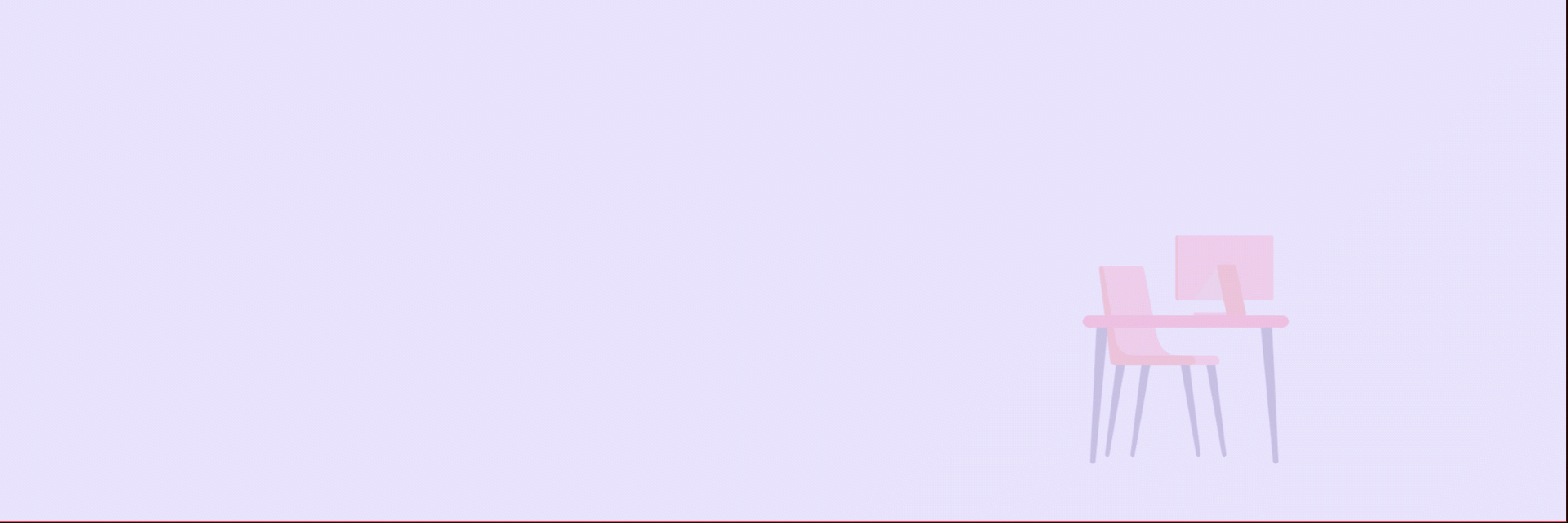
развертка и отделка в archicad
Пакет из 3-х мастер-классов по теме развертки и отделки в ARCHICAD.
01.Мастер-класс: Создание отделки в Archicad по технологии BIM
Оптимизация и ускорение BIM проектирования за счет эффективной работы в своем шаблоне.
Ключевые темы мастер-класса:
1
Раскладка плитки с использованием Навесной стены
2
Создание отделки с использованием Навесной стены
3
Отделка полов и потолков
4
Создание и расчет молдингов карнизов и плинтусов
5
Создание интерактивных разверток
6
Создание спецификаций и ведомостей.
7
Оформление всего созданного на макетах
ВАШИ РЕЗУЛЬТАТЫ ПОСЛЕ МАСТЕР-КЛАССА.
Правильно готовить рабочее пространство/интерфейс программы к работе
Правильной постройке модели для дальнейшей безошибочной работы
Делать из обычных стен и мебели ту самую информационную модель
Правильно оформлять листы с пониманием всего того, что на чертежах
Научитесь пользоваться очень удобным объектом для розеток
Увидите ещё один способ (самый удобный) по отделке стен
Обычная стоимость этого мастер-класса:
8 900 руб.
02.Мастер-класс: Создание разверток в ARCHICAD по технологии BIM
Пошаговое создание и оформление развёрток помещений в ARCHICAD
Ключевые темы мастер-класса:
1
Все о развертках в дизайне интерьера
2
Инструмент Развертка в Archicad
3
Создание развертки ванной
4
Раскладка плитки в ванной
5
Привязка сантехники к раскладке плитки
6
Развертка гостиной
7
Размещение приборов отопления и кондиционеров (на примере кухни-гостиной)
8
Развертка кухонного гарнитура
ВАШИ РЕЗУЛЬТАТЫ ПОСЛЕ МАСТЕР-КЛАССА.
Делать развертки в BIM проектировании за пару кликов
Создавать разные типы отображения разверток
Создавать развертки любых помещений разными способами
Грамотно отображать элементы и предметы интерьера на чертеже
Показывать электроблоки, осветительные приборы, различную отделку с размерами и аннотациями
Делать раскладку плитки с правильной привязкой к сантехнике
Правильно оформлять чертежи разверток
Обычная стоимость этого мастер-класса:
8 950 руб.
03.Мастер-класс: новые возможности инструмента развертки в ARCHICAD
Обновленный двухдневный мастер-класс с пошаговым алгоритмом создания разверток в Archicad.
Ключевые темы мастер-класса:
1
Построение коробки
2
Построение разверток
3
Наполнение объекта
4
Конструкции и отделочные материалы
5
Редактирование разверток
6
Настройки разверток
6
Оформление на макете
ВАШИ РЕЗУЛЬТАТЫ ПОСЛЕ МАСТЕР-КЛАССА.
Четкому алгоритму создания разверток
Проектировать развертки по новому
Понимать как быстро настроить и сохранить развертки
По-разному отображать и оформлять развертки на чертеже
Обычная стоимость этого мастер-класса:
6 900 руб.
Обычная стоимость пакета:
22 700 руб.
Стоимость пакета сейчас:
13 950 руб.
Скидка актуальна только сейчас

обновление в archicad
Пакет из 3-х мастер-классов по теме обновлений в ARCHICAD.
01.Мастер-класс: Новые ВОЗМОЖНОСТИ ARCHICAD 21
Это практическая информация, имеющая отношение к реальной работе архитекторов и дизайнеров по всему миру.
Ключевые темы мастер-класса:
1
Новый, полностью переработанный конструктор ЛЕСТНИЦ.
2
Новый инструмент ОГРАЖДЕНИЕ.
3
Обновленные 3D стили модели.
4
Новые возможности 2D инструментов.
5
Новая передача свойств между элементами проекта.
6
БОНУС! Остальные нововведения ArchiCAD 21.
ВАШИ РЕЗУЛЬТАТЫ ПОСЛЕ МАСТЕР-КЛАССА.
Без труда изучите новые практические "фишки" Архикад 21
Более плавно сможете перейти на новую версию программы
Изучите, как правильно работать с обновлённым инструментом "лестницы".
Узнаете, что такое ассоциативные ограждения и как с ними работать
Изучите обновлённый файл модуля и узнаете его отличия, особенности
Узнаете про новые стили в 3D-моделировании
Узнаете, как пользоваться новыми инструментами тиражирования и многое другое.
Обычная стоимость этого мастер-класса:
6 900 руб.
02.Мастер-класс: Новые ВОЗМОЖНОСТИ ARCHICAD 22
В данным Мастер-Классе мы подробно разберем все изменение в программе Архикад. Рассмотрим новые возможности также на реальном примере посмотрим как можно применять новинки.
Ключевые темы мастер-класса:
1
Интерактивный расчет материалов с помощью формул
2
Моделирование и расчет с помощью навесных стен
3
Работа с параметрическими сложными профилями
4
Остальные нововведения.
ВАШИ РЕЗУЛЬТАТЫ ПОСЛЕ МАСТЕР-КЛАССА.
Научитесь писать свои ФОРМУЛЫ для расчёта любых стройматериалов
Узнаете, насколько сильно изменился инструмент НАВЕСНЫЕ СТЕНЫ в лучшую сторону
Узнаете, что ПАРАМЕТРИЗАЦИЯ сложных профилей - это серьёзный шаг вперёд в архитектурном моделировании.
Узнаете, что ещё нового появилось в ArchiCAD 22
Обычная стоимость этого мастер-класса:
8 950 руб.
03.Мастер-класс: Новые ВОЗМОЖНОСТИ ARCHICAD 23
Изучите обновления Archicad 23 и узнайте о новых инструментах и других преимуществах обновлённой версии.
Ключевые темы мастер-класса:
1
Обзор нового интерфейса
2
Новые колонны и балки
3
Новый инструмент Отверстие
4
Взаимодействие с другими программами через IFC4
5
Взаимодействия с перекрытиями
6
Обновления стандартной библиотеки объектов
ВАШИ РЕЗУЛЬТАТЫ ПОСЛЕ МАСТЕР-КЛАССА.
Быстро научитесь использовать новые инструменты- балки, колонны и отверстия для создания архитектурных форм.
Моделировать и считать интерьерный декор новыми балками и колоннами.
Обычная стоимость этого мастер-класса:
6 900 руб.
Обычная стоимость пакета:
20 700 руб.
Стоимость пакета сейчас:
9 950 руб.
Скидка актуальна только сейчас

| МОДЕЛИРОВАНИЕ МЕБЕЛИ в archicad |
Пакет из 3-х мастер-классов по теме моделирование мебели в ARCHICAD.
01.Мастер-класс: Проектирование корпусной мебели в ARCHICAD
Оптимизация и ускорение BIM проектирования за счет эффективной работы в своем шаблоне.
Ключевые темы мастер-класса:
1
Первоначальная настройка ARCHICAD (интерфейс+реквизиты)
2
Правильное построение модели (стены)
3
Наполнение модели
4
Правильное оформление
5
Электрика (розетки, свет)
6
Отделка стен, полов
7
Развёртки
8
Конечные ведомости, распечатка в PDF/DWG
ВАШИ РЕЗУЛЬТАТЫ ПОСЛЕ МАСТЕР-КЛАССА.
Правильно подготовить рабочее пространство/интерфейс программы к работе
Правильная постройка модели, для дальнейшей безошибочной работы
Сделать из обычных стен и мебели ту самую информационную модель
Правильно оформлять листы с пониманием всего того, что на чертежах
Научитесь пользоваться очень удобным объектом для розеток
Увидите ещё один способ (самый удобный) по отделке стен
Как должны выглядеть сводные ведомости мебели, света, отделки
Обычная стоимость этого мастер-класса:
8 900 руб.
02.Мастер-класс: Моделирование мебели инструментом МОРФ
Мастер-класс по оптимизации оформления проектной документации
с использованием Графической замены в ARCHICAD.
Ключевые темы мастер-класса:
1
Инструмент Графическая замена
2
Оптимизация оформления монтажного плана
3
Оптимизация оформления зон.
4
Оптимизация с Менеджером свойств.
5
Оптимизация оформления планировки мебели.
6
Менеджер свойств. Начальные настройки для света.
7
Оформление плана освещения с помощью Графической замены.
8
Оптимизация создания отделки.
9
Оптимизация создания разверток.
ВАШИ РЕЗУЛЬТАТЫ ПОСЛЕ МАСТЕР-КЛАССА.
Как из обычного монтажного плана сделать красиво оформленный план для строителей, где каждую стену можно будет настроить так, чтобы она автоматически меняла данные при необходимости.
Как настроить цветные зоны по имени и по номерам.
Использовать менеджер квалификации, и узнаете, что это за инструмент, какие крутые возможности он дает для оптимизации почти всей работы.
Делать полностью автоматический план мебели, где нужные вам объекты на плане будут менять цвета автоматически, и как на этом же плане, используя всего один слой, посчитать всю мебель в интерактивных каталогах.
Создавать план светильников с автоматическими обозначениями на листах и с автоматическими интерактивными каталогами, и как делать группу по освещению для удобства работы электрика.
Делать отделку стен с использованием навесной стены и с привязкой менеджера квалификации, как красить их на плане тем или иным цветом, чтобы чертежи получились максимально понятными и красивыми.
Обычная стоимость этого мастер-класса:
8 950 руб.
03.Мастер-класс: 5 способов создания индивидуальных моделей в Archicad
Готовое руководство для дизайнеров интерьера о том, как можно оптимизировать процесс создания и оформления дизайн-проекта с использованием инструмента Навесная стена.
Ключевые темы мастер-класса:
1
Обзор возможностей инструмента Навесная стена
2
Раскладка плитки и создание паркетов с использованием Навесной стены
3
Создание отделки с использованием инструмента Навесная стена
4
Создание разверток помещений с использованием Навесной стены
5
Расчеты и спецификации по Навесной стене
ВАШИ РЕЗУЛЬТАТЫ ПОСЛЕ МАСТЕР-КЛАССА.
Узнаете более подробно, что такое инструмент Навесная стена, и как его можно применять в своих проектах.
Узнаете все тонкости и фишки этого инструмента, которые позволят вам оптимизировать процесс создания дизайн-проекта.
Научитесь делать разные варианты плиток в Archicad, и через Навесную стену применять эти плитки у себя в проекте.
Узнаете как сделать раскладку плитки с использованием Навесной стены и посчитать ее автоматически.
Научитесь создавать отделку помещений с использованием Навесной стены;
Сможете делать развертки, применяя инструмент Навесная стена.
Научитесь создавать различные спецификации и ведомости для подсчета элементов Навесной стены.
Обычная стоимость этого мастер-класса:
6 900 руб.
Обычная стоимость пакета:
18 700 руб.
Стоимость пакета сейчас:
9 950 руб.
Скидка актуальна только сейчас
Мы собрали для вас лучшие мастер-классы
Выберите пакет мастер-классов, который подходит именно вам

оптимизация работы в archicad
Пакет из 3-х мастер-классов по теме оптимизации работы в ARCHICAD.
01.Мастер-класс: оПТИМИЗАЦИЯ ДИЗАЙН ПРОЕКТИРОВАНИЕ В ARCHICAD
Оптимизация и ускорение BIM проектирования за счет эффективной работы в своем шаблоне.
Ключевые темы мастер-класса:
1
Первоначальная настройка ARCHICAD (интерфейс+реквизиты)
2
Правильное построение модели (стены)
3
Наполнение модели
4
Правильное оформление
5
Электрика (розетки, свет)
6
Отделка стен, полов
7
Развёртки
8
Конечные ведомости, распечатка в PDF/DWG
ВАШИ РЕЗУЛЬТАТЫ ПОСЛЕ МАСТЕР-КЛАССА.
Правильно подготовить рабочее пространство/интерфейс программы к работе
Правильная постройка модели, для дальнейшей безошибочной работы
Сделать из обычных стен и мебели ту самую информационную модель
Правильно оформлять листы с пониманием всего того, что на чертежах
Научитесь пользоваться очень удобным объектом для розеток
Увидите ещё один способ (самый удобный) по отделке стен
Как должны выглядеть сводные ведомости мебели, света, отделки
Обычная стоимость этого мастер-класса:
8 900 руб.
02.Мастер-класс: Оптимизация оформления дизайн-проекта в ARCHICAD
Мастер-класс по оптимизации оформления проектной документации
с использованием Графической замены в ARCHICAD.
Ключевые темы мастер-класса:
1
Инструмент Графическая замена
2
Оптимизация оформления монтажного плана
3
Оптимизация оформления зон.
4
Оптимизация с Менеджером свойств.
5
Оптимизация оформления планировки мебели.
6
Менеджер свойств. Начальные настройки для света.
7
Оформление плана освещения с помощью Графической замены.
8
Оптимизация создания отделки.
9
Оптимизация создания разверток.
ВАШИ РЕЗУЛЬТАТЫ ПОСЛЕ МАСТЕР-КЛАССА.
Как из обычного монтажного плана сделать красиво оформленный план для строителей, где каждую стену можно будет настроить так, чтобы она автоматически меняла данные при необходимости.
Как настроить цветные зоны по имени и по номерам.
Использовать менеджер квалификации, и узнаете, что это за инструмент, какие крутые возможности он дает для оптимизации почти всей работы.
Делать полностью автоматический план мебели, где нужные вам объекты на плане будут менять цвета автоматически, и как на этом же плане, используя всего один слой, посчитать всю мебель в интерактивных каталогах.
Создавать план светильников с автоматическими обозначениями на листах и с автоматическими интерактивными каталогами, и как делать группу по освещению для удобства работы электрика.
Делать отделку стен с использованием навесной стены и с привязкой менеджера квалификации, как красить их на плане тем или иным цветом, чтобы чертежи получились максимально понятными и красивыми.
Обычная стоимость этого мастер-класса:
8 950 руб.
03.Мастер-класс: Навесная стена в дизайн-проектировании в ARCHICAD
Готовое руководство для дизайнеров интерьера о том, как можно оптимизировать процесс создания и оформления дизайн-проекта с использованием инструмента Навесная стена.
Ключевые темы мастер-класса:
1
Обзор возможностей инструмента Навесная стена
2
Раскладка плитки и создание паркетов с использованием Навесной стены
3
Создание отделки с использованием инструмента Навесная стена
4
Создание разверток помещений с использованием Навесной стены
5
Расчеты и спецификации по Навесной стене
ВАШИ РЕЗУЛЬТАТЫ ПОСЛЕ МАСТЕР-КЛАССА.
Узнаете более подробно, что такое инструмент Навесная стена, и как его можно применять в своих проектах.
Узнаете все тонкости и фишки этого инструмента, которые позволят вам оптимизировать процесс создания дизайн-проекта.
Научитесь делать разные варианты плиток в Archicad, и через Навесную стену применять эти плитки у себя в проекте.
Узнаете как сделать раскладку плитки с использованием Навесной стены и посчитать ее автоматически.
Научитесь создавать отделку помещений с использованием Навесной стены;
Сможете делать развертки, применяя инструмент Навесная стена.
Научитесь создавать различные спецификации и ведомости для подсчета элементов Навесной стены.
Обычная стоимость этого мастер-класса:
6 900 руб.
Любой наш платный мастер-класс включает в себя:
Исходные файлы и материалы
Скидку до 20% на курсы
Поддержку от практикующих экспертов в нашем чате
Обычная стоимость пакета:
24 700 руб.
Стоимость пакета сейчас:
11 950 руб.
Скидка актуальна только сейчас

расчеты в archicad
Пакет из 3-х мастер-классов по теме расчетов в ARCHICAD.
01.Мастер-класс: Новые формулы расчетов в Archicad
Оптимизация и ускорение BIM проектирования за счет эффективной работы в своем шаблоне.
Ключевые темы мастер-класса:
1
Расчет стоимость в интерактивных каталогах
2
Анализ при проектировании
3
Новые возможности на основе свойств объектов
ВАШИ РЕЗУЛЬТАТЫ ПОСЛЕ МАСТЕР-КЛАССА.
Как производить эффективные расчеты расхода материалов
Как составлять гибкие "Кастомные" сметы по желанию заказчика
Как понимать применение формул в Archicad 22 на основе реального проекта
Как создавать формулы,учитывающие стоимость работ
Как считать стоимость демонтажа элементов здания
Как анализировать тепло потри в зависимости от выбранного материала
Как анализировать выгодную раскладку облицовки
Как использовать золотое сечение в формулах
Как учитывать фактор освещения в формулах
Как использовать формулы для поиска элементов проекта
Обычная стоимость этого мастер-класса:
8 900 руб.
02.Мастер-класс: Расчеты в ведомостях в Archicad
Мастер-класс по оптимизации оформления проектной документации
с использованием Графической замены в ARCHICAD.
Ключевые темы мастер-класса:
1
Все про ведомости
2
Настройка ведомостей
3
Создание различных ведомостей
4
Создание различных спецификаций
ВАШИ РЕЗУЛЬТАТЫ ПОСЛЕ МАСТЕР-КЛАССА.
Вы сможете быстро и правильно создавать в ARCHICAD автоматические сметы любой сложности
Узнаете пошаговую систему проведения любых расчётных операций
Избавитесь от "каши в голове" и огромного количества вопросов, на которые не удается получить внятные ответы ни на одном из форумов
Изучите ТОП-10 лайфхаков и "фишек" по созданию расчётов и смет в ARCHICAD, которые не знает большинство архитекторов и дизайнеров
Увеличите свой доход в несколько раз за счёт освоения нового перспективного направления и расширения диапазона услуг, предоставляемых вашей компанией (или лично вами)
Приобретете массу свободного времени, сэкономленного за счет автоматизации сметного процесса
Обычная стоимость этого мастер-класса:
8 950 руб.
03.Мастер-класс: Интерактивные каталоги в ARCHICAD
Пошаговый алгоритм по созданию интерактивных каталогов в дизайн-проектировании.
Ключевые темы мастер-класса:
1
Какие бывают ИК, из чего состоят, как их создавать и настраивать
2
Интерактивные каталоги "Элементы"
3
Интерактивные каталоги "Компоненты"
4
Интерактивные каталоги "Покрытия"
5
Интерактивные каталоги + Менеджер свойств
6
Интерактивные каталоги "Индексы проекта"
ВАШИ РЕЗУЛЬТАТЫ ПОСЛЕ МАСТЕР-КЛАССА.
Вы узнаете какие бывают Интерактивные каталоги
Научитесь правильно настраивать Интерактивные каталоги для полов и потолков
Вести правильно подсчет объектов в Archicad, без дубликатов
Производить правильный подсчёт строительных материалов, финишной отделки
Систематизировать изменения в проекте и оптимизировать процесс расчета
Обычная стоимость этого мастер-класса:
6 900 руб.
Любой наш платный мастер-класс включает в себя:
Исходные файлы и материалы
Скидку до 20% на курсы
Поддержку от практикующих экспертов в нашем чате
Обычная стоимость пакета:
22 700 руб.
Стоимость пакета сейчас:
9 950 руб.
Скидка актуальна только сейчас

| Концептуальная модель и презентация в archicad |
Пакет из 3-х мастер-классов по теме моделирование и презентации в ARCHICAD.
01.Мастер-класс: Моделирование и презентация проекта за 2 часа "BIMIX"
Быстрый старт в ArchiCAD. Моделирование и презентация коттеджа за 2 часа в "bimx"
Ключевые темы мастер-класса:
1
Импорт чертежа DWG в Archicad
2
Логика Bim структура в ARCHICAD
3
Основной инструментарий. Стены,проемы,перекрытия и.т.д
4
А как украсить модель ?
5
Модель готова что дальше? BIMX
ВАШИ РЕЗУЛЬТАТЫ ПОСЛЕ МАСТЕР-КЛАССА.
За один вечер вы поймёте логику работы в ArchiCAD.
Для тех, кто еще не работал в ArchiCAD - это идеальный способ начать!
Вы научитесь работать с основными инструментами ArchiCAD.
Поймёте, что создать качественную модель дома за 2 часа - реальность, а не рекламная уловка!
Научитесь детализировать модель быстро и просто
Экспортировать модель в BIMx
Презентовать свою работу максимально просто и быстро!
Обычная стоимость этого мастер-класса:
8 900 руб.
02.Мастер-класс: Моделирование нестандартных фасадов инструментом МОРФ
В данном разделе вы приобретёте знания по моделированию различных элементов декора для фасадов зданий. Узнаете, с чего нужно начать работу с инструментом MORPH, как при помощи него сделать такие предметы декора как замковый камень, карнизы и т.д.
Ключевые темы мастер-класса:
1
Основы моделирования Морфом
2
Моделирование карнизов
3
Моделирование элементов декора
4
Моделирование мебели
5
Деталировка модели
6
Оформление моделей
7
Моделирование коробки дома
8
Моделирование фундамента
9
Моделирование цоколя
10
Бонус Визуализация в Lumion
ВАШИ РЕЗУЛЬТАТЫ ПОСЛЕ МАСТЕР-КЛАССА.
Вы узнаете последовательность работы с инструментом MORPH - от начала и до конца
Познакомитесь с правильным алгоритмом моделирования сложного дома "с нуля" при помощи сложных профилей
Научитесь делать основные элементы здания - фундамент, стены, цоколь
Получите навык визуализации своих проектов в приложении LUMION
Сократите время моделирования разных по сложности архитектурных объектов в 10 раз
Научитесь создавать разнообразные сложные элементы классического декора - карнизы, замковые камни, декоративные колонны
Сможете самостоятельно сделать в любом стиле нестандартные предметы мебели и интерьера, которые отсутствуют в стандартных библиотеках ARCHICAD
Существенно расширите свои возможности моделирования и визуализации в программе ARCHICAD
Обычная стоимость этого мастер-класса:
8 950 руб.
03.Мастер-класс: Архитектурная визуализация в Twinmotion
Как сделать свой проект дороже в 2 раза с помощью анимированной визуализации
Ключевые темы мастер-класса:
1
Установка и запуск связки Archicad-Twinmotion
2
Разбор интерьера
3
Разбор экстерьера
4
Ответы на вопросы
ВАШИ РЕЗУЛЬТАТЫ ПОСЛЕ МАСТЕР-КЛАССА.
Вы научитесь создавать визуализацию параллельно с моделированием в Archicad
Настраивать материалы в Twinmotion
Пользоваться библиотекой Twinmotion
Работать с ландшафтом (копать, насыпать, разравнивать и т.д.)
Настраивать любую погоду и время года в сцене
Заполнять сцену анимированными моделями транспорта, людей и т.д.
Строить целые города и снимать про них фильмы
Обычная стоимость этого мастер-класса:
6 900 руб.
Любой наш платный мастер-класс включает в себя:
Исходные файлы и материалы
Скидку до 20% на курсы
Поддержку от практикующих экспертов в нашем чате
Обычная стоимость пакета:
20 700 руб.
Стоимость пакета сейчас:
9 950 руб.
Скидка актуальна только сейчас
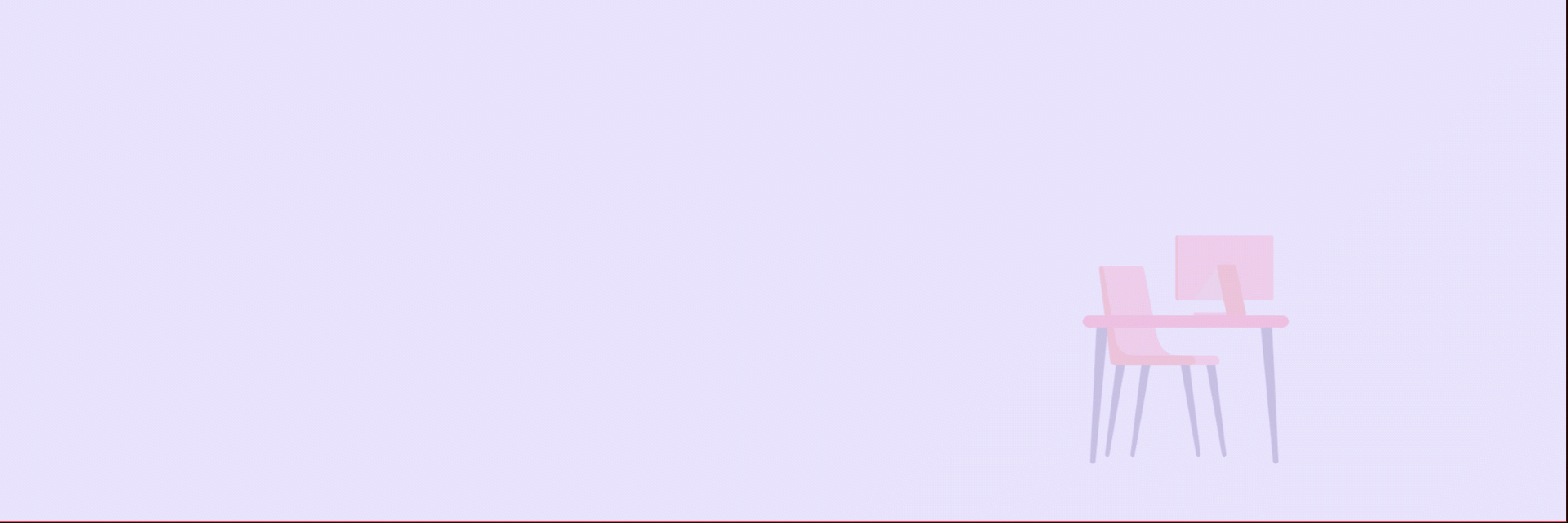
развертка и отделка в archicad
Пакет из 3-х мастер-классов по теме развертки и отделки в ARCHICAD.
01.Мастер-класс: Создание отделки в Archicad по технологии BIM
Оптимизация и ускорение BIM проектирования за счет эффективной работы в своем шаблоне.
Ключевые темы мастер-класса:
1
Раскладка плитки с использованием Навесной стены
2
Создание отделки с использованием Навесной стены
3
Отделка полов и потолков
4
Создание и расчет молдингов карнизов и плинтусов
5
Создание интерактивных разверток
6
Создание спецификаций и ведомостей.
7
Оформление всего созданного на макетах
ВАШИ РЕЗУЛЬТАТЫ ПОСЛЕ МАСТЕР-КЛАССА.
Правильно готовить рабочее пространство/интерфейс программы к работе
Правильной постройке модели для дальнейшей безошибочной работы
Делать из обычных стен и мебели ту самую информационную модель
Правильно оформлять листы с пониманием всего того, что на чертежах
Научитесь пользоваться очень удобным объектом для розеток
Увидите ещё один способ (самый удобный) по отделке стен
Обычная стоимость этого мастер-класса:
8 900 руб.
02.Мастер-класс: Создание разверток в ARCHICAD по технологии BIM
Пошаговое создание и оформление развёрток помещений в ARCHICAD
Ключевые темы мастер-класса:
1
Все о развертках в дизайне интерьера
2
Инструмент Развертка в Archicad
3
Создание развертки ванной
4
Раскладка плитки в ванной
5
Привязка сантехники к раскладке плитки
6
Развертка гостиной
7
Размещение приборов отопления и кондиционеров (на примере кухни-гостиной)
8
Развертка кухонного гарнитура
ВАШИ РЕЗУЛЬТАТЫ ПОСЛЕ МАСТЕР-КЛАССА.
Делать развертки в BIM проектировании за пару кликов
Создавать разные типы отображения разверток
Создавать развертки любых помещений разными способами
Грамотно отображать элементы и предметы интерьера на чертеже
Показывать электроблоки, осветительные приборы, различную отделку с размерами и аннотациями
Делать раскладку плитки с правильной привязкой к сантехнике
Правильно оформлять чертежи разверток
Обычная стоимость этого мастер-класса:
8 950 руб.
03.Мастер-класс: новые возможности инструмента развертки в ARCHICAD
Обновленный двухдневный мастер-класс с пошаговым алгоритмом создания разверток в Archicad.
Ключевые темы мастер-класса:
1
Построение коробки
2
Построение разверток
3
Наполнение объекта
4
Конструкции и отделочные материалы
5
Редактирование разверток
6
Настройки разверток
6
Оформление на макете
ВАШИ РЕЗУЛЬТАТЫ ПОСЛЕ МАСТЕР-КЛАССА.
Четкому алгоритму создания разверток
Проектировать развертки по новому
Понимать как быстро настроить и сохранить развертки
По-разному отображать и оформлять развертки на чертеже
Обычная стоимость этого мастер-класса:
6 900 руб.
Любой наш платный мастер-класс включает в себя:
Исходные файлы и материалы
Скидку до 20% на курсы
Поддержку от практикующих экспертов в нашем чате
Обычная стоимость пакета:
22 700 руб.
Стоимость пакета сейчас:
9 950 руб.
Скидка актуальна только сейчас

обновление в archicad
Пакет из 3-х мастер-классов по теме обновлений в ARCHICAD.
01.Мастер-класс: Новые ВОЗМОЖНОСТИ ARCHICAD 21
Это практическая информация, имеющая отношение к реальной работе архитекторов и дизайнеров по всему миру.
Ключевые темы мастер-класса:
1
Новый, полностью переработанный конструктор ЛЕСТНИЦ.
2
Новый инструмент ОГРАЖДЕНИЕ.
3
Обновленные 3D стили модели.
4
Новые возможности 2D инструментов.
5
Новая передача свойств между элементами проекта.
6
БОНУС! Остальные нововведения ArchiCAD 21.
ВАШИ РЕЗУЛЬТАТЫ ПОСЛЕ МАСТЕР-КЛАССА.
Без труда изучите новые практические "фишки" Архикад 21
Более плавно сможете перейти на новую версию программы
Изучите, как правильно работать с обновлённым инструментом "лестницы".
Узнаете, что такое ассоциативные ограждения и как с ними работать
Изучите обновлённый файл модуля и узнаете его отличия, особенности
Узнаете про новые стили в 3D-моделировании
Узнаете, как пользоваться новыми инструментами тиражирования и многое другое.
Обычная стоимость этого мастер-класса:
6 900 руб.
02.Мастер-класс: Новые ВОЗМОЖНОСТИ ARCHICAD 22
В данным Мастер-Классе мы подробно разберем все изменение в программе Архикад. Рассмотрим новые возможности также на реальном примере посмотрим как можно применять новинки.
Ключевые темы мастер-класса:
1
Интерактивный расчет материалов с помощью формул
2
Моделирование и расчет с помощью навесных стен
3
Работа с параметрическими сложными профилями
4
Остальные нововведения.
ВАШИ РЕЗУЛЬТАТЫ ПОСЛЕ МАСТЕР-КЛАССА.
Научитесь писать свои ФОРМУЛЫ для расчёта любых стройматериалов
Узнаете, насколько сильно изменился инструмент НАВЕСНЫЕ СТЕНЫ в лучшую сторону
Узнаете, что ПАРАМЕТРИЗАЦИЯ сложных профилей - это серьёзный шаг вперёд в архитектурном моделировании.
Узнаете, что ещё нового появилось в ArchiCAD 22
Обычная стоимость этого мастер-класса:
8 950 руб.
03.Мастер-класс: Новые ВОЗМОЖНОСТИ ARCHICAD 23
Изучите обновления Archicad 23 и узнайте о новых инструментах и других преимуществах обновлённой версии.
Ключевые темы мастер-класса:
1
Обзор нового интерфейса
2
Новые колонны и балки
3
Новый инструмент Отверстие
4
Взаимодействие с другими программами через IFC4
5
Взаимодействия с перекрытиями
6
Обновления стандартной библиотеки объектов
ВАШИ РЕЗУЛЬТАТЫ ПОСЛЕ МАСТЕР-КЛАССА.
Быстро научитесь использовать новые инструменты- балки, колонны и отверстия для создания архитектурных форм.
Моделировать и считать интерьерный декор новыми балками и колоннами.
Обычная стоимость этого мастер-класса:
6 900 руб.
Любой наш платный мастер-класс включает в себя:
Исходные файлы и материалы
Скидку до 20% на курсы
Поддержку от практикующих экспертов в нашем чате
Обычная стоимость пакета:
24 700 руб.
Стоимость пакета сейчас:
11 950 руб.
Скидка актуальна только сейчас

| МОДЕЛИРОВАНИЕ МЕБЕЛИ в archicad |
Пакет из 3-х мастер-классов по теме моделирование мебели в ARCHICAD.
01.Мастер-класс: Проектирование корпусной мебели в ARCHICAD
Оптимизация и ускорение BIM проектирования за счет эффективной работы в своем шаблоне.
Ключевые темы мастер-класса:
1
Первоначальная настройка ARCHICAD (интерфейс+реквизиты)
2
Правильное построение модели (стены)
3
Наполнение модели
4
Правильное оформление
5
Электрика (розетки, свет)
6
Отделка стен, полов
7
Развёртки
8
Конечные ведомости, распечатка в PDF/DWG
ВАШИ РЕЗУЛЬТАТЫ ПОСЛЕ МАСТЕР-КЛАССА.
Правильно подготовить рабочее пространство/интерфейс программы к работе
Правильная постройка модели, для дальнейшей безошибочной работы
Сделать из обычных стен и мебели ту самую информационную модель
Правильно оформлять листы с пониманием всего того, что на чертежах
Научитесь пользоваться очень удобным объектом для розеток
Увидите ещё один способ (самый удобный) по отделке стен
Как должны выглядеть сводные ведомости мебели, света, отделки
Обычная стоимость этого мастер-класса:
8 900 руб.
02.Мастер-класс: Моделирование мебели инструментом МОРФ
Мастер-класс по оптимизации оформления проектной документации
с использованием Графической замены в ARCHICAD.
Ключевые темы мастер-класса:
1
Инструмент Графическая замена
2
Оптимизация оформления монтажного плана
3
Оптимизация оформления зон.
4
Оптимизация с Менеджером свойств.
5
Оптимизация оформления планировки мебели.
6
Менеджер свойств. Начальные настройки для света.
7
Оформление плана освещения с помощью Графической замены.
8
Оптимизация создания отделки.
9
Оптимизация создания разверток.
ВАШИ РЕЗУЛЬТАТЫ ПОСЛЕ МАСТЕР-КЛАССА.
Как из обычного монтажного плана сделать красиво оформленный план для строителей, где каждую стену можно будет настроить так, чтобы она автоматически меняла данные при необходимости.
Как настроить цветные зоны по имени и по номерам.
Использовать менеджер квалификации, и узнаете, что это за инструмент, какие крутые возможности он дает для оптимизации почти всей работы.
Делать полностью автоматический план мебели, где нужные вам объекты на плане будут менять цвета автоматически, и как на этом же плане, используя всего один слой, посчитать всю мебель в интерактивных каталогах.
Создавать план светильников с автоматическими обозначениями на листах и с автоматическими интерактивными каталогами, и как делать группу по освещению для удобства работы электрика.
Делать отделку стен с использованием навесной стены и с привязкой менеджера квалификации, как красить их на плане тем или иным цветом, чтобы чертежи получились максимально понятными и красивыми.
Обычная стоимость этого мастер-класса:
8 950 руб.
03.Мастер-класс: 5 способов создания индивидуальных моделей в Archicad
Готовое руководство для дизайнеров интерьера о том, как можно оптимизировать процесс создания и оформления дизайн-проекта с использованием инструмента Навесная стена.
Ключевые темы мастер-класса:
1
Обзор возможностей инструмента Навесная стена
2
Раскладка плитки и создание паркетов с использованием Навесной стены
3
Создание отделки с использованием инструмента Навесная стена
4
Создание разверток помещений с использованием Навесной стены
5
Расчеты и спецификации по Навесной стене
ВАШИ РЕЗУЛЬТАТЫ ПОСЛЕ МАСТЕР-КЛАССА.
Узнаете более подробно, что такое инструмент Навесная стена, и как его можно применять в своих проектах.
Узнаете все тонкости и фишки этого инструмента, которые позволят вам оптимизировать процесс создания дизайн-проекта.
Научитесь делать разные варианты плиток в Archicad, и через Навесную стену применять эти плитки у себя в проекте.
Узнаете как сделать раскладку плитки с использованием Навесной стены и посчитать ее автоматически.
Научитесь создавать отделку помещений с использованием Навесной стены;
Сможете делать развертки, применяя инструмент Навесная стена.
Научитесь создавать различные спецификации и ведомости для подсчета элементов Навесной стены.
Обычная стоимость этого мастер-класса:
6 900 руб.
Любой наш платный мастер-класс включает в себя:
Исходные файлы и материалы
Скидку до 20% на курсы
Поддержку от практикующих экспертов в нашем чате
Обычная стоимость пакета:
18 700 руб.
Стоимость пакета сейчас:
9 950 руб.
Скидка актуальна только сейчас
КУРСЫ ПО ОБУЧЕНИЮ В ARCHICAD
УЧАСТВУЙТЕ В САМОЙ ГРАНДИОЗНОЙ
РАСПРОДАЖЕ ЗА ВСЮ ИСТОРИЮ ARCHICAD-MASTER
КУРС "БЫСТРЫЙ В ArchiCAD"для новичков
Для начинающих Архитекторов и Дизайнеров интерьера
Должность: Помощник Архитектора или Дизайнера
Вы получите полную систему создания эскизных проектов в ArchiCAD, и сможете зарабатывать от 25 000 ₽ в месяц.
Обучение: В Группе
Поддержка куратора: 4 месяцев
Документ: сертификат
Курс: БЫСТРЫЙ СТАРТ В ARCHICAD
полное описание курса тут (нажмите)
Урок #1.1 Первый запуск. Интерфейс программы (8 мин)
Многие новички испытывают страх перед программой Archicad, считая ее очень сложной. И этот страх мешает развитию в профессии и успешной карьере. На самом деле нужно просто сделать первый шаг.
Программа Archicad помогает автоматизировать значительную часть работы над проектом и подготовить альбом документов к публикации. В это уроке вы узнаете, как запустить первый раз программу и создать файл Нового проекта в готовом шаблоне. Познакомитесь с интерфейсом программы, в частности с табло и панелями. Научитесь переключать между собой инструменты и вкладки навигатора и узнаете, на что влияют оперативные параметры.
Урок #1.2 Строка меню (40 мин)
Многочисленные вкладки и инструменты строки меню кажутся новому пользователю неприступными. Но это только на первый взгляд.
На этом уроке мы подробно рассмотрим строку меню, находящуюся на самом верху окна программы. Вы узнаете, что в меню Файл находятся наборы команд, которые отвечают за работу с новым проектом как с файлом. В меню Редактор можно редактировать созданные элементы. В меню Вид настраивать отображение в Окне, в меню Конструирование находятся соответствующие наборы команд, а также настройки этажа и команды редактирования. В меню Документ есть все, что отвечает за оформление того, что включает проект, а далее идут меню Параметры, TeamWork, Окно и Помощь.
Урок #1.3 Рамка, курсор (13 мин)
Как съесть слона? По кусочкам 😊 Вот так и с программой Archicad. Не думайте обо всех ее огромных возможностях сразу: «Как же их все изучить?», а начинайте с основ и двигайтесь шаг за шагом.
На этом уроке перейдем к панели инструментов и рассмотрим первый ее раздел: Указатель и Рамка, которые участвуют в выборе и редактировании документов. Инструмент Указатель служит для выделения поштучно или несколько элементов сразу, а также использует функцию Магнит. Инструмент Рамка выбирает область, которая в тонком контуре позволяет сделать выбор и редактирование элементов на текущем этаже, а в жирным контуре позволяет сделать выбор на всех этажах сразу. Также познакомитесь с давно знакомой вам мышкой, и узнаете, как ей пользоваться для работы в программе.
Урок #2 Панель инструментов (9 мин)
Очень хочется начать уже скорее создавать чертежи, но не знаете с чего начинать? Конечно, со знакомства с панелью инструментов.
На уроке мы сделаем обзор панели инструментов, которая имеет несколько разделов: Выбор, Конструирование, Проекция, Документирование. Каждый инструмент любого раздела обладает набором свойств, которые можно редактировать в окне параметров. При нажатии на инструмент вверху окна программы появляется информационное табло, которое строится по одному принципу для всех инструментов. В панели инструментов содержатся установленные по умолчанию инструменты, но, если ЛКМ нажать курсором на любом месте панели, появится диалоговое окно панели инструментов, где можно добавить любой необходимый инструмент в любой раздел.
Урок #3 Панель навигатора (24 мин)
Панель навигатора находится в правой стороне окна Archicad и многим новичкам не понятна с первого взгляда, а начинающие пользователи путаются в ее функциях.
На самом деле это очень важная и удобная в использовании панель программы. Благодаря панели навигатора мы ориентируемся в нашем проекте, создаем настроенные виды и размещаем их в оформленных макетах. Затем, благодаря книге Издателя публикуем созданные наборы, т.е. сохраняем их в папках на компьютере, передаем другим лицам, выводим на печать.
Урок #4.1 Стена, построение (24 мин)
Стены, главный элемент любого здания и сооружения, но как же начать их строить в Archicad? Вопрос для начинающего пользователя не простой.
В этом уроке вы познакомитесь с инструментом Стена и научитесь строить разные геометрические варианты стен в 2D и 3D проекциях. Узнаете, какие бывают виды стен и способы их построения. А еще построите стену инструментом Волшебная палочка (да!), с помощью вспомогательных элементов, которые сделаете инструментами Штриховка, Зона, Сплайн.
Урок #4.2 Стена, настройки (22 мин)
Имея на руках обмеры здания, каким же способом перенести их в Archicad, не тратя на это полдня? Задача со звездочкой для новичка. А как настроить все параметры стены: конструкцию, толщину, высоту, наклон (если необходимо), материал покрытия и т.д.?
В этом уроке вы научитесь строить стены этажа по обмерам и настраивать параметры стен. Узнаете, как подготовить фоновую ссылку – обмеры, и как по ним начертить план этажа. В параметрах стен научитесь определять форму и расположение стен, задавать материалы покрытий, познакомитесь с их классификацией и свойствами.
Урок #4.3 Стена, редактирование (28 мин)
После первого этапа построения стены, или другого элемента, часто возникает необходимость в редактировании, но, как и с помощью чего это делается, это сложный вопрос для тех, кто только начал знакомиться с программой Archicad.
В этом уроке рассмотрим основные приемы редактирования элементов Archicad на примере стены. Стены редактируются с помощью инструментов, находящихся на разных локальных панелях, появляющихся на экране при выделении конкретного элемента стены (точки, ребра и т.д.). Также познакомимся с горячими клавишами, для чего они нужны и как их можно создавать самим.
Урок #4.4 Окончание стены (9 мин)
Практически сразу, в работе, начинающий проектировщик сталкивается с тем, что нужно уметь не только начертить простую стену с прямыми углами, но и сделать ее окончание конкретного вида.
В этом уроке рассмотрим инструмент Окончание стены, являющийся библиотечным элементом Archicad. Окончания стен бывают с обволакиванием, с обхватом, с поворотом, скошенное, закругленное, остроконечное. В зависимости от типа, ОС может уменьшить поверхность или объем стены. Мы поговорим, как настроить параметры окончания стены, об особенностях редактирования, и о возможностях этого интересного инструмента.
Урок #5 Строительные материалы и многослойные конструкции (22 мин)
Одной из главных составляющих любого дизайнерского и архитектурного проекта являются строительные материалы. Но как с ними работать в Archicad, где брать именно те, которые нужны для конкретно вашего проекта?
В этом уроке мы изучим многослойные конструкции и строительные материалы в Archicad. Эта тема очень важна для дизайнеров, потому что именно дизайнеры используют большое количество материалов в своих проектах. После прохождения урока вы сможете создавать собственные материалы, устанавливать для них условные обозначения, назначать им свой приоритет пересечения и создавать из этих материалов новые многослойные конструкции.
Урок #6 Панель Избранное (4 мин)
Повторная работа по введению идентичных параметров инструментов забирает драгоценное время, но есть возможность его сэкономить.
В этом уроке вы узнаете, как делать настройки параметров инструментов в панели Избранное на примере инструмента Стена, и узнаете три способа доступа к ним. В панели Избранное присутствуют некоторые стандартные настроенные параметры инструментов (стены, колонны, перекрытия, линии и т.д. в зависимости от выбранного нами инструмента), но, пройдя этот урок, вы сможете создавать свои наборы для инструментов, сохранять их в Избранное, чтобы быстро и легко применять в будущем.
Урок #7.1 Двери. Другие свойства, размещение (22 мин)
После построения коробки будущего здания «без окон, без дверей», начинающий проектировщик сталкивается с необходимостью делать их в проекте. Но без знаний кажется, что сделать двери совсем не просто.
В этом уроке мы познакомимся с инструментом Двери, и рассмотрим поближе этот важный элемент интерьера и выясним в чем его основные особенности. Вы узнаете о различных параметрах и настройках, научитесь устанавливать для дверей свои собственные размеры и значения.
Урок #7.2 Двери. Обзор параметров (18 мин)
Необходимый для любого проекта здания и интерьера инструмент Двери обязательно надо освоить до конца.
В этом уроке на примере распашных и раздвижных дверей мы продолжаем изучать их настройки и параметры. Сегодня перейдем к маркеру размера. В результате этого урока вы научитесь устанавливать двери, настраивать их маркер и отображение на плане, и сможете расставить двери на всех этажах здания. В процессе дальнейшей работы вы научитесь использовать и другие виды дверей, которые есть в Библиотеке.
Урок #8.1 Окна. Другие параметры, размещение в плане и 3D окне (18 мин)
С проектированием дверей мы с вами разобрались, а как обстоит дело с окнами? Ведь это тоже незаменимый элемент любого проекта.
В этом уроке поговорим про другой параметрический объект – окно. По своим способам настройки параметров инструмент Окно идентичен инструменту Двери, о котором шла речь в предыдущем уроке. Изменяя параметры окна, можно значительно изменить его внешний вид, настроить размеры, способ его установки в стене и многое другое. В результате урока вы изучите вкладки на панели параметров окна и научитесь менять настройки.
Урок #8.2 Окна. Обзор параметров (26 мин)
Продолжаем изучать настройки параметров инструмента Окно.
На уроке вы научитесь настраивать параметры окна, сохранять его в Избранное, использовать строительные конструкции. Узнаете, как оформлять проем в стене, и какие дополнительные элементы вам могут понадобиться и как создавать специальный угол для получения углового окна. Познакомитесь с некоторыми новыми способами редактирования. Также научитесь строить, редактировать и размещать окна в 3д окне. После урока вы сможете самостоятельно расставить окна на первом и втором этаже.
Урок #9 Перекрытие (30 мин)
Если со стенами изначально все более или менее понятно начинающему специалисту, то при первом создании перекрытия в Archicad часто возникают сложности.
Сегодня поговорим о Перекрытии, инструменте, который создает горизонтальные поверхности. Вы научитесь правильно выбирать плоскость привязки перекрытия, узнаете, какими способами можно редактировать перекрытие, и как изменять угол скоса на торце перекрытия, как правильно распределять элементы, контактирующие с перекрытием. После прохождения урока вы сможете без труда самостоятельно создать свой тип перекрытия на втором этаже.
Урок #10 Линии (31 мин)
Вы видели, что в Archicad можно создавать сегментные линии, отдельные прямолинейные или криволинейные отрезки, дуги, окружности, эллипсы, сплайны и узловые точки, но не знаете как это делать?
В этом уроке мы рассмотрим инструменты из панели Документирование: Линия, Полилиния, Окружность/Дуга, Сплайн и Узловая точка, и вы научитесь ими пользоваться для построения сложных стен. У этих инструментов есть диалоговое окно, и избранные параметры каждого можно применять для всех, кроме одного. Вы узнаете способы редактирования: два способа обрезки при помощи Ножниц и при помощи Разделителя, а также найдете новое применение инструменту Волшебная палочка.
Урок #11 3D сетка (18 мин)
На красивых 3D видах мы часто видим дома, здания, объекты, окруженные интересным и замысловатым ландшафтом: лугами, полями, холмами, горами, водоемами и т.д. Но как же самому создать такое в своем проекте?
В этом уроке мы рассмотрим инструмент 3D Сетка, который очень похож на инструмент Перекрытие, но имеет свои особенности и отличия: у него есть возможность создавать разнообразные поверхности свободной формы, редактировать точки и создавать рельеф ландшафта, а также любые другие рельефные поверхности, которые нужны для декора. Вы научитесь делать 3D сетки в Archicad различными вариантами, и узнаете об их применении в структуре “поверхность” и “поверхность со стенками”.
Урок #12 Отверстие (25 мин)
Поверхности бывают не только полностью цельными, но и с проемами, углублениями, выемками, люками и т.п. Как же создавать такие в Archicad начинающему пользователю?
Настало время познакомиться с недавно появившемся в Archicad 23 инструментом Отверстие. Этот инструмент позволяет создавать различные проемы в элементах стен, покрытий, 3D сеток, балок и прочих объемных объектах. В этом уроке вы научитесь настраивать и устанавливать параметры инструмента Отверстие, узнаете, что его можно применять как для создания инженерных коммуникаций (воздуховод, дымоход), так и для декоративных элементов фасадов и интерьеров (ниши, перфорация и т.п.).
Урок #13 Слои (31 мин)
Для многих неопытных пользователей слои являются нелюбимой функцией программы, потому что им кажется, что в их многообразии можно запутаться и потеряться. Некоторые новички поначалу не обращают внимания на эту функцию, что приводит в дальнейшем к большим проблемам в проекте.
Слои – это объединение элементов со сходными признаками или назначением, они используются для логического разделения элементов. Важно, что один и тот же элемент может размещаться только на одном слое. Из этого урока вы узнаете, что такое слои, научитесь легко их создавать, настраивать, и образовывать группы слоев в комбинации.
Урок #14 Колонна и Балка (34 мин)
Такие строительные элементы как колонна и балка кажутся многим сложными для построения.
После прохождения этого урока все ваши опасения будут сняты. В уроке мы познакомимся с двумя инструментами: Колонна и Балка. Их диалоговые окна с настройками параметров очень похожи, поэтому изучаются вместе. Колонна — это вертикальный конструктивный элемент, в архитектуре он обычно поддерживает антаблемент или арку. Колонна квадратного сечения называется пилоном, уплощенная - пилястрой. Балки обычно называются по сечениям: тавровая, двутавровая, z-образная балка и т.д.
Урок #15 Лестницы и Ограждения (30 мин)
Такая сложная и пугающая лестница. Сколько много времени иногда уходит на ее правильное построение! Да и еще и с перилами…
На этом уроке мы будем говорить о лестницах и ограждениях. Единый элемент лестница состоит из нескольких компонентов: ступеней, подступенков и конструкции. Компоненты лестниц Archicad это элементы GDL, в которых используются строительные материалы или пользовательские профили. Режим редактирования лестниц доступен как в 2D, так и в 3D окне. Пройдя данный урок, вы научитесь без труда создавать в Archicad удобные и правильно настроенные лестницы с перилами.
Урок #16 Объект (30 мин)
Когда в Archicad готово здание или отдельное помещение, его необходимо наполнить мебелью, оборудованием и различными предметами интерьера. Но как это сделать?
В этом уроке мы будем говорить об Объектах. Archicad - программа, прежде всего, для моделирования, и в ней содержится большое количество Библиотек, в которых находятся готовые Объекты. К ним относятся разные 2D и 3D объекты Archicad. Вы научитесь сохранять ваши объекты в отдельных папках для хранения в Библиотеке и добавлять модели из каталогов производителей или со специальных сайтов. После прохождения этого урока вы сможете сделать расстановку мебели и других объектов на обоих этажах дома.
Урок #17.1 Кровля. Световой люк (21 мин)
Дом без крыши, это просто холодные стены, и уметь создавать надежную, правильно построенную кровлю, очень важно, но не все хорошо умеют это делать.
В этом уроке вы познакомитесь с инструментом Крыша, его настройками и различными вариантами построения крыш. Научитесь настраивать и редактировать их, а также узнаете, как размещать мансардные окна, световые люки и слуховые окна в плоскости кровли И как подрезать стены под кровлю.
Урок #17.2 Оболочка. Избранное (19 мин)
Иногда умения делать в Archicad кровли классических форм недостаточно. Встречаются проекты со сложной конфигурацией кровли, и это может стать серьезной и трудновыполнимой задачей без знания инструмента Оболочка.
В этом уроке вы познакомитесь с инструментом Оболочка. Это гибкий инструмент, который позволяет моделировать интересные конструкции более свободной формы, чем крыша. Вы научитесь создавать оболочки различными способами, настраивать параметры этого инструмента, узнаете, как в оболочку можно вставлять окна и световые люки, делать в ней отверстия и гибко настраивать торцы.
Урок #18 Морф (28 мин)
Как создать настольную лампу в Archicad? Это кажется достаточной сложной задачей, если не знать про инструмент Морф. Для ведь для дизайнера он практически полностью закрывает все потребности в создании предметов интерьера.
В этом уроке мы познакомимся с инструментом моделирования Морф. С помощью этого инструмента можно создавать тела и поверхности свободной формы, не импортируя из других приложений. Вы узнаете из каких элементов состоит морф, и каким он может быть, какие есть способы его построения. Научитесь моделировать простые объекты, различные предметы интерьера и декора, и сохранять их для дальнейшего использования.
Урок #19 Разрез+Фасады+Оси (23 мин)
Законченный проект дома без чертежей фасадов и разрезов просто невозможен. А вы легко справляетесь с их созданием и оформлением?
Для того, чтобы правильно оформить проект, в Archicad существует несколько видов проекций: разрезы, фасады, развертки, рабочие листы, детали и 3D документы. В этом уроке мы рассмотрим две проекции – разрезы и фасады, а также затронем тему осей. Вы научитесь строить фасады и разрезы, выполнять их настройки, делать два варианта: в цвете и однотонный с тенями, добавлять 2D элементы для более интересной презентации разреза и фасада.
Урок #20 Модельные виды (18 мин)
Оформление готовых чертежей проекта для согласования и передачи заказчику- финальный и очень важный этап, который требует усилий и занимает много времени. На помощь приходит функциональный инструмент Archicad Модельные виды.
Параметры модельного вида (ПМВ) позволяют максимально оптимизировать и настраивать чертежи. Модельные виды имеют два основных варианта использования: их можно применять для проектирования и упрощения работы, а сохраненные модельные виды являются основой для создания чертежей, размещаемых в макетах для дальнейшей публикации. Сочетание использования в работе модельных видов и комбинаций слоев принесет много пользы в оптимизации проектирования и подготовке проектной документации.
Урок #21 Размеры (25 мин)
Не владея или слабо владея инструментом Размеры пользователь Archicad может столкнуться с серьезными препятствиями при оформлении чертежей.
В этом уроке мы познакомимся с инструментом Размеры и разберем его параметры. Размеры можно проставлять в различных окнах, таких как план этажа, в проекциях разрезов, фасадов, разверток, в рабочих листах, деталях и 3D документах. Вы научитесь проставлять размеры для прямых и криволинейных элементов, узнаете, как наносить высотные отметки на фасадах, разрезах, а также выполнять настройку инструмента Разрез.
Урок #22 Инструмент МЕП моделлер (23 мин)
На первый взгляд проектирование инженерных сетей может показаться лишним для дизайнера, но в реальном проекте даже небольшие навыки работы с инженерным расширением МЕР значительно расширяют ваши возможности как для собственного творчества, так и для сотрудничества со специалистами смежных разделов проектирования.
В этом уроке мы познакомимся с инженерным расширением MEP Modeler. MEP это аббревиатура. M – Mechanical (ОВ и К: отопление, вентиляция и кондиционирование; E – Electrical (ЭО: электричество и освещение); P - Plumbing (ВК: водоснабжение и канализация). С 24 версии Archicad расширение МЕР интегрировано в программу. Это серьезное профессиональное расширение, которое позволяет совместно работать с инженерами-проектировщиками и самим создавать простые инженерные сети. В этом уроке вы узнаете основные принципы его работы.
Урок #23.1 Текст (18 мин)
Оформление чертежей неразрывно связано с надписями, т.е. с текстом. На первый взгляд, ничего сложного, но при реальной работе, без знаний, как работать с текстом в Archicad, могут возникнуть проблемы.
В этом уроке речь пойдет про инструмент Текст, который позволяет создавать большие тексты, в т.ч. многостраничные, и имеет разные возможности редактирования. Текст является глобальным для Archicad и присутствует в других инструментах, например, размерах и осях, и даже в оформлении лестницы, где также доступен для редактирования. Из урока вы узнаете, что текст может быть использован везде, где есть 2D инструменты: разрезы, фасады, развертки, выноски и т.д. Мы с вами рассмотрим все основные настройки параметров текста.
Урок #23.2 Выносная надпись (24 мин)
Хотите делать выноски в проектах быстро и легко? Такая возможность есть в Archicad.
В этом уроке изучим инструмент Выносная надпись. Это еще один текстовый инструмент, который служит для отображения какой-либо информации об элементе, к которому привязан, и может также применяться для оформления чертежа. Пройдя данный урок вы поймете, что система аннотаций в Archicad может быть автоматизирована почти полностью, что дает большие возможности в оформлении и значительно сокращает сроки сдачи проекта.
Урок #24.1 Развертки часть 1 (28 мин)
Развертки помещений не только отлично помогают восприятию концепции дизайн-проекта, но и обогащают его визуально, ведь хорошо сделанная развертка это очень красиво! И она существенно повышает ценность проекта. Поэтому, этот урок просто необходимо пройти всем дизайнерам.
В этой части урока мы познакомимся с инструментом Развертка. По сути это тот же разрез, но обладает своими настройками и особенностями, которые помогают в создании дизайн-проекта. Мы научимся строить развертки, выполнять настройку параметров этого инструмента и устанавливать их на плане. Также рассмотрим отличие инструмента 25 версии Archicad от более ранних.
Урок #24.2 Развертки часть 2 (22 мин)
Если хотите полностью изучить все секреты и нюансы построения отличных разверток, то этот урок именно об этом. Никогда нет предела совершенству.
Во второй части мы продолжим знакомиться с инструментом Развертка. В этом уроке вы научитесь проставлять размеры на развертках, узнаете, как выставлять размер автоматически с помощью осей, а также сможете быстро размещать развертки в макете.
Урок #25 Часто используемые панели Архикад (35 мин)
Вспомните, каких команд и панелей вам раньше не хватало для проектирования моделей в ваших проектах?
На этом уроке поговорим о панелях, которые наиболее часто используются в программе Archicad. Вы научитесь настраивать табло команд так, как считаете нужным лично вам, поймете преимущества использования горячих клавиш и научитесь создавать свои.
Урок #26 Графическая замена (11 мин)
Как проверить свой проект на соответствие нормам? Как найти объекты с неправильно настроенными параметрами? Как быстро и легко изменить оформление внешнего вида чертежей и визуализации?
На уроке речь пойдет о функции Графическая замена (ГЗ), которая позволяет применять предварительно настроенные цвета и штриховки для различного отображения элементов модели в разных видах. Эта функция отлично подходит не только для изменения внешнего вида чертежей и визуализации моделей, но и является великолепным инструментом проверки проектов. С ее помощью можно проверять соответствие нормам и стандартам, быстро находить элементы без классификации или с неправильной конструктивной функцией. ГЗ может использоваться для обнаружения статичных размеров, расположения объектов, а также нахождения независимых выносок и проверки слоев.
Урок #27 Фильтр реконструкции (27 мин)
Вам всегда удается избежать хаоса и путаницы в чертежах проекта? Не всегда? Но как систематизировать, разделить и сохранить все этапы и стадии чертежей при их разработке?
В этом уроке мы будем говорить о фильтре реконструкции. Это еще одно ключевое понятие принципа работы в Archicad. Благодаря этому фильтру в проекте отображаются различные этапы реконструкции объекта: существующее состояние, демонтируемые объекты, план изменений, планируемое состояние и т.д. Также вы увидите связь между картой видов и видами реконструкции.
Урок #28 Операция твердотельного моделирования (17 мин)
Нет предела совершенству, это знают все, но, как и с помощью каких функций и инструментов создавать различные объекты сложных форм более высокого уровня в Archicad?
В этом уроке поговорим об операциях твердотельного моделирования, которые позволяют создавать сложные фигуры и отверстия. Операции твердотельного моделирования сильно расширяют возможности создания объектов сложных форм. Вы узнаете о всех типах операций, научитесь использовать команды объединения, вычитания и пересечения для морфов.
Урок #29 Сложные профили (21 мин)
Если вы хотите расширить возможности моделирования и улучшить визуальное восприятие ваших моделей, а также включать 3d элементы и объекты в расчеты, то этот новый урок для вас.
Для создания различных форм в Archicad существует несколько инструментов: морф, оболочка и частично 3d сетка, но в этот раз речь пойдет о Сложном профиле, важном инструменте конструирования. Разработчики программы уделили много времени тому, чтобы в ней можно было создавать объекты любой формы, и инструмент Сложный профиль позволяет это делать.
Урок #30 Реквизиты элементов (11 мин)
Оптимизация и автоматизация проектирования — это главная миссия программы Archicad. Если вам она близка, то вы обязательно захотите дальше и дальше углубляться в изучение огромных возможностей этой программы.
Сегодня мы поговорим о реквизитах элементов Archicad. Почти со всеми реквизитами вы уже знакомы: слои, линии, перья, штриховки, покрытия и т.д. В этом уроке вы узнаете, где и как можно настроить реквизиты, как создать группу, которую можно будет сохранить в отдельный файл, который будет непосредственным атрибутом профиля и использовать его в других проектах, а также импортировать файл реквизитов и использовать в своем проекте.
Урок #31 Рабочая и окружающая среда проекта (31 мин)
Хотите получать удовольствие от процесса проектирования, работать с легкостью, а не мучиться? От того, как будет настроен ваш профиль зависит то, насколько быстро, эффективно и продуктивно вы будете работать.
На уроке речь пойдет о Рабочей и Окружающей среде проекта. Профиль Окружающей среды проекта — это ваши основные настройки в программе Archicad. Вы научитесь настраивать интерфейс программы “под себя”, сохранять настроенный профиль или отдельно каждый раздел, каждую схему и пользоваться этой папкой на протяжении всей работы над проектом. Мы обратим ваше внимание на главные настройки: Схемы клавишных команд (без горячих клавиш никуда!), на Панель инструментов и на Схемы рабочего пространства. Узнаете, как переключаясь между настроенными профилями, наиболее эффективно оптимизировать свое рабочее пространство.
Урок #32 Оформление чертежей и вывод на печать (25 мин)
Рано или поздно в работе настает счастливый день, когда надо закончить оформление чертежей и распечатать их. А чтобы этот день не был испорчен, надо просто пройти этот урок.
В заключительном уроке курса, на котором вы освоили основные навыки работы в Archicad, дается несложная, но важная тема, которая позволит вам оформить готовые чертежи и вывести их на печать. В процессе подготовки модели мы с вами уже изучили, что такое Графическая замена и что такое фильтр Реконструкции, и на их основе подготовили несколько планов. Пройдя этот урок вы без труда сможете опубликовать завершенные и окончательно оформленные чертежи.
Бонусы
откройте
Специально для Архитекторов и Дизайнеров! Дополнительное обучение в рамках новогодних комплектов
Углубленный курс по изучению инструмента МОРФ
Обычная цена: 6 950 р.
В рамках пакета: Бесплатно
Мастер-класс по презентации 3D-проекта для заказчика в BIMx (виртуальная реальность) (виртуальная реальность)
Обычная цена: 6 950 р.
В рамках пакета: Бесплатно
Мастер-класс по визуализации экстерьеров в Cinema4D +Corona render
Обычная цена:6 950 р.
В рамках пакета: Бесплатно
Мастер-класс по созданию схемы электрики в интерьерах с каталогами
Обычная цена:6 950 р.
В рамках пакета: Бесплатно
Осталось всего 3 мест из 10
53 900 руб
29 900 руб
КУРС
"BIM-ARCHITECTURE"для продвинутых
Для продвинутых архитекторов
Должность: архитектор.
Вы получите полную систему создания эскизного и архитектурно-строительного проектов в ArchiCAD, и сможете зарабатывать от 60 000 ₽ в месяц.
Обучение: В Группе
Поддержка куратора: 4 месяцев
Документ: сертификат
Курс: BIM-ARCHITECTURE
BIM senior architect
Основная программа курса для действующего Архитектора
УРОК 1
Задание на проектирование
Это вступительный видеоурок, в котором мы заполним техническое задание для дальнейшего выполнения проекта и научимся делать отчеты к уроку, используя Google Диск.
УРОК 2
Создание планировочного решения
В этом уроке мы создадим условную планировку, используя инструмент ЗОНА, а затем расставим мебель с помощью инструмента ОБЪЕКТ. Также мы импортируем быстрые клавиши (hotkeys), настроим этажи, начнем составлять свой список слоев и научимся пользоваться фоновой ссылкой..
УРОК 3
Стены
Сегодня мы будем улучшать нашу планировку, а именно: привяжем габариты помещения к шаговой сетке, создадим ограждающие и несущие стены, перегородки с помощью инструмента СТЕНА. Все созданные конструкции стен сохраним в ИЗБРАННОМ.
УРОК 4
Окна и двери
В этом уроке мы научимся устанавливать оконные и дверные проемы, привяжем их к шаговой сетке 100х100 мм, изучим их базовые настройки.
УРОК 5
Перекрытие и лестница
Посмотрев урок Вы узнаете, как: создать и настроить лестницу, скорректировать отметки этажей с разреза, настроить разное отображение лестницы на планах, смоделировать многослойные перекрытия. В процессе работы мы будем создавать новые наборы слоев для удобства работы в 3D - проекции.
УРОК 6
Оформление планов ЭП
Сегодня мы будем заниматься оформлением планировочных решений. Расставим ОСИ в проекте, научимся использовать графическую замену, настроим отображение ЗОНЫ, образмерим помещения и создадим ЭКСПЛИКАЦИИ помещений для каждого этажа.
УРОК 7
Крыльца
В этом уроке мы построим грунт с помощью инструмента 3D - СЕТКА, построим крыльцо и террасу инструментом ПЕРЕКРЫТИЕ, рассчитаем отметки ступеней и грунта на разрезах. Также мы преобразуем ограждающие стены в сложный профиль и разобьем конфигурацию стены по этажам.
УРОК 8
Отмостка
В этом уроке мы будем создавать «отмостку» в 2 этапа: сначала основание отмостки с помощью многослойного ПЕРЕКРЫТИЯ, затем «разуклонку» с помощью 3D - СЕТКИ
УРОК 9
Корректировка модели
В этом уроке мы усложним объемно-пространственное решение здания, добавив уровень между первым и вторым этажом (помещение над гаражом). Скорректируем основную лестницу и построим дополнительную лестницу с помощью инструмента МОРФ из гаража в тамбур.
УРОК 10
Плоская кровля
В этом уроке мы построим козырьки и навесы с помощью инструмента МОРФ, смоделируем карнизы и ограждения с помощью КОЛОНН и сложного профиля СТЕНЫ и БАЛКИ. Затем добавим в модель «разуклонку» плоских поверхностей кровли, балконов и козырьков с помощью МОРФА и 3D - СЕТКИ.
УРОК 11
Остекление
В этом уроке более детально займемся моделированием остекления. Рассмотрим приемы моделирования угловых витражей, зададим специальный угол для ОКНА, рассмотрим варианты стыковок ОКОН и ДВЕРЕЙ). Во второй части урока смоделируем остекление веранды с помощью инструмента НАВЕСНАЯ СТЕНА.
УРОК 12
Вентканалы
Посмотрев этот урок, Вы научитесь моделировать вентиляционные каналы и дымоходы с помощью СТЕН и ОКНА (используя объект "дымоход прямоугольный”)
УРОК 13
Работа с покрытиями
Сегодня мы научимся работать с панелью “ОКРАСКА ПОВЕРХНОСТЕЙ”, найдем и скачаем нестандартные текстуры, создадим несколько новых покрытий, нанесем их на нашу модель
УРОК 14
Вариантное проектирование
В этом уроке мы научимся пользоваться фильтрами реконструкции для вариантного проектирования и на примере моделирования вальмовой, скатной и сложной кровли создадим различные варианты нашей модели в одном файле ArchiCAD.
УРОК 15
Деталировка модели
В этом уроке мы создадим с помощью инструмента МОРФ декоративные обрамления окон, декоративные балки и стойки. С помощью сложного профиля и инструмента БАЛКА смоделируем карниз и применим к кровле 3D - черепицу (скачаем библиотеку с BIMobject).
УРОК 16
Эскизная визуализация
В этом уроке мы создадим эскизную визуализацию нашего объекта, используя базовые настройки механизма визуализации CineRender. Посмотрев этот урок, Вы узнаете, как настроить пакетный рендеринг в ArchiCAD.
УРОК 17
Оформление ЭП
В этом уроке мы научимся настраивать естественное освещение с помощью corona sky, corona sun и HDRI карт.
УРОК 18
Вводный урок
Это вступительный видеоурок, в котором мы удалим все лишние фильтры реконструкции, оставшиеся в проекте из предыдущего блока обучения и заполним техническое задание для дальнейшего выполнения проекта
УРОК 19
Разрезы, детали
В этом уроке мы выполним теплотехнический расчет ограждающих конструкций для нашего здания с помощью сервиса “Теремок”
УРОК 20
Сложные профили ограждающих стен
Посмотрев этот урок Вы узнаете, как нарисовать сложный профиль для ограждающих стен, основываясь на теплотехническом расчете.
УРОК 21
Оформление кладочных планов
В этом уроке мы выполним горизонтальную порядовку облицовочного кирпича, привязав к ней оконные и дверные проемы в ограждающих стенах и оформим кладочные планы.
УРОК 22
Расчет материалов стен
В этом уроке мы выполним горизонтальный расчет площади отделки фасада, исходя из ПОКРЫТИЙ, и расчет объемов материалов стен, исходя из СТРОИТЕЛЬНЫХ МАТЕРИАЛОВ. Также выполним армирование газобетона.
УРОК 23
Корректировка модели
В этом уроке мы уточним проектные решения по ограждающим стенам, проработав все узлы стыковки первого ряда кладки газобетона с ФБС. Изменения коснутся всех ограждающих стен.
УРОК 24
Моделирование конструктива террасы
Сегодня мы научимся создавать каркасные стены и перекрытия на примере террасы нашего дома. В ходе урока будет выполнена конструктивная модель каркасной пристройки, которую мы оформим с помощью чертежей и создадим ведомость строительных материалов.
УРОК 25
Ведомость заполнения проемов
В этом уроке мы уточним вертикальные привязки всех проемов в проекте, создадим угловые витражи с помощью инструмента НАВЕСНАЯ СТЕНА, и оформим ведомость заполнения проемов
УРОК 26
Утепленная шведская плита
В этом уроке мы научимся создавать монолитные конструкции с помощью библиотечного объекта “Арматурный пруток” и системных инструментов ArchiCAD на примере отдельной модели утепленной шведской плиты.
УРОК 27
Фундаментные блоки
Сегодня мы создадим конструктив цоколя, а именно: настроим дополнительные этажи для ФБС, заармируем фундаментную плиту, выполним раскладку блоков ФБС, и оформим фундамент в чертежи.
УРОК 28
Перекрытие
В этом уроке будут рассмотрены два типа перекрытия: сборное и монолитное. По каждому из них будет выполнен свой вариант модели. Также будет рассмотрено армирование монолитных балок.
УРОК 29
Полы
Посмотрев этот урок, Вы научитесь моделировать многослойные конструкции для разных типов полов и создавать интерактивную ведомость отделки пола.
УРОК 30
Перемычки
В этом уроке мы будем раскладывать сборные перемычки, оформим маркировочные схемы и поэтажные ведомости перемычек.
УРОК 31
Стропильная система
В этом уроке мы создадим стропильную систему кровли с помощью инструмента RoofMaker. Полученный результат доработаем вручную, оформим план кровли, схему раскладки элементов стропильной системы и создадим ведомость элементов.
УРОК 32
Лестницы и крыльца
В этом уроке мы откорректируем все лестницы и крыльца в нашем проекте, а монолитные конструкции - заармируем, и оформим их в чертежи и сборочные схемы.
УРОК 33
Финальное оформление
Это обзорный урок по требованиям к оформлению проекта.
Бонусы
откройте
Специально для Архитекторов и Дизайнеров!
Дополнительное обучение в рамках новогодних комплектов
Мастер-класс по моделированию многоквартирных домов
Обычная цена: 6 950 р.
В рамках пакета: Бесплатно
Мастер-класс по презентации 3D-проекта для заказчика в BIMx (виртуальная реальность) (виртуальная реальность)
Обычная цена: 6 950 р.
В рамках пакета: Бесплатно
Мастер-класс по визуализации экстерьеров в Cinema4D +Corona render
Обычная цена:6 950 р.
В рамках пакета: Бесплатно
Мастер-класс по созданию интерактивных каталогов в ArchiCAD
Обычная цена:6 950 р.
В рамках пакета: Бесплатно
Мастер-класс Новые Формулы в ArchiCAD 22
Обычная цена:6 950 р.
В рамках пакета: Бесплатно
Осталось всего 5 мест из 10
61 280 руб
39 900 руб
КУРС
"BIM-DESIGN"для продвинутых
Для продвинутых дизайнеров
Должность: дизайнер интерьера
Вы создадите готовый шаблон для будущих проектов интерьера после окончания курса, и сможете зарабатывать от 60 000 ₽ в месяц.
Обучение: В Группе
Поддержка куратора: 4 месяцев
Документ: сертификат
Курс: BIM-DESIGN
Бонусы
откройте
Специально для Архитекторов и Дизайнеров!
Дополнительное обучение в рамках новогодних комплектов
Мастер-класс по моделированию многоквартирных домов
Обычная цена: 6 950 р.
В рамках пакета: Бесплатно
Мастер-класс по презентации 3D-проекта для заказчика в BIMx (виртуальная реальность) (виртуальная реальность)
Обычная цена: 6 950 р.
В рамках пакета: Бесплатно
Мастер-класс по визуализации интерьеров в Cinema4D
Обычная цена:6 950 р.
В рамках пакета: Бесплатно
Мастер-класс по созданию интерактивных каталогов в ArchiCAD
Обычная цена:6 950 р.
В рамках пакета: Бесплатно
Мастер-класс Новые Формулы в ArchiCAD 22
Обычная цена:6 950 р.
В рамках пакета: Бесплатно
Осталось всего 4 мест из 10
61 280 руб
39 900 руб
КУРС
"Отделка в Архикад"для продвинутых

Для продвинутых дизайнеров
Обучение: В Группе
Поддержка куратора: 4 месяцев
Документ: сертификат
Курс: СОЗДАНИЕ ОТДЕЛКИ И РАЗВЕРТКИ ПОМЕЩЕНИЙ В ARCHCIAD
полное описание курса тут (нажмите)
Урок #1.1 Первый запуск. Интерфейс программы (8 мин)
Многие новички испытывают страх перед программой Archicad, считая ее очень сложной. И этот страх мешает развитию в профессии и успешной карьере. На самом деле нужно просто сделать первый шаг.
Программа Archicad помогает автоматизировать значительную часть работы над проектом и подготовить альбом документов к публикации. В это уроке вы узнаете, как запустить первый раз программу и создать файл Нового проекта в готовом шаблоне. Познакомитесь с интерфейсом программы, в частности с табло и панелями. Научитесь переключать между собой инструменты и вкладки навигатора и узнаете, на что влияют оперативные параметры.
Урок #1.2 Строка меню (40 мин)
Многочисленные вкладки и инструменты строки меню кажутся новому пользователю неприступными. Но это только на первый взгляд.
На этом уроке мы подробно рассмотрим строку меню, находящуюся на самом верху окна программы. Вы узнаете, что в меню Файл находятся наборы команд, которые отвечают за работу с новым проектом как с файлом. В меню Редактор можно редактировать созданные элементы. В меню Вид настраивать отображение в Окне, в меню Конструирование находятся соответствующие наборы команд, а также настройки этажа и команды редактирования. В меню Документ есть все, что отвечает за оформление того, что включает проект, а далее идут меню Параметры, TeamWork, Окно и Помощь.
Урок #1.3 Рамка, курсор (13 мин)
Как съесть слона? По кусочкам 😊 Вот так и с программой Archicad. Не думайте обо всех ее огромных возможностях сразу: «Как же их все изучить?», а начинайте с основ и двигайтесь шаг за шагом.
На этом уроке перейдем к панели инструментов и рассмотрим первый ее раздел: Указатель и Рамка, которые участвуют в выборе и редактировании документов. Инструмент Указатель служит для выделения поштучно или несколько элементов сразу, а также использует функцию Магнит. Инструмент Рамка выбирает область, которая в тонком контуре позволяет сделать выбор и редактирование элементов на текущем этаже, а в жирным контуре позволяет сделать выбор на всех этажах сразу. Также познакомитесь с давно знакомой вам мышкой, и узнаете, как ей пользоваться для работы в программе.
Урок #2 Панель инструментов (9 мин)
Очень хочется начать уже скорее создавать чертежи, но не знаете с чего начинать? Конечно, со знакомства с панелью инструментов.
На уроке мы сделаем обзор панели инструментов, которая имеет несколько разделов: Выбор, Конструирование, Проекция, Документирование. Каждый инструмент любого раздела обладает набором свойств, которые можно редактировать в окне параметров. При нажатии на инструмент вверху окна программы появляется информационное табло, которое строится по одному принципу для всех инструментов. В панели инструментов содержатся установленные по умолчанию инструменты, но, если ЛКМ нажать курсором на любом месте панели, появится диалоговое окно панели инструментов, где можно добавить любой необходимый инструмент в любой раздел.
Урок #3 Панель навигатора (24 мин)
Панель навигатора находится в правой стороне окна Archicad и многим новичкам не понятна с первого взгляда, а начинающие пользователи путаются в ее функциях.
На самом деле это очень важная и удобная в использовании панель программы. Благодаря панели навигатора мы ориентируемся в нашем проекте, создаем настроенные виды и размещаем их в оформленных макетах. Затем, благодаря книге Издателя публикуем созданные наборы, т.е. сохраняем их в папках на компьютере, передаем другим лицам, выводим на печать.
Урок #4.1 Стена, построение (24 мин)
Стены, главный элемент любого здания и сооружения, но как же начать их строить в Archicad? Вопрос для начинающего пользователя не простой.
В этом уроке вы познакомитесь с инструментом Стена и научитесь строить разные геометрические варианты стен в 2D и 3D проекциях. Узнаете, какие бывают виды стен и способы их построения. А еще построите стену инструментом Волшебная палочка (да!), с помощью вспомогательных элементов, которые сделаете инструментами Штриховка, Зона, Сплайн.
Урок #4.2 Стена, настройки (22 мин)
Имея на руках обмеры здания, каким же способом перенести их в Archicad, не тратя на это полдня? Задача со звездочкой для новичка. А как настроить все параметры стены: конструкцию, толщину, высоту, наклон (если необходимо), материал покрытия и т.д.?
В этом уроке вы научитесь строить стены этажа по обмерам и настраивать параметры стен. Узнаете, как подготовить фоновую ссылку – обмеры, и как по ним начертить план этажа. В параметрах стен научитесь определять форму и расположение стен, задавать материалы покрытий, познакомитесь с их классификацией и свойствами.
Урок #4.3 Стена, редактирование (28 мин)
После первого этапа построения стены, или другого элемента, часто возникает необходимость в редактировании, но, как и с помощью чего это делается, это сложный вопрос для тех, кто только начал знакомиться с программой Archicad.
В этом уроке рассмотрим основные приемы редактирования элементов Archicad на примере стены. Стены редактируются с помощью инструментов, находящихся на разных локальных панелях, появляющихся на экране при выделении конкретного элемента стены (точки, ребра и т.д.). Также познакомимся с горячими клавишами, для чего они нужны и как их можно создавать самим.
Урок #4.4 Окончание стены (9 мин)
Практически сразу, в работе, начинающий проектировщик сталкивается с тем, что нужно уметь не только начертить простую стену с прямыми углами, но и сделать ее окончание конкретного вида.
В этом уроке рассмотрим инструмент Окончание стены, являющийся библиотечным элементом Archicad. Окончания стен бывают с обволакиванием, с обхватом, с поворотом, скошенное, закругленное, остроконечное. В зависимости от типа, ОС может уменьшить поверхность или объем стены. Мы поговорим, как настроить параметры окончания стены, об особенностях редактирования, и о возможностях этого интересного инструмента.
Урок #5 Строительные материалы и многослойные конструкции (22 мин)
Одной из главных составляющих любого дизайнерского и архитектурного проекта являются строительные материалы. Но как с ними работать в Archicad, где брать именно те, которые нужны для конкретно вашего проекта?
В этом уроке мы изучим многослойные конструкции и строительные материалы в Archicad. Эта тема очень важна для дизайнеров, потому что именно дизайнеры используют большое количество материалов в своих проектах. После прохождения урока вы сможете создавать собственные материалы, устанавливать для них условные обозначения, назначать им свой приоритет пересечения и создавать из этих материалов новые многослойные конструкции.
Урок #6 Панель Избранное (4 мин)
Повторная работа по введению идентичных параметров инструментов забирает драгоценное время, но есть возможность его сэкономить.
В этом уроке вы узнаете, как делать настройки параметров инструментов в панели Избранное на примере инструмента Стена, и узнаете три способа доступа к ним. В панели Избранное присутствуют некоторые стандартные настроенные параметры инструментов (стены, колонны, перекрытия, линии и т.д. в зависимости от выбранного нами инструмента), но, пройдя этот урок, вы сможете создавать свои наборы для инструментов, сохранять их в Избранное, чтобы быстро и легко применять в будущем.
Урок #7.1 Двери. Другие свойства, размещение (22 мин)
После построения коробки будущего здания «без окон, без дверей», начинающий проектировщик сталкивается с необходимостью делать их в проекте. Но без знаний кажется, что сделать двери совсем не просто.
В этом уроке мы познакомимся с инструментом Двери, и рассмотрим поближе этот важный элемент интерьера и выясним в чем его основные особенности. Вы узнаете о различных параметрах и настройках, научитесь устанавливать для дверей свои собственные размеры и значения.
Урок #7.2 Двери. Обзор параметров (18 мин)
Необходимый для любого проекта здания и интерьера инструмент Двери обязательно надо освоить до конца.
В этом уроке на примере распашных и раздвижных дверей мы продолжаем изучать их настройки и параметры. Сегодня перейдем к маркеру размера. В результате этого урока вы научитесь устанавливать двери, настраивать их маркер и отображение на плане, и сможете расставить двери на всех этажах здания. В процессе дальнейшей работы вы научитесь использовать и другие виды дверей, которые есть в Библиотеке.
Урок #8.1 Окна. Другие параметры, размещение в плане и 3D окне (18 мин)
С проектированием дверей мы с вами разобрались, а как обстоит дело с окнами? Ведь это тоже незаменимый элемент любого проекта.
В этом уроке поговорим про другой параметрический объект – окно. По своим способам настройки параметров инструмент Окно идентичен инструменту Двери, о котором шла речь в предыдущем уроке. Изменяя параметры окна, можно значительно изменить его внешний вид, настроить размеры, способ его установки в стене и многое другое. В результате урока вы изучите вкладки на панели параметров окна и научитесь менять настройки.
Урок #8.2 Окна. Обзор параметров (26 мин)
Продолжаем изучать настройки параметров инструмента Окно.
На уроке вы научитесь настраивать параметры окна, сохранять его в Избранное, использовать строительные конструкции. Узнаете, как оформлять проем в стене, и какие дополнительные элементы вам могут понадобиться и как создавать специальный угол для получения углового окна. Познакомитесь с некоторыми новыми способами редактирования. Также научитесь строить, редактировать и размещать окна в 3д окне. После урока вы сможете самостоятельно расставить окна на первом и втором этаже.
Урок #9 Перекрытие (30 мин)
Если со стенами изначально все более или менее понятно начинающему специалисту, то при первом создании перекрытия в Archicad часто возникают сложности.
Сегодня поговорим о Перекрытии, инструменте, который создает горизонтальные поверхности. Вы научитесь правильно выбирать плоскость привязки перекрытия, узнаете, какими способами можно редактировать перекрытие, и как изменять угол скоса на торце перекрытия, как правильно распределять элементы, контактирующие с перекрытием. После прохождения урока вы сможете без труда самостоятельно создать свой тип перекрытия на втором этаже.
Урок #10 Линии (31 мин)
Вы видели, что в Archicad можно создавать сегментные линии, отдельные прямолинейные или криволинейные отрезки, дуги, окружности, эллипсы, сплайны и узловые точки, но не знаете как это делать?
В этом уроке мы рассмотрим инструменты из панели Документирование: Линия, Полилиния, Окружность/Дуга, Сплайн и Узловая точка, и вы научитесь ими пользоваться для построения сложных стен. У этих инструментов есть диалоговое окно, и избранные параметры каждого можно применять для всех, кроме одного. Вы узнаете способы редактирования: два способа обрезки при помощи Ножниц и при помощи Разделителя, а также найдете новое применение инструменту Волшебная палочка.
Урок #11 3D сетка (18 мин)
На красивых 3D видах мы часто видим дома, здания, объекты, окруженные интересным и замысловатым ландшафтом: лугами, полями, холмами, горами, водоемами и т.д. Но как же самому создать такое в своем проекте?
В этом уроке мы рассмотрим инструмент 3D Сетка, который очень похож на инструмент Перекрытие, но имеет свои особенности и отличия: у него есть возможность создавать разнообразные поверхности свободной формы, редактировать точки и создавать рельеф ландшафта, а также любые другие рельефные поверхности, которые нужны для декора. Вы научитесь делать 3D сетки в Archicad различными вариантами, и узнаете об их применении в структуре “поверхность” и “поверхность со стенками”.
Урок #12 Отверстие (25 мин)
Поверхности бывают не только полностью цельными, но и с проемами, углублениями, выемками, люками и т.п. Как же создавать такие в Archicad начинающему пользователю?
Настало время познакомиться с недавно появившемся в Archicad 23 инструментом Отверстие. Этот инструмент позволяет создавать различные проемы в элементах стен, покрытий, 3D сеток, балок и прочих объемных объектах. В этом уроке вы научитесь настраивать и устанавливать параметры инструмента Отверстие, узнаете, что его можно применять как для создания инженерных коммуникаций (воздуховод, дымоход), так и для декоративных элементов фасадов и интерьеров (ниши, перфорация и т.п.).
Урок #13 Слои (31 мин)
Для многих неопытных пользователей слои являются нелюбимой функцией программы, потому что им кажется, что в их многообразии можно запутаться и потеряться. Некоторые новички поначалу не обращают внимания на эту функцию, что приводит в дальнейшем к большим проблемам в проекте.
Слои – это объединение элементов со сходными признаками или назначением, они используются для логического разделения элементов. Важно, что один и тот же элемент может размещаться только на одном слое. Из этого урока вы узнаете, что такое слои, научитесь легко их создавать, настраивать, и образовывать группы слоев в комбинации.
Урок #14 Колонна и Балка (34 мин)
Такие строительные элементы как колонна и балка кажутся многим сложными для построения.
После прохождения этого урока все ваши опасения будут сняты. В уроке мы познакомимся с двумя инструментами: Колонна и Балка. Их диалоговые окна с настройками параметров очень похожи, поэтому изучаются вместе. Колонна — это вертикальный конструктивный элемент, в архитектуре он обычно поддерживает антаблемент или арку. Колонна квадратного сечения называется пилоном, уплощенная - пилястрой. Балки обычно называются по сечениям: тавровая, двутавровая, z-образная балка и т.д.
Урок #15 Лестницы и Ограждения (30 мин)
Такая сложная и пугающая лестница. Сколько много времени иногда уходит на ее правильное построение! Да и еще и с перилами…
На этом уроке мы будем говорить о лестницах и ограждениях. Единый элемент лестница состоит из нескольких компонентов: ступеней, подступенков и конструкции. Компоненты лестниц Archicad это элементы GDL, в которых используются строительные материалы или пользовательские профили. Режим редактирования лестниц доступен как в 2D, так и в 3D окне. Пройдя данный урок, вы научитесь без труда создавать в Archicad удобные и правильно настроенные лестницы с перилами.
Урок #16 Объект (30 мин)
Когда в Archicad готово здание или отдельное помещение, его необходимо наполнить мебелью, оборудованием и различными предметами интерьера. Но как это сделать?
В этом уроке мы будем говорить об Объектах. Archicad - программа, прежде всего, для моделирования, и в ней содержится большое количество Библиотек, в которых находятся готовые Объекты. К ним относятся разные 2D и 3D объекты Archicad. Вы научитесь сохранять ваши объекты в отдельных папках для хранения в Библиотеке и добавлять модели из каталогов производителей или со специальных сайтов. После прохождения этого урока вы сможете сделать расстановку мебели и других объектов на обоих этажах дома.
Урок #17.1 Кровля. Световой люк (21 мин)
Дом без крыши, это просто холодные стены, и уметь создавать надежную, правильно построенную кровлю, очень важно, но не все хорошо умеют это делать.
В этом уроке вы познакомитесь с инструментом Крыша, его настройками и различными вариантами построения крыш. Научитесь настраивать и редактировать их, а также узнаете, как размещать мансардные окна, световые люки и слуховые окна в плоскости кровли И как подрезать стены под кровлю.
Урок #17.2 Оболочка. Избранное (19 мин)
Иногда умения делать в Archicad кровли классических форм недостаточно. Встречаются проекты со сложной конфигурацией кровли, и это может стать серьезной и трудновыполнимой задачей без знания инструмента Оболочка.
В этом уроке вы познакомитесь с инструментом Оболочка. Это гибкий инструмент, который позволяет моделировать интересные конструкции более свободной формы, чем крыша. Вы научитесь создавать оболочки различными способами, настраивать параметры этого инструмента, узнаете, как в оболочку можно вставлять окна и световые люки, делать в ней отверстия и гибко настраивать торцы.
Урок #18 Морф (28 мин)
Как создать настольную лампу в Archicad? Это кажется достаточной сложной задачей, если не знать про инструмент Морф. Для ведь для дизайнера он практически полностью закрывает все потребности в создании предметов интерьера.
В этом уроке мы познакомимся с инструментом моделирования Морф. С помощью этого инструмента можно создавать тела и поверхности свободной формы, не импортируя из других приложений. Вы узнаете из каких элементов состоит морф, и каким он может быть, какие есть способы его построения. Научитесь моделировать простые объекты, различные предметы интерьера и декора, и сохранять их для дальнейшего использования.
Урок #19 Разрез+Фасады+Оси (23 мин)
Законченный проект дома без чертежей фасадов и разрезов просто невозможен. А вы легко справляетесь с их созданием и оформлением?
Для того, чтобы правильно оформить проект, в Archicad существует несколько видов проекций: разрезы, фасады, развертки, рабочие листы, детали и 3D документы. В этом уроке мы рассмотрим две проекции – разрезы и фасады, а также затронем тему осей. Вы научитесь строить фасады и разрезы, выполнять их настройки, делать два варианта: в цвете и однотонный с тенями, добавлять 2D элементы для более интересной презентации разреза и фасада.
Урок #20 Модельные виды (18 мин)
Оформление готовых чертежей проекта для согласования и передачи заказчику- финальный и очень важный этап, который требует усилий и занимает много времени. На помощь приходит функциональный инструмент Archicad Модельные виды.
Параметры модельного вида (ПМВ) позволяют максимально оптимизировать и настраивать чертежи. Модельные виды имеют два основных варианта использования: их можно применять для проектирования и упрощения работы, а сохраненные модельные виды являются основой для создания чертежей, размещаемых в макетах для дальнейшей публикации. Сочетание использования в работе модельных видов и комбинаций слоев принесет много пользы в оптимизации проектирования и подготовке проектной документации.
Урок #21 Размеры (25 мин)
Не владея или слабо владея инструментом Размеры пользователь Archicad может столкнуться с серьезными препятствиями при оформлении чертежей.
В этом уроке мы познакомимся с инструментом Размеры и разберем его параметры. Размеры можно проставлять в различных окнах, таких как план этажа, в проекциях разрезов, фасадов, разверток, в рабочих листах, деталях и 3D документах. Вы научитесь проставлять размеры для прямых и криволинейных элементов, узнаете, как наносить высотные отметки на фасадах, разрезах, а также выполнять настройку инструмента Разрез.
Урок #22 Инструмент МЕП моделлер (23 мин)
На первый взгляд проектирование инженерных сетей может показаться лишним для дизайнера, но в реальном проекте даже небольшие навыки работы с инженерным расширением МЕР значительно расширяют ваши возможности как для собственного творчества, так и для сотрудничества со специалистами смежных разделов проектирования.
В этом уроке мы познакомимся с инженерным расширением MEP Modeler. MEP это аббревиатура. M – Mechanical (ОВ и К: отопление, вентиляция и кондиционирование; E – Electrical (ЭО: электричество и освещение); P - Plumbing (ВК: водоснабжение и канализация). С 24 версии Archicad расширение МЕР интегрировано в программу. Это серьезное профессиональное расширение, которое позволяет совместно работать с инженерами-проектировщиками и самим создавать простые инженерные сети. В этом уроке вы узнаете основные принципы его работы.
Урок #23.1 Текст (18 мин)
Оформление чертежей неразрывно связано с надписями, т.е. с текстом. На первый взгляд, ничего сложного, но при реальной работе, без знаний, как работать с текстом в Archicad, могут возникнуть проблемы.
В этом уроке речь пойдет про инструмент Текст, который позволяет создавать большие тексты, в т.ч. многостраничные, и имеет разные возможности редактирования. Текст является глобальным для Archicad и присутствует в других инструментах, например, размерах и осях, и даже в оформлении лестницы, где также доступен для редактирования. Из урока вы узнаете, что текст может быть использован везде, где есть 2D инструменты: разрезы, фасады, развертки, выноски и т.д. Мы с вами рассмотрим все основные настройки параметров текста.
Урок #23.2 Выносная надпись (24 мин)
Хотите делать выноски в проектах быстро и легко? Такая возможность есть в Archicad.
В этом уроке изучим инструмент Выносная надпись. Это еще один текстовый инструмент, который служит для отображения какой-либо информации об элементе, к которому привязан, и может также применяться для оформления чертежа. Пройдя данный урок вы поймете, что система аннотаций в Archicad может быть автоматизирована почти полностью, что дает большие возможности в оформлении и значительно сокращает сроки сдачи проекта.
Урок #24.1 Развертки часть 1 (28 мин)
Развертки помещений не только отлично помогают восприятию концепции дизайн-проекта, но и обогащают его визуально, ведь хорошо сделанная развертка это очень красиво! И она существенно повышает ценность проекта. Поэтому, этот урок просто необходимо пройти всем дизайнерам.
В этой части урока мы познакомимся с инструментом Развертка. По сути это тот же разрез, но обладает своими настройками и особенностями, которые помогают в создании дизайн-проекта. Мы научимся строить развертки, выполнять настройку параметров этого инструмента и устанавливать их на плане. Также рассмотрим отличие инструмента 25 версии Archicad от более ранних.
Урок #24.2 Развертки часть 2 (22 мин)
Если хотите полностью изучить все секреты и нюансы построения отличных разверток, то этот урок именно об этом. Никогда нет предела совершенству.
Во второй части мы продолжим знакомиться с инструментом Развертка. В этом уроке вы научитесь проставлять размеры на развертках, узнаете, как выставлять размер автоматически с помощью осей, а также сможете быстро размещать развертки в макете.
Урок #25 Часто используемые панели Архикад (35 мин)
Вспомните, каких команд и панелей вам раньше не хватало для проектирования моделей в ваших проектах?
На этом уроке поговорим о панелях, которые наиболее часто используются в программе Archicad. Вы научитесь настраивать табло команд так, как считаете нужным лично вам, поймете преимущества использования горячих клавиш и научитесь создавать свои.
Урок #26 Графическая замена (11 мин)
Как проверить свой проект на соответствие нормам? Как найти объекты с неправильно настроенными параметрами? Как быстро и легко изменить оформление внешнего вида чертежей и визуализации?
На уроке речь пойдет о функции Графическая замена (ГЗ), которая позволяет применять предварительно настроенные цвета и штриховки для различного отображения элементов модели в разных видах. Эта функция отлично подходит не только для изменения внешнего вида чертежей и визуализации моделей, но и является великолепным инструментом проверки проектов. С ее помощью можно проверять соответствие нормам и стандартам, быстро находить элементы без классификации или с неправильной конструктивной функцией. ГЗ может использоваться для обнаружения статичных размеров, расположения объектов, а также нахождения независимых выносок и проверки слоев.
Урок #27 Фильтр реконструкции (27 мин)
Вам всегда удается избежать хаоса и путаницы в чертежах проекта? Не всегда? Но как систематизировать, разделить и сохранить все этапы и стадии чертежей при их разработке?
В этом уроке мы будем говорить о фильтре реконструкции. Это еще одно ключевое понятие принципа работы в Archicad. Благодаря этому фильтру в проекте отображаются различные этапы реконструкции объекта: существующее состояние, демонтируемые объекты, план изменений, планируемое состояние и т.д. Также вы увидите связь между картой видов и видами реконструкции.
Урок #28 Операция твердотельного моделирования (17 мин)
Нет предела совершенству, это знают все, но, как и с помощью каких функций и инструментов создавать различные объекты сложных форм более высокого уровня в Archicad?
В этом уроке поговорим об операциях твердотельного моделирования, которые позволяют создавать сложные фигуры и отверстия. Операции твердотельного моделирования сильно расширяют возможности создания объектов сложных форм. Вы узнаете о всех типах операций, научитесь использовать команды объединения, вычитания и пересечения для морфов.
Урок #29 Сложные профили (21 мин)
Если вы хотите расширить возможности моделирования и улучшить визуальное восприятие ваших моделей, а также включать 3d элементы и объекты в расчеты, то этот новый урок для вас.
Для создания различных форм в Archicad существует несколько инструментов: морф, оболочка и частично 3d сетка, но в этот раз речь пойдет о Сложном профиле, важном инструменте конструирования. Разработчики программы уделили много времени тому, чтобы в ней можно было создавать объекты любой формы, и инструмент Сложный профиль позволяет это делать.
Урок #30 Реквизиты элементов (11 мин)
Оптимизация и автоматизация проектирования — это главная миссия программы Archicad. Если вам она близка, то вы обязательно захотите дальше и дальше углубляться в изучение огромных возможностей этой программы.
Сегодня мы поговорим о реквизитах элементов Archicad. Почти со всеми реквизитами вы уже знакомы: слои, линии, перья, штриховки, покрытия и т.д. В этом уроке вы узнаете, где и как можно настроить реквизиты, как создать группу, которую можно будет сохранить в отдельный файл, который будет непосредственным атрибутом профиля и использовать его в других проектах, а также импортировать файл реквизитов и использовать в своем проекте.
Урок #31 Рабочая и окружающая среда проекта (31 мин)
Хотите получать удовольствие от процесса проектирования, работать с легкостью, а не мучиться? От того, как будет настроен ваш профиль зависит то, насколько быстро, эффективно и продуктивно вы будете работать.
На уроке речь пойдет о Рабочей и Окружающей среде проекта. Профиль Окружающей среды проекта — это ваши основные настройки в программе Archicad. Вы научитесь настраивать интерфейс программы “под себя”, сохранять настроенный профиль или отдельно каждый раздел, каждую схему и пользоваться этой папкой на протяжении всей работы над проектом. Мы обратим ваше внимание на главные настройки: Схемы клавишных команд (без горячих клавиш никуда!), на Панель инструментов и на Схемы рабочего пространства. Узнаете, как переключаясь между настроенными профилями, наиболее эффективно оптимизировать свое рабочее пространство.
Урок #32 Оформление чертежей и вывод на печать (25 мин)
Рано или поздно в работе настает счастливый день, когда надо закончить оформление чертежей и распечатать их. А чтобы этот день не был испорчен, надо просто пройти этот урок.
В заключительном уроке курса, на котором вы освоили основные навыки работы в Archicad, дается несложная, но важная тема, которая позволит вам оформить готовые чертежи и вывести их на печать. В процессе подготовки модели мы с вами уже изучили, что такое Графическая замена и что такое фильтр Реконструкции, и на их основе подготовили несколько планов. Пройдя этот урок вы без труда сможете опубликовать завершенные и окончательно оформленные чертежи.
Бонусы
откройте
Специально для Архитекторов и Дизайнеров!
Дополнительное обучение в рамках новогодних комплектов
Мастер-класс по Созданию разверток в ARCHICAD
Обычная цена: 9 950 р.
В рамках пакета: Бесплатно
Мастер-класс по проектированию корпусной мебели в ARCHICAD
Обычная цена: 6 950 р.
В рамках пакета: Бесплатно
Мастер-класс по визуализации интерьеров в Cinema4D
Обычная цена:6 950 р.
В рамках пакета: Бесплатно
Мастер-класс по созданию интерактивных каталогов в ArchiCAD
Обычная цена:6 950 р.
В рамках пакета: Бесплатно
Мастер-класс Новые Формулы в ArchiCAD 22
Обычная цена:6 950 р.
В рамках пакета: Бесплатно
Осталось всего 8 мест из 10
63 900 руб
39 900 руб
КУРС
"Шаблона BIM-Дизайнера"для продвинутых

Для продвинутых дизайнеров
Обучение: В Группе
Поддержка куратора: 4 месяцев
Документ: сертификат
Курс: СОЗДАНИЕ И ОПТИМИЗАЦИЯ СВОЕГО ШАБЛОНА В ARCHICAD
полное описание курса тут (нажмите)
Модуль #1
Создание шаблона для дизайн-проекта с нуля на основе “BIM” проектирования
Тема № 1 Что такое шаблон в ARCHICAD
Разберем зачем нужен шаблон в Архикад, и почему важно делать проект в нем, и как в шаблоне настроить основную надпись (штамп) для всех форматов.
Сделаем правильную настройку стен из многослойных конструкций. Далее, покажем, что является основой хорошего шаблона и почему нужно оптимизировать свой шаблон с новым проектом.
Тема № 2 Настройка интерфейса ARCHICAD "под себя"
Обычно все, кто начинает работать в Archicad, привыкают к обычному интерфейсу и в дальнейшем работают в нем же. Но многие не знают, что стандартный интерфейс в Архикад скучный и в нем нет много того, что помогает не тратить время на поиск нужной кнопки, а сразу нажать на ту команду или панель которые нам нужны.
Поэтому, если мы хотим оптимизировать свою работу и адаптировать Архикад для себя, сделать его максимально гибким, то нам нужно в первую очередь научиться настраивать интерфейс Архикада для любых задач. В этой теме мы с вами определим, какие панели и кнопки часто используются в проекте, и далее с нуля будем настраивать интерфейс под свои задачи. У нас у каждого будет свой уникальный рабочий интерфейс в Архикад, который позволит нам моментально выбирать ту иную функцию, которая нам нужна.
Это сэкономит время в разы и вы оптимизируете свою работу.
Тема № 3 Панель избранного
Это один из самых важных функционалов Архикад, который стоит в первом ряду по теме оптимизации и работы в своем шаблоне. Многие пользователи его недооценивают или вообще не знакомы с ним, но этот инструмент повышает эффективность дизайнера или архитектора в несколько раз.
В этой теме мы с вами разберем все настройки и возможности этой панели и начнем ее внедрять в свою работу, и , на протяжении всего обучения, практически во всех темах мы будем пользоваться этой панелью. Мы покажем как все нужные нам инструменты один раз настроить и использовать в дальнейшем во всех проектах.
Тема № 4 Готовая структура слоев
Слои это ядро нашего проекта и они очень важны. Правильно настроенные слои и комбинации слоев - гарант оптимизации работы в проекте. Многие пользователи пользуются стандартными слоями Архикад и добавляют туда в дальнейшем свои слои. Но это не совсем правильно, потому что в самом Архикаде есть много слоев, которые дизайнеру не нужны, и поэтому всегда нужно удалять стандартные слои и создавать свои.
В этой теме мы определим с вами, какие основные слои нам нужны, и далее создадим все необходимые слои, которые нам нужны для дизайн-проектирования. Самые необходимые слои мы будем создавать, а ,в дальнейшем, будем дополнять этот список слоев и настраивать их. Также мы настроим комбинацию слоев. В конце, когда мы завершим работу над проектом, мы еще раз пройдемся по списку слоев и комбинации слоев, и настроим их последний раз в нашем шаблоне.
Тема № 5 Структура Карты видов
Карта видов это очень важная часть хорошего шаблона, и без настроенной карты видов практически невозможно оптимизировать свою работу. В Архикаде по умолчанию есть уже настроенная структура, но она не всем подходит. Потому что у каждого свои методы и алгоритмы создания проекта.
В этой теме мы разберем, как правильно создавать структуру карты видов, какие папки необходимо в ней создавать и как нужно настроить все эти виды, чтобы их можно было из проекта в проект использовать. Настроив все это один раз, вы забудете, когда в последний раз что-то тут вручную делали. Это существенно меняет подход к созданию BIM-проекта.
Тема № 6 Структура Книги макетов
Как и с картой видов, также в Архикаде есть готовая структура книга макетов, которая сам по себе не решает наши задачи, и нам постоянно приходиться ее перенастраивать. Но, так как книга макетов и карта видов между собой тесно связаны, мы должны научиться делать правильную структуру проекта в книге макетов.
Поэтому, в этой теме мы с вами с нуля создадим новую структуру книги макетов и настроим ее таким образом, что она будет полностью интерактивная и автоматическая. В дальнейшем мы будем дополнять эту структуру, и в конце проекта у нас уже будет готовая структура, где можно будет оформлять следующие проекты.
Тема № 7 Настроенный штамп для листов разных форматов
Что такое штамп для листов, многие знают. Но, как правильно настроить штамп, чтобы во всех листах он отображается корректно, не все.
В этой теме мы покажем. как настроить штамп для всех форматов листов. чтобы при печати чертежей у вас все красиво отображалось. Также разберем как настроить автотексты, чтобы вся информация на листе обновлялась автоматически. Создадим несколько форматов макетов, чтобы вы всегда могли их использовать, не настраивая все заново.
Тема № 8 Настроенный маркер разрезов фасадов зон
Многие пользователи используют не все возможности инструмента разрез фасада и зоны. Эти инструменты очень гибкие и настраиваются практически для любых задач.
При оформлении чертежей планов иногда нужно по разному оформлять маркеры этих инструментов, где-то нужно сделать просто вид, а где-то разрез с разным типом оформления.
В этой теме мы как раз разберем эти нюансы и покажем, как правильно один раз настроить и сохранить в избранное, и далее уже пользоваться в каждом проекте, не настраивая все с нуля.
Тема № 9 Настройка информации о проекте, повторяющиеся надписи, примечания
Некоторые пользователи Архикад всю информацию о проекте каждый раз на листах вбивают вручную, это неправильно и неудобно, потому что потом, при внесении каких-либо изменений в эти данные, вам нужно будет вручную, на каждом листе это все менять. А это уже не эффективная работа над проектом.
Но многие даже не подозревают, что это можно в одном месте оформить и далее вся эта информация будет обновляться на всех листах при помощи настроенного автотекста. В этой теме как раз мы покажем как это правильно настроить и потом пользоваться на протяжении всего проектирования.
Тема № 10 Настройка условных обозначений, загрузка и настройка в проект зоны
В результате проектирования у нас всегда накапливается ряд условных обозначений, которые, из проекта в проект, мы копируем, либо просто заново рисуем. Это тоже отнимает много времени и влияет на нашу эффективность.
Поэтому в этой теме мы сделаем не просто пару условных обозначений, а сделаем ряд часто используемых обозначений, и далее сохраним их в своем проекте, чтобы в дальнейшем не рисовать каждый раз вручную. а просто брать из списка готовых обозначений.
Модуль #2
Оптимизация шаблона за счет создания “BIM” проектирования.
Тема № 1 Создание плана обмеров
Перед началом создания дизайн-проекта очень часто возникают сложности с настройками и подготовкой рабочего проекта. Новички на этом этапе совершают незначительные ошибки, которые в конце проекта приводят к постоянным правкам.
Чтобы избежать всего этого, я покажу как правильно настроить файл проекта. И чтобы оптимизировать весь наш рабочий процесс, воспользуемся специальными "горячими клавишами", которые мы разработали именно для данных целей. Далее, я покажу как использовать различные исходные данные, например, чертежи из Автокад или обмерочный план от руки, который мы научимся создавать со всеми размерами и экспликациями помещений.
Тема № 2 План демонтажа
В этой теме мы разберем все нюансы создания плана демонтажа. Некоторые пользователи используют сложные методы при создании подобных планов, что-то вручную делают, что-то штриховками. Это все неэффективно и долго.
Поэтому в этом уроке мы покажем как не надо делать и на что надо обращать внимание при создании плана демонтажа. Мы раскроем все секреты инструмента фильтр реконструкции
Тема № 3 План-схема возводимых перегородок в цвете
В этом занятии мы оформим наши возводимые перегородки. Мы покажем как сделать так, чтобы план возводимых перегородок был оформлен разными цветами и сразу на чертежах все хорошо читалось. Это очень удобно. В реальной практике я пользуюсь этим в своем шаблоне. Также покажу вам как все это настроить. Вы все это один раз у себя настроите в шаблоне, добавите в избранное и будете пользоваться этим постоянно.
Тема № 4 План закладных деталей
Многие дизайнеры не то, что не используют “План закладных деталей”, они даже не знают, что там можно оформить.
На самом деле это очень важная тема. Здесь мы можем оформить все элементы, которые требуют внимания и, в дальнейшем, в реализации данного проекта у строителей не будет возникать вопросов. Поэтому очень важно, чтобы все эти нюансы были оформлены в дизайн-проекте, чтобы не возникало лишних вопросов и вас не тревожили строители по каждым мелочам.
Тема № 5 Планировочное решение с расстановкой мебели и габаритными размерами
Каждый дизайнер в своем дизайн-проекте делает план расстановки мебели по разному. В этой теме я покажу как я делаю план расстановки мебели с габаритными размерами, это очень красиво и читабельно. Вы сможете посмотреть данную тему и сделать у себя такой формат оформления и пользоваться им всегда.
Тема № 6 Планировочное решение с расстановкой мебели
Очень часто, когда мы делаем план с меблировкой, не получается быстро определить на плане, какой элемент из таблицы где расположен.
Я в своих планах делаю для каждого элемента мебели свой идентификатор, это помогает все правильно структурировать в проекте и эти настроенные таблицы у меня уже есть в шаблоне. Я покажу как все настроить в своем шаблоне и оформить. чтобы вы использовали эту оптимизацию в своем проекте всегда.
Тема № 7 Конструкция и план полов
Как правильно сделать полы, как посчитать, как правильно оформить план полов. Все это мы в этом занятии пройдем. Я покажу как я делаю у себя в проекте план полов. Какие разрезы делаю, чтобы акцентировать внимание строителей на нужных моментах. Также покажу как рассчитать конструкцию всего этого.
Тема № 8 План расположения отопительных приборов
После работы над полами мы расставим отопительные приборы в нашем проекте и далее начнем создавать план. Я покажу на что нужно обратить внимание и расскажу какие фишки я у себя применяю, чтобы оптимизировать этот процесс. Также разберем размещение кондиционера на стене и показ штробления канала для коммуникаций (можно показать, чтобы заказчик помнил как проходят коммуникации и не повредил, если вдруг захочет повесить полку или картину)
Тема № 9 План потолков
В этом занятии мы с легкостью смоделируем различные потолки, за счет чего ускорим создание проекта. На этом уроке мы продолжим работу с отделкой и создадим потолки с использованием многослойной конструкции, также создадим интерактивные каталоги для расчета площадей материалов.
Тема № 10 Раскладка плитки и создание паркета с использованием “Навесной стены“
Как вы уже знаете, в Archicad для решения одной задачи есть много разных способов. Так же и с раскладкой плитки в санузлах. Некоторые пользователи до сих пор делают раскладку плитки при помощи инструмента Морф, но мы же знаем, что этот инструмент не сильно гибкий в плане расчетов.
Поэтому я рекомендую использовать исключительно инструмент Навесная стена, чтобы ускорить данный процесс и получить больше возможностей для расчета. На занятии мы покажем, как можно настроить навесную стену так, чтобы она у вас всегда была под рукой, уже настроенная в шаблоне для раскладки плитки, и чтобы сразу после раскладки у вас все считалось автоматически.
Тема № 11 Плинтус, Молдинг, Карниз
Почти во всех интерьерах присутствуют молдинги, карнизы, плинтуса и другие декоративные элементы, но не всегда с помощью стандартных библиотечных элементов мы можем реализовать нашу концепцию интерьера, к тому же еще и с автоматическим расчетом декоративных элементов в ведомостях и спецификациях.
На этом уроке мы смоделируем элементы декора с помощью морфа и менеджера профилей по чертежам производителей, а также создадим интерактивные каталоги, которые в дальнейшем включим в наш альбом проекта в виде ведомостей и спецификаций.
Тема № 12 План размещения осветительных приборов с использованием элемента “Рамка ЭЛ”
На этом занятии мы начнем делать электрику в нашем проекте. И я покажу, как можно оптимизировать весь этот процесс с использованием прекрасного дополнения для Архикад под названием “Рамка ЭЛ”. На примере нашего проекта покажу как использовать этот элемент, какие возможности у него есть и как им пользоваться. После этих занятий вы навсегда закроете у себя вопрос как сделать электрику в проекте.
Тема № 13 План размещения групп освещения
В процессе создания схем освещения потолка, стен и подсветки часто возникают вопросы в ускорении и связки со спецификациями, схемами и визуализацией. Иногда приходится прибегать к нестандартным решениям, чтобы добиться нужного результата.
С использованием стандартных инструментов Архикад и определенного алгоритма действий, мы расставим осветительные приборы (светильники, люстры, бра, LED-ленты и т.д.), в результате чего получим 3D модель с осветительными приборами и готовый 2D вид каждого из них с аннотациями для размещения в спецификации.
Тема № 14 План размещения электрических розеток и электровыводов
На этом занятии мы продолжим тему создания и оформления электрики. Мы с вами с использованием элемента Рамка Эле начнем делать План размещения электрических розеток и электровыводов. Я покажу как я это делаю и каким способом оптимизирую данный процесс.
Тема № 15 План размещения сантехнического оборудования
Часто при раскладке плитки можно пропустить некоторые нюансы, которые в дальнейшем, при привязке сантехники к раскладке плитки, приводят к большим затратам.
Чтобы избежать таких проблем, мы на этом уроке разберем, как изначально продумать и учесть все нюансы, которые напрямую влияют на конечный результат. Я покажу какие нюансы нужно учесть при расстановке сантехники. чтобы минимизировать ошибки в этом процессе.
Тема № 16 Создание технологической масштаб-карты сантехнического оборудования
В этом занятии мы с легкостью смоделируем различные потолки, за счет чего ускорим создание проекта. На этом уроке мы продолжим работу с отделкой и создадим потолки с использованием многослойной конструкции, также создадим интерактивные каталоги для расчета площадей материалов.
Тема № 17 План отделки полов
На этом занятии мы создадим отделку полов с использованием многослойной конструкции, что позволит в дальнейшем получать интерактивные каталоги с расчетом площадей по типам полов, рассмотрим как экспортировать и импортировать преднастроенные элементы многослойных конструкций полов из одного проекта в другой.
Тема № 18 План отделки потолков
Как правильно сделать отделку потолков и/или полов. Как сделать так, чтобы все считалось автоматически, при этом на чертежах все слои строительных элементов отображались корректно и понятно.
На этом занятии мы покажем несколько вариантов создания отделки полов и потолков. При этом все эти способы вы можете у себя в работе применять. Мы покажем какие дополнительные элементы используем для этого и где все это можно скачать и применять. Вся отделка у вас будет считаться автоматически и, самое главное, правильно.
Тема № 19 План финишной отделки стен
Очень интересная тема “создание отделки стен”, каждый ее делает по-разному кто-то вручную, кто-то на полуавтомате. Но многие на этом этапе сталкиваются с проблемой автоматизации и некоторые вещи из проекта в проект повторяют. Это не совсем эффективно и съедает большое количество вашего времени.
На этом занятии мы покажем, почему за 10 лет практики в дизайн-проектировании мы выбрали именно способ создания отделки через навесную стену. Вы сами убедитесь, что такой способ очень удобен и эффективен. После мастер-класса вы сможете сделать отделку стен любой сложности, применяя инструмент навесная стена.
Тема № 20 Развёртка прихожая/кухня/гостиная
В этом уроке мы разберем отображение плинтусов и карнизов с подписями артикулов и высот по проекту. Размещение рамочных молдингов и выбор пропорций относительно плоскости стен. Показ отделочных материалов разной фактуры, рисунка или цвета и сочетания между собой.
Пройдя данный урок вы сможете отображать отделку, карнизы и молдинги любой сложности. Разберем отображение стен с отделкой, мебелью и настенными светильниками в истинных цветах с тенями. Альтернатива эскизу 3D. На чертеже можно добавить картинки выбранных предметов интерьера со стрелками.
Тема № 21 Развёртка спальня
На этом занятии мы создадим мы с вами сделаем развертку нашей спальни. Я покажу как делаю у себя в проекте, какие решаю нестандартные задачи при оформление разверток спальни. Пройдя данный урок вы сможете сделать развертки у себя и максимально автоматизировать этот процесс.
Тема № 22 Развёртка с/у
Как сделать развертки с использованием Навесной стены? Многие даже не подозревают, что данный инструмент отлично справляется и с этой задачей.
Я уже несколько лет делаю развертку при помощи этого инструмента. Хочу с вами поделиться опытом и показать насколько круто этот инструмент помогает сделать развертку в дизайн-проекте, и как можно оптимизировать работу, используя этот инструмент.
Тема № 23 Спецификация и ведомости покупной мебели/света/
сантехники/электрики/отделки
Как сделать различные ведомости спецификации, чтобы они все были интерактивны и показывали корректные данные, а не считали дублирующиеся элементы в проекте. Это очень важно, так как, если неправильно настроить какие-то параметры, ваши таблицы будут показывать неверные данные, а это большие проблемы в дальнейшем.
На этом занятии мы покажем, как создавать спецификации и ведомости разных типов и для разных элементов. Пройдя данный урок вы сможете создавать большое количество разных таблиц у себя в шаблоне.
Тема № 24 Итоговое оформление и деталировка нашего дизайн-проекта.
Перед тем, как выводить наш проект на печать, мы с вами еще раз пройдемся по всей документации и проверим все ли правильно. После того, как мы все проверим и исправим недочеты, мы перейдем к следующему этапу нашего проекта.
Тема № 25 Публикация в dwg и pdf, один лист и много листов
На этом занятии мы уже подошли к концу нашей работы и нам нужно вывести наш проект на печать. Но многие пользователи не используют все возможности Архикад даже при печати проекта.
Порой бывают ситуации, когда нужно клиенту дать pdf с определенными ограничениями, и в этой теме я покажу, какие фишки можно применять при выводе на печать проект, чтобы ваша работа не получилась бесплатной.
Тема № 26 Финальная доработка шаблона для последующей работы в нем
Это завершающий этап нашего курса, в этом модуле, после того, как полностью завершили работу над проектом, начинаем уже здесь допиливать наш шаблон, а именно перепроверять каталоги, связку видов и т.д.
Далее, после этого, мы покажем, как аккуратно удалять проект с этого файла, чтобы не потерять уже настроенный вид. После всего этого покажем как сохранить данный файл как шаблон и дадим рекомендации по работе с шаблоном.
Тема № 27 Как импортировать или экспортировать в наш шаблон новые элементы
На этом занятии мы покажем как можно объединить два шаблона в один, при этом не повредить наш рабочий шаблон. Я покажу, как с нашего шаблона импортировать уже настроенные элементы в другой проект Архикад. Таким образом, вы всегда сможете дополнять свой шаблон и оптимизировать свою работу в нем.
Тема № 28 Практические советы от автора по использованию Шаблона в дальнейшем
Это финальное занятие, где я поделюсь с вами своим опытом работы в шаблоне и дам вам рекомендации при работе с ним. Пройдя данный урок вы сможете записать себе важные нюансы, чтобы избежать ошибок в своей работе.
Бонусы
откройте
Специально для Архитекторов и Дизайнеров!
Дополнительное обучение в рамках новогодних комплектов
Мастер-класс по Оптимизации дизайн проектирование
Обычная цена: 9 950 р.
В рамках пакета: Бесплатно
Мастер-класс по презентации 3D-проекта для заказчика в BIMx (виртуальная реальность) (виртуальная реальность)
Обычная цена: 6 950 р.
В рамках пакета: Бесплатно
Мастер-класс по визуализации интерьеров в Cinema4D
Обычная цена:6 950 р.
В рамках пакета: Бесплатно
Мастер-класс по созданию интерактивных каталогов в ArchiCAD 25
Обычная цена:6 950 р.
В рамках пакета: Бесплатно
Мастер-класс по создание отделки с использованием Навесной стены
Обычная цена:6 950 р.
В рамках пакета: Бесплатно
Осталось всего 7 места из 10
120 000руб
49 900 руб
ПАКЕТ
"МАКСИМАЛЬНЫЙ"для Профессионалов
Для Профессионалов и Руководителей
Обучение: В Группе
Поддержка куратора: 12 месяцев
Документ: сертификат
Курс: БЫСТРЫЙ СТАРТ В ARCHICAD
Курс: СОЗДАНИЕ И ОПТИМИЗАЦИЯ СВОЕГО ШАБЛОНА В ARCHICAD
Курс: 3D ВИЗУАЛИЗАЦИЯ В ARCHICAD
Бонусы
откройте
Углубленный курс по изучению инструмента МОРФ
Обычная цена: 6 950 р.
В рамках пакета: Бесплатно
Специально для Архитекторов и Дизайнеров!
Дополнительное обучение в рамках новогодних комплектов
Мастер-класс по моделированию многоквартирных домов
Обычная цена: 6 950 р.
В рамках пакета: Бесплатно
Мастер-класс по презентации 3D-проекта для заказчика в BIMx (виртуальная реальность) (виртуальная реальность)
Обычная цена: 6 950 р.
В рамках пакета: Бесплатно
Мастер-класс по визуализации интерьеров в Cinema4D
Обычная цена:6 950 р.
В рамках пакета: Бесплатно
Мастер-класс по визуализации экстерьеров в Cinema4D +Corona render
Обычная цена:6 950 р.
В рамках пакета: Бесплатно
Мастер-класс по созданию схемы электрики в интерьерах с каталогами
Обычная цена:6 950 р.
В рамках пакета: Бесплатно
Мастер-класс по созданию интерактивных каталогов в ArchiCAD
Обычная цена:6 950 р.
В рамках пакета: Бесплатно
Мастер-класс Новые Формулы в ArchiCAD 22
Обычная цена:6 950 р.
В рамках пакета: Бесплатно
Осталось всего 3 мест из 10
200 800 руб
99 900 руб
До конца акции осталось
Заголовок окна (Действие по окончанию счетчика)
Редактируемый текст
Если вы не нашли тот курс, который вам подойдет, напишите
нам в ватсап, и мы поможем вам подобрать нужный вам продукт
КУРСЫ ПО ОБУЧЕНИЮ В ARCHICAD
УСПЕЙТЕ ЗАПИСАТЬСЯ ПО ВЫГОДНОЙ СТОИМОСТИ В ПОСЛЕДНЕЙ РАСПРОДАЖЕ !!
КУРС "БЫСТРЫЙ В ArchiCAD"для новичков
Для начинающих Архитекторов и Дизайнеров интерьера
Должность: Помощник Архитектора или Дизайнера
Вы получите полную систему создания эскизных проектов в ArchiCAD, и сможете зарабатывать от 25 000 ₽ в месяц.
Обучение: В Группе
Поддержка куратора: 4 месяцев
Документ: сертификат
Курс: БЫСТРЫЙ СТАРТ В ARCHICAD
полное описание курса тут (нажмите)
Урок #1.1 Первый запуск. Интерфейс программы (8 мин)
Многие новички испытывают страх перед программой Archicad, считая ее очень сложной. И этот страх мешает развитию в профессии и успешной карьере. На самом деле нужно просто сделать первый шаг.
Программа Archicad помогает автоматизировать значительную часть работы над проектом и подготовить альбом документов к публикации. В это уроке вы узнаете, как запустить первый раз программу и создать файл Нового проекта в готовом шаблоне. Познакомитесь с интерфейсом программы, в частности с табло и панелями. Научитесь переключать между собой инструменты и вкладки навигатора и узнаете, на что влияют оперативные параметры.
Урок #1.2 Строка меню (40 мин)
Многочисленные вкладки и инструменты строки меню кажутся новому пользователю неприступными. Но это только на первый взгляд.
На этом уроке мы подробно рассмотрим строку меню, находящуюся на самом верху окна программы. Вы узнаете, что в меню Файл находятся наборы команд, которые отвечают за работу с новым проектом как с файлом. В меню Редактор можно редактировать созданные элементы. В меню Вид настраивать отображение в Окне, в меню Конструирование находятся соответствующие наборы команд, а также настройки этажа и команды редактирования. В меню Документ есть все, что отвечает за оформление того, что включает проект, а далее идут меню Параметры, TeamWork, Окно и Помощь.
Урок #1.3 Рамка, курсор (13 мин)
Как съесть слона? По кусочкам 😊 Вот так и с программой Archicad. Не думайте обо всех ее огромных возможностях сразу: «Как же их все изучить?», а начинайте с основ и двигайтесь шаг за шагом.
На этом уроке перейдем к панели инструментов и рассмотрим первый ее раздел: Указатель и Рамка, которые участвуют в выборе и редактировании документов. Инструмент Указатель служит для выделения поштучно или несколько элементов сразу, а также использует функцию Магнит. Инструмент Рамка выбирает область, которая в тонком контуре позволяет сделать выбор и редактирование элементов на текущем этаже, а в жирным контуре позволяет сделать выбор на всех этажах сразу. Также познакомитесь с давно знакомой вам мышкой, и узнаете, как ей пользоваться для работы в программе.
Урок #2 Панель инструментов (9 мин)
Очень хочется начать уже скорее создавать чертежи, но не знаете с чего начинать? Конечно, со знакомства с панелью инструментов.
На уроке мы сделаем обзор панели инструментов, которая имеет несколько разделов: Выбор, Конструирование, Проекция, Документирование. Каждый инструмент любого раздела обладает набором свойств, которые можно редактировать в окне параметров. При нажатии на инструмент вверху окна программы появляется информационное табло, которое строится по одному принципу для всех инструментов. В панели инструментов содержатся установленные по умолчанию инструменты, но, если ЛКМ нажать курсором на любом месте панели, появится диалоговое окно панели инструментов, где можно добавить любой необходимый инструмент в любой раздел.
Урок #3 Панель навигатора (24 мин)
Панель навигатора находится в правой стороне окна Archicad и многим новичкам не понятна с первого взгляда, а начинающие пользователи путаются в ее функциях.
На самом деле это очень важная и удобная в использовании панель программы. Благодаря панели навигатора мы ориентируемся в нашем проекте, создаем настроенные виды и размещаем их в оформленных макетах. Затем, благодаря книге Издателя публикуем созданные наборы, т.е. сохраняем их в папках на компьютере, передаем другим лицам, выводим на печать.
Урок #4.1 Стена, построение (24 мин)
Стены, главный элемент любого здания и сооружения, но как же начать их строить в Archicad? Вопрос для начинающего пользователя не простой.
В этом уроке вы познакомитесь с инструментом Стена и научитесь строить разные геометрические варианты стен в 2D и 3D проекциях. Узнаете, какие бывают виды стен и способы их построения. А еще построите стену инструментом Волшебная палочка (да!), с помощью вспомогательных элементов, которые сделаете инструментами Штриховка, Зона, Сплайн.
Урок #4.2 Стена, настройки (22 мин)
Имея на руках обмеры здания, каким же способом перенести их в Archicad, не тратя на это полдня? Задача со звездочкой для новичка. А как настроить все параметры стены: конструкцию, толщину, высоту, наклон (если необходимо), материал покрытия и т.д.?
В этом уроке вы научитесь строить стены этажа по обмерам и настраивать параметры стен. Узнаете, как подготовить фоновую ссылку – обмеры, и как по ним начертить план этажа. В параметрах стен научитесь определять форму и расположение стен, задавать материалы покрытий, познакомитесь с их классификацией и свойствами.
Урок #4.3 Стена, редактирование (28 мин)
После первого этапа построения стены, или другого элемента, часто возникает необходимость в редактировании, но, как и с помощью чего это делается, это сложный вопрос для тех, кто только начал знакомиться с программой Archicad.
В этом уроке рассмотрим основные приемы редактирования элементов Archicad на примере стены. Стены редактируются с помощью инструментов, находящихся на разных локальных панелях, появляющихся на экране при выделении конкретного элемента стены (точки, ребра и т.д.). Также познакомимся с горячими клавишами, для чего они нужны и как их можно создавать самим.
Урок #4.4 Окончание стены (9 мин)
Практически сразу, в работе, начинающий проектировщик сталкивается с тем, что нужно уметь не только начертить простую стену с прямыми углами, но и сделать ее окончание конкретного вида.
В этом уроке рассмотрим инструмент Окончание стены, являющийся библиотечным элементом Archicad. Окончания стен бывают с обволакиванием, с обхватом, с поворотом, скошенное, закругленное, остроконечное. В зависимости от типа, ОС может уменьшить поверхность или объем стены. Мы поговорим, как настроить параметры окончания стены, об особенностях редактирования, и о возможностях этого интересного инструмента.
Урок #5 Строительные материалы и многослойные конструкции (22 мин)
Одной из главных составляющих любого дизайнерского и архитектурного проекта являются строительные материалы. Но как с ними работать в Archicad, где брать именно те, которые нужны для конкретно вашего проекта?
В этом уроке мы изучим многослойные конструкции и строительные материалы в Archicad. Эта тема очень важна для дизайнеров, потому что именно дизайнеры используют большое количество материалов в своих проектах. После прохождения урока вы сможете создавать собственные материалы, устанавливать для них условные обозначения, назначать им свой приоритет пересечения и создавать из этих материалов новые многослойные конструкции.
Урок #6 Панель Избранное (4 мин)
Повторная работа по введению идентичных параметров инструментов забирает драгоценное время, но есть возможность его сэкономить.
В этом уроке вы узнаете, как делать настройки параметров инструментов в панели Избранное на примере инструмента Стена, и узнаете три способа доступа к ним. В панели Избранное присутствуют некоторые стандартные настроенные параметры инструментов (стены, колонны, перекрытия, линии и т.д. в зависимости от выбранного нами инструмента), но, пройдя этот урок, вы сможете создавать свои наборы для инструментов, сохранять их в Избранное, чтобы быстро и легко применять в будущем.
Урок #7.1 Двери. Другие свойства, размещение (22 мин)
После построения коробки будущего здания «без окон, без дверей», начинающий проектировщик сталкивается с необходимостью делать их в проекте. Но без знаний кажется, что сделать двери совсем не просто.
В этом уроке мы познакомимся с инструментом Двери, и рассмотрим поближе этот важный элемент интерьера и выясним в чем его основные особенности. Вы узнаете о различных параметрах и настройках, научитесь устанавливать для дверей свои собственные размеры и значения.
Урок #7.2 Двери. Обзор параметров (18 мин)
Необходимый для любого проекта здания и интерьера инструмент Двери обязательно надо освоить до конца.
В этом уроке на примере распашных и раздвижных дверей мы продолжаем изучать их настройки и параметры. Сегодня перейдем к маркеру размера. В результате этого урока вы научитесь устанавливать двери, настраивать их маркер и отображение на плане, и сможете расставить двери на всех этажах здания. В процессе дальнейшей работы вы научитесь использовать и другие виды дверей, которые есть в Библиотеке.
Урок #8.1 Окна. Другие параметры, размещение в плане и 3D окне (18 мин)
С проектированием дверей мы с вами разобрались, а как обстоит дело с окнами? Ведь это тоже незаменимый элемент любого проекта.
В этом уроке поговорим про другой параметрический объект – окно. По своим способам настройки параметров инструмент Окно идентичен инструменту Двери, о котором шла речь в предыдущем уроке. Изменяя параметры окна, можно значительно изменить его внешний вид, настроить размеры, способ его установки в стене и многое другое. В результате урока вы изучите вкладки на панели параметров окна и научитесь менять настройки.
Урок #8.2 Окна. Обзор параметров (26 мин)
Продолжаем изучать настройки параметров инструмента Окно.
На уроке вы научитесь настраивать параметры окна, сохранять его в Избранное, использовать строительные конструкции. Узнаете, как оформлять проем в стене, и какие дополнительные элементы вам могут понадобиться и как создавать специальный угол для получения углового окна. Познакомитесь с некоторыми новыми способами редактирования. Также научитесь строить, редактировать и размещать окна в 3д окне. После урока вы сможете самостоятельно расставить окна на первом и втором этаже.
Урок #9 Перекрытие (30 мин)
Если со стенами изначально все более или менее понятно начинающему специалисту, то при первом создании перекрытия в Archicad часто возникают сложности.
Сегодня поговорим о Перекрытии, инструменте, который создает горизонтальные поверхности. Вы научитесь правильно выбирать плоскость привязки перекрытия, узнаете, какими способами можно редактировать перекрытие, и как изменять угол скоса на торце перекрытия, как правильно распределять элементы, контактирующие с перекрытием. После прохождения урока вы сможете без труда самостоятельно создать свой тип перекрытия на втором этаже.
Урок #10 Линии (31 мин)
Вы видели, что в Archicad можно создавать сегментные линии, отдельные прямолинейные или криволинейные отрезки, дуги, окружности, эллипсы, сплайны и узловые точки, но не знаете как это делать?
В этом уроке мы рассмотрим инструменты из панели Документирование: Линия, Полилиния, Окружность/Дуга, Сплайн и Узловая точка, и вы научитесь ими пользоваться для построения сложных стен. У этих инструментов есть диалоговое окно, и избранные параметры каждого можно применять для всех, кроме одного. Вы узнаете способы редактирования: два способа обрезки при помощи Ножниц и при помощи Разделителя, а также найдете новое применение инструменту Волшебная палочка.
Урок #11 3D сетка (18 мин)
На красивых 3D видах мы часто видим дома, здания, объекты, окруженные интересным и замысловатым ландшафтом: лугами, полями, холмами, горами, водоемами и т.д. Но как же самому создать такое в своем проекте?
В этом уроке мы рассмотрим инструмент 3D Сетка, который очень похож на инструмент Перекрытие, но имеет свои особенности и отличия: у него есть возможность создавать разнообразные поверхности свободной формы, редактировать точки и создавать рельеф ландшафта, а также любые другие рельефные поверхности, которые нужны для декора. Вы научитесь делать 3D сетки в Archicad различными вариантами, и узнаете об их применении в структуре “поверхность” и “поверхность со стенками”.
Урок #12 Отверстие (25 мин)
Поверхности бывают не только полностью цельными, но и с проемами, углублениями, выемками, люками и т.п. Как же создавать такие в Archicad начинающему пользователю?
Настало время познакомиться с недавно появившемся в Archicad 23 инструментом Отверстие. Этот инструмент позволяет создавать различные проемы в элементах стен, покрытий, 3D сеток, балок и прочих объемных объектах. В этом уроке вы научитесь настраивать и устанавливать параметры инструмента Отверстие, узнаете, что его можно применять как для создания инженерных коммуникаций (воздуховод, дымоход), так и для декоративных элементов фасадов и интерьеров (ниши, перфорация и т.п.).
Урок #13 Слои (31 мин)
Для многих неопытных пользователей слои являются нелюбимой функцией программы, потому что им кажется, что в их многообразии можно запутаться и потеряться. Некоторые новички поначалу не обращают внимания на эту функцию, что приводит в дальнейшем к большим проблемам в проекте.
Слои – это объединение элементов со сходными признаками или назначением, они используются для логического разделения элементов. Важно, что один и тот же элемент может размещаться только на одном слое. Из этого урока вы узнаете, что такое слои, научитесь легко их создавать, настраивать, и образовывать группы слоев в комбинации.
Урок #14 Колонна и Балка (34 мин)
Такие строительные элементы как колонна и балка кажутся многим сложными для построения.
После прохождения этого урока все ваши опасения будут сняты. В уроке мы познакомимся с двумя инструментами: Колонна и Балка. Их диалоговые окна с настройками параметров очень похожи, поэтому изучаются вместе. Колонна — это вертикальный конструктивный элемент, в архитектуре он обычно поддерживает антаблемент или арку. Колонна квадратного сечения называется пилоном, уплощенная - пилястрой. Балки обычно называются по сечениям: тавровая, двутавровая, z-образная балка и т.д.
Урок #15 Лестницы и Ограждения (30 мин)
Такая сложная и пугающая лестница. Сколько много времени иногда уходит на ее правильное построение! Да и еще и с перилами…
На этом уроке мы будем говорить о лестницах и ограждениях. Единый элемент лестница состоит из нескольких компонентов: ступеней, подступенков и конструкции. Компоненты лестниц Archicad это элементы GDL, в которых используются строительные материалы или пользовательские профили. Режим редактирования лестниц доступен как в 2D, так и в 3D окне. Пройдя данный урок, вы научитесь без труда создавать в Archicad удобные и правильно настроенные лестницы с перилами.
Урок #16 Объект (30 мин)
Когда в Archicad готово здание или отдельное помещение, его необходимо наполнить мебелью, оборудованием и различными предметами интерьера. Но как это сделать?
В этом уроке мы будем говорить об Объектах. Archicad - программа, прежде всего, для моделирования, и в ней содержится большое количество Библиотек, в которых находятся готовые Объекты. К ним относятся разные 2D и 3D объекты Archicad. Вы научитесь сохранять ваши объекты в отдельных папках для хранения в Библиотеке и добавлять модели из каталогов производителей или со специальных сайтов. После прохождения этого урока вы сможете сделать расстановку мебели и других объектов на обоих этажах дома.
Урок #17.1 Кровля. Световой люк (21 мин)
Дом без крыши, это просто холодные стены, и уметь создавать надежную, правильно построенную кровлю, очень важно, но не все хорошо умеют это делать.
В этом уроке вы познакомитесь с инструментом Крыша, его настройками и различными вариантами построения крыш. Научитесь настраивать и редактировать их, а также узнаете, как размещать мансардные окна, световые люки и слуховые окна в плоскости кровли И как подрезать стены под кровлю.
Урок #17.2 Оболочка. Избранное (19 мин)
Иногда умения делать в Archicad кровли классических форм недостаточно. Встречаются проекты со сложной конфигурацией кровли, и это может стать серьезной и трудновыполнимой задачей без знания инструмента Оболочка.
В этом уроке вы познакомитесь с инструментом Оболочка. Это гибкий инструмент, который позволяет моделировать интересные конструкции более свободной формы, чем крыша. Вы научитесь создавать оболочки различными способами, настраивать параметры этого инструмента, узнаете, как в оболочку можно вставлять окна и световые люки, делать в ней отверстия и гибко настраивать торцы.
Урок #18 Морф (28 мин)
Как создать настольную лампу в Archicad? Это кажется достаточной сложной задачей, если не знать про инструмент Морф. Для ведь для дизайнера он практически полностью закрывает все потребности в создании предметов интерьера.
В этом уроке мы познакомимся с инструментом моделирования Морф. С помощью этого инструмента можно создавать тела и поверхности свободной формы, не импортируя из других приложений. Вы узнаете из каких элементов состоит морф, и каким он может быть, какие есть способы его построения. Научитесь моделировать простые объекты, различные предметы интерьера и декора, и сохранять их для дальнейшего использования.
Урок #19 Разрез+Фасады+Оси (23 мин)
Законченный проект дома без чертежей фасадов и разрезов просто невозможен. А вы легко справляетесь с их созданием и оформлением?
Для того, чтобы правильно оформить проект, в Archicad существует несколько видов проекций: разрезы, фасады, развертки, рабочие листы, детали и 3D документы. В этом уроке мы рассмотрим две проекции – разрезы и фасады, а также затронем тему осей. Вы научитесь строить фасады и разрезы, выполнять их настройки, делать два варианта: в цвете и однотонный с тенями, добавлять 2D элементы для более интересной презентации разреза и фасада.
Урок #20 Модельные виды (18 мин)
Оформление готовых чертежей проекта для согласования и передачи заказчику- финальный и очень важный этап, который требует усилий и занимает много времени. На помощь приходит функциональный инструмент Archicad Модельные виды.
Параметры модельного вида (ПМВ) позволяют максимально оптимизировать и настраивать чертежи. Модельные виды имеют два основных варианта использования: их можно применять для проектирования и упрощения работы, а сохраненные модельные виды являются основой для создания чертежей, размещаемых в макетах для дальнейшей публикации. Сочетание использования в работе модельных видов и комбинаций слоев принесет много пользы в оптимизации проектирования и подготовке проектной документации.
Урок #21 Размеры (25 мин)
Не владея или слабо владея инструментом Размеры пользователь Archicad может столкнуться с серьезными препятствиями при оформлении чертежей.
В этом уроке мы познакомимся с инструментом Размеры и разберем его параметры. Размеры можно проставлять в различных окнах, таких как план этажа, в проекциях разрезов, фасадов, разверток, в рабочих листах, деталях и 3D документах. Вы научитесь проставлять размеры для прямых и криволинейных элементов, узнаете, как наносить высотные отметки на фасадах, разрезах, а также выполнять настройку инструмента Разрез.
Урок #22 Инструмент МЕП моделлер (23 мин)
На первый взгляд проектирование инженерных сетей может показаться лишним для дизайнера, но в реальном проекте даже небольшие навыки работы с инженерным расширением МЕР значительно расширяют ваши возможности как для собственного творчества, так и для сотрудничества со специалистами смежных разделов проектирования.
В этом уроке мы познакомимся с инженерным расширением MEP Modeler. MEP это аббревиатура. M – Mechanical (ОВ и К: отопление, вентиляция и кондиционирование; E – Electrical (ЭО: электричество и освещение); P - Plumbing (ВК: водоснабжение и канализация). С 24 версии Archicad расширение МЕР интегрировано в программу. Это серьезное профессиональное расширение, которое позволяет совместно работать с инженерами-проектировщиками и самим создавать простые инженерные сети. В этом уроке вы узнаете основные принципы его работы.
Урок #23.1 Текст (18 мин)
Оформление чертежей неразрывно связано с надписями, т.е. с текстом. На первый взгляд, ничего сложного, но при реальной работе, без знаний, как работать с текстом в Archicad, могут возникнуть проблемы.
В этом уроке речь пойдет про инструмент Текст, который позволяет создавать большие тексты, в т.ч. многостраничные, и имеет разные возможности редактирования. Текст является глобальным для Archicad и присутствует в других инструментах, например, размерах и осях, и даже в оформлении лестницы, где также доступен для редактирования. Из урока вы узнаете, что текст может быть использован везде, где есть 2D инструменты: разрезы, фасады, развертки, выноски и т.д. Мы с вами рассмотрим все основные настройки параметров текста.
Урок #23.2 Выносная надпись (24 мин)
Хотите делать выноски в проектах быстро и легко? Такая возможность есть в Archicad.
В этом уроке изучим инструмент Выносная надпись. Это еще один текстовый инструмент, который служит для отображения какой-либо информации об элементе, к которому привязан, и может также применяться для оформления чертежа. Пройдя данный урок вы поймете, что система аннотаций в Archicad может быть автоматизирована почти полностью, что дает большие возможности в оформлении и значительно сокращает сроки сдачи проекта.
Урок #24.1 Развертки часть 1 (28 мин)
Развертки помещений не только отлично помогают восприятию концепции дизайн-проекта, но и обогащают его визуально, ведь хорошо сделанная развертка это очень красиво! И она существенно повышает ценность проекта. Поэтому, этот урок просто необходимо пройти всем дизайнерам.
В этой части урока мы познакомимся с инструментом Развертка. По сути это тот же разрез, но обладает своими настройками и особенностями, которые помогают в создании дизайн-проекта. Мы научимся строить развертки, выполнять настройку параметров этого инструмента и устанавливать их на плане. Также рассмотрим отличие инструмента 25 версии Archicad от более ранних.
Урок #24.2 Развертки часть 2 (22 мин)
Если хотите полностью изучить все секреты и нюансы построения отличных разверток, то этот урок именно об этом. Никогда нет предела совершенству.
Во второй части мы продолжим знакомиться с инструментом Развертка. В этом уроке вы научитесь проставлять размеры на развертках, узнаете, как выставлять размер автоматически с помощью осей, а также сможете быстро размещать развертки в макете.
Урок #25 Часто используемые панели Архикад (35 мин)
Вспомните, каких команд и панелей вам раньше не хватало для проектирования моделей в ваших проектах?
На этом уроке поговорим о панелях, которые наиболее часто используются в программе Archicad. Вы научитесь настраивать табло команд так, как считаете нужным лично вам, поймете преимущества использования горячих клавиш и научитесь создавать свои.
Урок #26 Графическая замена (11 мин)
Как проверить свой проект на соответствие нормам? Как найти объекты с неправильно настроенными параметрами? Как быстро и легко изменить оформление внешнего вида чертежей и визуализации?
На уроке речь пойдет о функции Графическая замена (ГЗ), которая позволяет применять предварительно настроенные цвета и штриховки для различного отображения элементов модели в разных видах. Эта функция отлично подходит не только для изменения внешнего вида чертежей и визуализации моделей, но и является великолепным инструментом проверки проектов. С ее помощью можно проверять соответствие нормам и стандартам, быстро находить элементы без классификации или с неправильной конструктивной функцией. ГЗ может использоваться для обнаружения статичных размеров, расположения объектов, а также нахождения независимых выносок и проверки слоев.
Урок #27 Фильтр реконструкции (27 мин)
Вам всегда удается избежать хаоса и путаницы в чертежах проекта? Не всегда? Но как систематизировать, разделить и сохранить все этапы и стадии чертежей при их разработке?
В этом уроке мы будем говорить о фильтре реконструкции. Это еще одно ключевое понятие принципа работы в Archicad. Благодаря этому фильтру в проекте отображаются различные этапы реконструкции объекта: существующее состояние, демонтируемые объекты, план изменений, планируемое состояние и т.д. Также вы увидите связь между картой видов и видами реконструкции.
Урок #28 Операция твердотельного моделирования (17 мин)
Нет предела совершенству, это знают все, но, как и с помощью каких функций и инструментов создавать различные объекты сложных форм более высокого уровня в Archicad?
В этом уроке поговорим об операциях твердотельного моделирования, которые позволяют создавать сложные фигуры и отверстия. Операции твердотельного моделирования сильно расширяют возможности создания объектов сложных форм. Вы узнаете о всех типах операций, научитесь использовать команды объединения, вычитания и пересечения для морфов.
Урок #29 Сложные профили (21 мин)
Если вы хотите расширить возможности моделирования и улучшить визуальное восприятие ваших моделей, а также включать 3d элементы и объекты в расчеты, то этот новый урок для вас.
Для создания различных форм в Archicad существует несколько инструментов: морф, оболочка и частично 3d сетка, но в этот раз речь пойдет о Сложном профиле, важном инструменте конструирования. Разработчики программы уделили много времени тому, чтобы в ней можно было создавать объекты любой формы, и инструмент Сложный профиль позволяет это делать.
Урок #30 Реквизиты элементов (11 мин)
Оптимизация и автоматизация проектирования — это главная миссия программы Archicad. Если вам она близка, то вы обязательно захотите дальше и дальше углубляться в изучение огромных возможностей этой программы.
Сегодня мы поговорим о реквизитах элементов Archicad. Почти со всеми реквизитами вы уже знакомы: слои, линии, перья, штриховки, покрытия и т.д. В этом уроке вы узнаете, где и как можно настроить реквизиты, как создать группу, которую можно будет сохранить в отдельный файл, который будет непосредственным атрибутом профиля и использовать его в других проектах, а также импортировать файл реквизитов и использовать в своем проекте.
Урок #31 Рабочая и окружающая среда проекта (31 мин)
Хотите получать удовольствие от процесса проектирования, работать с легкостью, а не мучиться? От того, как будет настроен ваш профиль зависит то, насколько быстро, эффективно и продуктивно вы будете работать.
На уроке речь пойдет о Рабочей и Окружающей среде проекта. Профиль Окружающей среды проекта — это ваши основные настройки в программе Archicad. Вы научитесь настраивать интерфейс программы “под себя”, сохранять настроенный профиль или отдельно каждый раздел, каждую схему и пользоваться этой папкой на протяжении всей работы над проектом. Мы обратим ваше внимание на главные настройки: Схемы клавишных команд (без горячих клавиш никуда!), на Панель инструментов и на Схемы рабочего пространства. Узнаете, как переключаясь между настроенными профилями, наиболее эффективно оптимизировать свое рабочее пространство.
Урок #32 Оформление чертежей и вывод на печать (25 мин)
Рано или поздно в работе настает счастливый день, когда надо закончить оформление чертежей и распечатать их. А чтобы этот день не был испорчен, надо просто пройти этот урок.
В заключительном уроке курса, на котором вы освоили основные навыки работы в Archicad, дается несложная, но важная тема, которая позволит вам оформить готовые чертежи и вывести их на печать. В процессе подготовки модели мы с вами уже изучили, что такое Графическая замена и что такое фильтр Реконструкции, и на их основе подготовили несколько планов. Пройдя этот урок вы без труда сможете опубликовать завершенные и окончательно оформленные чертежи.
Бонусы
откройте
Специально для Архитекторов и Дизайнеров! Дополнительное обучение в рамках новогодних комплектов
Углубленный курс по изучению инструмента МОРФ
Обычная цена: 6 950 р.
В рамках пакета: Бесплатно
Мастер-класс по презентации 3D-проекта для заказчика в BIMx (виртуальная реальность) (виртуальная реальность)
Обычная цена: 6 950 р.
В рамках пакета: Бесплатно
Мастер-класс по визуализации экстерьеров в Cinema4D +Corona render
Обычная цена:6 950 р.
В рамках пакета: Бесплатно
Мастер-класс по созданию схемы электрики в интерьерах с каталогами
Обычная цена:6 950 р.
В рамках пакета: Бесплатно
Осталось всего 3 места из 10
53 900 руб
29 900 руб
КУРС
"BIM-ARCHITECTURE"для продвинутых
Для продвинутых архитекторов
Должность: архитектор.
Вы получите полную систему создания эскизного и архитектурно-строительного проектов в ArchiCAD, и сможете зарабатывать от 60 000 ₽ в месяц.
Обучение: В Группе
Поддержка куратора: 4 месяцев
Документ: сертификат
Курс: BIM-ARCHITECTURE
BIM senior architect
Основная программа курса для действующего Архитектора
УРОК 1
Задание на проектирование
Это вступительный видеоурок, в котором мы заполним техническое задание для дальнейшего выполнения проекта и научимся делать отчеты к уроку, используя Google Диск.
УРОК 2
Создание планировочного решения
В этом уроке мы создадим условную планировку, используя инструмент ЗОНА, а затем расставим мебель с помощью инструмента ОБЪЕКТ. Также мы импортируем быстрые клавиши (hotkeys), настроим этажи, начнем составлять свой список слоев и научимся пользоваться фоновой ссылкой..
УРОК 3
Стены
Сегодня мы будем улучшать нашу планировку, а именно: привяжем габариты помещения к шаговой сетке, создадим ограждающие и несущие стены, перегородки с помощью инструмента СТЕНА. Все созданные конструкции стен сохраним в ИЗБРАННОМ.
УРОК 4
Окна и двери
В этом уроке мы научимся устанавливать оконные и дверные проемы, привяжем их к шаговой сетке 100х100 мм, изучим их базовые настройки.
УРОК 5
Перекрытие и лестница
Посмотрев урок Вы узнаете, как: создать и настроить лестницу, скорректировать отметки этажей с разреза, настроить разное отображение лестницы на планах, смоделировать многослойные перекрытия. В процессе работы мы будем создавать новые наборы слоев для удобства работы в 3D - проекции.
УРОК 6
Оформление планов ЭП
Сегодня мы будем заниматься оформлением планировочных решений. Расставим ОСИ в проекте, научимся использовать графическую замену, настроим отображение ЗОНЫ, образмерим помещения и создадим ЭКСПЛИКАЦИИ помещений для каждого этажа.
УРОК 7
Крыльца
В этом уроке мы построим грунт с помощью инструмента 3D - СЕТКА, построим крыльцо и террасу инструментом ПЕРЕКРЫТИЕ, рассчитаем отметки ступеней и грунта на разрезах. Также мы преобразуем ограждающие стены в сложный профиль и разобьем конфигурацию стены по этажам.
УРОК 8
Отмостка
В этом уроке мы будем создавать «отмостку» в 2 этапа: сначала основание отмостки с помощью многослойного ПЕРЕКРЫТИЯ, затем «разуклонку» с помощью 3D - СЕТКИ
УРОК 9
Корректировка модели
В этом уроке мы усложним объемно-пространственное решение здания, добавив уровень между первым и вторым этажом (помещение над гаражом). Скорректируем основную лестницу и построим дополнительную лестницу с помощью инструмента МОРФ из гаража в тамбур.
УРОК 10
Плоская кровля
В этом уроке мы построим козырьки и навесы с помощью инструмента МОРФ, смоделируем карнизы и ограждения с помощью КОЛОНН и сложного профиля СТЕНЫ и БАЛКИ. Затем добавим в модель «разуклонку» плоских поверхностей кровли, балконов и козырьков с помощью МОРФА и 3D - СЕТКИ.
УРОК 11
Остекление
В этом уроке более детально займемся моделированием остекления. Рассмотрим приемы моделирования угловых витражей, зададим специальный угол для ОКНА, рассмотрим варианты стыковок ОКОН и ДВЕРЕЙ). Во второй части урока смоделируем остекление веранды с помощью инструмента НАВЕСНАЯ СТЕНА.
УРОК 12
Вентканалы
Посмотрев этот урок, Вы научитесь моделировать вентиляционные каналы и дымоходы с помощью СТЕН и ОКНА (используя объект "дымоход прямоугольный”)
УРОК 13
Работа с покрытиями
Сегодня мы научимся работать с панелью “ОКРАСКА ПОВЕРХНОСТЕЙ”, найдем и скачаем нестандартные текстуры, создадим несколько новых покрытий, нанесем их на нашу модель
УРОК 14
Вариантное проектирование
В этом уроке мы научимся пользоваться фильтрами реконструкции для вариантного проектирования и на примере моделирования вальмовой, скатной и сложной кровли создадим различные варианты нашей модели в одном файле ArchiCAD.
УРОК 15
Деталировка модели
В этом уроке мы создадим с помощью инструмента МОРФ декоративные обрамления окон, декоративные балки и стойки. С помощью сложного профиля и инструмента БАЛКА смоделируем карниз и применим к кровле 3D - черепицу (скачаем библиотеку с BIMobject).
УРОК 16
Эскизная визуализация
В этом уроке мы создадим эскизную визуализацию нашего объекта, используя базовые настройки механизма визуализации CineRender. Посмотрев этот урок, Вы узнаете, как настроить пакетный рендеринг в ArchiCAD.
УРОК 17
Оформление ЭП
В этом уроке мы научимся настраивать естественное освещение с помощью corona sky, corona sun и HDRI карт.
УРОК 18
Вводный урок
Это вступительный видеоурок, в котором мы удалим все лишние фильтры реконструкции, оставшиеся в проекте из предыдущего блока обучения и заполним техническое задание для дальнейшего выполнения проекта
УРОК 19
Разрезы, детали
В этом уроке мы выполним теплотехнический расчет ограждающих конструкций для нашего здания с помощью сервиса “Теремок”
УРОК 20
Сложные профили ограждающих стен
Посмотрев этот урок Вы узнаете, как нарисовать сложный профиль для ограждающих стен, основываясь на теплотехническом расчете.
УРОК 21
Оформление кладочных планов
В этом уроке мы выполним горизонтальную порядовку облицовочного кирпича, привязав к ней оконные и дверные проемы в ограждающих стенах и оформим кладочные планы.
УРОК 22
Расчет материалов стен
В этом уроке мы выполним горизонтальный расчет площади отделки фасада, исходя из ПОКРЫТИЙ, и расчет объемов материалов стен, исходя из СТРОИТЕЛЬНЫХ МАТЕРИАЛОВ. Также выполним армирование газобетона.
УРОК 23
Корректировка модели
В этом уроке мы уточним проектные решения по ограждающим стенам, проработав все узлы стыковки первого ряда кладки газобетона с ФБС. Изменения коснутся всех ограждающих стен.
УРОК 24
Моделирование конструктива террасы
Сегодня мы научимся создавать каркасные стены и перекрытия на примере террасы нашего дома. В ходе урока будет выполнена конструктивная модель каркасной пристройки, которую мы оформим с помощью чертежей и создадим ведомость строительных материалов.
УРОК 25
Ведомость заполнения проемов
В этом уроке мы уточним вертикальные привязки всех проемов в проекте, создадим угловые витражи с помощью инструмента НАВЕСНАЯ СТЕНА, и оформим ведомость заполнения проемов
УРОК 26
Утепленная шведская плита
В этом уроке мы научимся создавать монолитные конструкции с помощью библиотечного объекта “Арматурный пруток” и системных инструментов ArchiCAD на примере отдельной модели утепленной шведской плиты.
УРОК 27
Фундаментные блоки
Сегодня мы создадим конструктив цоколя, а именно: настроим дополнительные этажи для ФБС, заармируем фундаментную плиту, выполним раскладку блоков ФБС, и оформим фундамент в чертежи.
УРОК 28
Перекрытие
В этом уроке будут рассмотрены два типа перекрытия: сборное и монолитное. По каждому из них будет выполнен свой вариант модели. Также будет рассмотрено армирование монолитных балок.
УРОК 29
Полы
Посмотрев этот урок, Вы научитесь моделировать многослойные конструкции для разных типов полов и создавать интерактивную ведомость отделки пола.
УРОК 30
Перемычки
В этом уроке мы будем раскладывать сборные перемычки, оформим маркировочные схемы и поэтажные ведомости перемычек.
УРОК 31
Стропильная система
В этом уроке мы создадим стропильную систему кровли с помощью инструмента RoofMaker. Полученный результат доработаем вручную, оформим план кровли, схему раскладки элементов стропильной системы и создадим ведомость элементов.
УРОК 32
Лестницы и крыльца
В этом уроке мы откорректируем все лестницы и крыльца в нашем проекте, а монолитные конструкции - заармируем, и оформим их в чертежи и сборочные схемы.
УРОК 33
Финальное оформление
Это обзорный урок по требованиям к оформлению проекта.
Бонусы
откройте
Специально для Архитекторов и Дизайнеров!
Дополнительное обучение в рамках новогодних комплектов
Мастер-класс по моделированию многоквартирных домов
Обычная цена: 6 950 р.
В рамках пакета: Бесплатно
Мастер-класс по презентации 3D-проекта для заказчика в BIMx (виртуальная реальность) (виртуальная реальность)
Обычная цена: 6 950 р.
В рамках пакета: Бесплатно
Мастер-класс по визуализации экстерьеров в Cinema4D +Corona render
Обычная цена:6 950 р.
В рамках пакета: Бесплатно
Мастер-класс по созданию интерактивных каталогов в ArchiCAD
Обычная цена:6 950 р.
В рамках пакета: Бесплатно
Мастер-класс Новые Формулы в ArchiCAD 22
Обычная цена:6 950 р.
В рамках пакета: Бесплатно
Осталось всего 5 мест из 10
61 280 руб
39 900 руб
КУРС
"BIM-DESIGN"для продвинутых
Для продвинутых дизайнеров
Должность: дизайнер интерьера
Вы создадите готовый шаблон для будущих проектов интерьера после окончания курса, и сможете зарабатывать от 60 000 ₽ в месяц.
Обучение: В Группе
Поддержка куратора: 4 месяцев
Документ: сертификат
Курс: BIM-DESIGN
Программа курса Бим-Дизайн
Основная программа курса для действующего дизайнера
БЛОК №1 КОНЦЕПТУАЛЬНОЕ ПРОЕКТИРОВАНИЕ ИНТЕРЬЕРОВ - 4 УРОКА | 80 МИНУТ
УРОК 1
Обмерочные планы
Это вступительный видео урок, в котором мы создадим обмерочный план квартиры, используя различные исходные данные, и научимся делать отчеты к уроку, используя Google Диск.
УРОК 2
Планы демонтажа и новые конструкции
В этом уроке мы научимся пользоваться инструментами РЕКОНСТРУКЦИИ в ArchiCAD для создания с носимых и новых элементов модели, а именно: перегородок, оконных и дверных проемов. В уроке мы снесем старые перегородки, научимся закладывать, расширять и переносить оконные и дверные проемы..
УРОК 3
Планы с расстановкой мебели
Сегодня с помощью инструмента ОБЪЕКТ мы научимся расставлять мебель в проекте. Все элементы мебели будут являться новыми элементами в РЕКОНСТРУКЦИИ ArchiCAD. С помощью инструментов 2D - аннотирования мы укажем все привязки элементов мебели/сантехники и расставим выноски - комментарии.
УРОК 4
Вариантное проектирование
В этом уроке мы научимся создавать свои ФИЛЬТРЫ РЕКОНСТРУКЦИИ и использовать их для вариантного проектирования. В каждом из трех вариантов будут предложены различные планировочные решения. Каждый вариант можно мгновенно просмотреть в трехмерном виде и моментально сравнить экспликации помещений.
БЛОК №2.ОТДЕЛКА ПОМЕЩЕНИЙ - 4 УРОКА | 80 МИНУТ
УРОК 5
Конструкция и отделка полов
В этом уроке мы создадим отделку полов с помощью инструмента ПЕРЕКРЫТИЕ. Многослойное перекрытие позволяет подробно проработать конструкцию пола и получить расчет площадей по типам полов с помощью интерактивных каталогов.
УРОК 6
Конструкция и отделка стен
Сегодня я расскажу вам, как моделировать отделку помещений с помощью сложных профилей в ArchiCAD. Сложные профили можно применять для СТЕН и БАЛОК.
Наша задача - научиться создавать послойную отделку конструкций (к примеру: грунтовка, штукатурка, обои и тд) и создать Интерактивный каталог, который будет автоматически считать все отделочные материалы.
УРОК 7
Конструкция и отделка потолков
В этом уроке мы продолжим заниматься отделкой помещений. Сегодня займемся потолками. Будем использовать инструмент ПЕРЕКРЫТИЕ в многослойном режиме. Также создадим Интерактивный каталог для расчета площади различных типов потолков.
УРОК 8
Моделирование дверей
Если в стандартной библиотеке ArchiCAD не нашлось нужных Вам полотен дверей и дверных ручек - не беда, их всегда можно создать самому, сохранить как GDL - объект и использовать в своем проекте.
В этом уроке мы подробно рассмотрим все нюансы задачи, создавая библиотечные объекты, и создадим Интерактивный каталог “Ведомость межкомнатных дверей”
УРОК 9
Напольная и настенная плитка
Раскладка плитки - непростая и довольно рутинная задача. С помощью инструмента МОРФ мы научимся моделировать напольную/настенную плитку и ламинат.
Особое внимание стоит уделить настройке реквизитов ПОКРЫТИЯ и ШТРИХОВКА, именно они влияют на отображение морфа в 2D и 3D видах.
В конце урока мы создадим интерактивный каталог “Ведомость отделки полов”, который автоматически посчитает количество плитки и ламинат в штуках.
УРОК 10
Плинтус, Молдинг, Карниз
Это завершающий урок данного блока обучения. В нем я расскажу Вам, как моделировать плинтус, молдинг и карниз, используя сложный профиль БАЛКИ и МОРФ.
В итоге мы получим Интерактивный каталог с расчетом длины полиуретановых изделий. В конце урока мы опубликуем результат работы по двум блокам обучения.
БЛОК №3.ОСВЕЩЕНИЕ И ЭЛЕКТРИКА - 7 УРОКОВ | 120 МИНУТ
УРОК 11
Схема расстановки электроприборов
Сегодня мы расставим в модели розетки и выключатели, используя библиотеку “Электроблок”. Это решение от GDLfragments.com позволяет получить автоматическую ведомость элементов электрооборудования, исходя из расставленных трехмерных элементов.
УРОК 12
Расстановка элементов освещения
В этом уроке я покажу Вам, как расставить в модели осветительные приборы (светильники, люстры, бра, LED-ленты и т.д.), используя стандартные инструменты ArchiCAD: ИСТОЧНИК СВЕТА и МОРФ. В итоге мы получаем 3D - модель с освещением и готовый 2D-вид с аннотациями для размещения в макете.
УРОК 13
Схема подключения, Ведомости
В этом уроке мы будем создавать схему подключения, используя библиотечные элементы “Электроблок”, источники света и сплайны, а также создадим автоматические ведомости электрооборудования и осветительного оборудования с помощью интерактивных каталогов.
БЛОК №4.МОДЕЛИРОВАНИЕ МЕБЕЛИ - 4 УРОКА | 80 МИНУТ
УРОК 14
Моделирование инструментом МОРФ. Стол БЬЮРСТА
В этом уроке мы смоделируем стол БЬЮРСТА от ИКЕА. На его примере разберем базовые приемы при моделировании МОРФом. После МОРФы сохраняем как библиотечный объект.
УРОК 15
Моделирование инструментом МОРФ.
АРКЕЛЬСТОРП, ПОЭНГ, КУЛЛАБЕРГ
Продвинутые приемы моделирования МОРФом. Бонус - создание параметрических библиотечных объектов.
УРОК 16
Моделирование корпусной мебели
В этом уроке соберем подвесной комод из МОРФов, и оформим сборочную схему (3D - документы). Во второй части - разберем все нюансы моделирования кухонного гарнитура в классическом стиле.
УРОК 17
Моделирование штор и мягкой мебели в Cinema 4D
В связке ArchiCAD - Cinema 4D рассмотрим: создание новых объектов, редактирование объектов ArchiCAD, симуляцию ткани, моделирование подушек и каретной стяжки.
БЛОК №5.ВИЗУАЛИЗАЦИЯ МОДЕЛИ ARCHICAD В CINEMA 4D 4 УРОКА | 80 МИНУТ
УРОК 18
Экспорт модели в Cinema 4D
В этом уроке мы рассмотрим различные варианты экспорта модели ArchiCAD в Cinema 4D и выберем оптимальный.
УРОК 19
Настройка освещения в Corona Renderer
В этом уроке мы научимся настраивать естественное освещение с помощью corona sky, corona sun и HDRI карт.
УРОК 20
Базовые материалы Corona Renderer
В этом уроке мы рассмотрим создание простых материалов corona renderer, не требующих работы с текстурами. Мы создадим тюль, пластик, металл, corona light material.
УРОК 21
Сложные материалы Corona Renderer
В этом уроке мы рассмотрим создание сложных материалов corona renderer, включающих в себя текстуры. Мы создадим обои, ламинат, плитку, а также рассмотрим импорт готовых материалов.
УРОК 22
Наполнение модели
В этом уроке я расскажу вам где скачать и как импортировать готовые модели для Cinema 4D. Рассмотрим сайты 3ddd.ru, 3dwarehouse.sketchup.com, archibaseplanet.com
УРОК 23
Финальный рендеринг
В этом уроке я расскажу вам, какие настройки необходимо сделать для финального просчета изображений
БЛОК №6.ОФОРМЛЕНИЕ ПРОЕКТА -3 УРОКОВ | 80 МИНУТ
УРОК 24
Развертки помещений в ArchiCAD
В этом уроке мы научимся создавать развертки помещений с помощью инструмента ИНТЕРЬЕРНАЯ РАЗВЕРТКА, поместим их на макеты, расставим необходимые аннотации, посчитаем площади отделки для каждого отдельного вида.
УРОК 25
Разрезы, детали
В этом уроке мы научимся создавать и настраивать разрезы и детали. Рассмотрим нюансы в работе с этими инструментами, сверстаем 2 разреза и 2 детали на один макет.
УРОК 26
3D - документы, финальная публикация
В этом уроке мы создадим 3D - документ “Задание на кухонный гарнитур” и займемся финальной публикацией проекта.
Бонусы
откройте
Специально для Архитекторов и Дизайнеров!
Дополнительное обучение в рамках новогодних комплектов
Мастер-класс по моделированию многоквартирных домов
Обычная цена: 6 950 р.
В рамках пакета: Бесплатно
Мастер-класс по презентации 3D-проекта для заказчика в BIMx (виртуальная реальность) (виртуальная реальность)
Обычная цена: 6 950 р.
В рамках пакета: Бесплатно
Мастер-класс по визуализации интерьеров в Cinema4D
Обычная цена:6 950 р.
В рамках пакета: Бесплатно
Мастер-класс по созданию интерактивных каталогов в ArchiCAD
Обычная цена:6 950 р.
В рамках пакета: Бесплатно
Мастер-класс Новые Формулы в ArchiCAD 22
Обычная цена:6 950 р.
В рамках пакета: Бесплатно
Осталось всего 4 места из 10
61 280 руб
39 900 руб
КУРС
"Отделка в Архикад"для продвинутых

Для продвинутых дизайнеров
Обучение: В Группе
Поддержка куратора: 4 месяцев
Документ: сертификат
Курс: СОЗДАНИЕ ОТДЕЛКИ И РАЗВЕРТКИ ПОМЕЩЕНИЙ В ARCHCIAD
полное описание курса тут (нажмите)
Урок #1.1 Первый запуск. Интерфейс программы (8 мин)
Многие новички испытывают страх перед программой Archicad, считая ее очень сложной. И этот страх мешает развитию в профессии и успешной карьере. На самом деле нужно просто сделать первый шаг.
Программа Archicad помогает автоматизировать значительную часть работы над проектом и подготовить альбом документов к публикации. В это уроке вы узнаете, как запустить первый раз программу и создать файл Нового проекта в готовом шаблоне. Познакомитесь с интерфейсом программы, в частности с табло и панелями. Научитесь переключать между собой инструменты и вкладки навигатора и узнаете, на что влияют оперативные параметры.
Урок #1.2 Строка меню (40 мин)
Многочисленные вкладки и инструменты строки меню кажутся новому пользователю неприступными. Но это только на первый взгляд.
На этом уроке мы подробно рассмотрим строку меню, находящуюся на самом верху окна программы. Вы узнаете, что в меню Файл находятся наборы команд, которые отвечают за работу с новым проектом как с файлом. В меню Редактор можно редактировать созданные элементы. В меню Вид настраивать отображение в Окне, в меню Конструирование находятся соответствующие наборы команд, а также настройки этажа и команды редактирования. В меню Документ есть все, что отвечает за оформление того, что включает проект, а далее идут меню Параметры, TeamWork, Окно и Помощь.
Урок #1.3 Рамка, курсор (13 мин)
Как съесть слона? По кусочкам 😊 Вот так и с программой Archicad. Не думайте обо всех ее огромных возможностях сразу: «Как же их все изучить?», а начинайте с основ и двигайтесь шаг за шагом.
На этом уроке перейдем к панели инструментов и рассмотрим первый ее раздел: Указатель и Рамка, которые участвуют в выборе и редактировании документов. Инструмент Указатель служит для выделения поштучно или несколько элементов сразу, а также использует функцию Магнит. Инструмент Рамка выбирает область, которая в тонком контуре позволяет сделать выбор и редактирование элементов на текущем этаже, а в жирным контуре позволяет сделать выбор на всех этажах сразу. Также познакомитесь с давно знакомой вам мышкой, и узнаете, как ей пользоваться для работы в программе.
Урок #2 Панель инструментов (9 мин)
Очень хочется начать уже скорее создавать чертежи, но не знаете с чего начинать? Конечно, со знакомства с панелью инструментов.
На уроке мы сделаем обзор панели инструментов, которая имеет несколько разделов: Выбор, Конструирование, Проекция, Документирование. Каждый инструмент любого раздела обладает набором свойств, которые можно редактировать в окне параметров. При нажатии на инструмент вверху окна программы появляется информационное табло, которое строится по одному принципу для всех инструментов. В панели инструментов содержатся установленные по умолчанию инструменты, но, если ЛКМ нажать курсором на любом месте панели, появится диалоговое окно панели инструментов, где можно добавить любой необходимый инструмент в любой раздел.
Урок #3 Панель навигатора (24 мин)
Панель навигатора находится в правой стороне окна Archicad и многим новичкам не понятна с первого взгляда, а начинающие пользователи путаются в ее функциях.
На самом деле это очень важная и удобная в использовании панель программы. Благодаря панели навигатора мы ориентируемся в нашем проекте, создаем настроенные виды и размещаем их в оформленных макетах. Затем, благодаря книге Издателя публикуем созданные наборы, т.е. сохраняем их в папках на компьютере, передаем другим лицам, выводим на печать.
Урок #4.1 Стена, построение (24 мин)
Стены, главный элемент любого здания и сооружения, но как же начать их строить в Archicad? Вопрос для начинающего пользователя не простой.
В этом уроке вы познакомитесь с инструментом Стена и научитесь строить разные геометрические варианты стен в 2D и 3D проекциях. Узнаете, какие бывают виды стен и способы их построения. А еще построите стену инструментом Волшебная палочка (да!), с помощью вспомогательных элементов, которые сделаете инструментами Штриховка, Зона, Сплайн.
Урок #4.2 Стена, настройки (22 мин)
Имея на руках обмеры здания, каким же способом перенести их в Archicad, не тратя на это полдня? Задача со звездочкой для новичка. А как настроить все параметры стены: конструкцию, толщину, высоту, наклон (если необходимо), материал покрытия и т.д.?
В этом уроке вы научитесь строить стены этажа по обмерам и настраивать параметры стен. Узнаете, как подготовить фоновую ссылку – обмеры, и как по ним начертить план этажа. В параметрах стен научитесь определять форму и расположение стен, задавать материалы покрытий, познакомитесь с их классификацией и свойствами.
Урок #4.3 Стена, редактирование (28 мин)
После первого этапа построения стены, или другого элемента, часто возникает необходимость в редактировании, но, как и с помощью чего это делается, это сложный вопрос для тех, кто только начал знакомиться с программой Archicad.
В этом уроке рассмотрим основные приемы редактирования элементов Archicad на примере стены. Стены редактируются с помощью инструментов, находящихся на разных локальных панелях, появляющихся на экране при выделении конкретного элемента стены (точки, ребра и т.д.). Также познакомимся с горячими клавишами, для чего они нужны и как их можно создавать самим.
Урок #4.4 Окончание стены (9 мин)
Практически сразу, в работе, начинающий проектировщик сталкивается с тем, что нужно уметь не только начертить простую стену с прямыми углами, но и сделать ее окончание конкретного вида.
В этом уроке рассмотрим инструмент Окончание стены, являющийся библиотечным элементом Archicad. Окончания стен бывают с обволакиванием, с обхватом, с поворотом, скошенное, закругленное, остроконечное. В зависимости от типа, ОС может уменьшить поверхность или объем стены. Мы поговорим, как настроить параметры окончания стены, об особенностях редактирования, и о возможностях этого интересного инструмента.
Урок #5 Строительные материалы и многослойные конструкции (22 мин)
Одной из главных составляющих любого дизайнерского и архитектурного проекта являются строительные материалы. Но как с ними работать в Archicad, где брать именно те, которые нужны для конкретно вашего проекта?
В этом уроке мы изучим многослойные конструкции и строительные материалы в Archicad. Эта тема очень важна для дизайнеров, потому что именно дизайнеры используют большое количество материалов в своих проектах. После прохождения урока вы сможете создавать собственные материалы, устанавливать для них условные обозначения, назначать им свой приоритет пересечения и создавать из этих материалов новые многослойные конструкции.
Урок #6 Панель Избранное (4 мин)
Повторная работа по введению идентичных параметров инструментов забирает драгоценное время, но есть возможность его сэкономить.
В этом уроке вы узнаете, как делать настройки параметров инструментов в панели Избранное на примере инструмента Стена, и узнаете три способа доступа к ним. В панели Избранное присутствуют некоторые стандартные настроенные параметры инструментов (стены, колонны, перекрытия, линии и т.д. в зависимости от выбранного нами инструмента), но, пройдя этот урок, вы сможете создавать свои наборы для инструментов, сохранять их в Избранное, чтобы быстро и легко применять в будущем.
Урок #7.1 Двери. Другие свойства, размещение (22 мин)
После построения коробки будущего здания «без окон, без дверей», начинающий проектировщик сталкивается с необходимостью делать их в проекте. Но без знаний кажется, что сделать двери совсем не просто.
В этом уроке мы познакомимся с инструментом Двери, и рассмотрим поближе этот важный элемент интерьера и выясним в чем его основные особенности. Вы узнаете о различных параметрах и настройках, научитесь устанавливать для дверей свои собственные размеры и значения.
Урок #7.2 Двери. Обзор параметров (18 мин)
Необходимый для любого проекта здания и интерьера инструмент Двери обязательно надо освоить до конца.
В этом уроке на примере распашных и раздвижных дверей мы продолжаем изучать их настройки и параметры. Сегодня перейдем к маркеру размера. В результате этого урока вы научитесь устанавливать двери, настраивать их маркер и отображение на плане, и сможете расставить двери на всех этажах здания. В процессе дальнейшей работы вы научитесь использовать и другие виды дверей, которые есть в Библиотеке.
Урок #8.1 Окна. Другие параметры, размещение в плане и 3D окне (18 мин)
С проектированием дверей мы с вами разобрались, а как обстоит дело с окнами? Ведь это тоже незаменимый элемент любого проекта.
В этом уроке поговорим про другой параметрический объект – окно. По своим способам настройки параметров инструмент Окно идентичен инструменту Двери, о котором шла речь в предыдущем уроке. Изменяя параметры окна, можно значительно изменить его внешний вид, настроить размеры, способ его установки в стене и многое другое. В результате урока вы изучите вкладки на панели параметров окна и научитесь менять настройки.
Урок #8.2 Окна. Обзор параметров (26 мин)
Продолжаем изучать настройки параметров инструмента Окно.
На уроке вы научитесь настраивать параметры окна, сохранять его в Избранное, использовать строительные конструкции. Узнаете, как оформлять проем в стене, и какие дополнительные элементы вам могут понадобиться и как создавать специальный угол для получения углового окна. Познакомитесь с некоторыми новыми способами редактирования. Также научитесь строить, редактировать и размещать окна в 3д окне. После урока вы сможете самостоятельно расставить окна на первом и втором этаже.
Урок #9 Перекрытие (30 мин)
Если со стенами изначально все более или менее понятно начинающему специалисту, то при первом создании перекрытия в Archicad часто возникают сложности.
Сегодня поговорим о Перекрытии, инструменте, который создает горизонтальные поверхности. Вы научитесь правильно выбирать плоскость привязки перекрытия, узнаете, какими способами можно редактировать перекрытие, и как изменять угол скоса на торце перекрытия, как правильно распределять элементы, контактирующие с перекрытием. После прохождения урока вы сможете без труда самостоятельно создать свой тип перекрытия на втором этаже.
Урок #10 Линии (31 мин)
Вы видели, что в Archicad можно создавать сегментные линии, отдельные прямолинейные или криволинейные отрезки, дуги, окружности, эллипсы, сплайны и узловые точки, но не знаете как это делать?
В этом уроке мы рассмотрим инструменты из панели Документирование: Линия, Полилиния, Окружность/Дуга, Сплайн и Узловая точка, и вы научитесь ими пользоваться для построения сложных стен. У этих инструментов есть диалоговое окно, и избранные параметры каждого можно применять для всех, кроме одного. Вы узнаете способы редактирования: два способа обрезки при помощи Ножниц и при помощи Разделителя, а также найдете новое применение инструменту Волшебная палочка.
Урок #11 3D сетка (18 мин)
На красивых 3D видах мы часто видим дома, здания, объекты, окруженные интересным и замысловатым ландшафтом: лугами, полями, холмами, горами, водоемами и т.д. Но как же самому создать такое в своем проекте?
В этом уроке мы рассмотрим инструмент 3D Сетка, который очень похож на инструмент Перекрытие, но имеет свои особенности и отличия: у него есть возможность создавать разнообразные поверхности свободной формы, редактировать точки и создавать рельеф ландшафта, а также любые другие рельефные поверхности, которые нужны для декора. Вы научитесь делать 3D сетки в Archicad различными вариантами, и узнаете об их применении в структуре “поверхность” и “поверхность со стенками”.
Урок #12 Отверстие (25 мин)
Поверхности бывают не только полностью цельными, но и с проемами, углублениями, выемками, люками и т.п. Как же создавать такие в Archicad начинающему пользователю?
Настало время познакомиться с недавно появившемся в Archicad 23 инструментом Отверстие. Этот инструмент позволяет создавать различные проемы в элементах стен, покрытий, 3D сеток, балок и прочих объемных объектах. В этом уроке вы научитесь настраивать и устанавливать параметры инструмента Отверстие, узнаете, что его можно применять как для создания инженерных коммуникаций (воздуховод, дымоход), так и для декоративных элементов фасадов и интерьеров (ниши, перфорация и т.п.).
Урок #13 Слои (31 мин)
Для многих неопытных пользователей слои являются нелюбимой функцией программы, потому что им кажется, что в их многообразии можно запутаться и потеряться. Некоторые новички поначалу не обращают внимания на эту функцию, что приводит в дальнейшем к большим проблемам в проекте.
Слои – это объединение элементов со сходными признаками или назначением, они используются для логического разделения элементов. Важно, что один и тот же элемент может размещаться только на одном слое. Из этого урока вы узнаете, что такое слои, научитесь легко их создавать, настраивать, и образовывать группы слоев в комбинации.
Урок #14 Колонна и Балка (34 мин)
Такие строительные элементы как колонна и балка кажутся многим сложными для построения.
После прохождения этого урока все ваши опасения будут сняты. В уроке мы познакомимся с двумя инструментами: Колонна и Балка. Их диалоговые окна с настройками параметров очень похожи, поэтому изучаются вместе. Колонна — это вертикальный конструктивный элемент, в архитектуре он обычно поддерживает антаблемент или арку. Колонна квадратного сечения называется пилоном, уплощенная - пилястрой. Балки обычно называются по сечениям: тавровая, двутавровая, z-образная балка и т.д.
Урок #15 Лестницы и Ограждения (30 мин)
Такая сложная и пугающая лестница. Сколько много времени иногда уходит на ее правильное построение! Да и еще и с перилами…
На этом уроке мы будем говорить о лестницах и ограждениях. Единый элемент лестница состоит из нескольких компонентов: ступеней, подступенков и конструкции. Компоненты лестниц Archicad это элементы GDL, в которых используются строительные материалы или пользовательские профили. Режим редактирования лестниц доступен как в 2D, так и в 3D окне. Пройдя данный урок, вы научитесь без труда создавать в Archicad удобные и правильно настроенные лестницы с перилами.
Урок #16 Объект (30 мин)
Когда в Archicad готово здание или отдельное помещение, его необходимо наполнить мебелью, оборудованием и различными предметами интерьера. Но как это сделать?
В этом уроке мы будем говорить об Объектах. Archicad - программа, прежде всего, для моделирования, и в ней содержится большое количество Библиотек, в которых находятся готовые Объекты. К ним относятся разные 2D и 3D объекты Archicad. Вы научитесь сохранять ваши объекты в отдельных папках для хранения в Библиотеке и добавлять модели из каталогов производителей или со специальных сайтов. После прохождения этого урока вы сможете сделать расстановку мебели и других объектов на обоих этажах дома.
Урок #17.1 Кровля. Световой люк (21 мин)
Дом без крыши, это просто холодные стены, и уметь создавать надежную, правильно построенную кровлю, очень важно, но не все хорошо умеют это делать.
В этом уроке вы познакомитесь с инструментом Крыша, его настройками и различными вариантами построения крыш. Научитесь настраивать и редактировать их, а также узнаете, как размещать мансардные окна, световые люки и слуховые окна в плоскости кровли И как подрезать стены под кровлю.
Урок #17.2 Оболочка. Избранное (19 мин)
Иногда умения делать в Archicad кровли классических форм недостаточно. Встречаются проекты со сложной конфигурацией кровли, и это может стать серьезной и трудновыполнимой задачей без знания инструмента Оболочка.
В этом уроке вы познакомитесь с инструментом Оболочка. Это гибкий инструмент, который позволяет моделировать интересные конструкции более свободной формы, чем крыша. Вы научитесь создавать оболочки различными способами, настраивать параметры этого инструмента, узнаете, как в оболочку можно вставлять окна и световые люки, делать в ней отверстия и гибко настраивать торцы.
Урок #18 Морф (28 мин)
Как создать настольную лампу в Archicad? Это кажется достаточной сложной задачей, если не знать про инструмент Морф. Для ведь для дизайнера он практически полностью закрывает все потребности в создании предметов интерьера.
В этом уроке мы познакомимся с инструментом моделирования Морф. С помощью этого инструмента можно создавать тела и поверхности свободной формы, не импортируя из других приложений. Вы узнаете из каких элементов состоит морф, и каким он может быть, какие есть способы его построения. Научитесь моделировать простые объекты, различные предметы интерьера и декора, и сохранять их для дальнейшего использования.
Урок #19 Разрез+Фасады+Оси (23 мин)
Законченный проект дома без чертежей фасадов и разрезов просто невозможен. А вы легко справляетесь с их созданием и оформлением?
Для того, чтобы правильно оформить проект, в Archicad существует несколько видов проекций: разрезы, фасады, развертки, рабочие листы, детали и 3D документы. В этом уроке мы рассмотрим две проекции – разрезы и фасады, а также затронем тему осей. Вы научитесь строить фасады и разрезы, выполнять их настройки, делать два варианта: в цвете и однотонный с тенями, добавлять 2D элементы для более интересной презентации разреза и фасада.
Урок #20 Модельные виды (18 мин)
Оформление готовых чертежей проекта для согласования и передачи заказчику- финальный и очень важный этап, который требует усилий и занимает много времени. На помощь приходит функциональный инструмент Archicad Модельные виды.
Параметры модельного вида (ПМВ) позволяют максимально оптимизировать и настраивать чертежи. Модельные виды имеют два основных варианта использования: их можно применять для проектирования и упрощения работы, а сохраненные модельные виды являются основой для создания чертежей, размещаемых в макетах для дальнейшей публикации. Сочетание использования в работе модельных видов и комбинаций слоев принесет много пользы в оптимизации проектирования и подготовке проектной документации.
Урок #21 Размеры (25 мин)
Не владея или слабо владея инструментом Размеры пользователь Archicad может столкнуться с серьезными препятствиями при оформлении чертежей.
В этом уроке мы познакомимся с инструментом Размеры и разберем его параметры. Размеры можно проставлять в различных окнах, таких как план этажа, в проекциях разрезов, фасадов, разверток, в рабочих листах, деталях и 3D документах. Вы научитесь проставлять размеры для прямых и криволинейных элементов, узнаете, как наносить высотные отметки на фасадах, разрезах, а также выполнять настройку инструмента Разрез.
Урок #22 Инструмент МЕП моделлер (23 мин)
На первый взгляд проектирование инженерных сетей может показаться лишним для дизайнера, но в реальном проекте даже небольшие навыки работы с инженерным расширением МЕР значительно расширяют ваши возможности как для собственного творчества, так и для сотрудничества со специалистами смежных разделов проектирования.
В этом уроке мы познакомимся с инженерным расширением MEP Modeler. MEP это аббревиатура. M – Mechanical (ОВ и К: отопление, вентиляция и кондиционирование; E – Electrical (ЭО: электричество и освещение); P - Plumbing (ВК: водоснабжение и канализация). С 24 версии Archicad расширение МЕР интегрировано в программу. Это серьезное профессиональное расширение, которое позволяет совместно работать с инженерами-проектировщиками и самим создавать простые инженерные сети. В этом уроке вы узнаете основные принципы его работы.
Урок #23.1 Текст (18 мин)
Оформление чертежей неразрывно связано с надписями, т.е. с текстом. На первый взгляд, ничего сложного, но при реальной работе, без знаний, как работать с текстом в Archicad, могут возникнуть проблемы.
В этом уроке речь пойдет про инструмент Текст, который позволяет создавать большие тексты, в т.ч. многостраничные, и имеет разные возможности редактирования. Текст является глобальным для Archicad и присутствует в других инструментах, например, размерах и осях, и даже в оформлении лестницы, где также доступен для редактирования. Из урока вы узнаете, что текст может быть использован везде, где есть 2D инструменты: разрезы, фасады, развертки, выноски и т.д. Мы с вами рассмотрим все основные настройки параметров текста.
Урок #23.2 Выносная надпись (24 мин)
Хотите делать выноски в проектах быстро и легко? Такая возможность есть в Archicad.
В этом уроке изучим инструмент Выносная надпись. Это еще один текстовый инструмент, который служит для отображения какой-либо информации об элементе, к которому привязан, и может также применяться для оформления чертежа. Пройдя данный урок вы поймете, что система аннотаций в Archicad может быть автоматизирована почти полностью, что дает большие возможности в оформлении и значительно сокращает сроки сдачи проекта.
Урок #24.1 Развертки часть 1 (28 мин)
Развертки помещений не только отлично помогают восприятию концепции дизайн-проекта, но и обогащают его визуально, ведь хорошо сделанная развертка это очень красиво! И она существенно повышает ценность проекта. Поэтому, этот урок просто необходимо пройти всем дизайнерам.
В этой части урока мы познакомимся с инструментом Развертка. По сути это тот же разрез, но обладает своими настройками и особенностями, которые помогают в создании дизайн-проекта. Мы научимся строить развертки, выполнять настройку параметров этого инструмента и устанавливать их на плане. Также рассмотрим отличие инструмента 25 версии Archicad от более ранних.
Урок #24.2 Развертки часть 2 (22 мин)
Если хотите полностью изучить все секреты и нюансы построения отличных разверток, то этот урок именно об этом. Никогда нет предела совершенству.
Во второй части мы продолжим знакомиться с инструментом Развертка. В этом уроке вы научитесь проставлять размеры на развертках, узнаете, как выставлять размер автоматически с помощью осей, а также сможете быстро размещать развертки в макете.
Урок #25 Часто используемые панели Архикад (35 мин)
Вспомните, каких команд и панелей вам раньше не хватало для проектирования моделей в ваших проектах?
На этом уроке поговорим о панелях, которые наиболее часто используются в программе Archicad. Вы научитесь настраивать табло команд так, как считаете нужным лично вам, поймете преимущества использования горячих клавиш и научитесь создавать свои.
Урок #26 Графическая замена (11 мин)
Как проверить свой проект на соответствие нормам? Как найти объекты с неправильно настроенными параметрами? Как быстро и легко изменить оформление внешнего вида чертежей и визуализации?
На уроке речь пойдет о функции Графическая замена (ГЗ), которая позволяет применять предварительно настроенные цвета и штриховки для различного отображения элементов модели в разных видах. Эта функция отлично подходит не только для изменения внешнего вида чертежей и визуализации моделей, но и является великолепным инструментом проверки проектов. С ее помощью можно проверять соответствие нормам и стандартам, быстро находить элементы без классификации или с неправильной конструктивной функцией. ГЗ может использоваться для обнаружения статичных размеров, расположения объектов, а также нахождения независимых выносок и проверки слоев.
Урок #27 Фильтр реконструкции (27 мин)
Вам всегда удается избежать хаоса и путаницы в чертежах проекта? Не всегда? Но как систематизировать, разделить и сохранить все этапы и стадии чертежей при их разработке?
В этом уроке мы будем говорить о фильтре реконструкции. Это еще одно ключевое понятие принципа работы в Archicad. Благодаря этому фильтру в проекте отображаются различные этапы реконструкции объекта: существующее состояние, демонтируемые объекты, план изменений, планируемое состояние и т.д. Также вы увидите связь между картой видов и видами реконструкции.
Урок #28 Операция твердотельного моделирования (17 мин)
Нет предела совершенству, это знают все, но, как и с помощью каких функций и инструментов создавать различные объекты сложных форм более высокого уровня в Archicad?
В этом уроке поговорим об операциях твердотельного моделирования, которые позволяют создавать сложные фигуры и отверстия. Операции твердотельного моделирования сильно расширяют возможности создания объектов сложных форм. Вы узнаете о всех типах операций, научитесь использовать команды объединения, вычитания и пересечения для морфов.
Урок #29 Сложные профили (21 мин)
Если вы хотите расширить возможности моделирования и улучшить визуальное восприятие ваших моделей, а также включать 3d элементы и объекты в расчеты, то этот новый урок для вас.
Для создания различных форм в Archicad существует несколько инструментов: морф, оболочка и частично 3d сетка, но в этот раз речь пойдет о Сложном профиле, важном инструменте конструирования. Разработчики программы уделили много времени тому, чтобы в ней можно было создавать объекты любой формы, и инструмент Сложный профиль позволяет это делать.
Урок #30 Реквизиты элементов (11 мин)
Оптимизация и автоматизация проектирования — это главная миссия программы Archicad. Если вам она близка, то вы обязательно захотите дальше и дальше углубляться в изучение огромных возможностей этой программы.
Сегодня мы поговорим о реквизитах элементов Archicad. Почти со всеми реквизитами вы уже знакомы: слои, линии, перья, штриховки, покрытия и т.д. В этом уроке вы узнаете, где и как можно настроить реквизиты, как создать группу, которую можно будет сохранить в отдельный файл, который будет непосредственным атрибутом профиля и использовать его в других проектах, а также импортировать файл реквизитов и использовать в своем проекте.
Урок #31 Рабочая и окружающая среда проекта (31 мин)
Хотите получать удовольствие от процесса проектирования, работать с легкостью, а не мучиться? От того, как будет настроен ваш профиль зависит то, насколько быстро, эффективно и продуктивно вы будете работать.
На уроке речь пойдет о Рабочей и Окружающей среде проекта. Профиль Окружающей среды проекта — это ваши основные настройки в программе Archicad. Вы научитесь настраивать интерфейс программы “под себя”, сохранять настроенный профиль или отдельно каждый раздел, каждую схему и пользоваться этой папкой на протяжении всей работы над проектом. Мы обратим ваше внимание на главные настройки: Схемы клавишных команд (без горячих клавиш никуда!), на Панель инструментов и на Схемы рабочего пространства. Узнаете, как переключаясь между настроенными профилями, наиболее эффективно оптимизировать свое рабочее пространство.
Урок #32 Оформление чертежей и вывод на печать (25 мин)
Рано или поздно в работе настает счастливый день, когда надо закончить оформление чертежей и распечатать их. А чтобы этот день не был испорчен, надо просто пройти этот урок.
В заключительном уроке курса, на котором вы освоили основные навыки работы в Archicad, дается несложная, но важная тема, которая позволит вам оформить готовые чертежи и вывести их на печать. В процессе подготовки модели мы с вами уже изучили, что такое Графическая замена и что такое фильтр Реконструкции, и на их основе подготовили несколько планов. Пройдя этот урок вы без труда сможете опубликовать завершенные и окончательно оформленные чертежи.
Бонусы
откройте
Специально для Архитекторов и Дизайнеров!
Дополнительное обучение в рамках новогодних комплектов
Мастер-класс по Созданию разверток в ARCHICAD
Обычная цена: 9 950 р.
В рамках пакета: Бесплатно
Мастер-класс по проектированию корпусной мебели в ARCHICAD
Обычная цена: 6 950 р.
В рамках пакета: Бесплатно
Мастер-класс по визуализации интерьеров в Cinema4D
Обычная цена:6 950 р.
В рамках пакета: Бесплатно
Мастер-класс по созданию интерактивных каталогов в ArchiCAD
Обычная цена:6 950 р.
В рамках пакета: Бесплатно
Мастер-класс Новые Формулы в ArchiCAD 22
Обычная цена:6 950 р.
В рамках пакета: Бесплатно
Осталось всего 8 мест из 10
63 900 руб
39 900 руб
КУРС
"Шаблона BIM-Дизайнера"для продвинутых

Для продвинутых дизайнеров
Обучение: В Группе
Поддержка куратора: 4 месяцев
Документ: сертификат
Курс: СОЗДАНИЕ И ОПТИМИЗАЦИЯ СВОЕГО ШАБЛОНА В ARCHICAD
полное описание курса тут (нажмите)
Модуль #1
Создание шаблона для дизайн-проекта с нуля на основе “BIM” проектирования
Тема № 1 Что такое шаблон в ARCHICAD
Разберем зачем нужен шаблон в Архикад, и почему важно делать проект в нем, и как в шаблоне настроить основную надпись (штамп) для всех форматов.
Сделаем правильную настройку стен из многослойных конструкций. Далее, покажем, что является основой хорошего шаблона и почему нужно оптимизировать свой шаблон с новым проектом.
Тема № 2 Настройка интерфейса ARCHICAD "под себя"
Обычно все, кто начинает работать в Archicad, привыкают к обычному интерфейсу и в дальнейшем работают в нем же. Но многие не знают, что стандартный интерфейс в Архикад скучный и в нем нет много того, что помогает не тратить время на поиск нужной кнопки, а сразу нажать на ту команду или панель которые нам нужны.
Поэтому, если мы хотим оптимизировать свою работу и адаптировать Архикад для себя, сделать его максимально гибким, то нам нужно в первую очередь научиться настраивать интерфейс Архикада для любых задач. В этой теме мы с вами определим, какие панели и кнопки часто используются в проекте, и далее с нуля будем настраивать интерфейс под свои задачи. У нас у каждого будет свой уникальный рабочий интерфейс в Архикад, который позволит нам моментально выбирать ту иную функцию, которая нам нужна.
Это сэкономит время в разы и вы оптимизируете свою работу.
Тема № 3 Панель избранного
Это один из самых важных функционалов Архикад, который стоит в первом ряду по теме оптимизации и работы в своем шаблоне. Многие пользователи его недооценивают или вообще не знакомы с ним, но этот инструмент повышает эффективность дизайнера или архитектора в несколько раз.
В этой теме мы с вами разберем все настройки и возможности этой панели и начнем ее внедрять в свою работу, и , на протяжении всего обучения, практически во всех темах мы будем пользоваться этой панелью. Мы покажем как все нужные нам инструменты один раз настроить и использовать в дальнейшем во всех проектах.
Тема № 4 Готовая структура слоев
Слои это ядро нашего проекта и они очень важны. Правильно настроенные слои и комбинации слоев - гарант оптимизации работы в проекте. Многие пользователи пользуются стандартными слоями Архикад и добавляют туда в дальнейшем свои слои. Но это не совсем правильно, потому что в самом Архикаде есть много слоев, которые дизайнеру не нужны, и поэтому всегда нужно удалять стандартные слои и создавать свои.
В этой теме мы определим с вами, какие основные слои нам нужны, и далее создадим все необходимые слои, которые нам нужны для дизайн-проектирования. Самые необходимые слои мы будем создавать, а ,в дальнейшем, будем дополнять этот список слоев и настраивать их. Также мы настроим комбинацию слоев. В конце, когда мы завершим работу над проектом, мы еще раз пройдемся по списку слоев и комбинации слоев, и настроим их последний раз в нашем шаблоне.
Тема № 5 Структура Карты видов
Карта видов это очень важная часть хорошего шаблона, и без настроенной карты видов практически невозможно оптимизировать свою работу. В Архикаде по умолчанию есть уже настроенная структура, но она не всем подходит. Потому что у каждого свои методы и алгоритмы создания проекта.
В этой теме мы разберем, как правильно создавать структуру карты видов, какие папки необходимо в ней создавать и как нужно настроить все эти виды, чтобы их можно было из проекта в проект использовать. Настроив все это один раз, вы забудете, когда в последний раз что-то тут вручную делали. Это существенно меняет подход к созданию BIM-проекта.
Тема № 6 Структура Книги макетов
Как и с картой видов, также в Архикаде есть готовая структура книга макетов, которая сам по себе не решает наши задачи, и нам постоянно приходиться ее перенастраивать. Но, так как книга макетов и карта видов между собой тесно связаны, мы должны научиться делать правильную структуру проекта в книге макетов.
Поэтому, в этой теме мы с вами с нуля создадим новую структуру книги макетов и настроим ее таким образом, что она будет полностью интерактивная и автоматическая. В дальнейшем мы будем дополнять эту структуру, и в конце проекта у нас уже будет готовая структура, где можно будет оформлять следующие проекты.
Тема № 7 Настроенный штамп для листов разных форматов
Что такое штамп для листов, многие знают. Но, как правильно настроить штамп, чтобы во всех листах он отображается корректно, не все.
В этой теме мы покажем. как настроить штамп для всех форматов листов. чтобы при печати чертежей у вас все красиво отображалось. Также разберем как настроить автотексты, чтобы вся информация на листе обновлялась автоматически. Создадим несколько форматов макетов, чтобы вы всегда могли их использовать, не настраивая все заново.
Тема № 8 Настроенный маркер разрезов фасадов зон
Многие пользователи используют не все возможности инструмента разрез фасада и зоны. Эти инструменты очень гибкие и настраиваются практически для любых задач.
При оформлении чертежей планов иногда нужно по разному оформлять маркеры этих инструментов, где-то нужно сделать просто вид, а где-то разрез с разным типом оформления.
В этой теме мы как раз разберем эти нюансы и покажем, как правильно один раз настроить и сохранить в избранное, и далее уже пользоваться в каждом проекте, не настраивая все с нуля.
Тема № 9 Настройка информации о проекте, повторяющиеся надписи, примечания
Некоторые пользователи Архикад всю информацию о проекте каждый раз на листах вбивают вручную, это неправильно и неудобно, потому что потом, при внесении каких-либо изменений в эти данные, вам нужно будет вручную, на каждом листе это все менять. А это уже не эффективная работа над проектом.
Но многие даже не подозревают, что это можно в одном месте оформить и далее вся эта информация будет обновляться на всех листах при помощи настроенного автотекста. В этой теме как раз мы покажем как это правильно настроить и потом пользоваться на протяжении всего проектирования.
Тема № 10 Настройка условных обозначений, загрузка и настройка в проект зоны
В результате проектирования у нас всегда накапливается ряд условных обозначений, которые, из проекта в проект, мы копируем, либо просто заново рисуем. Это тоже отнимает много времени и влияет на нашу эффективность.
Поэтому в этой теме мы сделаем не просто пару условных обозначений, а сделаем ряд часто используемых обозначений, и далее сохраним их в своем проекте, чтобы в дальнейшем не рисовать каждый раз вручную. а просто брать из списка готовых обозначений.
Модуль #2
Оптимизация шаблона за счет создания “BIM” проектирования.
Тема № 1 Создание плана обмеров
Перед началом создания дизайн-проекта очень часто возникают сложности с настройками и подготовкой рабочего проекта. Новички на этом этапе совершают незначительные ошибки, которые в конце проекта приводят к постоянным правкам.
Чтобы избежать всего этого, я покажу как правильно настроить файл проекта. И чтобы оптимизировать весь наш рабочий процесс, воспользуемся специальными "горячими клавишами", которые мы разработали именно для данных целей. Далее, я покажу как использовать различные исходные данные, например, чертежи из Автокад или обмерочный план от руки, который мы научимся создавать со всеми размерами и экспликациями помещений.
Тема № 2 План демонтажа
В этой теме мы разберем все нюансы создания плана демонтажа. Некоторые пользователи используют сложные методы при создании подобных планов, что-то вручную делают, что-то штриховками. Это все неэффективно и долго.
Поэтому в этом уроке мы покажем как не надо делать и на что надо обращать внимание при создании плана демонтажа. Мы раскроем все секреты инструмента фильтр реконструкции
Тема № 3 План-схема возводимых перегородок в цвете
В этом занятии мы оформим наши возводимые перегородки. Мы покажем как сделать так, чтобы план возводимых перегородок был оформлен разными цветами и сразу на чертежах все хорошо читалось. Это очень удобно. В реальной практике я пользуюсь этим в своем шаблоне. Также покажу вам как все это настроить. Вы все это один раз у себя настроите в шаблоне, добавите в избранное и будете пользоваться этим постоянно.
Тема № 4 План закладных деталей
Многие дизайнеры не то, что не используют “План закладных деталей”, они даже не знают, что там можно оформить.
На самом деле это очень важная тема. Здесь мы можем оформить все элементы, которые требуют внимания и, в дальнейшем, в реализации данного проекта у строителей не будет возникать вопросов. Поэтому очень важно, чтобы все эти нюансы были оформлены в дизайн-проекте, чтобы не возникало лишних вопросов и вас не тревожили строители по каждым мелочам.
Тема № 5 Планировочное решение с расстановкой мебели и габаритными размерами
Каждый дизайнер в своем дизайн-проекте делает план расстановки мебели по разному. В этой теме я покажу как я делаю план расстановки мебели с габаритными размерами, это очень красиво и читабельно. Вы сможете посмотреть данную тему и сделать у себя такой формат оформления и пользоваться им всегда.
Тема № 6 Планировочное решение с расстановкой мебели
Очень часто, когда мы делаем план с меблировкой, не получается быстро определить на плане, какой элемент из таблицы где расположен.
Я в своих планах делаю для каждого элемента мебели свой идентификатор, это помогает все правильно структурировать в проекте и эти настроенные таблицы у меня уже есть в шаблоне. Я покажу как все настроить в своем шаблоне и оформить. чтобы вы использовали эту оптимизацию в своем проекте всегда.
Тема № 7 Конструкция и план полов
Как правильно сделать полы, как посчитать, как правильно оформить план полов. Все это мы в этом занятии пройдем. Я покажу как я делаю у себя в проекте план полов. Какие разрезы делаю, чтобы акцентировать внимание строителей на нужных моментах. Также покажу как рассчитать конструкцию всего этого.
Тема № 8 План расположения отопительных приборов
После работы над полами мы расставим отопительные приборы в нашем проекте и далее начнем создавать план. Я покажу на что нужно обратить внимание и расскажу какие фишки я у себя применяю, чтобы оптимизировать этот процесс. Также разберем размещение кондиционера на стене и показ штробления канала для коммуникаций (можно показать, чтобы заказчик помнил как проходят коммуникации и не повредил, если вдруг захочет повесить полку или картину)
Тема № 9 План потолков
В этом занятии мы с легкостью смоделируем различные потолки, за счет чего ускорим создание проекта. На этом уроке мы продолжим работу с отделкой и создадим потолки с использованием многослойной конструкции, также создадим интерактивные каталоги для расчета площадей материалов.
Тема № 10 Раскладка плитки и создание паркета с использованием “Навесной стены“
Как вы уже знаете, в Archicad для решения одной задачи есть много разных способов. Так же и с раскладкой плитки в санузлах. Некоторые пользователи до сих пор делают раскладку плитки при помощи инструмента Морф, но мы же знаем, что этот инструмент не сильно гибкий в плане расчетов.
Поэтому я рекомендую использовать исключительно инструмент Навесная стена, чтобы ускорить данный процесс и получить больше возможностей для расчета. На занятии мы покажем, как можно настроить навесную стену так, чтобы она у вас всегда была под рукой, уже настроенная в шаблоне для раскладки плитки, и чтобы сразу после раскладки у вас все считалось автоматически.
Тема № 11 Плинтус, Молдинг, Карниз
Почти во всех интерьерах присутствуют молдинги, карнизы, плинтуса и другие декоративные элементы, но не всегда с помощью стандартных библиотечных элементов мы можем реализовать нашу концепцию интерьера, к тому же еще и с автоматическим расчетом декоративных элементов в ведомостях и спецификациях.
На этом уроке мы смоделируем элементы декора с помощью морфа и менеджера профилей по чертежам производителей, а также создадим интерактивные каталоги, которые в дальнейшем включим в наш альбом проекта в виде ведомостей и спецификаций.
Тема № 12 План размещения осветительных приборов с использованием элемента “Рамка ЭЛ”
На этом занятии мы начнем делать электрику в нашем проекте. И я покажу, как можно оптимизировать весь этот процесс с использованием прекрасного дополнения для Архикад под названием “Рамка ЭЛ”. На примере нашего проекта покажу как использовать этот элемент, какие возможности у него есть и как им пользоваться. После этих занятий вы навсегда закроете у себя вопрос как сделать электрику в проекте.
Тема № 13 План размещения групп освещения
В процессе создания схем освещения потолка, стен и подсветки часто возникают вопросы в ускорении и связки со спецификациями, схемами и визуализацией. Иногда приходится прибегать к нестандартным решениям, чтобы добиться нужного результата.
С использованием стандартных инструментов Архикад и определенного алгоритма действий, мы расставим осветительные приборы (светильники, люстры, бра, LED-ленты и т.д.), в результате чего получим 3D модель с осветительными приборами и готовый 2D вид каждого из них с аннотациями для размещения в спецификации.
Тема № 14 План размещения электрических розеток и электровыводов
На этом занятии мы продолжим тему создания и оформления электрики. Мы с вами с использованием элемента Рамка Эле начнем делать План размещения электрических розеток и электровыводов. Я покажу как я это делаю и каким способом оптимизирую данный процесс.
Тема № 15 План размещения сантехнического оборудования
Часто при раскладке плитки можно пропустить некоторые нюансы, которые в дальнейшем, при привязке сантехники к раскладке плитки, приводят к большим затратам.
Чтобы избежать таких проблем, мы на этом уроке разберем, как изначально продумать и учесть все нюансы, которые напрямую влияют на конечный результат. Я покажу какие нюансы нужно учесть при расстановке сантехники. чтобы минимизировать ошибки в этом процессе.
Тема № 16 Создание технологической масштаб-карты сантехнического оборудования
В этом занятии мы с легкостью смоделируем различные потолки, за счет чего ускорим создание проекта. На этом уроке мы продолжим работу с отделкой и создадим потолки с использованием многослойной конструкции, также создадим интерактивные каталоги для расчета площадей материалов.
Тема № 17 План отделки полов
На этом занятии мы создадим отделку полов с использованием многослойной конструкции, что позволит в дальнейшем получать интерактивные каталоги с расчетом площадей по типам полов, рассмотрим как экспортировать и импортировать преднастроенные элементы многослойных конструкций полов из одного проекта в другой.
Тема № 18 План отделки потолков
Как правильно сделать отделку потолков и/или полов. Как сделать так, чтобы все считалось автоматически, при этом на чертежах все слои строительных элементов отображались корректно и понятно.
На этом занятии мы покажем несколько вариантов создания отделки полов и потолков. При этом все эти способы вы можете у себя в работе применять. Мы покажем какие дополнительные элементы используем для этого и где все это можно скачать и применять. Вся отделка у вас будет считаться автоматически и, самое главное, правильно.
Тема № 19 План финишной отделки стен
Очень интересная тема “создание отделки стен”, каждый ее делает по-разному кто-то вручную, кто-то на полуавтомате. Но многие на этом этапе сталкиваются с проблемой автоматизации и некоторые вещи из проекта в проект повторяют. Это не совсем эффективно и съедает большое количество вашего времени.
На этом занятии мы покажем, почему за 10 лет практики в дизайн-проектировании мы выбрали именно способ создания отделки через навесную стену. Вы сами убедитесь, что такой способ очень удобен и эффективен. После мастер-класса вы сможете сделать отделку стен любой сложности, применяя инструмент навесная стена.
Тема № 20 Развёртка прихожая/кухня/гостиная
В этом уроке мы разберем отображение плинтусов и карнизов с подписями артикулов и высот по проекту. Размещение рамочных молдингов и выбор пропорций относительно плоскости стен. Показ отделочных материалов разной фактуры, рисунка или цвета и сочетания между собой.
Пройдя данный урок вы сможете отображать отделку, карнизы и молдинги любой сложности. Разберем отображение стен с отделкой, мебелью и настенными светильниками в истинных цветах с тенями. Альтернатива эскизу 3D. На чертеже можно добавить картинки выбранных предметов интерьера со стрелками.
Тема № 21 Развёртка спальня
На этом занятии мы создадим мы с вами сделаем развертку нашей спальни. Я покажу как делаю у себя в проекте, какие решаю нестандартные задачи при оформление разверток спальни. Пройдя данный урок вы сможете сделать развертки у себя и максимально автоматизировать этот процесс.
Тема № 22 Развёртка с/у
Как сделать развертки с использованием Навесной стены? Многие даже не подозревают, что данный инструмент отлично справляется и с этой задачей.
Я уже несколько лет делаю развертку при помощи этого инструмента. Хочу с вами поделиться опытом и показать насколько круто этот инструмент помогает сделать развертку в дизайн-проекте, и как можно оптимизировать работу, используя этот инструмент.
Тема № 23 Спецификация и ведомости покупной мебели/света/
сантехники/электрики/отделки
Как сделать различные ведомости спецификации, чтобы они все были интерактивны и показывали корректные данные, а не считали дублирующиеся элементы в проекте. Это очень важно, так как, если неправильно настроить какие-то параметры, ваши таблицы будут показывать неверные данные, а это большие проблемы в дальнейшем.
На этом занятии мы покажем, как создавать спецификации и ведомости разных типов и для разных элементов. Пройдя данный урок вы сможете создавать большое количество разных таблиц у себя в шаблоне.
Тема № 24 Итоговое оформление и деталировка нашего дизайн-проекта.
Перед тем, как выводить наш проект на печать, мы с вами еще раз пройдемся по всей документации и проверим все ли правильно. После того, как мы все проверим и исправим недочеты, мы перейдем к следующему этапу нашего проекта.
Тема № 25 Публикация в dwg и pdf, один лист и много листов
На этом занятии мы уже подошли к концу нашей работы и нам нужно вывести наш проект на печать. Но многие пользователи не используют все возможности Архикад даже при печати проекта.
Порой бывают ситуации, когда нужно клиенту дать pdf с определенными ограничениями, и в этой теме я покажу, какие фишки можно применять при выводе на печать проект, чтобы ваша работа не получилась бесплатной.
Тема № 26 Финальная доработка шаблона для последующей работы в нем
Это завершающий этап нашего курса, в этом модуле, после того, как полностью завершили работу над проектом, начинаем уже здесь допиливать наш шаблон, а именно перепроверять каталоги, связку видов и т.д.
Далее, после этого, мы покажем, как аккуратно удалять проект с этого файла, чтобы не потерять уже настроенный вид. После всего этого покажем как сохранить данный файл как шаблон и дадим рекомендации по работе с шаблоном.
Тема № 27 Как импортировать или экспортировать в наш шаблон новые элементы
На этом занятии мы покажем как можно объединить два шаблона в один, при этом не повредить наш рабочий шаблон. Я покажу, как с нашего шаблона импортировать уже настроенные элементы в другой проект Архикад. Таким образом, вы всегда сможете дополнять свой шаблон и оптимизировать свою работу в нем.
Тема № 28 Практические советы от автора по использованию Шаблона в дальнейшем
Это финальное занятие, где я поделюсь с вами своим опытом работы в шаблоне и дам вам рекомендации при работе с ним. Пройдя данный урок вы сможете записать себе важные нюансы, чтобы избежать ошибок в своей работе.
Бонусы
откройте
Специально для Архитекторов и Дизайнеров!
Дополнительное обучение в рамках новогодних комплектов
Мастер-класс по Оптимизации дизайн проектирование
Обычная цена: 9 950 р.
В рамках пакета: Бесплатно
Мастер-класс по презентации 3D-проекта для заказчика в BIMx (виртуальная реальность) (виртуальная реальность)
Обычная цена: 6 950 р.
В рамках пакета: Бесплатно
Мастер-класс по визуализации интерьеров в Cinema4D
Обычная цена:6 950 р.
В рамках пакета: Бесплатно
Мастер-класс по созданию интерактивных каталогов в ArchiCAD 25
Обычная цена:6 950 р.
В рамках пакета: Бесплатно
Мастер-класс по создание отделки с использованием Навесной стены
Обычная цена:6 950 р.
В рамках пакета: Бесплатно
Осталось всего 7 мест из 10
120 000руб
49 900 руб
КУРС
"3d визуализация в archicad"для визуализации

Для тех кто хочет визуализировать
Обучение: В Группе
Поддержка куратора: 4 месяцев
Документ: сертификат
Должность: 3D Визуализатор
Курс: ВИЗУАЛИЗАЦИЯ В ARCHICAD + ENSCAPE
Бонусы
откройте
Углубленный курс по изучению инструмента МОРФ
Обычная цена: 6 950 р.
В рамках пакета: Бесплатно
Специально для Архитекторов и Дизайнеров!
Дополнительное обучение в рамках новогодних комплектов
Мастер-класс по моделированию многоквартирных домов
Обычная цена: 6 950 р.
В рамках пакета: Бесплатно
Мастер-класс по презентации 3D-проекта для заказчика в BIMx (виртуальная реальность) (виртуальная реальность)
Обычная цена: 6 950 р.
В рамках пакета: Бесплатно
Мастер-класс по визуализации интерьеров в Cinema4D
Обычная цена:6 950 р.
В рамках пакета: Бесплатно
Мастер-класс по визуализации экстерьеров в Cinema4D +Corona render
Обычная цена:6 950 р.
В рамках пакета: Бесплатно
Мастер-класс по созданию схемы электрики в интерьерах с каталогами
Обычная цена:6 950 р.
В рамках пакета: Бесплатно
Мастер-класс по созданию интерактивных каталогов в ArchiCAD
Обычная цена:6 950 р.
В рамках пакета: Бесплатно
Мастер-класс Новые Формулы в ArchiCAD 22
Обычная цена:6 950 р.
В рамках пакета: Бесплатно
Осталось всего 3 места из 10
61 280 руб
39 900 руб
До конца акции осталось
Заголовок окна (Действие по окончанию счетчика)
Редактируемый текст
Если у вас остались вопросы и вы не нашли тот курс, который вам подойдет, то напишите
нам в ватсап, и мы поможем подобрать нужный вам продукт
ИЗ ЧЕГО СОСТОЯТ САМИ МАСТЕР-КЛАССЫ:
Видео
Профессиональные видеоуроки, от которых Вы получите неоценимый максимум знаний.
Задания
Задания для закрепления материала помогут Вам запомнить и закрепить навык.
Файлы
Сотни примеров, исходных и дополнительных файлов которые Вы оцените.
Бонусы
Просто огромное количество дорогих бонусов не оставят Вас равнодушными.
Обучение в нашей школе - это готовая система, по которой вы будете работать.
ИЗ ЧЕГО СОСТОИТ ЭФФЕКТИВНАЯ СИСТЕМА ПРОЕКТИРОВАНИЯ
— Навык делать интересные предложения заказчикам
— Привычка следить за трендами и конкурентами
— Владение инструментами BIM - проектирования
— Создание шаблона для СВОЕЙ работы
— Навык делегирования проектов
— Заработок на комплектации проекта
— Создание команды для работы над проектами (для тех кто ведет 10+ проектов)
ВАШИ РЕЗУЛЬТАТЫ ПОСЛЕ ОБУЧЕНИЯ
Такие проекты вы сможете создать, пройдя обучение
ПОЧЕМУ НАШ ФОРМАТ ПРИНОСИТ ВЫСОКИЕ РЕЗУЛЬТАТЫ?
— Поддержка до вашего финального результата - обучение с куратором
— Ваш куратор - профессионал с большим опытом коммерческих проектов.
— Общение с единомышленниками в нашей собственной закрытой социальной сети - обучающем портале.
— Все эти люди - ваши будущие друзья, партнеры, и нередко даже клиенты или исполнители
— Делаете свой проект, а получаете опыт по десятку проектов ваших коллег, за которыми также можете наблюдать
— Обучение в любые дни и удобное вам время
— Кураторы отвечают на ваши вопросы, проверяют ваши домашние задания, и дают рекомендации как сделать проект идеальным.
ПОЧЕМУ BIG SCHOOL?!
Наше преимущество над другими
Обучение построено только на реальной практике
Все наши кураторы и преподаватели это практикующие профессионалы с опытом работы от 5 лет. Они обучают только практическим навыкам, которые сами непосредственно используют в своей работе. Вы почувствуете это уже с первых занятий.
КАЧЕСТВЕННАЯ ПОДДЕРЖКА И ОБРАТНАЯ СВЯЗЬ
Все наши чаты курируются в реальном времени. Наши кураторы всегда отвечают на вопросы студентов в течение 10 минут. Мы стараемся беречь время и нервы наших студентов :)
государственная лицензия и официальный диплом об образовании
Мы проводим обучение на основании государственной лицензии. И все наши выпускники получают дипломы подтверждающие квалификацию.
возможность получить налоговый вычет -13% от оплаты ЗА обучение
Так как мы являемся лицензированным учебном центром, наши студенты после успешного обучения могут вернуть 13% от оплаты за обучение.
ДИПЛОМЫ И СЕРТИФИКАТЫ "big school и archicad-master"
BIG SCHOOL предоставляет дипломы и сертификаты гособразца

Результаты после обучения
Документ об образовании
После успешного прохождения обучения все студенты получают документ, подтверждающий уровень их компетенции.
В зависимости от предыдущего образования вам будет выдан диплом о профессиональной переподготовке, удостоверение о повышении квалификации или свидетельство о прохождении обучения.
Также вы можете вернуть -13% налога с обучения
ARHICAD-MASTER
Официальный авторизированный центр
от "GRAPHISOFT"по изучению всех функций ArchiCAD
Обучили более 5 000 специалистов, реализовавших в сумме более 3 000 проектов (и это лишь те, о которых мы знаем)
Работаем с учениками всех уровней подготовки: от новичков до гуру
Выпустили 20 полных курсов общей длительностью более 500 часов
Наши ученики сэкономили более 10 000 часов своего времени за счет полученных знаний.
Любой наш платный курс включает в себя:
Получение Диплома или Сертификата
Помощь в трудоустройстве после обучения
Доступ к дополнительным курсам "BIG SCHOOL" на 6 месяцев
Скидку 20% при единовременной оплате
Обучение на основании Государственной образовательной лицензии
Поддержку от практикующих экспертов
ПАКЕТЫ ОБУЧЕНИЯ В ARCHICAD
Выберите свой пакет участия
ПАКЕТ
"АРХИТЕКТОР"
ДЛЯ АРХИТЕКТОРОВ
90 950 руб
Обычная цена
49 900
рублей
КУРС: Начальный для Архитекторов 365 Дней
КУРС: Продвинутый для Архитекторов 365 Дней
КУРС: 3D Визуализация
365 Дней
Живые встречи с Экспертами
ГОД Поддержка экспертов
ГОД Доступ в чат поддержки
Возможность вернуть 13%
от оплаты за обучение
ДИПЛОМ ГОС образца о повышении квалификации
СЕРТИФИКАТ по завершению
МЕТОДИЧКИ для обучения
Шаблон ARCHICAD для обучения
Запись и материалы курса
для скачивания
Бонусы
откройте
Специально для Архитекторов и Дизайнеров!
Дополнительное обучение в рамках новогодних комплектов
Мастер-класс по моделированию многоквартирных домов
Обычная цена: 6 950 р.
В рамках пакета: Бесплатно
Мастер-класс по презентации 3D-проекта для заказчика в BIMx (виртуальная реальность) (виртуальная реальность)
Обычная цена: 6 950 р.
В рамках пакета: Бесплатно
Мастер-класс по визуализации экстерьеров в Cinema4D +Corona render
Обычная цена:6 950 р.
В рамках пакета: Бесплатно
Мастер-класс по созданию интерактивных каталогов в ArchiCAD
Обычная цена:6 950 р.
В рамках пакета: Бесплатно
Мастер-класс Новые Формулы в ArchiCAD 22
Обычная цена:6 950 р.
В рамках пакета: Бесплатно
График цен
с 15.09.23 до 18.09.23 39 900 руб
с 18.09.23 до 20.09.23 43 900 руб
с 20.09.23 до 30.09.23 49 900 руб
Осталось 10из 30 мест
4 158 руб в месяц
ПАКЕТ
"ДИЗАЙНЕР"
ДЛЯ ДИЗАЙНЕРОВ
90 950 руб
Обычная цена
49 900
рублей
КУРС: Начальный для Дизайнеров интерьер 365 Дней
КУРС: Продвинутый для Дизайнеров интерьер 365 Дней
КУРС: 3D Визуализация
365 Дней
Живые встречи с Экспертами
ГОД Поддержка экспертов
ГОД Доступ в чат поддержки
Возможность вернуть 13%
от оплаты за обучение
ДИПЛОМ ГОС образца о повышении квалификации
СЕРТИФИКАТ по завершению
МЕТОДИЧКИ для обучения
Шаблон ARCHICAD для обучения
Запись и материалы курса
для скачивания
Бонусы
откройте
Специально для Архитекторов и Дизайнеров!
Дополнительное обучение в рамках новогодних комплектов
Мастер-класс по моделированию многоквартирных домов
Обычная цена: 6 950 р.
В рамках пакета: Бесплатно
Мастер-класс по презентации 3D-проекта для заказчика в BIMx (виртуальная реальность) (виртуальная реальность)
Обычная цена: 6 950 р.
В рамках пакета: Бесплатно
Мастер-класс по визуализации интерьеров в Cinema4D
Обычная цена:6 950 р.
В рамках пакета: Бесплатно
Мастер-класс по созданию интерактивных каталогов в ArchiCAD
Обычная цена:6 950 р.
В рамках пакета: Бесплатно
Мастер-класс Новые Формулы в ArchiCAD 22
Обычная цена:6 950 р.
В рамках пакета: Бесплатно
График цен
с 15.09.23 до 18.09.23 39 900 руб
с 18.09.23 до 20.09.23 43 900 руб
с 20.09.23 до 30.09.23 49 900 руб
Осталось 4 из 30 мест
4 158 руб в месяц
ПАКЕТ
" 3D ВИЗУАЛИЗАТОР"
ДЛЯ ТЕХ, КТО ХОЧЕТ СДЕЛАТЬ ВИЗУАЛИЗАЦИЮ
90 950 руб
Обычная цена
59 900
рублей
КУРС: Начальный на выбор
365 Дней
КУРС: Продвинутый на выбор
365 Дней
КУРС: 3D Визуализация
365 Дней
Живые встречи с Экспертами
ГОД Поддержка экспертов
ГОД Доступ в чат поддержки
Возможность вернуть 13%
от оплаты за обучение
ДИПЛОМ ГОС образца о повышении квалификации
СЕРТИФИКАТ по завершению
МЕТОДИЧКИ для обучения
Шаблон ARCHICAD для обучения
Запись и материалы курса
для скачивания
Бонусы
откройте
Специально для Архитекторов и Дизайнеров!
Дополнительное обучение в рамках новогодних комплектов
Марафон по 3D Визауализации в ARCHICAD
Обычная цена: 9 950 р.
В рамках пакета: Бесплатно
Мастер-класс по проектированию корпусной мебели в ARCHICAD
Обычная цена: 6 950 р.
В рамках пакета: Бесплатно
Мастер-класс по визуализации интерьеров в Cinema4D
Обычная цена:6 950 р.
В рамках пакета: Бесплатно
Мастер-класс по созданию интерактивных каталогов в ArchiCAD
Обычная цена:6 950 р.
В рамках пакета: Бесплатно
График цен
с 15.09.23 до 18.09.23 49 900 руб
с 18.09.23 до 20.09.23 53 900 руб
с 20.09.23 до 30.09.23 59 900 руб
Осталось 3 из 30 мест
9 991 руб в месяц
До конца акции осталось
Заголовок окна (Действие по окончанию счетчика)
Редактируемый текст
посмотрите проекты виртУАльном мире
Посмотрите работы наших студентов через "VR"
пакет : архитектура
Обучение для Архитекторов
Включает в себя два полноценных курса
Курс: БЫСТРЫЙ СТАРТ В ARCHICAD
Курс: BIM-ARCHITECTURE
Поддержка куратора на протяжение всего обучения
Закрытое сообщество Архитекторов и Дизайнеров интерьера
Методички для обучения
Свободный график обучения обучайтесь в любое для вас удобное время
Диплом и Сертификат ГОС образца о повышении квалификации
Возможность вернуть 13% оплаты за обучение
Вы научитесь создавать проектную документацию АР и КР.
Оптимизируете создание проекта как минимум 3-4 раза и сможете выполнять больше заказов за меньшее количество времени.
Освоите все новые возможности ARCHICAD , которые помогут оптимизировать ваше время и сократить срок выполнения проекта.
Научитесь пользоваться библиотекой Twinmotion.
Заполнять сцену анимированными моделями транспорта, людей и т.д.и демонстрировать это все наглядно.
А главное - строить целые города и снимать про них фильмы, что значительно повышает ваш уровень как профессионального специалиста!

Бонусы
откройте
Специально для Архитекторов и Дизайнеров!
Дополнительное обучение в рамках новогодних комплектов
Мастер-класс по моделированию многоквартирных домов
Обычная цена: 6 950 р.
В рамках пакета: Бесплатно
Мастер-класс по презентации 3D-проекта для заказчика в BIMx (виртуальная реальность) (виртуальная реальность)
Обычная цена: 6 950 р.
В рамках пакета: Бесплатно
Мастер-класс по визуализации экстерьеров в Cinema4D +Corona render
Обычная цена:6 950 р.
В рамках пакета: Бесплатно
Мастер-класс по созданию интерактивных каталогов в ArchiCAD
Обычная цена:6 950 р.
В рамках пакета: Бесплатно
Мастер-класс Новые Формулы в ArchiCAD 22
Обычная цена:6 950 р.
В рамках пакета: Бесплатно
До конца акции осталось
Заголовок окна (Действие по окончанию счетчика)
Редактируемый текст
Обычная цена
90 950 руб
Прямо сейчас
49 900
рублей
График цен
с 15.09.23 до 18.09.23 39 900 руб
с 18.09.23 до 20.09.23 43 900 руб
с 20.09.23 до 30.09.23 49 900 руб
ПРОГРАММА обучения архитектура
Ниже мы собрали ключевые темы, которые вы будете проходить.
ВАЖНО! Каждое занятие включает в себя несколько тем (видео уроков) в среднем одно занятие длится 30-40 минут
НАЖМИТЕ ЧТОБЫ УВИДЕТЬ ПРОГРАММУ ОБУЧЕНИЯ на курсе БЫСТРЫЙ СТАРТ В ARCHICAD
Урок #1.1 Первый запуск. Интерфейс программы (8 мин)
Многие новички испытывают страх перед программой Archicad, считая ее очень сложной. И этот страх мешает развитию в профессии и успешной карьере. На самом деле нужно просто сделать первый шаг.
Программа Archicad помогает автоматизировать значительную часть работы над проектом и подготовить альбом документов к публикации. В это уроке вы узнаете, как запустить первый раз программу и создать файл Нового проекта в готовом шаблоне. Познакомитесь с интерфейсом программы, в частности с табло и панелями. Научитесь переключать между собой инструменты и вкладки навигатора и узнаете, на что влияют оперативные параметры.
Урок #1.2 Строка меню (40 мин)
Многочисленные вкладки и инструменты строки меню кажутся новому пользователю неприступными. Но это только на первый взгляд.
На этом уроке мы подробно рассмотрим строку меню, находящуюся на самом верху окна программы. Вы узнаете, что в меню Файл находятся наборы команд, которые отвечают за работу с новым проектом как с файлом. В меню Редактор можно редактировать созданные элементы. В меню Вид настраивать отображение в Окне, в меню Конструирование находятся соответствующие наборы команд, а также настройки этажа и команды редактирования. В меню Документ есть все, что отвечает за оформление того, что включает проект, а далее идут меню Параметры, TeamWork, Окно и Помощь.
Урок #1.3 Рамка, курсор (13 мин)
Как съесть слона? По кусочкам 😊 Вот так и с программой Archicad. Не думайте обо всех ее огромных возможностях сразу: «Как же их все изучить?», а начинайте с основ и двигайтесь шаг за шагом.
На этом уроке перейдем к панели инструментов и рассмотрим первый ее раздел: Указатель и Рамка, которые участвуют в выборе и редактировании документов. Инструмент Указатель служит для выделения поштучно или несколько элементов сразу, а также использует функцию Магнит. Инструмент Рамка выбирает область, которая в тонком контуре позволяет сделать выбор и редактирование элементов на текущем этаже, а в жирным контуре позволяет сделать выбор на всех этажах сразу. Также познакомитесь с давно знакомой вам мышкой, и узнаете, как ей пользоваться для работы в программе.
Урок #2 Панель инструментов (9 мин)
Очень хочется начать уже скорее создавать чертежи, но не знаете с чего начинать? Конечно, со знакомства с панелью инструментов.
На уроке мы сделаем обзор панели инструментов, которая имеет несколько разделов: Выбор, Конструирование, Проекция, Документирование. Каждый инструмент любого раздела обладает набором свойств, которые можно редактировать в окне параметров. При нажатии на инструмент вверху окна программы появляется информационное табло, которое строится по одному принципу для всех инструментов. В панели инструментов содержатся установленные по умолчанию инструменты, но, если ЛКМ нажать курсором на любом месте панели, появится диалоговое окно панели инструментов, где можно добавить любой необходимый инструмент в любой раздел.
Урок #3 Панель навигатора (24 мин)
Панель навигатора находится в правой стороне окна Archicad и многим новичкам не понятна с первого взгляда, а начинающие пользователи путаются в ее функциях.
На самом деле это очень важная и удобная в использовании панель программы. Благодаря панели навигатора мы ориентируемся в нашем проекте, создаем настроенные виды и размещаем их в оформленных макетах. Затем, благодаря книге Издателя публикуем созданные наборы, т.е. сохраняем их в папках на компьютере, передаем другим лицам, выводим на печать.
Урок #4.1 Стена, построение (24 мин)
Стены, главный элемент любого здания и сооружения, но как же начать их строить в Archicad? Вопрос для начинающего пользователя не простой.
В этом уроке вы познакомитесь с инструментом Стена и научитесь строить разные геометрические варианты стен в 2D и 3D проекциях. Узнаете, какие бывают виды стен и способы их построения. А еще построите стену инструментом Волшебная палочка (да!), с помощью вспомогательных элементов, которые сделаете инструментами Штриховка, Зона, Сплайн.
Урок #4.2 Стена, настройки (22 мин)
Имея на руках обмеры здания, каким же способом перенести их в Archicad, не тратя на это полдня? Задача со звездочкой для новичка. А как настроить все параметры стены: конструкцию, толщину, высоту, наклон (если необходимо), материал покрытия и т.д.?
В этом уроке вы научитесь строить стены этажа по обмерам и настраивать параметры стен. Узнаете, как подготовить фоновую ссылку – обмеры, и как по ним начертить план этажа. В параметрах стен научитесь определять форму и расположение стен, задавать материалы покрытий, познакомитесь с их классификацией и свойствами.
Урок #4.3 Стена, редактирование (28 мин)
После первого этапа построения стены, или другого элемента, часто возникает необходимость в редактировании, но, как и с помощью чего это делается, это сложный вопрос для тех, кто только начал знакомиться с программой Archicad.
В этом уроке рассмотрим основные приемы редактирования элементов Archicad на примере стены. Стены редактируются с помощью инструментов, находящихся на разных локальных панелях, появляющихся на экране при выделении конкретного элемента стены (точки, ребра и т.д.). Также познакомимся с горячими клавишами, для чего они нужны и как их можно создавать самим.
Урок #4.4 Окончание стены (9 мин)
Практически сразу, в работе, начинающий проектировщик сталкивается с тем, что нужно уметь не только начертить простую стену с прямыми углами, но и сделать ее окончание конкретного вида.
В этом уроке рассмотрим инструмент Окончание стены, являющийся библиотечным элементом Archicad. Окончания стен бывают с обволакиванием, с обхватом, с поворотом, скошенное, закругленное, остроконечное. В зависимости от типа, ОС может уменьшить поверхность или объем стены. Мы поговорим, как настроить параметры окончания стены, об особенностях редактирования, и о возможностях этого интересного инструмента.
Урок #5 Строительные материалы и многослойные конструкции (22 мин)
Одной из главных составляющих любого дизайнерского и архитектурного проекта являются строительные материалы. Но как с ними работать в Archicad, где брать именно те, которые нужны для конкретно вашего проекта?
В этом уроке мы изучим многослойные конструкции и строительные материалы в Archicad. Эта тема очень важна для дизайнеров, потому что именно дизайнеры используют большое количество материалов в своих проектах. После прохождения урока вы сможете создавать собственные материалы, устанавливать для них условные обозначения, назначать им свой приоритет пересечения и создавать из этих материалов новые многослойные конструкции.
Урок #6 Панель Избранное (4 мин)
Повторная работа по введению идентичных параметров инструментов забирает драгоценное время, но есть возможность его сэкономить.
В этом уроке вы узнаете, как делать настройки параметров инструментов в панели Избранное на примере инструмента Стена, и узнаете три способа доступа к ним. В панели Избранное присутствуют некоторые стандартные настроенные параметры инструментов (стены, колонны, перекрытия, линии и т.д. в зависимости от выбранного нами инструмента), но, пройдя этот урок, вы сможете создавать свои наборы для инструментов, сохранять их в Избранное, чтобы быстро и легко применять в будущем.
Урок #7.1 Двери. Другие свойства, размещение (22 мин)
После построения коробки будущего здания «без окон, без дверей», начинающий проектировщик сталкивается с необходимостью делать их в проекте. Но без знаний кажется, что сделать двери совсем не просто.
В этом уроке мы познакомимся с инструментом Двери, и рассмотрим поближе этот важный элемент интерьера и выясним в чем его основные особенности. Вы узнаете о различных параметрах и настройках, научитесь устанавливать для дверей свои собственные размеры и значения.
Урок #7.2 Двери. Обзор параметров (18 мин)
Необходимый для любого проекта здания и интерьера инструмент Двери обязательно надо освоить до конца.
В этом уроке на примере распашных и раздвижных дверей мы продолжаем изучать их настройки и параметры. Сегодня перейдем к маркеру размера. В результате этого урока вы научитесь устанавливать двери, настраивать их маркер и отображение на плане, и сможете расставить двери на всех этажах здания. В процессе дальнейшей работы вы научитесь использовать и другие виды дверей, которые есть в Библиотеке.
Урок #8.1 Окна. Другие параметры, размещение в плане и 3D окне (18 мин)
С проектированием дверей мы с вами разобрались, а как обстоит дело с окнами? Ведь это тоже незаменимый элемент любого проекта.
В этом уроке поговорим про другой параметрический объект – окно. По своим способам настройки параметров инструмент Окно идентичен инструменту Двери, о котором шла речь в предыдущем уроке. Изменяя параметры окна, можно значительно изменить его внешний вид, настроить размеры, способ его установки в стене и многое другое. В результате урока вы изучите вкладки на панели параметров окна и научитесь менять настройки.
Урок #8.2 Окна. Обзор параметров (26 мин)
Продолжаем изучать настройки параметров инструмента Окно.
На уроке вы научитесь настраивать параметры окна, сохранять его в Избранное, использовать строительные конструкции. Узнаете, как оформлять проем в стене, и какие дополнительные элементы вам могут понадобиться и как создавать специальный угол для получения углового окна. Познакомитесь с некоторыми новыми способами редактирования. Также научитесь строить, редактировать и размещать окна в 3д окне. После урока вы сможете самостоятельно расставить окна на первом и втором этаже.
Урок #9 Перекрытие (30 мин)
Если со стенами изначально все более или менее понятно начинающему специалисту, то при первом создании перекрытия в Archicad часто возникают сложности.
Сегодня поговорим о Перекрытии, инструменте, который создает горизонтальные поверхности. Вы научитесь правильно выбирать плоскость привязки перекрытия, узнаете, какими способами можно редактировать перекрытие, и как изменять угол скоса на торце перекрытия, как правильно распределять элементы, контактирующие с перекрытием. После прохождения урока вы сможете без труда самостоятельно создать свой тип перекрытия на втором этаже.
Урок #10 Линии (31 мин)
Вы видели, что в Archicad можно создавать сегментные линии, отдельные прямолинейные или криволинейные отрезки, дуги, окружности, эллипсы, сплайны и узловые точки, но не знаете как это делать?
В этом уроке мы рассмотрим инструменты из панели Документирование: Линия, Полилиния, Окружность/Дуга, Сплайн и Узловая точка, и вы научитесь ими пользоваться для построения сложных стен. У этих инструментов есть диалоговое окно, и избранные параметры каждого можно применять для всех, кроме одного. Вы узнаете способы редактирования: два способа обрезки при помощи Ножниц и при помощи Разделителя, а также найдете новое применение инструменту Волшебная палочка.
Урок #11 3D сетка (18 мин)
На красивых 3D видах мы часто видим дома, здания, объекты, окруженные интересным и замысловатым ландшафтом: лугами, полями, холмами, горами, водоемами и т.д. Но как же самому создать такое в своем проекте?
В этом уроке мы рассмотрим инструмент 3D Сетка, который очень похож на инструмент Перекрытие, но имеет свои особенности и отличия: у него есть возможность создавать разнообразные поверхности свободной формы, редактировать точки и создавать рельеф ландшафта, а также любые другие рельефные поверхности, которые нужны для декора. Вы научитесь делать 3D сетки в Archicad различными вариантами, и узнаете об их применении в структуре “поверхность” и “поверхность со стенками”.
Урок #12 Отверстие (25 мин)
Поверхности бывают не только полностью цельными, но и с проемами, углублениями, выемками, люками и т.п. Как же создавать такие в Archicad начинающему пользователю?
Настало время познакомиться с недавно появившемся в Archicad 23 инструментом Отверстие. Этот инструмент позволяет создавать различные проемы в элементах стен, покрытий, 3D сеток, балок и прочих объемных объектах. В этом уроке вы научитесь настраивать и устанавливать параметры инструмента Отверстие, узнаете, что его можно применять как для создания инженерных коммуникаций (воздуховод, дымоход), так и для декоративных элементов фасадов и интерьеров (ниши, перфорация и т.п.).
Урок #13 Слои (31 мин)
Для многих неопытных пользователей слои являются нелюбимой функцией программы, потому что им кажется, что в их многообразии можно запутаться и потеряться. Некоторые новички поначалу не обращают внимания на эту функцию, что приводит в дальнейшем к большим проблемам в проекте.
Слои – это объединение элементов со сходными признаками или назначением, они используются для логического разделения элементов. Важно, что один и тот же элемент может размещаться только на одном слое. Из этого урока вы узнаете, что такое слои, научитесь легко их создавать, настраивать, и образовывать группы слоев в комбинации.
Урок #14 Колонна и Балка (34 мин)
Такие строительные элементы как колонна и балка кажутся многим сложными для построения.
После прохождения этого урока все ваши опасения будут сняты. В уроке мы познакомимся с двумя инструментами: Колонна и Балка. Их диалоговые окна с настройками параметров очень похожи, поэтому изучаются вместе. Колонна — это вертикальный конструктивный элемент, в архитектуре он обычно поддерживает антаблемент или арку. Колонна квадратного сечения называется пилоном, уплощенная - пилястрой. Балки обычно называются по сечениям: тавровая, двутавровая, z-образная балка и т.д.
Урок #15 Лестницы и Ограждения (30 мин)
Такая сложная и пугающая лестница. Сколько много времени иногда уходит на ее правильное построение! Да и еще и с перилами…
На этом уроке мы будем говорить о лестницах и ограждениях. Единый элемент лестница состоит из нескольких компонентов: ступеней, подступенков и конструкции. Компоненты лестниц Archicad это элементы GDL, в которых используются строительные материалы или пользовательские профили. Режим редактирования лестниц доступен как в 2D, так и в 3D окне. Пройдя данный урок, вы научитесь без труда создавать в Archicad удобные и правильно настроенные лестницы с перилами.
Урок #16 Объект (30 мин)
Когда в Archicad готово здание или отдельное помещение, его необходимо наполнить мебелью, оборудованием и различными предметами интерьера. Но как это сделать?
В этом уроке мы будем говорить об Объектах. Archicad - программа, прежде всего, для моделирования, и в ней содержится большое количество Библиотек, в которых находятся готовые Объекты. К ним относятся разные 2D и 3D объекты Archicad. Вы научитесь сохранять ваши объекты в отдельных папках для хранения в Библиотеке и добавлять модели из каталогов производителей или со специальных сайтов. После прохождения этого урока вы сможете сделать расстановку мебели и других объектов на обоих этажах дома.
Урок #17.1 Кровля. Световой люк (21 мин)
Дом без крыши, это просто холодные стены, и уметь создавать надежную, правильно построенную кровлю, очень важно, но не все хорошо умеют это делать.
В этом уроке вы познакомитесь с инструментом Крыша, его настройками и различными вариантами построения крыш. Научитесь настраивать и редактировать их, а также узнаете, как размещать мансардные окна, световые люки и слуховые окна в плоскости кровли И как подрезать стены под кровлю.
Урок #17.2 Оболочка. Избранное (19 мин)
Иногда умения делать в Archicad кровли классических форм недостаточно. Встречаются проекты со сложной конфигурацией кровли, и это может стать серьезной и трудновыполнимой задачей без знания инструмента Оболочка.
В этом уроке вы познакомитесь с инструментом Оболочка. Это гибкий инструмент, который позволяет моделировать интересные конструкции более свободной формы, чем крыша. Вы научитесь создавать оболочки различными способами, настраивать параметры этого инструмента, узнаете, как в оболочку можно вставлять окна и световые люки, делать в ней отверстия и гибко настраивать торцы.
Урок #18 Морф (28 мин)
Как создать настольную лампу в Archicad? Это кажется достаточной сложной задачей, если не знать про инструмент Морф. Для ведь для дизайнера он практически полностью закрывает все потребности в создании предметов интерьера.
В этом уроке мы познакомимся с инструментом моделирования Морф. С помощью этого инструмента можно создавать тела и поверхности свободной формы, не импортируя из других приложений. Вы узнаете из каких элементов состоит морф, и каким он может быть, какие есть способы его построения. Научитесь моделировать простые объекты, различные предметы интерьера и декора, и сохранять их для дальнейшего использования.
Урок #19 Разрез+Фасады+Оси (23 мин)
Законченный проект дома без чертежей фасадов и разрезов просто невозможен. А вы легко справляетесь с их созданием и оформлением?
Для того, чтобы правильно оформить проект, в Archicad существует несколько видов проекций: разрезы, фасады, развертки, рабочие листы, детали и 3D документы. В этом уроке мы рассмотрим две проекции – разрезы и фасады, а также затронем тему осей. Вы научитесь строить фасады и разрезы, выполнять их настройки, делать два варианта: в цвете и однотонный с тенями, добавлять 2D элементы для более интересной презентации разреза и фасада.
Урок #20 Модельные виды (18 мин)
Оформление готовых чертежей проекта для согласования и передачи заказчику- финальный и очень важный этап, который требует усилий и занимает много времени. На помощь приходит функциональный инструмент Archicad Модельные виды.
Параметры модельного вида (ПМВ) позволяют максимально оптимизировать и настраивать чертежи. Модельные виды имеют два основных варианта использования: их можно применять для проектирования и упрощения работы, а сохраненные модельные виды являются основой для создания чертежей, размещаемых в макетах для дальнейшей публикации. Сочетание использования в работе модельных видов и комбинаций слоев принесет много пользы в оптимизации проектирования и подготовке проектной документации.
Урок #21 Размеры (25 мин)
Не владея или слабо владея инструментом Размеры пользователь Archicad может столкнуться с серьезными препятствиями при оформлении чертежей.
В этом уроке мы познакомимся с инструментом Размеры и разберем его параметры. Размеры можно проставлять в различных окнах, таких как план этажа, в проекциях разрезов, фасадов, разверток, в рабочих листах, деталях и 3D документах. Вы научитесь проставлять размеры для прямых и криволинейных элементов, узнаете, как наносить высотные отметки на фасадах, разрезах, а также выполнять настройку инструмента Разрез.
Урок #22 Инструмент МЕП моделлер (23 мин)
На первый взгляд проектирование инженерных сетей может показаться лишним для дизайнера, но в реальном проекте даже небольшие навыки работы с инженерным расширением МЕР значительно расширяют ваши возможности как для собственного творчества, так и для сотрудничества со специалистами смежных разделов проектирования.
В этом уроке мы познакомимся с инженерным расширением MEP Modeler. MEP это аббревиатура. M – Mechanical (ОВ и К: отопление, вентиляция и кондиционирование; E – Electrical (ЭО: электричество и освещение); P - Plumbing (ВК: водоснабжение и канализация). С 24 версии Archicad расширение МЕР интегрировано в программу. Это серьезное профессиональное расширение, которое позволяет совместно работать с инженерами-проектировщиками и самим создавать простые инженерные сети. В этом уроке вы узнаете основные принципы его работы.
Урок #23.1 Текст (18 мин)
Оформление чертежей неразрывно связано с надписями, т.е. с текстом. На первый взгляд, ничего сложного, но при реальной работе, без знаний, как работать с текстом в Archicad, могут возникнуть проблемы.
В этом уроке речь пойдет про инструмент Текст, который позволяет создавать большие тексты, в т.ч. многостраничные, и имеет разные возможности редактирования. Текст является глобальным для Archicad и присутствует в других инструментах, например, размерах и осях, и даже в оформлении лестницы, где также доступен для редактирования. Из урока вы узнаете, что текст может быть использован везде, где есть 2D инструменты: разрезы, фасады, развертки, выноски и т.д. Мы с вами рассмотрим все основные настройки параметров текста.
Урок #23.2 Выносная надпись (24 мин)
Хотите делать выноски в проектах быстро и легко? Такая возможность есть в Archicad.
В этом уроке изучим инструмент Выносная надпись. Это еще один текстовый инструмент, который служит для отображения какой-либо информации об элементе, к которому привязан, и может также применяться для оформления чертежа. Пройдя данный урок вы поймете, что система аннотаций в Archicad может быть автоматизирована почти полностью, что дает большие возможности в оформлении и значительно сокращает сроки сдачи проекта.
Урок #24.1 Развертки часть 1 (28 мин)
Развертки помещений не только отлично помогают восприятию концепции дизайн-проекта, но и обогащают его визуально, ведь хорошо сделанная развертка это очень красиво! И она существенно повышает ценность проекта. Поэтому, этот урок просто необходимо пройти всем дизайнерам.
В этой части урока мы познакомимся с инструментом Развертка. По сути это тот же разрез, но обладает своими настройками и особенностями, которые помогают в создании дизайн-проекта. Мы научимся строить развертки, выполнять настройку параметров этого инструмента и устанавливать их на плане. Также рассмотрим отличие инструмента 25 версии Archicad от более ранних.
Урок #24.2 Развертки часть 2 (22 мин)
Если хотите полностью изучить все секреты и нюансы построения отличных разверток, то этот урок именно об этом. Никогда нет предела совершенству.
Во второй части мы продолжим знакомиться с инструментом Развертка. В этом уроке вы научитесь проставлять размеры на развертках, узнаете, как выставлять размер автоматически с помощью осей, а также сможете быстро размещать развертки в макете.
Урок #25 Часто используемые панели Архикад (35 мин)
Вспомните, каких команд и панелей вам раньше не хватало для проектирования моделей в ваших проектах?
На этом уроке поговорим о панелях, которые наиболее часто используются в программе Archicad. Вы научитесь настраивать табло команд так, как считаете нужным лично вам, поймете преимущества использования горячих клавиш и научитесь создавать свои.
Урок #26 Графическая замена (11 мин)
Как проверить свой проект на соответствие нормам? Как найти объекты с неправильно настроенными параметрами? Как быстро и легко изменить оформление внешнего вида чертежей и визуализации?
На уроке речь пойдет о функции Графическая замена (ГЗ), которая позволяет применять предварительно настроенные цвета и штриховки для различного отображения элементов модели в разных видах. Эта функция отлично подходит не только для изменения внешнего вида чертежей и визуализации моделей, но и является великолепным инструментом проверки проектов. С ее помощью можно проверять соответствие нормам и стандартам, быстро находить элементы без классификации или с неправильной конструктивной функцией. ГЗ может использоваться для обнаружения статичных размеров, расположения объектов, а также нахождения независимых выносок и проверки слоев.
Урок #27 Фильтр реконструкции (27 мин)
Вам всегда удается избежать хаоса и путаницы в чертежах проекта? Не всегда? Но как систематизировать, разделить и сохранить все этапы и стадии чертежей при их разработке?
В этом уроке мы будем говорить о фильтре реконструкции. Это еще одно ключевое понятие принципа работы в Archicad. Благодаря этому фильтру в проекте отображаются различные этапы реконструкции объекта: существующее состояние, демонтируемые объекты, план изменений, планируемое состояние и т.д. Также вы увидите связь между картой видов и видами реконструкции.
Урок #28 Операция твердотельного моделирования (17 мин)
Нет предела совершенству, это знают все, но, как и с помощью каких функций и инструментов создавать различные объекты сложных форм более высокого уровня в Archicad?
В этом уроке поговорим об операциях твердотельного моделирования, которые позволяют создавать сложные фигуры и отверстия. Операции твердотельного моделирования сильно расширяют возможности создания объектов сложных форм. Вы узнаете о всех типах операций, научитесь использовать команды объединения, вычитания и пересечения для морфов.
Урок #29 Сложные профили (21 мин)
Если вы хотите расширить возможности моделирования и улучшить визуальное восприятие ваших моделей, а также включать 3d элементы и объекты в расчеты, то этот новый урок для вас.
Для создания различных форм в Archicad существует несколько инструментов: морф, оболочка и частично 3d сетка, но в этот раз речь пойдет о Сложном профиле, важном инструменте конструирования. Разработчики программы уделили много времени тому, чтобы в ней можно было создавать объекты любой формы, и инструмент Сложный профиль позволяет это делать.
Урок #30 Реквизиты элементов (11 мин)
Оптимизация и автоматизация проектирования — это главная миссия программы Archicad. Если вам она близка, то вы обязательно захотите дальше и дальше углубляться в изучение огромных возможностей этой программы.
Сегодня мы поговорим о реквизитах элементов Archicad. Почти со всеми реквизитами вы уже знакомы: слои, линии, перья, штриховки, покрытия и т.д. В этом уроке вы узнаете, где и как можно настроить реквизиты, как создать группу, которую можно будет сохранить в отдельный файл, который будет непосредственным атрибутом профиля и использовать его в других проектах, а также импортировать файл реквизитов и использовать в своем проекте.
Урок #31 Рабочая и окружающая среда проекта (31 мин)
Хотите получать удовольствие от процесса проектирования, работать с легкостью, а не мучиться? От того, как будет настроен ваш профиль зависит то, насколько быстро, эффективно и продуктивно вы будете работать.
На уроке речь пойдет о Рабочей и Окружающей среде проекта. Профиль Окружающей среды проекта — это ваши основные настройки в программе Archicad. Вы научитесь настраивать интерфейс программы “под себя”, сохранять настроенный профиль или отдельно каждый раздел, каждую схему и пользоваться этой папкой на протяжении всей работы над проектом. Мы обратим ваше внимание на главные настройки: Схемы клавишных команд (без горячих клавиш никуда!), на Панель инструментов и на Схемы рабочего пространства. Узнаете, как переключаясь между настроенными профилями, наиболее эффективно оптимизировать свое рабочее пространство.
Урок #32 Оформление чертежей и вывод на печать (25 мин)
Рано или поздно в работе настает счастливый день, когда надо закончить оформление чертежей и распечатать их. А чтобы этот день не был испорчен, надо просто пройти этот урок.
В заключительном уроке курса, на котором вы освоили основные навыки работы в Archicad, дается несложная, но важная тема, которая позволит вам оформить готовые чертежи и вывести их на печать. В процессе подготовки модели мы с вами уже изучили, что такое Графическая замена и что такое фильтр Реконструкции, и на их основе подготовили несколько планов. Пройдя этот урок вы без труда сможете опубликовать завершенные и окончательно оформленные чертежи.
НАЖМИТЕ ЧТОБЫ УВИДЕТЬ ПРОГРАММУ ОБУЧЕНИЯ НА КУРСЕ BIM-ARCHITECTURE
УРОК 1
Задание на проектирование
Это вступительный видеоурок, в котором мы заполним техническое задание для дальнейшего выполнения проекта и научимся делать отчеты к уроку, используя Google Диск.
УРОК 2
Создание планировочного решения
В этом уроке мы создадим условную планировку, используя инструмент ЗОНА, а затем расставим мебель с помощью инструмента ОБЪЕКТ. Также мы импортируем быстрые клавиши (hotkeys), настроим этажи, начнем составлять свой список слоев и научимся пользоваться фоновой ссылкой..
УРОК 3
Стены
Сегодня мы будем улучшать нашу планировку, а именно: привяжем габариты помещения к шаговой сетке, создадим ограждающие и несущие стены, перегородки с помощью инструмента СТЕНА. Все созданные конструкции стен сохраним в ИЗБРАННОМ.
УРОК 4
Окна и двери
В этом уроке мы научимся устанавливать оконные и дверные проемы, привяжем их к шаговой сетке 100х100 мм, изучим их базовые настройки.
УРОК 5
Перекрытие и лестница
Посмотрев урок Вы узнаете, как: создать и настроить лестницу, скорректировать отметки этажей с разреза, настроить разное отображение лестницы на планах, смоделировать многослойные перекрытия. В процессе работы мы будем создавать новые наборы слоев для удобства работы в 3D - проекции.
УРОК 6
Оформление планов ЭП
Сегодня мы будем заниматься оформлением планировочных решений. Расставим ОСИ в проекте, научимся использовать графическую замену, настроим отображение ЗОНЫ, образмерим помещения и создадим ЭКСПЛИКАЦИИ помещений для каждого этажа.
УРОК 7
Крыльца
В этом уроке мы построим грунт с помощью инструмента 3D - СЕТКА, построим крыльцо и террасу инструментом ПЕРЕКРЫТИЕ, рассчитаем отметки ступеней и грунта на разрезах. Также мы преобразуем ограждающие стены в сложный профиль и разобьем конфигурацию стены по этажам.
УРОК 8
Отмостка
В этом уроке мы будем создавать «отмостку» в 2 этапа: сначала основание отмостки с помощью многослойного ПЕРЕКРЫТИЯ, затем «разуклонку» с помощью 3D - СЕТКИ
УРОК 9
Корректировка модели
В этом уроке мы усложним объемно-пространственное решение здания, добавив уровень между первым и вторым этажом (помещение над гаражом). Скорректируем основную лестницу и построим дополнительную лестницу с помощью инструмента МОРФ из гаража в тамбур.
УРОК 10
Плоская кровля
В этом уроке мы построим козырьки и навесы с помощью инструмента МОРФ, смоделируем карнизы и ограждения с помощью КОЛОНН и сложного профиля СТЕНЫ и БАЛКИ. Затем добавим в модель «разуклонку» плоских поверхностей кровли, балконов и козырьков с помощью МОРФА и 3D - СЕТКИ.
УРОК 11
Остекление
В этом уроке более детально займемся моделированием остекления. Рассмотрим приемы моделирования угловых витражей, зададим специальный угол для ОКНА, рассмотрим варианты стыковок ОКОН и ДВЕРЕЙ). Во второй части урока смоделируем остекление веранды с помощью инструмента НАВЕСНАЯ СТЕНА.
УРОК 12
Вентканалы
Посмотрев этот урок, Вы научитесь моделировать вентиляционные каналы и дымоходы с помощью СТЕН и ОКНА (используя объект "дымоход прямоугольный”)
УРОК 13
Работа с покрытиями
Сегодня мы научимся работать с панелью “ОКРАСКА ПОВЕРХНОСТЕЙ”, найдем и скачаем нестандартные текстуры, создадим несколько новых покрытий, нанесем их на нашу модель
УРОК 14
Вариантное проектирование
В этом уроке мы научимся пользоваться фильтрами реконструкции для вариантного проектирования и на примере моделирования вальмовой, скатной и сложной кровли создадим различные варианты нашей модели в одном файле ArchiCAD.
УРОК 15
Деталировка модели
В этом уроке мы создадим с помощью инструмента МОРФ декоративные обрамления окон, декоративные балки и стойки. С помощью сложного профиля и инструмента БАЛКА смоделируем карниз и применим к кровле 3D - черепицу (скачаем библиотеку с BIMobject).
УРОК 16
Эскизная визуализация
В этом уроке мы создадим эскизную визуализацию нашего объекта, используя базовые настройки механизма визуализации CineRender. Посмотрев этот урок, Вы узнаете, как настроить пакетный рендеринг в ArchiCAD.
УРОК 17
Оформление ЭП
В этом уроке мы научимся настраивать естественное освещение с помощью corona sky, corona sun и HDRI карт.
УРОК 18
Вводный урок
Это вступительный видеоурок, в котором мы удалим все лишние фильтры реконструкции, оставшиеся в проекте из предыдущего блока обучения и заполним техническое задание для дальнейшего выполнения проекта
УРОК 19
Разрезы, детали
В этом уроке мы выполним теплотехнический расчет ограждающих конструкций для нашего здания с помощью сервиса “Теремок”
УРОК 20
Сложные профили ограждающих стен
Посмотрев этот урок Вы узнаете, как нарисовать сложный профиль для ограждающих стен, основываясь на теплотехническом расчете.
УРОК 21
Оформление кладочных планов
В этом уроке мы выполним горизонтальную порядовку облицовочного кирпича, привязав к ней оконные и дверные проемы в ограждающих стенах и оформим кладочные планы.
УРОК 22
Расчет материалов стен
В этом уроке мы выполним горизонтальный расчет площади отделки фасада, исходя из ПОКРЫТИЙ, и расчет объемов материалов стен, исходя из СТРОИТЕЛЬНЫХ МАТЕРИАЛОВ. Также выполним армирование газобетона.
УРОК 23
Корректировка модели
В этом уроке мы уточним проектные решения по ограждающим стенам, проработав все узлы стыковки первого ряда кладки газобетона с ФБС. Изменения коснутся всех ограждающих стен.
УРОК 24
Моделирование конструктива террасы
Сегодня мы научимся создавать каркасные стены и перекрытия на примере террасы нашего дома. В ходе урока будет выполнена конструктивная модель каркасной пристройки, которую мы оформим с помощью чертежей и создадим ведомость строительных материалов.
УРОК 25
Ведомость заполнения проемов
В этом уроке мы уточним вертикальные привязки всех проемов в проекте, создадим угловые витражи с помощью инструмента НАВЕСНАЯ СТЕНА, и оформим ведомость заполнения проемов
УРОК 26
Утепленная шведская плита
В этом уроке мы научимся создавать монолитные конструкции с помощью библиотечного объекта “Арматурный пруток” и системных инструментов ArchiCAD на примере отдельной модели утепленной шведской плиты.
УРОК 27
Фундаментные блоки
Сегодня мы создадим конструктив цоколя, а именно: настроим дополнительные этажи для ФБС, заармируем фундаментную плиту, выполним раскладку блоков ФБС, и оформим фундамент в чертежи.
УРОК 28
Перекрытие
В этом уроке будут рассмотрены два типа перекрытия: сборное и монолитное. По каждому из них будет выполнен свой вариант модели. Также будет рассмотрено армирование монолитных балок.
УРОК 29
Полы
Посмотрев этот урок, Вы научитесь моделировать многослойные конструкции для разных типов полов и создавать интерактивную ведомость отделки пола.
УРОК 30
Перемычки
В этом уроке мы будем раскладывать сборные перемычки, оформим маркировочные схемы и поэтажные ведомости перемычек.
УРОК 31
Стропильная система
В этом уроке мы создадим стропильную систему кровли с помощью инструмента RoofMaker. Полученный результат доработаем вручную, оформим план кровли, схему раскладки элементов стропильной системы и создадим ведомость элементов.
УРОК 32
Лестницы и крыльца
В этом уроке мы откорректируем все лестницы и крыльца в нашем проекте, а монолитные конструкции - заармируем, и оформим их в чертежи и сборочные схемы.
УРОК 33
Финальное оформление
Это обзорный урок по требованиям к оформлению проекта.
пакет : ДИЗАЙНЕР
Обучение для Архитекторов
Включает в себя два полноценных курса
Курс: БЫСТРЫЙ СТАРТ В ARCHICAD
Курс: ШАБЛОН BIM ДИЗАЙНЕРА
Поддержка куратора на протяжение всего обучения
Закрытое сообщество Архитекторов и Дизайнеров интерьера
Методички для обучения
Свободный график обучения обучайтесь в любое для вас удобное время
Диплом и Сертификат ГОС образца о повышении квалификации
Возможность вернуть 13% оплаты за обучение
Вы научитесь создавать дизайн проекты в Archicad уже завтра, которые помогут оптимизировать ваше время и сократить срок выполнения проекта.
Оптимизируете создание и оформление дизайн проекта как минимум 3-4 раза и сможете выполнять больше заказов за меньшее количество времени.
Вы научитесь создавать каталоги расчетов любой сложности, что позволит выполнять заказы различной стоимости: от “эконом” до “элит”.
Освоите все новые возможности ARCHICAD и сможете выполнять больше заказов за меньшее количество времени.
Вы научитесь пользоваться стандартными каталогами, корректировать их.
А самое главное - создавать свои собственные интерактивные каталоги!
Бонусы
откройте
Специально для Архитекторов и Дизайнеров!
Дополнительное обучение в рамках новогодних комплектов
Мастер-класс по моделированию многоквартирных домов
Обычная цена: 6 950 р.
В рамках пакета: Бесплатно
Мастер-класс по презентации 3D-проекта для заказчика в BIMx (виртуальная реальность) (виртуальная реальность)
Обычная цена: 6 950 р.
В рамках пакета: Бесплатно
Мастер-класс по визуализации интерьеров в Cinema4D
Обычная цена:6 950 р.
В рамках пакета: Бесплатно
Мастер-класс по созданию интерактивных каталогов в ArchiCAD
Обычная цена:6 950 р.
В рамках пакета: Бесплатно
Мастер-класс Новые Формулы в ArchiCAD 22
Обычная цена:6 950 р.
В рамках пакета: Бесплатно
До конца акции осталось
Заголовок окна (Действие по окончанию счетчика)
Редактируемый текст
Обычная цена
90 950 руб
Прямо сейчас
49 900
рублей
График цен
с 15.09.23 до 18.09.23 39 900 руб
с 18.09.23 до 20.09.23 43 900 руб
с 20.09.23 до 30.09.23 49 900 руб
ПРОГРАММА обучения ДИЗАЙНЕР
Ниже мы собрали ключевые темы, которые вы будете проходить.
ВАЖНО! Каждое занятие включает в себя несколько тем (видео уроков) в среднем одно занятие длится 30-40 минут
НАЖМИТЕ ЧТОБЫ УВИДЕТЬ ПРОГРАММУ ОБУЧЕНИЯ на курсе БЫСТРЫЙ СТАРТ В ARCHICAD
Урок #1.1 Первый запуск. Интерфейс программы (8 мин)
Многие новички испытывают страх перед программой Archicad, считая ее очень сложной. И этот страх мешает развитию в профессии и успешной карьере. На самом деле нужно просто сделать первый шаг.
Программа Archicad помогает автоматизировать значительную часть работы над проектом и подготовить альбом документов к публикации. В это уроке вы узнаете, как запустить первый раз программу и создать файл Нового проекта в готовом шаблоне. Познакомитесь с интерфейсом программы, в частности с табло и панелями. Научитесь переключать между собой инструменты и вкладки навигатора и узнаете, на что влияют оперативные параметры.
Урок #1.2 Строка меню (40 мин)
Многочисленные вкладки и инструменты строки меню кажутся новому пользователю неприступными. Но это только на первый взгляд.
На этом уроке мы подробно рассмотрим строку меню, находящуюся на самом верху окна программы. Вы узнаете, что в меню Файл находятся наборы команд, которые отвечают за работу с новым проектом как с файлом. В меню Редактор можно редактировать созданные элементы. В меню Вид настраивать отображение в Окне, в меню Конструирование находятся соответствующие наборы команд, а также настройки этажа и команды редактирования. В меню Документ есть все, что отвечает за оформление того, что включает проект, а далее идут меню Параметры, TeamWork, Окно и Помощь.
Урок #1.3 Рамка, курсор (13 мин)
Как съесть слона? По кусочкам 😊 Вот так и с программой Archicad. Не думайте обо всех ее огромных возможностях сразу: «Как же их все изучить?», а начинайте с основ и двигайтесь шаг за шагом.
На этом уроке перейдем к панели инструментов и рассмотрим первый ее раздел: Указатель и Рамка, которые участвуют в выборе и редактировании документов. Инструмент Указатель служит для выделения поштучно или несколько элементов сразу, а также использует функцию Магнит. Инструмент Рамка выбирает область, которая в тонком контуре позволяет сделать выбор и редактирование элементов на текущем этаже, а в жирным контуре позволяет сделать выбор на всех этажах сразу. Также познакомитесь с давно знакомой вам мышкой, и узнаете, как ей пользоваться для работы в программе.
Урок #2 Панель инструментов (9 мин)
Очень хочется начать уже скорее создавать чертежи, но не знаете с чего начинать? Конечно, со знакомства с панелью инструментов.
На уроке мы сделаем обзор панели инструментов, которая имеет несколько разделов: Выбор, Конструирование, Проекция, Документирование. Каждый инструмент любого раздела обладает набором свойств, которые можно редактировать в окне параметров. При нажатии на инструмент вверху окна программы появляется информационное табло, которое строится по одному принципу для всех инструментов. В панели инструментов содержатся установленные по умолчанию инструменты, но, если ЛКМ нажать курсором на любом месте панели, появится диалоговое окно панели инструментов, где можно добавить любой необходимый инструмент в любой раздел.
Урок #3 Панель навигатора (24 мин)
Панель навигатора находится в правой стороне окна Archicad и многим новичкам не понятна с первого взгляда, а начинающие пользователи путаются в ее функциях.
На самом деле это очень важная и удобная в использовании панель программы. Благодаря панели навигатора мы ориентируемся в нашем проекте, создаем настроенные виды и размещаем их в оформленных макетах. Затем, благодаря книге Издателя публикуем созданные наборы, т.е. сохраняем их в папках на компьютере, передаем другим лицам, выводим на печать.
Урок #4.1 Стена, построение (24 мин)
Стены, главный элемент любого здания и сооружения, но как же начать их строить в Archicad? Вопрос для начинающего пользователя не простой.
В этом уроке вы познакомитесь с инструментом Стена и научитесь строить разные геометрические варианты стен в 2D и 3D проекциях. Узнаете, какие бывают виды стен и способы их построения. А еще построите стену инструментом Волшебная палочка (да!), с помощью вспомогательных элементов, которые сделаете инструментами Штриховка, Зона, Сплайн.
Урок #4.2 Стена, настройки (22 мин)
Имея на руках обмеры здания, каким же способом перенести их в Archicad, не тратя на это полдня? Задача со звездочкой для новичка. А как настроить все параметры стены: конструкцию, толщину, высоту, наклон (если необходимо), материал покрытия и т.д.?
В этом уроке вы научитесь строить стены этажа по обмерам и настраивать параметры стен. Узнаете, как подготовить фоновую ссылку – обмеры, и как по ним начертить план этажа. В параметрах стен научитесь определять форму и расположение стен, задавать материалы покрытий, познакомитесь с их классификацией и свойствами.
Урок #4.3 Стена, редактирование (28 мин)
После первого этапа построения стены, или другого элемента, часто возникает необходимость в редактировании, но, как и с помощью чего это делается, это сложный вопрос для тех, кто только начал знакомиться с программой Archicad.
В этом уроке рассмотрим основные приемы редактирования элементов Archicad на примере стены. Стены редактируются с помощью инструментов, находящихся на разных локальных панелях, появляющихся на экране при выделении конкретного элемента стены (точки, ребра и т.д.). Также познакомимся с горячими клавишами, для чего они нужны и как их можно создавать самим.
Урок #4.4 Окончание стены (9 мин)
Практически сразу, в работе, начинающий проектировщик сталкивается с тем, что нужно уметь не только начертить простую стену с прямыми углами, но и сделать ее окончание конкретного вида.
В этом уроке рассмотрим инструмент Окончание стены, являющийся библиотечным элементом Archicad. Окончания стен бывают с обволакиванием, с обхватом, с поворотом, скошенное, закругленное, остроконечное. В зависимости от типа, ОС может уменьшить поверхность или объем стены. Мы поговорим, как настроить параметры окончания стены, об особенностях редактирования, и о возможностях этого интересного инструмента.
Урок #5 Строительные материалы и многослойные конструкции (22 мин)
Одной из главных составляющих любого дизайнерского и архитектурного проекта являются строительные материалы. Но как с ними работать в Archicad, где брать именно те, которые нужны для конкретно вашего проекта?
В этом уроке мы изучим многослойные конструкции и строительные материалы в Archicad. Эта тема очень важна для дизайнеров, потому что именно дизайнеры используют большое количество материалов в своих проектах. После прохождения урока вы сможете создавать собственные материалы, устанавливать для них условные обозначения, назначать им свой приоритет пересечения и создавать из этих материалов новые многослойные конструкции.
Урок #6 Панель Избранное (4 мин)
Повторная работа по введению идентичных параметров инструментов забирает драгоценное время, но есть возможность его сэкономить.
В этом уроке вы узнаете, как делать настройки параметров инструментов в панели Избранное на примере инструмента Стена, и узнаете три способа доступа к ним. В панели Избранное присутствуют некоторые стандартные настроенные параметры инструментов (стены, колонны, перекрытия, линии и т.д. в зависимости от выбранного нами инструмента), но, пройдя этот урок, вы сможете создавать свои наборы для инструментов, сохранять их в Избранное, чтобы быстро и легко применять в будущем.
Урок #7.1 Двери. Другие свойства, размещение (22 мин)
После построения коробки будущего здания «без окон, без дверей», начинающий проектировщик сталкивается с необходимостью делать их в проекте. Но без знаний кажется, что сделать двери совсем не просто.
В этом уроке мы познакомимся с инструментом Двери, и рассмотрим поближе этот важный элемент интерьера и выясним в чем его основные особенности. Вы узнаете о различных параметрах и настройках, научитесь устанавливать для дверей свои собственные размеры и значения.
Урок #7.2 Двери. Обзор параметров (18 мин)
Необходимый для любого проекта здания и интерьера инструмент Двери обязательно надо освоить до конца.
В этом уроке на примере распашных и раздвижных дверей мы продолжаем изучать их настройки и параметры. Сегодня перейдем к маркеру размера. В результате этого урока вы научитесь устанавливать двери, настраивать их маркер и отображение на плане, и сможете расставить двери на всех этажах здания. В процессе дальнейшей работы вы научитесь использовать и другие виды дверей, которые есть в Библиотеке.
Урок #8.1 Окна. Другие параметры, размещение в плане и 3D окне (18 мин)
С проектированием дверей мы с вами разобрались, а как обстоит дело с окнами? Ведь это тоже незаменимый элемент любого проекта.
В этом уроке поговорим про другой параметрический объект – окно. По своим способам настройки параметров инструмент Окно идентичен инструменту Двери, о котором шла речь в предыдущем уроке. Изменяя параметры окна, можно значительно изменить его внешний вид, настроить размеры, способ его установки в стене и многое другое. В результате урока вы изучите вкладки на панели параметров окна и научитесь менять настройки.
Урок #8.2 Окна. Обзор параметров (26 мин)
Продолжаем изучать настройки параметров инструмента Окно.
На уроке вы научитесь настраивать параметры окна, сохранять его в Избранное, использовать строительные конструкции. Узнаете, как оформлять проем в стене, и какие дополнительные элементы вам могут понадобиться и как создавать специальный угол для получения углового окна. Познакомитесь с некоторыми новыми способами редактирования. Также научитесь строить, редактировать и размещать окна в 3д окне. После урока вы сможете самостоятельно расставить окна на первом и втором этаже.
Урок #9 Перекрытие (30 мин)
Если со стенами изначально все более или менее понятно начинающему специалисту, то при первом создании перекрытия в Archicad часто возникают сложности.
Сегодня поговорим о Перекрытии, инструменте, который создает горизонтальные поверхности. Вы научитесь правильно выбирать плоскость привязки перекрытия, узнаете, какими способами можно редактировать перекрытие, и как изменять угол скоса на торце перекрытия, как правильно распределять элементы, контактирующие с перекрытием. После прохождения урока вы сможете без труда самостоятельно создать свой тип перекрытия на втором этаже.
Урок #10 Линии (31 мин)
Вы видели, что в Archicad можно создавать сегментные линии, отдельные прямолинейные или криволинейные отрезки, дуги, окружности, эллипсы, сплайны и узловые точки, но не знаете как это делать?
В этом уроке мы рассмотрим инструменты из панели Документирование: Линия, Полилиния, Окружность/Дуга, Сплайн и Узловая точка, и вы научитесь ими пользоваться для построения сложных стен. У этих инструментов есть диалоговое окно, и избранные параметры каждого можно применять для всех, кроме одного. Вы узнаете способы редактирования: два способа обрезки при помощи Ножниц и при помощи Разделителя, а также найдете новое применение инструменту Волшебная палочка.
Урок #11 3D сетка (18 мин)
На красивых 3D видах мы часто видим дома, здания, объекты, окруженные интересным и замысловатым ландшафтом: лугами, полями, холмами, горами, водоемами и т.д. Но как же самому создать такое в своем проекте?
В этом уроке мы рассмотрим инструмент 3D Сетка, который очень похож на инструмент Перекрытие, но имеет свои особенности и отличия: у него есть возможность создавать разнообразные поверхности свободной формы, редактировать точки и создавать рельеф ландшафта, а также любые другие рельефные поверхности, которые нужны для декора. Вы научитесь делать 3D сетки в Archicad различными вариантами, и узнаете об их применении в структуре “поверхность” и “поверхность со стенками”.
Урок #12 Отверстие (25 мин)
Поверхности бывают не только полностью цельными, но и с проемами, углублениями, выемками, люками и т.п. Как же создавать такие в Archicad начинающему пользователю?
Настало время познакомиться с недавно появившемся в Archicad 23 инструментом Отверстие. Этот инструмент позволяет создавать различные проемы в элементах стен, покрытий, 3D сеток, балок и прочих объемных объектах. В этом уроке вы научитесь настраивать и устанавливать параметры инструмента Отверстие, узнаете, что его можно применять как для создания инженерных коммуникаций (воздуховод, дымоход), так и для декоративных элементов фасадов и интерьеров (ниши, перфорация и т.п.).
Урок #13 Слои (31 мин)
Для многих неопытных пользователей слои являются нелюбимой функцией программы, потому что им кажется, что в их многообразии можно запутаться и потеряться. Некоторые новички поначалу не обращают внимания на эту функцию, что приводит в дальнейшем к большим проблемам в проекте.
Слои – это объединение элементов со сходными признаками или назначением, они используются для логического разделения элементов. Важно, что один и тот же элемент может размещаться только на одном слое. Из этого урока вы узнаете, что такое слои, научитесь легко их создавать, настраивать, и образовывать группы слоев в комбинации.
Урок #14 Колонна и Балка (34 мин)
Такие строительные элементы как колонна и балка кажутся многим сложными для построения.
После прохождения этого урока все ваши опасения будут сняты. В уроке мы познакомимся с двумя инструментами: Колонна и Балка. Их диалоговые окна с настройками параметров очень похожи, поэтому изучаются вместе. Колонна — это вертикальный конструктивный элемент, в архитектуре он обычно поддерживает антаблемент или арку. Колонна квадратного сечения называется пилоном, уплощенная - пилястрой. Балки обычно называются по сечениям: тавровая, двутавровая, z-образная балка и т.д.
Урок #15 Лестницы и Ограждения (30 мин)
Такая сложная и пугающая лестница. Сколько много времени иногда уходит на ее правильное построение! Да и еще и с перилами…
На этом уроке мы будем говорить о лестницах и ограждениях. Единый элемент лестница состоит из нескольких компонентов: ступеней, подступенков и конструкции. Компоненты лестниц Archicad это элементы GDL, в которых используются строительные материалы или пользовательские профили. Режим редактирования лестниц доступен как в 2D, так и в 3D окне. Пройдя данный урок, вы научитесь без труда создавать в Archicad удобные и правильно настроенные лестницы с перилами.
Урок #16 Объект (30 мин)
Когда в Archicad готово здание или отдельное помещение, его необходимо наполнить мебелью, оборудованием и различными предметами интерьера. Но как это сделать?
В этом уроке мы будем говорить об Объектах. Archicad - программа, прежде всего, для моделирования, и в ней содержится большое количество Библиотек, в которых находятся готовые Объекты. К ним относятся разные 2D и 3D объекты Archicad. Вы научитесь сохранять ваши объекты в отдельных папках для хранения в Библиотеке и добавлять модели из каталогов производителей или со специальных сайтов. После прохождения этого урока вы сможете сделать расстановку мебели и других объектов на обоих этажах дома.
Урок #17.1 Кровля. Световой люк (21 мин)
Дом без крыши, это просто холодные стены, и уметь создавать надежную, правильно построенную кровлю, очень важно, но не все хорошо умеют это делать.
В этом уроке вы познакомитесь с инструментом Крыша, его настройками и различными вариантами построения крыш. Научитесь настраивать и редактировать их, а также узнаете, как размещать мансардные окна, световые люки и слуховые окна в плоскости кровли И как подрезать стены под кровлю.
Урок #17.2 Оболочка. Избранное (19 мин)
Иногда умения делать в Archicad кровли классических форм недостаточно. Встречаются проекты со сложной конфигурацией кровли, и это может стать серьезной и трудновыполнимой задачей без знания инструмента Оболочка.
В этом уроке вы познакомитесь с инструментом Оболочка. Это гибкий инструмент, который позволяет моделировать интересные конструкции более свободной формы, чем крыша. Вы научитесь создавать оболочки различными способами, настраивать параметры этого инструмента, узнаете, как в оболочку можно вставлять окна и световые люки, делать в ней отверстия и гибко настраивать торцы.
Урок #18 Морф (28 мин)
Как создать настольную лампу в Archicad? Это кажется достаточной сложной задачей, если не знать про инструмент Морф. Для ведь для дизайнера он практически полностью закрывает все потребности в создании предметов интерьера.
В этом уроке мы познакомимся с инструментом моделирования Морф. С помощью этого инструмента можно создавать тела и поверхности свободной формы, не импортируя из других приложений. Вы узнаете из каких элементов состоит морф, и каким он может быть, какие есть способы его построения. Научитесь моделировать простые объекты, различные предметы интерьера и декора, и сохранять их для дальнейшего использования.
Урок #19 Разрез+Фасады+Оси (23 мин)
Законченный проект дома без чертежей фасадов и разрезов просто невозможен. А вы легко справляетесь с их созданием и оформлением?
Для того, чтобы правильно оформить проект, в Archicad существует несколько видов проекций: разрезы, фасады, развертки, рабочие листы, детали и 3D документы. В этом уроке мы рассмотрим две проекции – разрезы и фасады, а также затронем тему осей. Вы научитесь строить фасады и разрезы, выполнять их настройки, делать два варианта: в цвете и однотонный с тенями, добавлять 2D элементы для более интересной презентации разреза и фасада.
Урок #20 Модельные виды (18 мин)
Оформление готовых чертежей проекта для согласования и передачи заказчику- финальный и очень важный этап, который требует усилий и занимает много времени. На помощь приходит функциональный инструмент Archicad Модельные виды.
Параметры модельного вида (ПМВ) позволяют максимально оптимизировать и настраивать чертежи. Модельные виды имеют два основных варианта использования: их можно применять для проектирования и упрощения работы, а сохраненные модельные виды являются основой для создания чертежей, размещаемых в макетах для дальнейшей публикации. Сочетание использования в работе модельных видов и комбинаций слоев принесет много пользы в оптимизации проектирования и подготовке проектной документации.
Урок #21 Размеры (25 мин)
Не владея или слабо владея инструментом Размеры пользователь Archicad может столкнуться с серьезными препятствиями при оформлении чертежей.
В этом уроке мы познакомимся с инструментом Размеры и разберем его параметры. Размеры можно проставлять в различных окнах, таких как план этажа, в проекциях разрезов, фасадов, разверток, в рабочих листах, деталях и 3D документах. Вы научитесь проставлять размеры для прямых и криволинейных элементов, узнаете, как наносить высотные отметки на фасадах, разрезах, а также выполнять настройку инструмента Разрез.
Урок #22 Инструмент МЕП моделлер (23 мин)
На первый взгляд проектирование инженерных сетей может показаться лишним для дизайнера, но в реальном проекте даже небольшие навыки работы с инженерным расширением МЕР значительно расширяют ваши возможности как для собственного творчества, так и для сотрудничества со специалистами смежных разделов проектирования.
В этом уроке мы познакомимся с инженерным расширением MEP Modeler. MEP это аббревиатура. M – Mechanical (ОВ и К: отопление, вентиляция и кондиционирование; E – Electrical (ЭО: электричество и освещение); P - Plumbing (ВК: водоснабжение и канализация). С 24 версии Archicad расширение МЕР интегрировано в программу. Это серьезное профессиональное расширение, которое позволяет совместно работать с инженерами-проектировщиками и самим создавать простые инженерные сети. В этом уроке вы узнаете основные принципы его работы.
Урок #23.1 Текст (18 мин)
Оформление чертежей неразрывно связано с надписями, т.е. с текстом. На первый взгляд, ничего сложного, но при реальной работе, без знаний, как работать с текстом в Archicad, могут возникнуть проблемы.
В этом уроке речь пойдет про инструмент Текст, который позволяет создавать большие тексты, в т.ч. многостраничные, и имеет разные возможности редактирования. Текст является глобальным для Archicad и присутствует в других инструментах, например, размерах и осях, и даже в оформлении лестницы, где также доступен для редактирования. Из урока вы узнаете, что текст может быть использован везде, где есть 2D инструменты: разрезы, фасады, развертки, выноски и т.д. Мы с вами рассмотрим все основные настройки параметров текста.
Урок #23.2 Выносная надпись (24 мин)
Хотите делать выноски в проектах быстро и легко? Такая возможность есть в Archicad.
В этом уроке изучим инструмент Выносная надпись. Это еще один текстовый инструмент, который служит для отображения какой-либо информации об элементе, к которому привязан, и может также применяться для оформления чертежа. Пройдя данный урок вы поймете, что система аннотаций в Archicad может быть автоматизирована почти полностью, что дает большие возможности в оформлении и значительно сокращает сроки сдачи проекта.
Урок #24.1 Развертки часть 1 (28 мин)
Развертки помещений не только отлично помогают восприятию концепции дизайн-проекта, но и обогащают его визуально, ведь хорошо сделанная развертка это очень красиво! И она существенно повышает ценность проекта. Поэтому, этот урок просто необходимо пройти всем дизайнерам.
В этой части урока мы познакомимся с инструментом Развертка. По сути это тот же разрез, но обладает своими настройками и особенностями, которые помогают в создании дизайн-проекта. Мы научимся строить развертки, выполнять настройку параметров этого инструмента и устанавливать их на плане. Также рассмотрим отличие инструмента 25 версии Archicad от более ранних.
Урок #24.2 Развертки часть 2 (22 мин)
Если хотите полностью изучить все секреты и нюансы построения отличных разверток, то этот урок именно об этом. Никогда нет предела совершенству.
Во второй части мы продолжим знакомиться с инструментом Развертка. В этом уроке вы научитесь проставлять размеры на развертках, узнаете, как выставлять размер автоматически с помощью осей, а также сможете быстро размещать развертки в макете.
Урок #25 Часто используемые панели Архикад (35 мин)
Вспомните, каких команд и панелей вам раньше не хватало для проектирования моделей в ваших проектах?
На этом уроке поговорим о панелях, которые наиболее часто используются в программе Archicad. Вы научитесь настраивать табло команд так, как считаете нужным лично вам, поймете преимущества использования горячих клавиш и научитесь создавать свои.
Урок #26 Графическая замена (11 мин)
Как проверить свой проект на соответствие нормам? Как найти объекты с неправильно настроенными параметрами? Как быстро и легко изменить оформление внешнего вида чертежей и визуализации?
На уроке речь пойдет о функции Графическая замена (ГЗ), которая позволяет применять предварительно настроенные цвета и штриховки для различного отображения элементов модели в разных видах. Эта функция отлично подходит не только для изменения внешнего вида чертежей и визуализации моделей, но и является великолепным инструментом проверки проектов. С ее помощью можно проверять соответствие нормам и стандартам, быстро находить элементы без классификации или с неправильной конструктивной функцией. ГЗ может использоваться для обнаружения статичных размеров, расположения объектов, а также нахождения независимых выносок и проверки слоев.
Урок #27 Фильтр реконструкции (27 мин)
Вам всегда удается избежать хаоса и путаницы в чертежах проекта? Не всегда? Но как систематизировать, разделить и сохранить все этапы и стадии чертежей при их разработке?
В этом уроке мы будем говорить о фильтре реконструкции. Это еще одно ключевое понятие принципа работы в Archicad. Благодаря этому фильтру в проекте отображаются различные этапы реконструкции объекта: существующее состояние, демонтируемые объекты, план изменений, планируемое состояние и т.д. Также вы увидите связь между картой видов и видами реконструкции.
Урок #28 Операция твердотельного моделирования (17 мин)
Нет предела совершенству, это знают все, но, как и с помощью каких функций и инструментов создавать различные объекты сложных форм более высокого уровня в Archicad?
В этом уроке поговорим об операциях твердотельного моделирования, которые позволяют создавать сложные фигуры и отверстия. Операции твердотельного моделирования сильно расширяют возможности создания объектов сложных форм. Вы узнаете о всех типах операций, научитесь использовать команды объединения, вычитания и пересечения для морфов.
Урок #29 Сложные профили (21 мин)
Если вы хотите расширить возможности моделирования и улучшить визуальное восприятие ваших моделей, а также включать 3d элементы и объекты в расчеты, то этот новый урок для вас.
Для создания различных форм в Archicad существует несколько инструментов: морф, оболочка и частично 3d сетка, но в этот раз речь пойдет о Сложном профиле, важном инструменте конструирования. Разработчики программы уделили много времени тому, чтобы в ней можно было создавать объекты любой формы, и инструмент Сложный профиль позволяет это делать.
Урок #30 Реквизиты элементов (11 мин)
Оптимизация и автоматизация проектирования — это главная миссия программы Archicad. Если вам она близка, то вы обязательно захотите дальше и дальше углубляться в изучение огромных возможностей этой программы.
Сегодня мы поговорим о реквизитах элементов Archicad. Почти со всеми реквизитами вы уже знакомы: слои, линии, перья, штриховки, покрытия и т.д. В этом уроке вы узнаете, где и как можно настроить реквизиты, как создать группу, которую можно будет сохранить в отдельный файл, который будет непосредственным атрибутом профиля и использовать его в других проектах, а также импортировать файл реквизитов и использовать в своем проекте.
Урок #31 Рабочая и окружающая среда проекта (31 мин)
Хотите получать удовольствие от процесса проектирования, работать с легкостью, а не мучиться? От того, как будет настроен ваш профиль зависит то, насколько быстро, эффективно и продуктивно вы будете работать.
На уроке речь пойдет о Рабочей и Окружающей среде проекта. Профиль Окружающей среды проекта — это ваши основные настройки в программе Archicad. Вы научитесь настраивать интерфейс программы “под себя”, сохранять настроенный профиль или отдельно каждый раздел, каждую схему и пользоваться этой папкой на протяжении всей работы над проектом. Мы обратим ваше внимание на главные настройки: Схемы клавишных команд (без горячих клавиш никуда!), на Панель инструментов и на Схемы рабочего пространства. Узнаете, как переключаясь между настроенными профилями, наиболее эффективно оптимизировать свое рабочее пространство.
Урок #32 Оформление чертежей и вывод на печать (25 мин)
Рано или поздно в работе настает счастливый день, когда надо закончить оформление чертежей и распечатать их. А чтобы этот день не был испорчен, надо просто пройти этот урок.
В заключительном уроке курса, на котором вы освоили основные навыки работы в Archicad, дается несложная, но важная тема, которая позволит вам оформить готовые чертежи и вывести их на печать. В процессе подготовки модели мы с вами уже изучили, что такое Графическая замена и что такое фильтр Реконструкции, и на их основе подготовили несколько планов. Пройдя этот урок вы без труда сможете опубликовать завершенные и окончательно оформленные чертежи.
наЖМИТЕ ЧТОБЫ УВИДЕТЬ ПРОГРАММУ ОБУЧЕНИЯ НА bim шаблон дизайнера
Модуль #1
Создание шаблона для дизайн-проекта с нуля на основе “BIM” проектирования
Тема № 1 Что такое шаблон в ARCHICAD
Разберем зачем нужен шаблон в Архикад, и почему важно делать проект в нем, и как в шаблоне настроить основную надпись (штамп) для всех форматов.
Сделаем правильную настройку стен из многослойных конструкций. Далее, покажем, что является основой хорошего шаблона и почему нужно оптимизировать свой шаблон с новым проектом.
Тема № 2 Настройка интерфейса ARCHICAD "под себя"
Обычно все, кто начинает работать в Archicad, привыкают к обычному интерфейсу и в дальнейшем работают в нем же. Но многие не знают, что стандартный интерфейс в Архикад скучный и в нем нет много того, что помогает не тратить время на поиск нужной кнопки, а сразу нажать на ту команду или панель которые нам нужны.
Поэтому, если мы хотим оптимизировать свою работу и адаптировать Архикад для себя, сделать его максимально гибким, то нам нужно в первую очередь научиться настраивать интерфейс Архикада для любых задач. В этой теме мы с вами определим, какие панели и кнопки часто используются в проекте, и далее с нуля будем настраивать интерфейс под свои задачи. У нас у каждого будет свой уникальный рабочий интерфейс в Архикад, который позволит нам моментально выбирать ту иную функцию, которая нам нужна.
Это сэкономит время в разы и вы оптимизируете свою работу.
Тема № 3 Панель избранного
Это один из самых важных функционалов Архикад, который стоит в первом ряду по теме оптимизации и работы в своем шаблоне. Многие пользователи его недооценивают или вообще не знакомы с ним, но этот инструмент повышает эффективность дизайнера или архитектора в несколько раз.
В этой теме мы с вами разберем все настройки и возможности этой панели и начнем ее внедрять в свою работу, и , на протяжении всего обучения, практически во всех темах мы будем пользоваться этой панелью. Мы покажем как все нужные нам инструменты один раз настроить и использовать в дальнейшем во всех проектах.
Тема № 4 Готовая структура слоев
Слои это ядро нашего проекта и они очень важны. Правильно настроенные слои и комбинации слоев - гарант оптимизации работы в проекте. Многие пользователи пользуются стандартными слоями Архикад и добавляют туда в дальнейшем свои слои. Но это не совсем правильно, потому что в самом Архикаде есть много слоев, которые дизайнеру не нужны, и поэтому всегда нужно удалять стандартные слои и создавать свои.
В этой теме мы определим с вами, какие основные слои нам нужны, и далее создадим все необходимые слои, которые нам нужны для дизайн-проектирования. Самые необходимые слои мы будем создавать, а ,в дальнейшем, будем дополнять этот список слоев и настраивать их. Также мы настроим комбинацию слоев. В конце, когда мы завершим работу над проектом, мы еще раз пройдемся по списку слоев и комбинации слоев, и настроим их последний раз в нашем шаблоне.
Тема № 5 Структура Карты видов
Карта видов это очень важная часть хорошего шаблона, и без настроенной карты видов практически невозможно оптимизировать свою работу. В Архикаде по умолчанию есть уже настроенная структура, но она не всем подходит. Потому что у каждого свои методы и алгоритмы создания проекта.
В этой теме мы разберем, как правильно создавать структуру карты видов, какие папки необходимо в ней создавать и как нужно настроить все эти виды, чтобы их можно было из проекта в проект использовать. Настроив все это один раз, вы забудете, когда в последний раз что-то тут вручную делали. Это существенно меняет подход к созданию BIM-проекта.
Тема № 6 Структура Книги макетов
Как и с картой видов, также в Архикаде есть готовая структура книга макетов, которая сам по себе не решает наши задачи, и нам постоянно приходиться ее перенастраивать. Но, так как книга макетов и карта видов между собой тесно связаны, мы должны научиться делать правильную структуру проекта в книге макетов.
Поэтому, в этой теме мы с вами с нуля создадим новую структуру книги макетов и настроим ее таким образом, что она будет полностью интерактивная и автоматическая. В дальнейшем мы будем дополнять эту структуру, и в конце проекта у нас уже будет готовая структура, где можно будет оформлять следующие проекты.
Тема № 7 Настроенный штамп для листов разных форматов
Что такое штамп для листов, многие знают. Но, как правильно настроить штамп, чтобы во всех листах он отображается корректно, не все.
В этой теме мы покажем. как настроить штамп для всех форматов листов. чтобы при печати чертежей у вас все красиво отображалось. Также разберем как настроить автотексты, чтобы вся информация на листе обновлялась автоматически. Создадим несколько форматов макетов, чтобы вы всегда могли их использовать, не настраивая все заново.
Тема № 8 Настроенный маркер разрезов фасадов зон
Многие пользователи используют не все возможности инструмента разрез фасада и зоны. Эти инструменты очень гибкие и настраиваются практически для любых задач.
При оформлении чертежей планов иногда нужно по разному оформлять маркеры этих инструментов, где-то нужно сделать просто вид, а где-то разрез с разным типом оформления.
В этой теме мы как раз разберем эти нюансы и покажем, как правильно один раз настроить и сохранить в избранное, и далее уже пользоваться в каждом проекте, не настраивая все с нуля.
Тема № 9 Настройка информации о проекте, повторяющиеся надписи, примечания
Некоторые пользователи Архикад всю информацию о проекте каждый раз на листах вбивают вручную, это неправильно и неудобно, потому что потом, при внесении каких-либо изменений в эти данные, вам нужно будет вручную, на каждом листе это все менять. А это уже не эффективная работа над проектом.
Но многие даже не подозревают, что это можно в одном месте оформить и далее вся эта информация будет обновляться на всех листах при помощи настроенного автотекста. В этой теме как раз мы покажем как это правильно настроить и потом пользоваться на протяжении всего проектирования.
Тема № 10 Настройка условных обозначений, загрузка и настройка в проект зоны
В результате проектирования у нас всегда накапливается ряд условных обозначений, которые, из проекта в проект, мы копируем, либо просто заново рисуем. Это тоже отнимает много времени и влияет на нашу эффективность.
Поэтому в этой теме мы сделаем не просто пару условных обозначений, а сделаем ряд часто используемых обозначений, и далее сохраним их в своем проекте, чтобы в дальнейшем не рисовать каждый раз вручную. а просто брать из списка готовых обозначений.
Модуль #2
Оптимизация шаблона за счет создания “BIM” проектирования.
Тема № 1 Создание плана обмеров
Перед началом создания дизайн-проекта очень часто возникают сложности с настройками и подготовкой рабочего проекта. Новички на этом этапе совершают незначительные ошибки, которые в конце проекта приводят к постоянным правкам.
Чтобы избежать всего этого, я покажу как правильно настроить файл проекта. И чтобы оптимизировать весь наш рабочий процесс, воспользуемся специальными "горячими клавишами", которые мы разработали именно для данных целей. Далее, я покажу как использовать различные исходные данные, например, чертежи из Автокад или обмерочный план от руки, который мы научимся создавать со всеми размерами и экспликациями помещений.
Тема № 2 План демонтажа
В этой теме мы разберем все нюансы создания плана демонтажа. Некоторые пользователи используют сложные методы при создании подобных планов, что-то вручную делают, что-то штриховками. Это все неэффективно и долго.
Поэтому в этом уроке мы покажем как не надо делать и на что надо обращать внимание при создании плана демонтажа. Мы раскроем все секреты инструмента фильтр реконструкции
Тема № 3 План-схема возводимых перегородок в цвете
В этом занятии мы оформим наши возводимые перегородки. Мы покажем как сделать так, чтобы план возводимых перегородок был оформлен разными цветами и сразу на чертежах все хорошо читалось. Это очень удобно. В реальной практике я пользуюсь этим в своем шаблоне. Также покажу вам как все это настроить. Вы все это один раз у себя настроите в шаблоне, добавите в избранное и будете пользоваться этим постоянно.
Тема № 4 План закладных деталей
Многие дизайнеры не то, что не используют “План закладных деталей”, они даже не знают, что там можно оформить.
На самом деле это очень важная тема. Здесь мы можем оформить все элементы, которые требуют внимания и, в дальнейшем, в реализации данного проекта у строителей не будет возникать вопросов. Поэтому очень важно, чтобы все эти нюансы были оформлены в дизайн-проекте, чтобы не возникало лишних вопросов и вас не тревожили строители по каждым мелочам.
Тема № 5 Планировочное решение с расстановкой мебели и габаритными размерами
Каждый дизайнер в своем дизайн-проекте делает план расстановки мебели по разному. В этой теме я покажу как я делаю план расстановки мебели с габаритными размерами, это очень красиво и читабельно. Вы сможете посмотреть данную тему и сделать у себя такой формат оформления и пользоваться им всегда.
Тема № 6 Планировочное решение с расстановкой мебели
Очень часто, когда мы делаем план с меблировкой, не получается быстро определить на плане, какой элемент из таблицы где расположен.
Я в своих планах делаю для каждого элемента мебели свой идентификатор, это помогает все правильно структурировать в проекте и эти настроенные таблицы у меня уже есть в шаблоне. Я покажу как все настроить в своем шаблоне и оформить. чтобы вы использовали эту оптимизацию в своем проекте всегда.
Тема № 7 Конструкция и план полов
Как правильно сделать полы, как посчитать, как правильно оформить план полов. Все это мы в этом занятии пройдем. Я покажу как я делаю у себя в проекте план полов. Какие разрезы делаю, чтобы акцентировать внимание строителей на нужных моментах. Также покажу как рассчитать конструкцию всего этого.
Тема № 8 План расположения отопительных приборов
После работы над полами мы расставим отопительные приборы в нашем проекте и далее начнем создавать план. Я покажу на что нужно обратить внимание и расскажу какие фишки я у себя применяю, чтобы оптимизировать этот процесс. Также разберем размещение кондиционера на стене и показ штробления канала для коммуникаций (можно показать, чтобы заказчик помнил как проходят коммуникации и не повредил, если вдруг захочет повесить полку или картину)
Тема № 9 План потолков
В этом занятии мы с легкостью смоделируем различные потолки, за счет чего ускорим создание проекта. На этом уроке мы продолжим работу с отделкой и создадим потолки с использованием многослойной конструкции, также создадим интерактивные каталоги для расчета площадей материалов.
Тема № 10 Раскладка плитки и создание паркета с использованием “Навесной стены“
Как вы уже знаете, в Archicad для решения одной задачи есть много разных способов. Так же и с раскладкой плитки в санузлах. Некоторые пользователи до сих пор делают раскладку плитки при помощи инструмента Морф, но мы же знаем, что этот инструмент не сильно гибкий в плане расчетов.
Поэтому я рекомендую использовать исключительно инструмент Навесная стена, чтобы ускорить данный процесс и получить больше возможностей для расчета. На занятии мы покажем, как можно настроить навесную стену так, чтобы она у вас всегда была под рукой, уже настроенная в шаблоне для раскладки плитки, и чтобы сразу после раскладки у вас все считалось автоматически.
Тема № 11 Плинтус, Молдинг, Карниз
Почти во всех интерьерах присутствуют молдинги, карнизы, плинтуса и другие декоративные элементы, но не всегда с помощью стандартных библиотечных элементов мы можем реализовать нашу концепцию интерьера, к тому же еще и с автоматическим расчетом декоративных элементов в ведомостях и спецификациях.
На этом уроке мы смоделируем элементы декора с помощью морфа и менеджера профилей по чертежам производителей, а также создадим интерактивные каталоги, которые в дальнейшем включим в наш альбом проекта в виде ведомостей и спецификаций.
Тема № 12 План размещения осветительных приборов с использованием элемента “Рамка ЭЛ”
На этом занятии мы начнем делать электрику в нашем проекте. И я покажу, как можно оптимизировать весь этот процесс с использованием прекрасного дополнения для Архикад под названием “Рамка ЭЛ”. На примере нашего проекта покажу как использовать этот элемент, какие возможности у него есть и как им пользоваться. После этих занятий вы навсегда закроете у себя вопрос как сделать электрику в проекте.
Тема № 13 План размещения групп освещения
В процессе создания схем освещения потолка, стен и подсветки часто возникают вопросы в ускорении и связки со спецификациями, схемами и визуализацией. Иногда приходится прибегать к нестандартным решениям, чтобы добиться нужного результата.
С использованием стандартных инструментов Архикад и определенного алгоритма действий, мы расставим осветительные приборы (светильники, люстры, бра, LED-ленты и т.д.), в результате чего получим 3D модель с осветительными приборами и готовый 2D вид каждого из них с аннотациями для размещения в спецификации.
Тема № 14 План размещения электрических розеток и электровыводов
На этом занятии мы продолжим тему создания и оформления электрики. Мы с вами с использованием элемента Рамка Эле начнем делать План размещения электрических розеток и электровыводов. Я покажу как я это делаю и каким способом оптимизирую данный процесс.
Тема № 15 План размещения сантехнического оборудования
Часто при раскладке плитки можно пропустить некоторые нюансы, которые в дальнейшем, при привязке сантехники к раскладке плитки, приводят к большим затратам.
Чтобы избежать таких проблем, мы на этом уроке разберем, как изначально продумать и учесть все нюансы, которые напрямую влияют на конечный результат. Я покажу какие нюансы нужно учесть при расстановке сантехники. чтобы минимизировать ошибки в этом процессе.
Тема № 16 Создание технологической масштаб-карты сантехнического оборудования
В этом занятии мы с легкостью смоделируем различные потолки, за счет чего ускорим создание проекта. На этом уроке мы продолжим работу с отделкой и создадим потолки с использованием многослойной конструкции, также создадим интерактивные каталоги для расчета площадей материалов.
Тема № 17 План отделки полов
На этом занятии мы создадим отделку полов с использованием многослойной конструкции, что позволит в дальнейшем получать интерактивные каталоги с расчетом площадей по типам полов, рассмотрим как экспортировать и импортировать преднастроенные элементы многослойных конструкций полов из одного проекта в другой.
Тема № 18 План отделки потолков
Как правильно сделать отделку потолков и/или полов. Как сделать так, чтобы все считалось автоматически, при этом на чертежах все слои строительных элементов отображались корректно и понятно.
На этом занятии мы покажем несколько вариантов создания отделки полов и потолков. При этом все эти способы вы можете у себя в работе применять. Мы покажем какие дополнительные элементы используем для этого и где все это можно скачать и применять. Вся отделка у вас будет считаться автоматически и, самое главное, правильно.
Тема № 19 План финишной отделки стен
Очень интересная тема “создание отделки стен”, каждый ее делает по-разному кто-то вручную, кто-то на полуавтомате. Но многие на этом этапе сталкиваются с проблемой автоматизации и некоторые вещи из проекта в проект повторяют. Это не совсем эффективно и съедает большое количество вашего времени.
На этом занятии мы покажем, почему за 10 лет практики в дизайн-проектировании мы выбрали именно способ создания отделки через навесную стену. Вы сами убедитесь, что такой способ очень удобен и эффективен. После мастер-класса вы сможете сделать отделку стен любой сложности, применяя инструмент навесная стена.
Тема № 20 Развёртка прихожая/кухня/гостиная
В этом уроке мы разберем отображение плинтусов и карнизов с подписями артикулов и высот по проекту. Размещение рамочных молдингов и выбор пропорций относительно плоскости стен. Показ отделочных материалов разной фактуры, рисунка или цвета и сочетания между собой.
Пройдя данный урок вы сможете отображать отделку, карнизы и молдинги любой сложности. Разберем отображение стен с отделкой, мебелью и настенными светильниками в истинных цветах с тенями. Альтернатива эскизу 3D. На чертеже можно добавить картинки выбранных предметов интерьера со стрелками.
Тема № 21 Развёртка спальня
На этом занятии мы создадим мы с вами сделаем развертку нашей спальни. Я покажу как делаю у себя в проекте, какие решаю нестандартные задачи при оформление разверток спальни. Пройдя данный урок вы сможете сделать развертки у себя и максимально автоматизировать этот процесс.
Тема № 22 Развёртка с/у
Как сделать развертки с использованием Навесной стены? Многие даже не подозревают, что данный инструмент отлично справляется и с этой задачей.
Я уже несколько лет делаю развертку при помощи этого инструмента. Хочу с вами поделиться опытом и показать насколько круто этот инструмент помогает сделать развертку в дизайн-проекте, и как можно оптимизировать работу, используя этот инструмент.
Тема № 23 Спецификация и ведомости покупной мебели/света/
сантехники/электрики/отделки
Как сделать различные ведомости спецификации, чтобы они все были интерактивны и показывали корректные данные, а не считали дублирующиеся элементы в проекте. Это очень важно, так как, если неправильно настроить какие-то параметры, ваши таблицы будут показывать неверные данные, а это большие проблемы в дальнейшем.
На этом занятии мы покажем, как создавать спецификации и ведомости разных типов и для разных элементов. Пройдя данный урок вы сможете создавать большое количество разных таблиц у себя в шаблоне.
Тема № 24 Итоговое оформление и деталировка нашего дизайн-проекта.
Перед тем, как выводить наш проект на печать, мы с вами еще раз пройдемся по всей документации и проверим все ли правильно. После того, как мы все проверим и исправим недочеты, мы перейдем к следующему этапу нашего проекта.
Тема № 25 Публикация в dwg и pdf, один лист и много листов
На этом занятии мы уже подошли к концу нашей работы и нам нужно вывести наш проект на печать. Но многие пользователи не используют все возможности Архикад даже при печати проекта.
Порой бывают ситуации, когда нужно клиенту дать pdf с определенными ограничениями, и в этой теме я покажу, какие фишки можно применять при выводе на печать проект, чтобы ваша работа не получилась бесплатной.
Тема № 26 Финальная доработка шаблона для последующей работы в нем
Это завершающий этап нашего курса, в этом модуле, после того, как полностью завершили работу над проектом, начинаем уже здесь допиливать наш шаблон, а именно перепроверять каталоги, связку видов и т.д.
Далее, после этого, мы покажем, как аккуратно удалять проект с этого файла, чтобы не потерять уже настроенный вид. После всего этого покажем как сохранить данный файл как шаблон и дадим рекомендации по работе с шаблоном.
Тема № 27 Как импортировать или экспортировать в наш шаблон новые элементы
На этом занятии мы покажем как можно объединить два шаблона в один, при этом не повредить наш рабочий шаблон. Я покажу, как с нашего шаблона импортировать уже настроенные элементы в другой проект Архикад. Таким образом, вы всегда сможете дополнять свой шаблон и оптимизировать свою работу в нем.
Тема № 28 Практические советы от автора по использованию Шаблона в дальнейшем
Это финальное занятие, где я поделюсь с вами своим опытом работы в шаблоне и дам вам рекомендации при работе с ним. Пройдя данный урок вы сможете записать себе важные нюансы, чтобы избежать ошибок в своей работе.
пакет: 3d визуализатор
Обучение для Архитекторов
Включает в себя два полноценных курса
Курс: ВИЗУАЛИЗАЦИЯ В ARCHICAD + ENSCAPE
Курс: БЫСТРЫЙ СТАРТ В ARCHICAD (На выбор)
Курс: BIM-ARCHITECTURE (На выбор)
Курс: ШАБЛОН BIM ДИЗАЙНЕРА
(На выбор)
Поддержка куратора на протяжение всего обучения
Закрытое сообщество Архитекторов и Дизайнеров интерьера
Методички для обучения
Свободный график обучения обучайтесь в любое для вас удобное время
Диплом и Сертификат ГОС образца о повышении квалификации
Возможность вернуть 13% оплаты за обучение

Бонусы
откройте
Специально для Архитекторов и Дизайнеров!
Дополнительное обучение в рамках новогодних комплектов
Марафон по 3D Визауализации в ARCHICAD
Обычная цена: 9 950 р.
В рамках пакета: Бесплатно
Мастер-класс по проектированию корпусной мебели в ARCHICAD
Обычная цена: 6 950 р.
В рамках пакета: Бесплатно
Мастер-класс по визуализации интерьеров в Cinema4D
Обычная цена:6 950 р.
В рамках пакета: Бесплатно
Мастер-класс по созданию интерактивных каталогов в ArchiCAD
Обычная цена:6 950 р.
В рамках пакета: Бесплатно
До конца акции осталось
Заголовок окна (Действие по окончанию счетчика)
Редактируемый текст
Обычная цена
90 950 руб
Прямо сейчас
59 900
рублей
График цен
с 15.09.23 до 18.09.23 49 900 руб
с 18.09.23 до 20.09.23 53 900 руб
с 20.09.23 до 30.09.23 59 900 руб
Ниже мы собрали ключевые темы, которые вы будете проходить.
ВАЖНО! Каждое занятие включает в себя несколько тем (видео уроков) в среднем одно занятие длится 30-40 минут
КУРСЫ ПО ОБУЧЕНИЮ В ARCHICAD
УЧАСТВУЙТЕ В САМОЙ ГРАНДИОЗНОЙ
РАСПРОДАЖЕ ЗА ВСЮ ИСТОРИЮ ARCHICAD-MASTER
КУРС "БЫСТРЫЙ В ArchiCAD"для новичков
Для начинающих Архитекторов и Дизайнеров интерьера
Должность: Помощник Архитектора или Дизайнера
Вы получите полную систему создания эскизных проектов в ArchiCAD, и сможете зарабатывать от 25 000 ₽ в месяц.
Обучение: В Группе
Поддержка куратора: 4 месяцев
Документ: сертификат
Курс: БЫСТРЫЙ СТАРТ В ARCHICAD
полное описание курса тут (нажмите)
Урок #1.1 Первый запуск. Интерфейс программы (8 мин)
Многие новички испытывают страх перед программой Archicad, считая ее очень сложной. И этот страх мешает развитию в профессии и успешной карьере. На самом деле нужно просто сделать первый шаг.
Программа Archicad помогает автоматизировать значительную часть работы над проектом и подготовить альбом документов к публикации. В это уроке вы узнаете, как запустить первый раз программу и создать файл Нового проекта в готовом шаблоне. Познакомитесь с интерфейсом программы, в частности с табло и панелями. Научитесь переключать между собой инструменты и вкладки навигатора и узнаете, на что влияют оперативные параметры.
Урок #1.2 Строка меню (40 мин)
Многочисленные вкладки и инструменты строки меню кажутся новому пользователю неприступными. Но это только на первый взгляд.
На этом уроке мы подробно рассмотрим строку меню, находящуюся на самом верху окна программы. Вы узнаете, что в меню Файл находятся наборы команд, которые отвечают за работу с новым проектом как с файлом. В меню Редактор можно редактировать созданные элементы. В меню Вид настраивать отображение в Окне, в меню Конструирование находятся соответствующие наборы команд, а также настройки этажа и команды редактирования. В меню Документ есть все, что отвечает за оформление того, что включает проект, а далее идут меню Параметры, TeamWork, Окно и Помощь.
Урок #1.3 Рамка, курсор (13 мин)
Как съесть слона? По кусочкам 😊 Вот так и с программой Archicad. Не думайте обо всех ее огромных возможностях сразу: «Как же их все изучить?», а начинайте с основ и двигайтесь шаг за шагом.
На этом уроке перейдем к панели инструментов и рассмотрим первый ее раздел: Указатель и Рамка, которые участвуют в выборе и редактировании документов. Инструмент Указатель служит для выделения поштучно или несколько элементов сразу, а также использует функцию Магнит. Инструмент Рамка выбирает область, которая в тонком контуре позволяет сделать выбор и редактирование элементов на текущем этаже, а в жирным контуре позволяет сделать выбор на всех этажах сразу. Также познакомитесь с давно знакомой вам мышкой, и узнаете, как ей пользоваться для работы в программе.
Урок #2 Панель инструментов (9 мин)
Очень хочется начать уже скорее создавать чертежи, но не знаете с чего начинать? Конечно, со знакомства с панелью инструментов.
На уроке мы сделаем обзор панели инструментов, которая имеет несколько разделов: Выбор, Конструирование, Проекция, Документирование. Каждый инструмент любого раздела обладает набором свойств, которые можно редактировать в окне параметров. При нажатии на инструмент вверху окна программы появляется информационное табло, которое строится по одному принципу для всех инструментов. В панели инструментов содержатся установленные по умолчанию инструменты, но, если ЛКМ нажать курсором на любом месте панели, появится диалоговое окно панели инструментов, где можно добавить любой необходимый инструмент в любой раздел.
Урок #3 Панель навигатора (24 мин)
Панель навигатора находится в правой стороне окна Archicad и многим новичкам не понятна с первого взгляда, а начинающие пользователи путаются в ее функциях.
На самом деле это очень важная и удобная в использовании панель программы. Благодаря панели навигатора мы ориентируемся в нашем проекте, создаем настроенные виды и размещаем их в оформленных макетах. Затем, благодаря книге Издателя публикуем созданные наборы, т.е. сохраняем их в папках на компьютере, передаем другим лицам, выводим на печать.
Урок #4.1 Стена, построение (24 мин)
Стены, главный элемент любого здания и сооружения, но как же начать их строить в Archicad? Вопрос для начинающего пользователя не простой.
В этом уроке вы познакомитесь с инструментом Стена и научитесь строить разные геометрические варианты стен в 2D и 3D проекциях. Узнаете, какие бывают виды стен и способы их построения. А еще построите стену инструментом Волшебная палочка (да!), с помощью вспомогательных элементов, которые сделаете инструментами Штриховка, Зона, Сплайн.
Урок #4.2 Стена, настройки (22 мин)
Имея на руках обмеры здания, каким же способом перенести их в Archicad, не тратя на это полдня? Задача со звездочкой для новичка. А как настроить все параметры стены: конструкцию, толщину, высоту, наклон (если необходимо), материал покрытия и т.д.?
В этом уроке вы научитесь строить стены этажа по обмерам и настраивать параметры стен. Узнаете, как подготовить фоновую ссылку – обмеры, и как по ним начертить план этажа. В параметрах стен научитесь определять форму и расположение стен, задавать материалы покрытий, познакомитесь с их классификацией и свойствами.
Урок #4.3 Стена, редактирование (28 мин)
После первого этапа построения стены, или другого элемента, часто возникает необходимость в редактировании, но, как и с помощью чего это делается, это сложный вопрос для тех, кто только начал знакомиться с программой Archicad.
В этом уроке рассмотрим основные приемы редактирования элементов Archicad на примере стены. Стены редактируются с помощью инструментов, находящихся на разных локальных панелях, появляющихся на экране при выделении конкретного элемента стены (точки, ребра и т.д.). Также познакомимся с горячими клавишами, для чего они нужны и как их можно создавать самим.
Урок #4.4 Окончание стены (9 мин)
Практически сразу, в работе, начинающий проектировщик сталкивается с тем, что нужно уметь не только начертить простую стену с прямыми углами, но и сделать ее окончание конкретного вида.
В этом уроке рассмотрим инструмент Окончание стены, являющийся библиотечным элементом Archicad. Окончания стен бывают с обволакиванием, с обхватом, с поворотом, скошенное, закругленное, остроконечное. В зависимости от типа, ОС может уменьшить поверхность или объем стены. Мы поговорим, как настроить параметры окончания стены, об особенностях редактирования, и о возможностях этого интересного инструмента.
Урок #5 Строительные материалы и многослойные конструкции (22 мин)
Одной из главных составляющих любого дизайнерского и архитектурного проекта являются строительные материалы. Но как с ними работать в Archicad, где брать именно те, которые нужны для конкретно вашего проекта?
В этом уроке мы изучим многослойные конструкции и строительные материалы в Archicad. Эта тема очень важна для дизайнеров, потому что именно дизайнеры используют большое количество материалов в своих проектах. После прохождения урока вы сможете создавать собственные материалы, устанавливать для них условные обозначения, назначать им свой приоритет пересечения и создавать из этих материалов новые многослойные конструкции.
Урок #6 Панель Избранное (4 мин)
Повторная работа по введению идентичных параметров инструментов забирает драгоценное время, но есть возможность его сэкономить.
В этом уроке вы узнаете, как делать настройки параметров инструментов в панели Избранное на примере инструмента Стена, и узнаете три способа доступа к ним. В панели Избранное присутствуют некоторые стандартные настроенные параметры инструментов (стены, колонны, перекрытия, линии и т.д. в зависимости от выбранного нами инструмента), но, пройдя этот урок, вы сможете создавать свои наборы для инструментов, сохранять их в Избранное, чтобы быстро и легко применять в будущем.
Урок #7.1 Двери. Другие свойства, размещение (22 мин)
После построения коробки будущего здания «без окон, без дверей», начинающий проектировщик сталкивается с необходимостью делать их в проекте. Но без знаний кажется, что сделать двери совсем не просто.
В этом уроке мы познакомимся с инструментом Двери, и рассмотрим поближе этот важный элемент интерьера и выясним в чем его основные особенности. Вы узнаете о различных параметрах и настройках, научитесь устанавливать для дверей свои собственные размеры и значения.
Урок #7.2 Двери. Обзор параметров (18 мин)
Необходимый для любого проекта здания и интерьера инструмент Двери обязательно надо освоить до конца.
В этом уроке на примере распашных и раздвижных дверей мы продолжаем изучать их настройки и параметры. Сегодня перейдем к маркеру размера. В результате этого урока вы научитесь устанавливать двери, настраивать их маркер и отображение на плане, и сможете расставить двери на всех этажах здания. В процессе дальнейшей работы вы научитесь использовать и другие виды дверей, которые есть в Библиотеке.
Урок #8.1 Окна. Другие параметры, размещение в плане и 3D окне (18 мин)
С проектированием дверей мы с вами разобрались, а как обстоит дело с окнами? Ведь это тоже незаменимый элемент любого проекта.
В этом уроке поговорим про другой параметрический объект – окно. По своим способам настройки параметров инструмент Окно идентичен инструменту Двери, о котором шла речь в предыдущем уроке. Изменяя параметры окна, можно значительно изменить его внешний вид, настроить размеры, способ его установки в стене и многое другое. В результате урока вы изучите вкладки на панели параметров окна и научитесь менять настройки.
Урок #8.2 Окна. Обзор параметров (26 мин)
Продолжаем изучать настройки параметров инструмента Окно.
На уроке вы научитесь настраивать параметры окна, сохранять его в Избранное, использовать строительные конструкции. Узнаете, как оформлять проем в стене, и какие дополнительные элементы вам могут понадобиться и как создавать специальный угол для получения углового окна. Познакомитесь с некоторыми новыми способами редактирования. Также научитесь строить, редактировать и размещать окна в 3д окне. После урока вы сможете самостоятельно расставить окна на первом и втором этаже.
Урок #9 Перекрытие (30 мин)
Если со стенами изначально все более или менее понятно начинающему специалисту, то при первом создании перекрытия в Archicad часто возникают сложности.
Сегодня поговорим о Перекрытии, инструменте, который создает горизонтальные поверхности. Вы научитесь правильно выбирать плоскость привязки перекрытия, узнаете, какими способами можно редактировать перекрытие, и как изменять угол скоса на торце перекрытия, как правильно распределять элементы, контактирующие с перекрытием. После прохождения урока вы сможете без труда самостоятельно создать свой тип перекрытия на втором этаже.
Урок #10 Линии (31 мин)
Вы видели, что в Archicad можно создавать сегментные линии, отдельные прямолинейные или криволинейные отрезки, дуги, окружности, эллипсы, сплайны и узловые точки, но не знаете как это делать?
В этом уроке мы рассмотрим инструменты из панели Документирование: Линия, Полилиния, Окружность/Дуга, Сплайн и Узловая точка, и вы научитесь ими пользоваться для построения сложных стен. У этих инструментов есть диалоговое окно, и избранные параметры каждого можно применять для всех, кроме одного. Вы узнаете способы редактирования: два способа обрезки при помощи Ножниц и при помощи Разделителя, а также найдете новое применение инструменту Волшебная палочка.
Урок #11 3D сетка (18 мин)
На красивых 3D видах мы часто видим дома, здания, объекты, окруженные интересным и замысловатым ландшафтом: лугами, полями, холмами, горами, водоемами и т.д. Но как же самому создать такое в своем проекте?
В этом уроке мы рассмотрим инструмент 3D Сетка, который очень похож на инструмент Перекрытие, но имеет свои особенности и отличия: у него есть возможность создавать разнообразные поверхности свободной формы, редактировать точки и создавать рельеф ландшафта, а также любые другие рельефные поверхности, которые нужны для декора. Вы научитесь делать 3D сетки в Archicad различными вариантами, и узнаете об их применении в структуре “поверхность” и “поверхность со стенками”.
Урок #12 Отверстие (25 мин)
Поверхности бывают не только полностью цельными, но и с проемами, углублениями, выемками, люками и т.п. Как же создавать такие в Archicad начинающему пользователю?
Настало время познакомиться с недавно появившемся в Archicad 23 инструментом Отверстие. Этот инструмент позволяет создавать различные проемы в элементах стен, покрытий, 3D сеток, балок и прочих объемных объектах. В этом уроке вы научитесь настраивать и устанавливать параметры инструмента Отверстие, узнаете, что его можно применять как для создания инженерных коммуникаций (воздуховод, дымоход), так и для декоративных элементов фасадов и интерьеров (ниши, перфорация и т.п.).
Урок #13 Слои (31 мин)
Для многих неопытных пользователей слои являются нелюбимой функцией программы, потому что им кажется, что в их многообразии можно запутаться и потеряться. Некоторые новички поначалу не обращают внимания на эту функцию, что приводит в дальнейшем к большим проблемам в проекте.
Слои – это объединение элементов со сходными признаками или назначением, они используются для логического разделения элементов. Важно, что один и тот же элемент может размещаться только на одном слое. Из этого урока вы узнаете, что такое слои, научитесь легко их создавать, настраивать, и образовывать группы слоев в комбинации.
Урок #14 Колонна и Балка (34 мин)
Такие строительные элементы как колонна и балка кажутся многим сложными для построения.
После прохождения этого урока все ваши опасения будут сняты. В уроке мы познакомимся с двумя инструментами: Колонна и Балка. Их диалоговые окна с настройками параметров очень похожи, поэтому изучаются вместе. Колонна — это вертикальный конструктивный элемент, в архитектуре он обычно поддерживает антаблемент или арку. Колонна квадратного сечения называется пилоном, уплощенная - пилястрой. Балки обычно называются по сечениям: тавровая, двутавровая, z-образная балка и т.д.
Урок #15 Лестницы и Ограждения (30 мин)
Такая сложная и пугающая лестница. Сколько много времени иногда уходит на ее правильное построение! Да и еще и с перилами…
На этом уроке мы будем говорить о лестницах и ограждениях. Единый элемент лестница состоит из нескольких компонентов: ступеней, подступенков и конструкции. Компоненты лестниц Archicad это элементы GDL, в которых используются строительные материалы или пользовательские профили. Режим редактирования лестниц доступен как в 2D, так и в 3D окне. Пройдя данный урок, вы научитесь без труда создавать в Archicad удобные и правильно настроенные лестницы с перилами.
Урок #16 Объект (30 мин)
Когда в Archicad готово здание или отдельное помещение, его необходимо наполнить мебелью, оборудованием и различными предметами интерьера. Но как это сделать?
В этом уроке мы будем говорить об Объектах. Archicad - программа, прежде всего, для моделирования, и в ней содержится большое количество Библиотек, в которых находятся готовые Объекты. К ним относятся разные 2D и 3D объекты Archicad. Вы научитесь сохранять ваши объекты в отдельных папках для хранения в Библиотеке и добавлять модели из каталогов производителей или со специальных сайтов. После прохождения этого урока вы сможете сделать расстановку мебели и других объектов на обоих этажах дома.
Урок #17.1 Кровля. Световой люк (21 мин)
Дом без крыши, это просто холодные стены, и уметь создавать надежную, правильно построенную кровлю, очень важно, но не все хорошо умеют это делать.
В этом уроке вы познакомитесь с инструментом Крыша, его настройками и различными вариантами построения крыш. Научитесь настраивать и редактировать их, а также узнаете, как размещать мансардные окна, световые люки и слуховые окна в плоскости кровли И как подрезать стены под кровлю.
Урок #17.2 Оболочка. Избранное (19 мин)
Иногда умения делать в Archicad кровли классических форм недостаточно. Встречаются проекты со сложной конфигурацией кровли, и это может стать серьезной и трудновыполнимой задачей без знания инструмента Оболочка.
В этом уроке вы познакомитесь с инструментом Оболочка. Это гибкий инструмент, который позволяет моделировать интересные конструкции более свободной формы, чем крыша. Вы научитесь создавать оболочки различными способами, настраивать параметры этого инструмента, узнаете, как в оболочку можно вставлять окна и световые люки, делать в ней отверстия и гибко настраивать торцы.
Урок #18 Морф (28 мин)
Как создать настольную лампу в Archicad? Это кажется достаточной сложной задачей, если не знать про инструмент Морф. Для ведь для дизайнера он практически полностью закрывает все потребности в создании предметов интерьера.
В этом уроке мы познакомимся с инструментом моделирования Морф. С помощью этого инструмента можно создавать тела и поверхности свободной формы, не импортируя из других приложений. Вы узнаете из каких элементов состоит морф, и каким он может быть, какие есть способы его построения. Научитесь моделировать простые объекты, различные предметы интерьера и декора, и сохранять их для дальнейшего использования.
Урок #19 Разрез+Фасады+Оси (23 мин)
Законченный проект дома без чертежей фасадов и разрезов просто невозможен. А вы легко справляетесь с их созданием и оформлением?
Для того, чтобы правильно оформить проект, в Archicad существует несколько видов проекций: разрезы, фасады, развертки, рабочие листы, детали и 3D документы. В этом уроке мы рассмотрим две проекции – разрезы и фасады, а также затронем тему осей. Вы научитесь строить фасады и разрезы, выполнять их настройки, делать два варианта: в цвете и однотонный с тенями, добавлять 2D элементы для более интересной презентации разреза и фасада.
Урок #20 Модельные виды (18 мин)
Оформление готовых чертежей проекта для согласования и передачи заказчику- финальный и очень важный этап, который требует усилий и занимает много времени. На помощь приходит функциональный инструмент Archicad Модельные виды.
Параметры модельного вида (ПМВ) позволяют максимально оптимизировать и настраивать чертежи. Модельные виды имеют два основных варианта использования: их можно применять для проектирования и упрощения работы, а сохраненные модельные виды являются основой для создания чертежей, размещаемых в макетах для дальнейшей публикации. Сочетание использования в работе модельных видов и комбинаций слоев принесет много пользы в оптимизации проектирования и подготовке проектной документации.
Урок #21 Размеры (25 мин)
Не владея или слабо владея инструментом Размеры пользователь Archicad может столкнуться с серьезными препятствиями при оформлении чертежей.
В этом уроке мы познакомимся с инструментом Размеры и разберем его параметры. Размеры можно проставлять в различных окнах, таких как план этажа, в проекциях разрезов, фасадов, разверток, в рабочих листах, деталях и 3D документах. Вы научитесь проставлять размеры для прямых и криволинейных элементов, узнаете, как наносить высотные отметки на фасадах, разрезах, а также выполнять настройку инструмента Разрез.
Урок #22 Инструмент МЕП моделлер (23 мин)
На первый взгляд проектирование инженерных сетей может показаться лишним для дизайнера, но в реальном проекте даже небольшие навыки работы с инженерным расширением МЕР значительно расширяют ваши возможности как для собственного творчества, так и для сотрудничества со специалистами смежных разделов проектирования.
В этом уроке мы познакомимся с инженерным расширением MEP Modeler. MEP это аббревиатура. M – Mechanical (ОВ и К: отопление, вентиляция и кондиционирование; E – Electrical (ЭО: электричество и освещение); P - Plumbing (ВК: водоснабжение и канализация). С 24 версии Archicad расширение МЕР интегрировано в программу. Это серьезное профессиональное расширение, которое позволяет совместно работать с инженерами-проектировщиками и самим создавать простые инженерные сети. В этом уроке вы узнаете основные принципы его работы.
Урок #23.1 Текст (18 мин)
Оформление чертежей неразрывно связано с надписями, т.е. с текстом. На первый взгляд, ничего сложного, но при реальной работе, без знаний, как работать с текстом в Archicad, могут возникнуть проблемы.
В этом уроке речь пойдет про инструмент Текст, который позволяет создавать большие тексты, в т.ч. многостраничные, и имеет разные возможности редактирования. Текст является глобальным для Archicad и присутствует в других инструментах, например, размерах и осях, и даже в оформлении лестницы, где также доступен для редактирования. Из урока вы узнаете, что текст может быть использован везде, где есть 2D инструменты: разрезы, фасады, развертки, выноски и т.д. Мы с вами рассмотрим все основные настройки параметров текста.
Урок #23.2 Выносная надпись (24 мин)
Хотите делать выноски в проектах быстро и легко? Такая возможность есть в Archicad.
В этом уроке изучим инструмент Выносная надпись. Это еще один текстовый инструмент, который служит для отображения какой-либо информации об элементе, к которому привязан, и может также применяться для оформления чертежа. Пройдя данный урок вы поймете, что система аннотаций в Archicad может быть автоматизирована почти полностью, что дает большие возможности в оформлении и значительно сокращает сроки сдачи проекта.
Урок #24.1 Развертки часть 1 (28 мин)
Развертки помещений не только отлично помогают восприятию концепции дизайн-проекта, но и обогащают его визуально, ведь хорошо сделанная развертка это очень красиво! И она существенно повышает ценность проекта. Поэтому, этот урок просто необходимо пройти всем дизайнерам.
В этой части урока мы познакомимся с инструментом Развертка. По сути это тот же разрез, но обладает своими настройками и особенностями, которые помогают в создании дизайн-проекта. Мы научимся строить развертки, выполнять настройку параметров этого инструмента и устанавливать их на плане. Также рассмотрим отличие инструмента 25 версии Archicad от более ранних.
Урок #24.2 Развертки часть 2 (22 мин)
Если хотите полностью изучить все секреты и нюансы построения отличных разверток, то этот урок именно об этом. Никогда нет предела совершенству.
Во второй части мы продолжим знакомиться с инструментом Развертка. В этом уроке вы научитесь проставлять размеры на развертках, узнаете, как выставлять размер автоматически с помощью осей, а также сможете быстро размещать развертки в макете.
Урок #25 Часто используемые панели Архикад (35 мин)
Вспомните, каких команд и панелей вам раньше не хватало для проектирования моделей в ваших проектах?
На этом уроке поговорим о панелях, которые наиболее часто используются в программе Archicad. Вы научитесь настраивать табло команд так, как считаете нужным лично вам, поймете преимущества использования горячих клавиш и научитесь создавать свои.
Урок #26 Графическая замена (11 мин)
Как проверить свой проект на соответствие нормам? Как найти объекты с неправильно настроенными параметрами? Как быстро и легко изменить оформление внешнего вида чертежей и визуализации?
На уроке речь пойдет о функции Графическая замена (ГЗ), которая позволяет применять предварительно настроенные цвета и штриховки для различного отображения элементов модели в разных видах. Эта функция отлично подходит не только для изменения внешнего вида чертежей и визуализации моделей, но и является великолепным инструментом проверки проектов. С ее помощью можно проверять соответствие нормам и стандартам, быстро находить элементы без классификации или с неправильной конструктивной функцией. ГЗ может использоваться для обнаружения статичных размеров, расположения объектов, а также нахождения независимых выносок и проверки слоев.
Урок #27 Фильтр реконструкции (27 мин)
Вам всегда удается избежать хаоса и путаницы в чертежах проекта? Не всегда? Но как систематизировать, разделить и сохранить все этапы и стадии чертежей при их разработке?
В этом уроке мы будем говорить о фильтре реконструкции. Это еще одно ключевое понятие принципа работы в Archicad. Благодаря этому фильтру в проекте отображаются различные этапы реконструкции объекта: существующее состояние, демонтируемые объекты, план изменений, планируемое состояние и т.д. Также вы увидите связь между картой видов и видами реконструкции.
Урок #28 Операция твердотельного моделирования (17 мин)
Нет предела совершенству, это знают все, но, как и с помощью каких функций и инструментов создавать различные объекты сложных форм более высокого уровня в Archicad?
В этом уроке поговорим об операциях твердотельного моделирования, которые позволяют создавать сложные фигуры и отверстия. Операции твердотельного моделирования сильно расширяют возможности создания объектов сложных форм. Вы узнаете о всех типах операций, научитесь использовать команды объединения, вычитания и пересечения для морфов.
Урок #29 Сложные профили (21 мин)
Если вы хотите расширить возможности моделирования и улучшить визуальное восприятие ваших моделей, а также включать 3d элементы и объекты в расчеты, то этот новый урок для вас.
Для создания различных форм в Archicad существует несколько инструментов: морф, оболочка и частично 3d сетка, но в этот раз речь пойдет о Сложном профиле, важном инструменте конструирования. Разработчики программы уделили много времени тому, чтобы в ней можно было создавать объекты любой формы, и инструмент Сложный профиль позволяет это делать.
Урок #30 Реквизиты элементов (11 мин)
Оптимизация и автоматизация проектирования — это главная миссия программы Archicad. Если вам она близка, то вы обязательно захотите дальше и дальше углубляться в изучение огромных возможностей этой программы.
Сегодня мы поговорим о реквизитах элементов Archicad. Почти со всеми реквизитами вы уже знакомы: слои, линии, перья, штриховки, покрытия и т.д. В этом уроке вы узнаете, где и как можно настроить реквизиты, как создать группу, которую можно будет сохранить в отдельный файл, который будет непосредственным атрибутом профиля и использовать его в других проектах, а также импортировать файл реквизитов и использовать в своем проекте.
Урок #31 Рабочая и окружающая среда проекта (31 мин)
Хотите получать удовольствие от процесса проектирования, работать с легкостью, а не мучиться? От того, как будет настроен ваш профиль зависит то, насколько быстро, эффективно и продуктивно вы будете работать.
На уроке речь пойдет о Рабочей и Окружающей среде проекта. Профиль Окружающей среды проекта — это ваши основные настройки в программе Archicad. Вы научитесь настраивать интерфейс программы “под себя”, сохранять настроенный профиль или отдельно каждый раздел, каждую схему и пользоваться этой папкой на протяжении всей работы над проектом. Мы обратим ваше внимание на главные настройки: Схемы клавишных команд (без горячих клавиш никуда!), на Панель инструментов и на Схемы рабочего пространства. Узнаете, как переключаясь между настроенными профилями, наиболее эффективно оптимизировать свое рабочее пространство.
Урок #32 Оформление чертежей и вывод на печать (25 мин)
Рано или поздно в работе настает счастливый день, когда надо закончить оформление чертежей и распечатать их. А чтобы этот день не был испорчен, надо просто пройти этот урок.
В заключительном уроке курса, на котором вы освоили основные навыки работы в Archicad, дается несложная, но важная тема, которая позволит вам оформить готовые чертежи и вывести их на печать. В процессе подготовки модели мы с вами уже изучили, что такое Графическая замена и что такое фильтр Реконструкции, и на их основе подготовили несколько планов. Пройдя этот урок вы без труда сможете опубликовать завершенные и окончательно оформленные чертежи.
Бонусы
откройте
Специально для Архитекторов и Дизайнеров! Дополнительное обучение в рамках новогодних комплектов
Углубленный курс по изучению инструмента МОРФ
Обычная цена: 6 950 р.
В рамках пакета: Бесплатно
Мастер-класс по презентации 3D-проекта для заказчика в BIMx (виртуальная реальность) (виртуальная реальность)
Обычная цена: 6 950 р.
В рамках пакета: Бесплатно
Мастер-класс по визуализации экстерьеров в Cinema4D +Corona render
Обычная цена:6 950 р.
В рамках пакета: Бесплатно
Мастер-класс по созданию схемы электрики в интерьерах с каталогами
Обычная цена:6 950 р.
В рамках пакета: Бесплатно
Осталось всего 9 мест из 10
53 900 руб
19 900 руб
КУРС
"BIM-ARCHITECTURE"для продвинутых
Для продвинутых архитекторов
Должность: Архитектор.
Вы получите полную систему создания эскизного и архитектурно-строительного проектов в ArchiCAD, и сможете зарабатывать от 60 000 ₽ в месяц.
Обучение: В Группе
Поддержка куратора: 4 месяцев
Документ: сертификат
Курс: BIM-ARCHITECTURE
Бонусы
откройте
Специально для Архитекторов и Дизайнеров!
Дополнительное обучение в рамках новогодних комплектов
Мастер-класс по моделированию многоквартирных домов
Обычная цена: 6 950 р.
В рамках пакета: Бесплатно
Мастер-класс по презентации 3D-проекта для заказчика в BIMx (виртуальная реальность) (виртуальная реальность)
Обычная цена: 6 950 р.
В рамках пакета: Бесплатно
Мастер-класс по визуализации экстерьеров в Cinema4D +Corona render
Обычная цена:6 950 р.
В рамках пакета: Бесплатно
Мастер-класс по созданию интерактивных каталогов в ArchiCAD
Обычная цена:6 950 р.
В рамках пакета: Бесплатно
Мастер-класс Новые Формулы в ArchiCAD 22
Обычная цена:6 950 р.
В рамках пакета: Бесплатно
Осталось всего 5 мест из 10
61 280 руб
29 900 руб
КУРС
"BIM-DESIGN"для продвинутых
Для продвинутых дизайнеров
Должность: Дизайнер интерьера
Вы создадите готовый шаблон для будущих проектов интерьера и, после окончания курса, и сможете зарабатывать от 60 000 ₽ в месяц.
Обучение: В Группе
Поддержка куратора: 4 месяцев
Документ: сертификат
Курс: DESIGN-START
Бонусы
откройте
Специально для Архитекторов и Дизайнеров!
Дополнительное обучение в рамках новогодних комплектов
Мастер-класс по моделированию многоквартирных домов
Обычная цена: 6 950 р.
В рамках пакета: Бесплатно
Мастер-класс по презентации 3D-проекта для заказчика в BIMx (виртуальная реальность) (виртуальная реальность)
Обычная цена: 6 950 р.
В рамках пакета: Бесплатно
Мастер-класс по визуализации интерьеров в Cinema4D
Обычная цена:6 950 р.
В рамках пакета: Бесплатно
Мастер-класс по созданию интерактивных каталогов в ArchiCAD
Обычная цена:6 950 р.
В рамках пакета: Бесплатно
Мастер-класс Новые Формулы в ArchiCAD 22
Обычная цена:6 950 р.
В рамках пакета: Бесплатно
Осталось всего 4 мест из 10
61 280 руб
29 900 руб
КУРС
"Отделка в Архикад"для продвинутых

Для продвинутых дизайнеров
Обучение: В Группе
Поддержка куратора: 4 месяцев
Документ: сертификат
Курс: СОЗДАНИЕ ОТДЕЛКИ И РАЗВЕРТКИ ПОМЕЩЕНИЙ В ARCHCIAD
полное описание курса тут (нажмите)
Урок #1.1 Первый запуск. Интерфейс программы (8 мин)
Многие новички испытывают страх перед программой Archicad, считая ее очень сложной. И этот страх мешает развитию в профессии и успешной карьере. На самом деле нужно просто сделать первый шаг.
Программа Archicad помогает автоматизировать значительную часть работы над проектом и подготовить альбом документов к публикации. В это уроке вы узнаете, как запустить первый раз программу и создать файл Нового проекта в готовом шаблоне. Познакомитесь с интерфейсом программы, в частности с табло и панелями. Научитесь переключать между собой инструменты и вкладки навигатора и узнаете, на что влияют оперативные параметры.
Урок #1.2 Строка меню (40 мин)
Многочисленные вкладки и инструменты строки меню кажутся новому пользователю неприступными. Но это только на первый взгляд.
На этом уроке мы подробно рассмотрим строку меню, находящуюся на самом верху окна программы. Вы узнаете, что в меню Файл находятся наборы команд, которые отвечают за работу с новым проектом как с файлом. В меню Редактор можно редактировать созданные элементы. В меню Вид настраивать отображение в Окне, в меню Конструирование находятся соответствующие наборы команд, а также настройки этажа и команды редактирования. В меню Документ есть все, что отвечает за оформление того, что включает проект, а далее идут меню Параметры, TeamWork, Окно и Помощь.
Урок #1.3 Рамка, курсор (13 мин)
Как съесть слона? По кусочкам 😊 Вот так и с программой Archicad. Не думайте обо всех ее огромных возможностях сразу: «Как же их все изучить?», а начинайте с основ и двигайтесь шаг за шагом.
На этом уроке перейдем к панели инструментов и рассмотрим первый ее раздел: Указатель и Рамка, которые участвуют в выборе и редактировании документов. Инструмент Указатель служит для выделения поштучно или несколько элементов сразу, а также использует функцию Магнит. Инструмент Рамка выбирает область, которая в тонком контуре позволяет сделать выбор и редактирование элементов на текущем этаже, а в жирным контуре позволяет сделать выбор на всех этажах сразу. Также познакомитесь с давно знакомой вам мышкой, и узнаете, как ей пользоваться для работы в программе.
Урок #2 Панель инструментов (9 мин)
Очень хочется начать уже скорее создавать чертежи, но не знаете с чего начинать? Конечно, со знакомства с панелью инструментов.
На уроке мы сделаем обзор панели инструментов, которая имеет несколько разделов: Выбор, Конструирование, Проекция, Документирование. Каждый инструмент любого раздела обладает набором свойств, которые можно редактировать в окне параметров. При нажатии на инструмент вверху окна программы появляется информационное табло, которое строится по одному принципу для всех инструментов. В панели инструментов содержатся установленные по умолчанию инструменты, но, если ЛКМ нажать курсором на любом месте панели, появится диалоговое окно панели инструментов, где можно добавить любой необходимый инструмент в любой раздел.
Урок #3 Панель навигатора (24 мин)
Панель навигатора находится в правой стороне окна Archicad и многим новичкам не понятна с первого взгляда, а начинающие пользователи путаются в ее функциях.
На самом деле это очень важная и удобная в использовании панель программы. Благодаря панели навигатора мы ориентируемся в нашем проекте, создаем настроенные виды и размещаем их в оформленных макетах. Затем, благодаря книге Издателя публикуем созданные наборы, т.е. сохраняем их в папках на компьютере, передаем другим лицам, выводим на печать.
Урок #4.1 Стена, построение (24 мин)
Стены, главный элемент любого здания и сооружения, но как же начать их строить в Archicad? Вопрос для начинающего пользователя не простой.
В этом уроке вы познакомитесь с инструментом Стена и научитесь строить разные геометрические варианты стен в 2D и 3D проекциях. Узнаете, какие бывают виды стен и способы их построения. А еще построите стену инструментом Волшебная палочка (да!), с помощью вспомогательных элементов, которые сделаете инструментами Штриховка, Зона, Сплайн.
Урок #4.2 Стена, настройки (22 мин)
Имея на руках обмеры здания, каким же способом перенести их в Archicad, не тратя на это полдня? Задача со звездочкой для новичка. А как настроить все параметры стены: конструкцию, толщину, высоту, наклон (если необходимо), материал покрытия и т.д.?
В этом уроке вы научитесь строить стены этажа по обмерам и настраивать параметры стен. Узнаете, как подготовить фоновую ссылку – обмеры, и как по ним начертить план этажа. В параметрах стен научитесь определять форму и расположение стен, задавать материалы покрытий, познакомитесь с их классификацией и свойствами.
Урок #4.3 Стена, редактирование (28 мин)
После первого этапа построения стены, или другого элемента, часто возникает необходимость в редактировании, но, как и с помощью чего это делается, это сложный вопрос для тех, кто только начал знакомиться с программой Archicad.
В этом уроке рассмотрим основные приемы редактирования элементов Archicad на примере стены. Стены редактируются с помощью инструментов, находящихся на разных локальных панелях, появляющихся на экране при выделении конкретного элемента стены (точки, ребра и т.д.). Также познакомимся с горячими клавишами, для чего они нужны и как их можно создавать самим.
Урок #4.4 Окончание стены (9 мин)
Практически сразу, в работе, начинающий проектировщик сталкивается с тем, что нужно уметь не только начертить простую стену с прямыми углами, но и сделать ее окончание конкретного вида.
В этом уроке рассмотрим инструмент Окончание стены, являющийся библиотечным элементом Archicad. Окончания стен бывают с обволакиванием, с обхватом, с поворотом, скошенное, закругленное, остроконечное. В зависимости от типа, ОС может уменьшить поверхность или объем стены. Мы поговорим, как настроить параметры окончания стены, об особенностях редактирования, и о возможностях этого интересного инструмента.
Урок #5 Строительные материалы и многослойные конструкции (22 мин)
Одной из главных составляющих любого дизайнерского и архитектурного проекта являются строительные материалы. Но как с ними работать в Archicad, где брать именно те, которые нужны для конкретно вашего проекта?
В этом уроке мы изучим многослойные конструкции и строительные материалы в Archicad. Эта тема очень важна для дизайнеров, потому что именно дизайнеры используют большое количество материалов в своих проектах. После прохождения урока вы сможете создавать собственные материалы, устанавливать для них условные обозначения, назначать им свой приоритет пересечения и создавать из этих материалов новые многослойные конструкции.
Урок #6 Панель Избранное (4 мин)
Повторная работа по введению идентичных параметров инструментов забирает драгоценное время, но есть возможность его сэкономить.
В этом уроке вы узнаете, как делать настройки параметров инструментов в панели Избранное на примере инструмента Стена, и узнаете три способа доступа к ним. В панели Избранное присутствуют некоторые стандартные настроенные параметры инструментов (стены, колонны, перекрытия, линии и т.д. в зависимости от выбранного нами инструмента), но, пройдя этот урок, вы сможете создавать свои наборы для инструментов, сохранять их в Избранное, чтобы быстро и легко применять в будущем.
Урок #7.1 Двери. Другие свойства, размещение (22 мин)
После построения коробки будущего здания «без окон, без дверей», начинающий проектировщик сталкивается с необходимостью делать их в проекте. Но без знаний кажется, что сделать двери совсем не просто.
В этом уроке мы познакомимся с инструментом Двери, и рассмотрим поближе этот важный элемент интерьера и выясним в чем его основные особенности. Вы узнаете о различных параметрах и настройках, научитесь устанавливать для дверей свои собственные размеры и значения.
Урок #7.2 Двери. Обзор параметров (18 мин)
Необходимый для любого проекта здания и интерьера инструмент Двери обязательно надо освоить до конца.
В этом уроке на примере распашных и раздвижных дверей мы продолжаем изучать их настройки и параметры. Сегодня перейдем к маркеру размера. В результате этого урока вы научитесь устанавливать двери, настраивать их маркер и отображение на плане, и сможете расставить двери на всех этажах здания. В процессе дальнейшей работы вы научитесь использовать и другие виды дверей, которые есть в Библиотеке.
Урок #8.1 Окна. Другие параметры, размещение в плане и 3D окне (18 мин)
С проектированием дверей мы с вами разобрались, а как обстоит дело с окнами? Ведь это тоже незаменимый элемент любого проекта.
В этом уроке поговорим про другой параметрический объект – окно. По своим способам настройки параметров инструмент Окно идентичен инструменту Двери, о котором шла речь в предыдущем уроке. Изменяя параметры окна, можно значительно изменить его внешний вид, настроить размеры, способ его установки в стене и многое другое. В результате урока вы изучите вкладки на панели параметров окна и научитесь менять настройки.
Урок #8.2 Окна. Обзор параметров (26 мин)
Продолжаем изучать настройки параметров инструмента Окно.
На уроке вы научитесь настраивать параметры окна, сохранять его в Избранное, использовать строительные конструкции. Узнаете, как оформлять проем в стене, и какие дополнительные элементы вам могут понадобиться и как создавать специальный угол для получения углового окна. Познакомитесь с некоторыми новыми способами редактирования. Также научитесь строить, редактировать и размещать окна в 3д окне. После урока вы сможете самостоятельно расставить окна на первом и втором этаже.
Урок #9 Перекрытие (30 мин)
Если со стенами изначально все более или менее понятно начинающему специалисту, то при первом создании перекрытия в Archicad часто возникают сложности.
Сегодня поговорим о Перекрытии, инструменте, который создает горизонтальные поверхности. Вы научитесь правильно выбирать плоскость привязки перекрытия, узнаете, какими способами можно редактировать перекрытие, и как изменять угол скоса на торце перекрытия, как правильно распределять элементы, контактирующие с перекрытием. После прохождения урока вы сможете без труда самостоятельно создать свой тип перекрытия на втором этаже.
Урок #10 Линии (31 мин)
Вы видели, что в Archicad можно создавать сегментные линии, отдельные прямолинейные или криволинейные отрезки, дуги, окружности, эллипсы, сплайны и узловые точки, но не знаете как это делать?
В этом уроке мы рассмотрим инструменты из панели Документирование: Линия, Полилиния, Окружность/Дуга, Сплайн и Узловая точка, и вы научитесь ими пользоваться для построения сложных стен. У этих инструментов есть диалоговое окно, и избранные параметры каждого можно применять для всех, кроме одного. Вы узнаете способы редактирования: два способа обрезки при помощи Ножниц и при помощи Разделителя, а также найдете новое применение инструменту Волшебная палочка.
Урок #11 3D сетка (18 мин)
На красивых 3D видах мы часто видим дома, здания, объекты, окруженные интересным и замысловатым ландшафтом: лугами, полями, холмами, горами, водоемами и т.д. Но как же самому создать такое в своем проекте?
В этом уроке мы рассмотрим инструмент 3D Сетка, который очень похож на инструмент Перекрытие, но имеет свои особенности и отличия: у него есть возможность создавать разнообразные поверхности свободной формы, редактировать точки и создавать рельеф ландшафта, а также любые другие рельефные поверхности, которые нужны для декора. Вы научитесь делать 3D сетки в Archicad различными вариантами, и узнаете об их применении в структуре “поверхность” и “поверхность со стенками”.
Урок #12 Отверстие (25 мин)
Поверхности бывают не только полностью цельными, но и с проемами, углублениями, выемками, люками и т.п. Как же создавать такие в Archicad начинающему пользователю?
Настало время познакомиться с недавно появившемся в Archicad 23 инструментом Отверстие. Этот инструмент позволяет создавать различные проемы в элементах стен, покрытий, 3D сеток, балок и прочих объемных объектах. В этом уроке вы научитесь настраивать и устанавливать параметры инструмента Отверстие, узнаете, что его можно применять как для создания инженерных коммуникаций (воздуховод, дымоход), так и для декоративных элементов фасадов и интерьеров (ниши, перфорация и т.п.).
Урок #13 Слои (31 мин)
Для многих неопытных пользователей слои являются нелюбимой функцией программы, потому что им кажется, что в их многообразии можно запутаться и потеряться. Некоторые новички поначалу не обращают внимания на эту функцию, что приводит в дальнейшем к большим проблемам в проекте.
Слои – это объединение элементов со сходными признаками или назначением, они используются для логического разделения элементов. Важно, что один и тот же элемент может размещаться только на одном слое. Из этого урока вы узнаете, что такое слои, научитесь легко их создавать, настраивать, и образовывать группы слоев в комбинации.
Урок #14 Колонна и Балка (34 мин)
Такие строительные элементы как колонна и балка кажутся многим сложными для построения.
После прохождения этого урока все ваши опасения будут сняты. В уроке мы познакомимся с двумя инструментами: Колонна и Балка. Их диалоговые окна с настройками параметров очень похожи, поэтому изучаются вместе. Колонна — это вертикальный конструктивный элемент, в архитектуре он обычно поддерживает антаблемент или арку. Колонна квадратного сечения называется пилоном, уплощенная - пилястрой. Балки обычно называются по сечениям: тавровая, двутавровая, z-образная балка и т.д.
Урок #15 Лестницы и Ограждения (30 мин)
Такая сложная и пугающая лестница. Сколько много времени иногда уходит на ее правильное построение! Да и еще и с перилами…
На этом уроке мы будем говорить о лестницах и ограждениях. Единый элемент лестница состоит из нескольких компонентов: ступеней, подступенков и конструкции. Компоненты лестниц Archicad это элементы GDL, в которых используются строительные материалы или пользовательские профили. Режим редактирования лестниц доступен как в 2D, так и в 3D окне. Пройдя данный урок, вы научитесь без труда создавать в Archicad удобные и правильно настроенные лестницы с перилами.
Урок #16 Объект (30 мин)
Когда в Archicad готово здание или отдельное помещение, его необходимо наполнить мебелью, оборудованием и различными предметами интерьера. Но как это сделать?
В этом уроке мы будем говорить об Объектах. Archicad - программа, прежде всего, для моделирования, и в ней содержится большое количество Библиотек, в которых находятся готовые Объекты. К ним относятся разные 2D и 3D объекты Archicad. Вы научитесь сохранять ваши объекты в отдельных папках для хранения в Библиотеке и добавлять модели из каталогов производителей или со специальных сайтов. После прохождения этого урока вы сможете сделать расстановку мебели и других объектов на обоих этажах дома.
Урок #17.1 Кровля. Световой люк (21 мин)
Дом без крыши, это просто холодные стены, и уметь создавать надежную, правильно построенную кровлю, очень важно, но не все хорошо умеют это делать.
В этом уроке вы познакомитесь с инструментом Крыша, его настройками и различными вариантами построения крыш. Научитесь настраивать и редактировать их, а также узнаете, как размещать мансардные окна, световые люки и слуховые окна в плоскости кровли И как подрезать стены под кровлю.
Урок #17.2 Оболочка. Избранное (19 мин)
Иногда умения делать в Archicad кровли классических форм недостаточно. Встречаются проекты со сложной конфигурацией кровли, и это может стать серьезной и трудновыполнимой задачей без знания инструмента Оболочка.
В этом уроке вы познакомитесь с инструментом Оболочка. Это гибкий инструмент, который позволяет моделировать интересные конструкции более свободной формы, чем крыша. Вы научитесь создавать оболочки различными способами, настраивать параметры этого инструмента, узнаете, как в оболочку можно вставлять окна и световые люки, делать в ней отверстия и гибко настраивать торцы.
Урок #18 Морф (28 мин)
Как создать настольную лампу в Archicad? Это кажется достаточной сложной задачей, если не знать про инструмент Морф. Для ведь для дизайнера он практически полностью закрывает все потребности в создании предметов интерьера.
В этом уроке мы познакомимся с инструментом моделирования Морф. С помощью этого инструмента можно создавать тела и поверхности свободной формы, не импортируя из других приложений. Вы узнаете из каких элементов состоит морф, и каким он может быть, какие есть способы его построения. Научитесь моделировать простые объекты, различные предметы интерьера и декора, и сохранять их для дальнейшего использования.
Урок #19 Разрез+Фасады+Оси (23 мин)
Законченный проект дома без чертежей фасадов и разрезов просто невозможен. А вы легко справляетесь с их созданием и оформлением?
Для того, чтобы правильно оформить проект, в Archicad существует несколько видов проекций: разрезы, фасады, развертки, рабочие листы, детали и 3D документы. В этом уроке мы рассмотрим две проекции – разрезы и фасады, а также затронем тему осей. Вы научитесь строить фасады и разрезы, выполнять их настройки, делать два варианта: в цвете и однотонный с тенями, добавлять 2D элементы для более интересной презентации разреза и фасада.
Урок #20 Модельные виды (18 мин)
Оформление готовых чертежей проекта для согласования и передачи заказчику- финальный и очень важный этап, который требует усилий и занимает много времени. На помощь приходит функциональный инструмент Archicad Модельные виды.
Параметры модельного вида (ПМВ) позволяют максимально оптимизировать и настраивать чертежи. Модельные виды имеют два основных варианта использования: их можно применять для проектирования и упрощения работы, а сохраненные модельные виды являются основой для создания чертежей, размещаемых в макетах для дальнейшей публикации. Сочетание использования в работе модельных видов и комбинаций слоев принесет много пользы в оптимизации проектирования и подготовке проектной документации.
Урок #21 Размеры (25 мин)
Не владея или слабо владея инструментом Размеры пользователь Archicad может столкнуться с серьезными препятствиями при оформлении чертежей.
В этом уроке мы познакомимся с инструментом Размеры и разберем его параметры. Размеры можно проставлять в различных окнах, таких как план этажа, в проекциях разрезов, фасадов, разверток, в рабочих листах, деталях и 3D документах. Вы научитесь проставлять размеры для прямых и криволинейных элементов, узнаете, как наносить высотные отметки на фасадах, разрезах, а также выполнять настройку инструмента Разрез.
Урок #22 Инструмент МЕП моделлер (23 мин)
На первый взгляд проектирование инженерных сетей может показаться лишним для дизайнера, но в реальном проекте даже небольшие навыки работы с инженерным расширением МЕР значительно расширяют ваши возможности как для собственного творчества, так и для сотрудничества со специалистами смежных разделов проектирования.
В этом уроке мы познакомимся с инженерным расширением MEP Modeler. MEP это аббревиатура. M – Mechanical (ОВ и К: отопление, вентиляция и кондиционирование; E – Electrical (ЭО: электричество и освещение); P - Plumbing (ВК: водоснабжение и канализация). С 24 версии Archicad расширение МЕР интегрировано в программу. Это серьезное профессиональное расширение, которое позволяет совместно работать с инженерами-проектировщиками и самим создавать простые инженерные сети. В этом уроке вы узнаете основные принципы его работы.
Урок #23.1 Текст (18 мин)
Оформление чертежей неразрывно связано с надписями, т.е. с текстом. На первый взгляд, ничего сложного, но при реальной работе, без знаний, как работать с текстом в Archicad, могут возникнуть проблемы.
В этом уроке речь пойдет про инструмент Текст, который позволяет создавать большие тексты, в т.ч. многостраничные, и имеет разные возможности редактирования. Текст является глобальным для Archicad и присутствует в других инструментах, например, размерах и осях, и даже в оформлении лестницы, где также доступен для редактирования. Из урока вы узнаете, что текст может быть использован везде, где есть 2D инструменты: разрезы, фасады, развертки, выноски и т.д. Мы с вами рассмотрим все основные настройки параметров текста.
Урок #23.2 Выносная надпись (24 мин)
Хотите делать выноски в проектах быстро и легко? Такая возможность есть в Archicad.
В этом уроке изучим инструмент Выносная надпись. Это еще один текстовый инструмент, который служит для отображения какой-либо информации об элементе, к которому привязан, и может также применяться для оформления чертежа. Пройдя данный урок вы поймете, что система аннотаций в Archicad может быть автоматизирована почти полностью, что дает большие возможности в оформлении и значительно сокращает сроки сдачи проекта.
Урок #24.1 Развертки часть 1 (28 мин)
Развертки помещений не только отлично помогают восприятию концепции дизайн-проекта, но и обогащают его визуально, ведь хорошо сделанная развертка это очень красиво! И она существенно повышает ценность проекта. Поэтому, этот урок просто необходимо пройти всем дизайнерам.
В этой части урока мы познакомимся с инструментом Развертка. По сути это тот же разрез, но обладает своими настройками и особенностями, которые помогают в создании дизайн-проекта. Мы научимся строить развертки, выполнять настройку параметров этого инструмента и устанавливать их на плане. Также рассмотрим отличие инструмента 25 версии Archicad от более ранних.
Урок #24.2 Развертки часть 2 (22 мин)
Если хотите полностью изучить все секреты и нюансы построения отличных разверток, то этот урок именно об этом. Никогда нет предела совершенству.
Во второй части мы продолжим знакомиться с инструментом Развертка. В этом уроке вы научитесь проставлять размеры на развертках, узнаете, как выставлять размер автоматически с помощью осей, а также сможете быстро размещать развертки в макете.
Урок #25 Часто используемые панели Архикад (35 мин)
Вспомните, каких команд и панелей вам раньше не хватало для проектирования моделей в ваших проектах?
На этом уроке поговорим о панелях, которые наиболее часто используются в программе Archicad. Вы научитесь настраивать табло команд так, как считаете нужным лично вам, поймете преимущества использования горячих клавиш и научитесь создавать свои.
Урок #26 Графическая замена (11 мин)
Как проверить свой проект на соответствие нормам? Как найти объекты с неправильно настроенными параметрами? Как быстро и легко изменить оформление внешнего вида чертежей и визуализации?
На уроке речь пойдет о функции Графическая замена (ГЗ), которая позволяет применять предварительно настроенные цвета и штриховки для различного отображения элементов модели в разных видах. Эта функция отлично подходит не только для изменения внешнего вида чертежей и визуализации моделей, но и является великолепным инструментом проверки проектов. С ее помощью можно проверять соответствие нормам и стандартам, быстро находить элементы без классификации или с неправильной конструктивной функцией. ГЗ может использоваться для обнаружения статичных размеров, расположения объектов, а также нахождения независимых выносок и проверки слоев.
Урок #27 Фильтр реконструкции (27 мин)
Вам всегда удается избежать хаоса и путаницы в чертежах проекта? Не всегда? Но как систематизировать, разделить и сохранить все этапы и стадии чертежей при их разработке?
В этом уроке мы будем говорить о фильтре реконструкции. Это еще одно ключевое понятие принципа работы в Archicad. Благодаря этому фильтру в проекте отображаются различные этапы реконструкции объекта: существующее состояние, демонтируемые объекты, план изменений, планируемое состояние и т.д. Также вы увидите связь между картой видов и видами реконструкции.
Урок #28 Операция твердотельного моделирования (17 мин)
Нет предела совершенству, это знают все, но, как и с помощью каких функций и инструментов создавать различные объекты сложных форм более высокого уровня в Archicad?
В этом уроке поговорим об операциях твердотельного моделирования, которые позволяют создавать сложные фигуры и отверстия. Операции твердотельного моделирования сильно расширяют возможности создания объектов сложных форм. Вы узнаете о всех типах операций, научитесь использовать команды объединения, вычитания и пересечения для морфов.
Урок #29 Сложные профили (21 мин)
Если вы хотите расширить возможности моделирования и улучшить визуальное восприятие ваших моделей, а также включать 3d элементы и объекты в расчеты, то этот новый урок для вас.
Для создания различных форм в Archicad существует несколько инструментов: морф, оболочка и частично 3d сетка, но в этот раз речь пойдет о Сложном профиле, важном инструменте конструирования. Разработчики программы уделили много времени тому, чтобы в ней можно было создавать объекты любой формы, и инструмент Сложный профиль позволяет это делать.
Урок #30 Реквизиты элементов (11 мин)
Оптимизация и автоматизация проектирования — это главная миссия программы Archicad. Если вам она близка, то вы обязательно захотите дальше и дальше углубляться в изучение огромных возможностей этой программы.
Сегодня мы поговорим о реквизитах элементов Archicad. Почти со всеми реквизитами вы уже знакомы: слои, линии, перья, штриховки, покрытия и т.д. В этом уроке вы узнаете, где и как можно настроить реквизиты, как создать группу, которую можно будет сохранить в отдельный файл, который будет непосредственным атрибутом профиля и использовать его в других проектах, а также импортировать файл реквизитов и использовать в своем проекте.
Урок #31 Рабочая и окружающая среда проекта (31 мин)
Хотите получать удовольствие от процесса проектирования, работать с легкостью, а не мучиться? От того, как будет настроен ваш профиль зависит то, насколько быстро, эффективно и продуктивно вы будете работать.
На уроке речь пойдет о Рабочей и Окружающей среде проекта. Профиль Окружающей среды проекта — это ваши основные настройки в программе Archicad. Вы научитесь настраивать интерфейс программы “под себя”, сохранять настроенный профиль или отдельно каждый раздел, каждую схему и пользоваться этой папкой на протяжении всей работы над проектом. Мы обратим ваше внимание на главные настройки: Схемы клавишных команд (без горячих клавиш никуда!), на Панель инструментов и на Схемы рабочего пространства. Узнаете, как переключаясь между настроенными профилями, наиболее эффективно оптимизировать свое рабочее пространство.
Урок #32 Оформление чертежей и вывод на печать (25 мин)
Рано или поздно в работе настает счастливый день, когда надо закончить оформление чертежей и распечатать их. А чтобы этот день не был испорчен, надо просто пройти этот урок.
В заключительном уроке курса, на котором вы освоили основные навыки работы в Archicad, дается несложная, но важная тема, которая позволит вам оформить готовые чертежи и вывести их на печать. В процессе подготовки модели мы с вами уже изучили, что такое Графическая замена и что такое фильтр Реконструкции, и на их основе подготовили несколько планов. Пройдя этот урок вы без труда сможете опубликовать завершенные и окончательно оформленные чертежи.
Бонусы
откройте
Специально для Архитекторов и Дизайнеров!
Дополнительное обучение в рамках новогодних комплектов
Мастер-класс по Созданию разверток в ARCHICAD
Обычная цена: 9 950 р.
В рамках пакета: Бесплатно
Мастер-класс по проектированию корпусной мебели в ARCHICAD
Обычная цена: 6 950 р.
В рамках пакета: Бесплатно
Мастер-класс по визуализации интерьеров в Cinema4D
Обычная цена:6 950 р.
В рамках пакета: Бесплатно
Мастер-класс по созданию интерактивных каталогов в ArchiCAD
Обычная цена:6 950 р.
В рамках пакета: Бесплатно
Мастер-класс Новые Формулы в ArchiCAD 22
Обычная цена:6 950 р.
В рамках пакета: Бесплатно
Осталось всего 8 мест из 10
61 280 руб
29 900 руб
КУРС
"Шаблона BIM-Дизайнера"для продвинутых

Для продвинутых дизайнеров
Обучение: В Группе
Поддержка куратора: 4 месяцев
Документ: сертификат
Курс: СОЗДАНИЕ И ОПТИМИЗАЦИЯ СВОЕГО ШАБЛОНА В ARCHICAD
полное описание курса тут (нажмите)
Модуль #1
Создание шаблона для дизайн-проекта с нуля на основе “BIM” проектирования
Тема № 1 Что такое шаблон в ARCHICAD
Разберем зачем нужен шаблон в Архикад, и почему важно делать проект в нем, и как в шаблоне настроить основную надпись (штамп) для всех форматов.
Сделаем правильную настройку стен из многослойных конструкций. Далее, покажем, что является основой хорошего шаблона и почему нужно оптимизировать свой шаблон с новым проектом.
Тема № 2 Настройка интерфейса ARCHICAD "под себя"
Обычно все, кто начинает работать в Archicad, привыкают к обычному интерфейсу и в дальнейшем работают в нем же. Но многие не знают, что стандартный интерфейс в Архикад скучный и в нем нет много того, что помогает не тратить время на поиск нужной кнопки, а сразу нажать на ту команду или панель которые нам нужны.
Поэтому, если мы хотим оптимизировать свою работу и адаптировать Архикад для себя, сделать его максимально гибким, то нам нужно в первую очередь научиться настраивать интерфейс Архикада для любых задач. В этой теме мы с вами определим, какие панели и кнопки часто используются в проекте, и далее с нуля будем настраивать интерфейс под свои задачи. У нас у каждого будет свой уникальный рабочий интерфейс в Архикад, который позволит нам моментально выбирать ту иную функцию, которая нам нужна.
Это сэкономит время в разы и вы оптимизируете свою работу.
Тема № 3 Панель избранного
Это один из самых важных функционалов Архикад, который стоит в первом ряду по теме оптимизации и работы в своем шаблоне. Многие пользователи его недооценивают или вообще не знакомы с ним, но этот инструмент повышает эффективность дизайнера или архитектора в несколько раз.
В этой теме мы с вами разберем все настройки и возможности этой панели и начнем ее внедрять в свою работу, и , на протяжении всего обучения, практически во всех темах мы будем пользоваться этой панелью. Мы покажем как все нужные нам инструменты один раз настроить и использовать в дальнейшем во всех проектах.
Тема № 4 Готовая структура слоев
Слои это ядро нашего проекта и они очень важны. Правильно настроенные слои и комбинации слоев - гарант оптимизации работы в проекте. Многие пользователи пользуются стандартными слоями Архикад и добавляют туда в дальнейшем свои слои. Но это не совсем правильно, потому что в самом Архикаде есть много слоев, которые дизайнеру не нужны, и поэтому всегда нужно удалять стандартные слои и создавать свои.
В этой теме мы определим с вами, какие основные слои нам нужны, и далее создадим все необходимые слои, которые нам нужны для дизайн-проектирования. Самые необходимые слои мы будем создавать, а ,в дальнейшем, будем дополнять этот список слоев и настраивать их. Также мы настроим комбинацию слоев. В конце, когда мы завершим работу над проектом, мы еще раз пройдемся по списку слоев и комбинации слоев, и настроим их последний раз в нашем шаблоне.
Тема № 5 Структура Карты видов
Карта видов это очень важная часть хорошего шаблона, и без настроенной карты видов практически невозможно оптимизировать свою работу. В Архикаде по умолчанию есть уже настроенная структура, но она не всем подходит. Потому что у каждого свои методы и алгоритмы создания проекта.
В этой теме мы разберем, как правильно создавать структуру карты видов, какие папки необходимо в ней создавать и как нужно настроить все эти виды, чтобы их можно было из проекта в проект использовать. Настроив все это один раз, вы забудете, когда в последний раз что-то тут вручную делали. Это существенно меняет подход к созданию BIM-проекта.
Тема № 6 Структура Книги макетов
Как и с картой видов, также в Архикаде есть готовая структура книга макетов, которая сам по себе не решает наши задачи, и нам постоянно приходиться ее перенастраивать. Но, так как книга макетов и карта видов между собой тесно связаны, мы должны научиться делать правильную структуру проекта в книге макетов.
Поэтому, в этой теме мы с вами с нуля создадим новую структуру книги макетов и настроим ее таким образом, что она будет полностью интерактивная и автоматическая. В дальнейшем мы будем дополнять эту структуру, и в конце проекта у нас уже будет готовая структура, где можно будет оформлять следующие проекты.
Тема № 7 Настроенный штамп для листов разных форматов
Что такое штамп для листов, многие знают. Но, как правильно настроить штамп, чтобы во всех листах он отображается корректно, не все.
В этой теме мы покажем. как настроить штамп для всех форматов листов. чтобы при печати чертежей у вас все красиво отображалось. Также разберем как настроить автотексты, чтобы вся информация на листе обновлялась автоматически. Создадим несколько форматов макетов, чтобы вы всегда могли их использовать, не настраивая все заново.
Тема № 8 Настроенный маркер разрезов фасадов зон
Многие пользователи используют не все возможности инструмента разрез фасада и зоны. Эти инструменты очень гибкие и настраиваются практически для любых задач.
При оформлении чертежей планов иногда нужно по разному оформлять маркеры этих инструментов, где-то нужно сделать просто вид, а где-то разрез с разным типом оформления.
В этой теме мы как раз разберем эти нюансы и покажем, как правильно один раз настроить и сохранить в избранное, и далее уже пользоваться в каждом проекте, не настраивая все с нуля.
Тема № 9 Настройка информации о проекте, повторяющиеся надписи, примечания
Некоторые пользователи Архикад всю информацию о проекте каждый раз на листах вбивают вручную, это неправильно и неудобно, потому что потом, при внесении каких-либо изменений в эти данные, вам нужно будет вручную, на каждом листе это все менять. А это уже не эффективная работа над проектом.
Но многие даже не подозревают, что это можно в одном месте оформить и далее вся эта информация будет обновляться на всех листах при помощи настроенного автотекста. В этой теме как раз мы покажем как это правильно настроить и потом пользоваться на протяжении всего проектирования.
Тема № 10 Настройка условных обозначений, загрузка и настройка в проект зоны
В результате проектирования у нас всегда накапливается ряд условных обозначений, которые, из проекта в проект, мы копируем, либо просто заново рисуем. Это тоже отнимает много времени и влияет на нашу эффективность.
Поэтому в этой теме мы сделаем не просто пару условных обозначений, а сделаем ряд часто используемых обозначений, и далее сохраним их в своем проекте, чтобы в дальнейшем не рисовать каждый раз вручную. а просто брать из списка готовых обозначений.
Модуль #2
Оптимизация шаблона за счет создания “BIM” проектирования.
Тема № 1 Создание плана обмеров
Перед началом создания дизайн-проекта очень часто возникают сложности с настройками и подготовкой рабочего проекта. Новички на этом этапе совершают незначительные ошибки, которые в конце проекта приводят к постоянным правкам.
Чтобы избежать всего этого, я покажу как правильно настроить файл проекта. И чтобы оптимизировать весь наш рабочий процесс, воспользуемся специальными "горячими клавишами", которые мы разработали именно для данных целей. Далее, я покажу как использовать различные исходные данные, например, чертежи из Автокад или обмерочный план от руки, который мы научимся создавать со всеми размерами и экспликациями помещений.
Тема № 2 План демонтажа
В этой теме мы разберем все нюансы создания плана демонтажа. Некоторые пользователи используют сложные методы при создании подобных планов, что-то вручную делают, что-то штриховками. Это все неэффективно и долго.
Поэтому в этом уроке мы покажем как не надо делать и на что надо обращать внимание при создании плана демонтажа. Мы раскроем все секреты инструмента фильтр реконструкции
Тема № 3 План-схема возводимых перегородок в цвете
В этом занятии мы оформим наши возводимые перегородки. Мы покажем как сделать так, чтобы план возводимых перегородок был оформлен разными цветами и сразу на чертежах все хорошо читалось. Это очень удобно. В реальной практике я пользуюсь этим в своем шаблоне. Также покажу вам как все это настроить. Вы все это один раз у себя настроите в шаблоне, добавите в избранное и будете пользоваться этим постоянно.
Тема № 4 План закладных деталей
Многие дизайнеры не то, что не используют “План закладных деталей”, они даже не знают, что там можно оформить.
На самом деле это очень важная тема. Здесь мы можем оформить все элементы, которые требуют внимания и, в дальнейшем, в реализации данного проекта у строителей не будет возникать вопросов. Поэтому очень важно, чтобы все эти нюансы были оформлены в дизайн-проекте, чтобы не возникало лишних вопросов и вас не тревожили строители по каждым мелочам.
Тема № 5 Планировочное решение с расстановкой мебели и габаритными размерами
Каждый дизайнер в своем дизайн-проекте делает план расстановки мебели по разному. В этой теме я покажу как я делаю план расстановки мебели с габаритными размерами, это очень красиво и читабельно. Вы сможете посмотреть данную тему и сделать у себя такой формат оформления и пользоваться им всегда.
Тема № 6 Планировочное решение с расстановкой мебели
Очень часто, когда мы делаем план с меблировкой, не получается быстро определить на плане, какой элемент из таблицы где расположен.
Я в своих планах делаю для каждого элемента мебели свой идентификатор, это помогает все правильно структурировать в проекте и эти настроенные таблицы у меня уже есть в шаблоне. Я покажу как все настроить в своем шаблоне и оформить. чтобы вы использовали эту оптимизацию в своем проекте всегда.
Тема № 7 Конструкция и план полов
Как правильно сделать полы, как посчитать, как правильно оформить план полов. Все это мы в этом занятии пройдем. Я покажу как я делаю у себя в проекте план полов. Какие разрезы делаю, чтобы акцентировать внимание строителей на нужных моментах. Также покажу как рассчитать конструкцию всего этого.
Тема № 8 План расположения отопительных приборов
После работы над полами мы расставим отопительные приборы в нашем проекте и далее начнем создавать план. Я покажу на что нужно обратить внимание и расскажу какие фишки я у себя применяю, чтобы оптимизировать этот процесс. Также разберем размещение кондиционера на стене и показ штробления канала для коммуникаций (можно показать, чтобы заказчик помнил как проходят коммуникации и не повредил, если вдруг захочет повесить полку или картину)
Тема № 9 План потолков
В этом занятии мы с легкостью смоделируем различные потолки, за счет чего ускорим создание проекта. На этом уроке мы продолжим работу с отделкой и создадим потолки с использованием многослойной конструкции, также создадим интерактивные каталоги для расчета площадей материалов.
Тема № 10 Раскладка плитки и создание паркета с использованием “Навесной стены“
Как вы уже знаете, в Archicad для решения одной задачи есть много разных способов. Так же и с раскладкой плитки в санузлах. Некоторые пользователи до сих пор делают раскладку плитки при помощи инструмента Морф, но мы же знаем, что этот инструмент не сильно гибкий в плане расчетов.
Поэтому я рекомендую использовать исключительно инструмент Навесная стена, чтобы ускорить данный процесс и получить больше возможностей для расчета. На занятии мы покажем, как можно настроить навесную стену так, чтобы она у вас всегда была под рукой, уже настроенная в шаблоне для раскладки плитки, и чтобы сразу после раскладки у вас все считалось автоматически.
Тема № 11 Плинтус, Молдинг, Карниз
Почти во всех интерьерах присутствуют молдинги, карнизы, плинтуса и другие декоративные элементы, но не всегда с помощью стандартных библиотечных элементов мы можем реализовать нашу концепцию интерьера, к тому же еще и с автоматическим расчетом декоративных элементов в ведомостях и спецификациях.
На этом уроке мы смоделируем элементы декора с помощью морфа и менеджера профилей по чертежам производителей, а также создадим интерактивные каталоги, которые в дальнейшем включим в наш альбом проекта в виде ведомостей и спецификаций.
Тема № 12 План размещения осветительных приборов с использованием элемента “Рамка ЭЛ”
На этом занятии мы начнем делать электрику в нашем проекте. И я покажу, как можно оптимизировать весь этот процесс с использованием прекрасного дополнения для Архикад под названием “Рамка ЭЛ”. На примере нашего проекта покажу как использовать этот элемент, какие возможности у него есть и как им пользоваться. После этих занятий вы навсегда закроете у себя вопрос как сделать электрику в проекте.
Тема № 13 План размещения групп освещения
В процессе создания схем освещения потолка, стен и подсветки часто возникают вопросы в ускорении и связки со спецификациями, схемами и визуализацией. Иногда приходится прибегать к нестандартным решениям, чтобы добиться нужного результата.
С использованием стандартных инструментов Архикад и определенного алгоритма действий, мы расставим осветительные приборы (светильники, люстры, бра, LED-ленты и т.д.), в результате чего получим 3D модель с осветительными приборами и готовый 2D вид каждого из них с аннотациями для размещения в спецификации.
Тема № 14 План размещения электрических розеток и электровыводов
На этом занятии мы продолжим тему создания и оформления электрики. Мы с вами с использованием элемента Рамка Эле начнем делать План размещения электрических розеток и электровыводов. Я покажу как я это делаю и каким способом оптимизирую данный процесс.
Тема № 15 План размещения сантехнического оборудования
Часто при раскладке плитки можно пропустить некоторые нюансы, которые в дальнейшем, при привязке сантехники к раскладке плитки, приводят к большим затратам.
Чтобы избежать таких проблем, мы на этом уроке разберем, как изначально продумать и учесть все нюансы, которые напрямую влияют на конечный результат. Я покажу какие нюансы нужно учесть при расстановке сантехники. чтобы минимизировать ошибки в этом процессе.
Тема № 16 Создание технологической масштаб-карты сантехнического оборудования
В этом занятии мы с легкостью смоделируем различные потолки, за счет чего ускорим создание проекта. На этом уроке мы продолжим работу с отделкой и создадим потолки с использованием многослойной конструкции, также создадим интерактивные каталоги для расчета площадей материалов.
Тема № 17 План отделки полов
На этом занятии мы создадим отделку полов с использованием многослойной конструкции, что позволит в дальнейшем получать интерактивные каталоги с расчетом площадей по типам полов, рассмотрим как экспортировать и импортировать преднастроенные элементы многослойных конструкций полов из одного проекта в другой.
Тема № 18 План отделки потолков
Как правильно сделать отделку потолков и/или полов. Как сделать так, чтобы все считалось автоматически, при этом на чертежах все слои строительных элементов отображались корректно и понятно.
На этом занятии мы покажем несколько вариантов создания отделки полов и потолков. При этом все эти способы вы можете у себя в работе применять. Мы покажем какие дополнительные элементы используем для этого и где все это можно скачать и применять. Вся отделка у вас будет считаться автоматически и, самое главное, правильно.
Тема № 19 План финишной отделки стен
Очень интересная тема “создание отделки стен”, каждый ее делает по-разному кто-то вручную, кто-то на полуавтомате. Но многие на этом этапе сталкиваются с проблемой автоматизации и некоторые вещи из проекта в проект повторяют. Это не совсем эффективно и съедает большое количество вашего времени.
На этом занятии мы покажем, почему за 10 лет практики в дизайн-проектировании мы выбрали именно способ создания отделки через навесную стену. Вы сами убедитесь, что такой способ очень удобен и эффективен. После мастер-класса вы сможете сделать отделку стен любой сложности, применяя инструмент навесная стена.
Тема № 20 Развёртка прихожая/кухня/гостиная
В этом уроке мы разберем отображение плинтусов и карнизов с подписями артикулов и высот по проекту. Размещение рамочных молдингов и выбор пропорций относительно плоскости стен. Показ отделочных материалов разной фактуры, рисунка или цвета и сочетания между собой.
Пройдя данный урок вы сможете отображать отделку, карнизы и молдинги любой сложности. Разберем отображение стен с отделкой, мебелью и настенными светильниками в истинных цветах с тенями. Альтернатива эскизу 3D. На чертеже можно добавить картинки выбранных предметов интерьера со стрелками.
Тема № 21 Развёртка спальня
На этом занятии мы создадим мы с вами сделаем развертку нашей спальни. Я покажу как делаю у себя в проекте, какие решаю нестандартные задачи при оформление разверток спальни. Пройдя данный урок вы сможете сделать развертки у себя и максимально автоматизировать этот процесс.
Тема № 22 Развёртка с/у
Как сделать развертки с использованием Навесной стены? Многие даже не подозревают, что данный инструмент отлично справляется и с этой задачей.
Я уже несколько лет делаю развертку при помощи этого инструмента. Хочу с вами поделиться опытом и показать насколько круто этот инструмент помогает сделать развертку в дизайн-проекте, и как можно оптимизировать работу, используя этот инструмент.
Тема № 23 Спецификация и ведомости покупной мебели/света/
сантехники/электрики/отделки
Как сделать различные ведомости спецификации, чтобы они все были интерактивны и показывали корректные данные, а не считали дублирующиеся элементы в проекте. Это очень важно, так как, если неправильно настроить какие-то параметры, ваши таблицы будут показывать неверные данные, а это большие проблемы в дальнейшем.
На этом занятии мы покажем, как создавать спецификации и ведомости разных типов и для разных элементов. Пройдя данный урок вы сможете создавать большое количество разных таблиц у себя в шаблоне.
Тема № 24 Итоговое оформление и деталировка нашего дизайн-проекта.
Перед тем, как выводить наш проект на печать, мы с вами еще раз пройдемся по всей документации и проверим все ли правильно. После того, как мы все проверим и исправим недочеты, мы перейдем к следующему этапу нашего проекта.
Тема № 25 Публикация в dwg и pdf, один лист и много листов
На этом занятии мы уже подошли к концу нашей работы и нам нужно вывести наш проект на печать. Но многие пользователи не используют все возможности Архикад даже при печати проекта.
Порой бывают ситуации, когда нужно клиенту дать pdf с определенными ограничениями, и в этой теме я покажу, какие фишки можно применять при выводе на печать проект, чтобы ваша работа не получилась бесплатной.
Тема № 26 Финальная доработка шаблона для последующей работы в нем
Это завершающий этап нашего курса, в этом модуле, после того, как полностью завершили работу над проектом, начинаем уже здесь допиливать наш шаблон, а именно перепроверять каталоги, связку видов и т.д.
Далее, после этого, мы покажем, как аккуратно удалять проект с этого файла, чтобы не потерять уже настроенный вид. После всего этого покажем как сохранить данный файл как шаблон и дадим рекомендации по работе с шаблоном.
Тема № 27 Как импортировать или экспортировать в наш шаблон новые элементы
На этом занятии мы покажем как можно объединить два шаблона в один, при этом не повредить наш рабочий шаблон. Я покажу, как с нашего шаблона импортировать уже настроенные элементы в другой проект Архикад. Таким образом, вы всегда сможете дополнять свой шаблон и оптимизировать свою работу в нем.
Тема № 28 Практические советы от автора по использованию Шаблона в дальнейшем
Это финальное занятие, где я поделюсь с вами своим опытом работы в шаблоне и дам вам рекомендации при работе с ним. Пройдя данный урок вы сможете записать себе важные нюансы, чтобы избежать ошибок в своей работе.
Бонусы
откройте
Специально для Архитекторов и Дизайнеров!
Дополнительное обучение в рамках новогодних комплектов
Мастер-класс по Оптимизации дизайн проектирование
Обычная цена: 9 950 р.
В рамках пакета: Бесплатно
Мастер-класс по презентации 3D-проекта для заказчика в BIMx (виртуальная реальность) (виртуальная реальность)
Обычная цена: 6 950 р.
В рамках пакета: Бесплатно
Мастер-класс по визуализации интерьеров в Cinema4D
Обычная цена:6 950 р.
В рамках пакета: Бесплатно
Мастер-класс по созданию интерактивных каталогов в ArchiCAD 25
Обычная цена:6 950 р.
В рамках пакета: Бесплатно
Мастер-класс по создание отделки с использованием Навесной стены
Обычная цена:6 950 р.
В рамках пакета: Бесплатно
Осталось всего 7 места из 10
120 000руб
39 900 руб
ПАКЕТ
"МАКСИМАЛЬНЫЙ"для Профессионалов
Для Профессионалов и Руководителей
Обучение: В Группе
Поддержка куратора: 12 месяцев
Документ: сертификат
Курс: БЫСТРЫЙ СТАРТ В ARCHICAD
Курс: СОЗДАНИЕ ОТДЕЛКИ И РАЗВЕРТКИ ПОМЕЩЕНИЙ В ARCHCIAD
Курс: СОЗДАНИЕ И ОПТИМИЗАЦИЯ СВОЕГО ШАБЛОНА В ARCHICAD
Курс: BIM-ARCHITECTURE
Бонусы
откройте
Углубленный курс по изучению инструмента МОРФ
Обычная цена: 6 950 р.
В рамках пакета: Бесплатно
Специально для Архитекторов и Дизайнеров!
Дополнительное обучение в рамках новогодних комплектов
Мастер-класс по моделированию многоквартирных домов
Обычная цена: 6 950 р.
В рамках пакета: Бесплатно
Мастер-класс по презентации 3D-проекта для заказчика в BIMx (виртуальная реальность) (виртуальная реальность)
Обычная цена: 6 950 р.
В рамках пакета: Бесплатно
Мастер-класс по визуализации интерьеров в Cinema4D
Обычная цена:6 950 р.
В рамках пакета: Бесплатно
Мастер-класс по визуализации экстерьеров в Cinema4D +Corona render
Обычная цена:6 950 р.
В рамках пакета: Бесплатно
Мастер-класс по созданию схемы электрики в интерьерах с каталогами
Обычная цена:6 950 р.
В рамках пакета: Бесплатно
Мастер-класс по созданию интерактивных каталогов в ArchiCAD
Обычная цена:6 950 р.
В рамках пакета: Бесплатно
Мастер-класс Новые Формулы в ArchiCAD 22
Обычная цена:6 950 р.
В рамках пакета: Бесплатно
Осталось всего 3 мест из 10
300 800 руб
99 900 руб
ПАКЕТ
"Архитектура"от новичка до Профи
Для Профессионалов и Руководителей
Обучение: В Группе
Поддержка куратора: 12 месяцев
Документ: сертификат
Курс: БЫСТРЫЙ СТАРТ В ARCHICAD
Курс: BIM-ARCHITECTURE
Бонусы
откройте
Углубленный курс по изучению инструмента МОРФ
Обычная цена: 6 950 р.
В рамках пакета: Бесплатно
Специально для Архитекторов и Дизайнеров!
Дополнительное обучение в рамках новогодних комплектов
Мастер-класс по моделированию многоквартирных домов
Обычная цена: 6 950 р.
В рамках пакета: Бесплатно
Мастер-класс по презентации 3D-проекта для заказчика в BIMx (виртуальная реальность) (виртуальная реальность)
Обычная цена: 6 950 р.
В рамках пакета: Бесплатно
Мастер-класс по визуализации интерьеров в Cinema4D
Обычная цена:6 950 р.
В рамках пакета: Бесплатно
Мастер-класс по визуализации экстерьеров в Cinema4D +Corona render
Обычная цена:6 950 р.
В рамках пакета: Бесплатно
Мастер-класс по созданию схемы электрики в интерьерах с каталогами
Обычная цена:6 950 р.
В рамках пакета: Бесплатно
Мастер-класс по созданию интерактивных каталогов в ArchiCAD
Обычная цена:6 950 р.
В рамках пакета: Бесплатно
Мастер-класс Новые Формулы в ArchiCAD 22
Обычная цена:6 950 р.
В рамках пакета: Бесплатно
Осталось всего 3 мест из 10
49 900 руб
39 900 руб
ПАКЕТ
"Дизайн"от новичка до Профи
Для Профессионалов и Руководителей
Обучение: В Группе
Поддержка куратора: 12 месяцев
Документ: сертификат
Курс: БЫСТРЫЙ СТАРТ В ARCHICAD
Курс: BIM-DESIGN
Бонусы
откройте
Углубленный курс по изучению инструмента МОРФ
Обычная цена: 6 950 р.
В рамках пакета: Бесплатно
Специально для Архитекторов и Дизайнеров!
Дополнительное обучение в рамках новогодних комплектов
Мастер-класс по моделированию многоквартирных домов
Обычная цена: 6 950 р.
В рамках пакета: Бесплатно
Мастер-класс по презентации 3D-проекта для заказчика в BIMx (виртуальная реальность) (виртуальная реальность)
Обычная цена: 6 950 р.
В рамках пакета: Бесплатно
Мастер-класс по визуализации интерьеров в Cinema4D
Обычная цена:6 950 р.
В рамках пакета: Бесплатно
Мастер-класс по визуализации экстерьеров в Cinema4D +Corona render
Обычная цена:6 950 р.
В рамках пакета: Бесплатно
Мастер-класс по созданию схемы электрики в интерьерах с каталогами
Обычная цена:6 950 р.
В рамках пакета: Бесплатно
Мастер-класс по созданию интерактивных каталогов в ArchiCAD
Обычная цена:6 950 р.
В рамках пакета: Бесплатно
Мастер-класс Новые Формулы в ArchiCAD 22
Обычная цена:6 950 р.
В рамках пакета: Бесплатно
Осталось всего 3 мест из 10
49 900 руб
39 900 руб
КУРС
"ARCHICAD + Enscape"для начинающих
Для Профессионалов и Руководителей
Обучение: В Группе
Поддержка куратора: 12 месяцев
Документ: сертификат
Курс: БЫСТРЫЙ СТАРТ В ARCHICAD
Курс: ВИЗУАЛИЗАЦИЯ В ARCHICAD + ENSCAPE
Бонусы
откройте
Углубленный курс по изучению инструмента МОРФ
Обычная цена: 6 950 р.
В рамках пакета: Бесплатно
Специально для Архитекторов и Дизайнеров!
Дополнительное обучение в рамках новогодних комплектов
Мастер-класс по моделированию многоквартирных домов
Обычная цена: 6 950 р.
В рамках пакета: Бесплатно
Мастер-класс по презентации 3D-проекта для заказчика в BIMx (виртуальная реальность) (виртуальная реальность)
Обычная цена: 6 950 р.
В рамках пакета: Бесплатно
Мастер-класс по визуализации интерьеров в Cinema4D
Обычная цена:6 950 р.
В рамках пакета: Бесплатно
Мастер-класс по визуализации экстерьеров в Cinema4D +Corona render
Обычная цена:6 950 р.
В рамках пакета: Бесплатно
Мастер-класс по созданию схемы электрики в интерьерах с каталогами
Обычная цена:6 950 р.
В рамках пакета: Бесплатно
Мастер-класс по созданию интерактивных каталогов в ArchiCAD
Обычная цена:6 950 р.
В рамках пакета: Бесплатно
Мастер-класс Новые Формулы в ArchiCAD 22
Обычная цена:6 950 р.
В рамках пакета: Бесплатно
Осталось всего 3 мест из 10
49 900 руб
29 900 руб
КУРС
"Enscape"для Профессионалов
Для Профессионалов и Руководителей
Обучение: В Группе
Поддержка куратора: 12 месяцев
Документ: сертификат
Курс: ВИЗУАЛИЗАЦИЯ В ARCHICAD + ENSCAPE
Бонусы
откройте
Углубленный курс по изучению инструмента МОРФ
Обычная цена: 6 950 р.
В рамках пакета: Бесплатно
Специально для Архитекторов и Дизайнеров!
Дополнительное обучение в рамках новогодних комплектов
Мастер-класс по моделированию многоквартирных домов
Обычная цена: 6 950 р.
В рамках пакета: Бесплатно
Мастер-класс по презентации 3D-проекта для заказчика в BIMx (виртуальная реальность) (виртуальная реальность)
Обычная цена: 6 950 р.
В рамках пакета: Бесплатно
Мастер-класс по визуализации интерьеров в Cinema4D
Обычная цена:6 950 р.
В рамках пакета: Бесплатно
Мастер-класс по визуализации экстерьеров в Cinema4D +Corona render
Обычная цена:6 950 р.
В рамках пакета: Бесплатно
Мастер-класс по созданию схемы электрики в интерьерах с каталогами
Обычная цена:6 950 р.
В рамках пакета: Бесплатно
Мастер-класс по созданию интерактивных каталогов в ArchiCAD
Обычная цена:6 950 р.
В рамках пакета: Бесплатно
Мастер-класс Новые Формулы в ArchiCAD 22
Обычная цена:6 950 р.
В рамках пакета: Бесплатно
Осталось всего 3 мест из 10
33 900 руб
24 900 руб
До конца акции осталось
Заголовок окна (Действие по окончанию счетчика)
Редактируемый текст
Если вы не нашли тот курс, который вам подойдет, напишите
нам в ватсап, и мы поможем вам подобрать нужный вам продукт
основание Для преподавания
Проводим Обучение на основе ГосударственнОЙ лицензиИ

Государственная лицензия № Л035-01261-30/00634299 от 28.12.2022г.
Проводим обучение на основании государственной лицензии от 3 декабря 2019 года на право оказывать услуги по дополнительному профессиональному образованию и дополнительному образованию детей и взрослых.
После успешного прохождения обучения студенты получают документ, подтверждающий уровень их компетенций.






Используйте материнский капитал
Направьте материнский капитал на образование любого из детей.
Получите налоговый вычет — 13%
за обучение
Оформите налоговый вычет и верните 13% от стоимости обучения.
руководитель "ARCHICAD-MASTER"
Нагиев Айхан Ахверди оглы
Опыт в онлайн образовании более 8 лет
Провел боле 100 вебинаров и мастер-классов
Разработал более 10 практических курсов и 50 мастер-классов
Сертифицированный преподаватель от "GRAPHISOFT"
"Мы обучаем современным и актуальным по времени престижным профессиям. Это позволит вам работать из любой точки мира и открыть финансовые возможности, сделает вас человеком мира. Пройдя обучение среди практикующих экспертов в профессиональном сообществе, вы получите готовый пошаговый план вашего карьерного роста и станете дипломированным специалистом, сами будете выбирать с каким клиентом вам работать."

эксперты и кураторы "archicad-master"
Все преподаватели практикующие специалисты с опытом работы от 5 лет.
Артем Дегтярев
Профессия: 3D Художник
В Профессия: 5 Лет
Программы в которых работает


Артем Дегтярев!
Я занимаюсь интерьерной 3D визуализацией уже более 3х лет.За это время мною было создано более 7000 квадратных метров жилых и коммерческих объектов в 3D
Свои работы выполняю в 3ds Max + Сorona render.
Уже многие дизайнеры доверили мне свои интерьеры, ведь я помогаю сэкономить их время, беря всю рутинную работу на себя.






Пример работы эксперта
Александр Родионов
Профессия: 3D Художник
Программы в которых работает


— В 3D моделировании с 2013г.
— Более 540 созданных 3D изображений
— Автор лучшего урока месяца на 3ddd.ru
— Публикации проектов в журнале Render.ru
— Знает все о Corona Render и GPU рендерах
— Среднее время на создание одного коммерческого проекта- 14 часов
Высокая репутация - 1117 на самом крупном портале продаж - 3D моделей. (3ddd.ru)






Пример работы эксперта
Лидия Вдовина
Профессия: Дизайнер интерьера
В профессии: 17 лет
Программы в которых работает

Свыше 100 реализованных проектов в России и Европе.
Более 10 лет руководства и развития собственного успешного бизнеса в сфере дизайна и архитектуры с головным офисом в Москве и филиалами в Екатеринбурге, Уфе, Сочи и в Крыму.
Ключевые направления работы студии связаны с проектированием, дизайном и обустройством пространств индивидуальных загородных домов. Среди заказчиков – частные клиенты и крупные строительные компании.
Сертифицированный эксперт в BIM-проектировании
(Graphisoft Archicad)






Пример работы эксперта
Елизавета Дегтярева
Профессия: Дизайнер интерьера
В профессии: 6 лет
Программы в которых работает

Вот уже более 5 лет я помогаю людям
воплотить в жизнь их мечты об идеальном доме.
Дизайн интерьера для меня не просто работа,
а призвание.
За это время было спроектировано
и реализовано более 50 дизайн проектов.
Индивидуальный подход, качественные и реалистичные
визуализации, понятные и грамотные чертежи, для реализации интерьера мечты.






Пример работы эксперта
Евгения Карасиков
Профессия: Архитектор
В профессии: 6 лет
Программы в которых работает


Образование - Архитектор, инженер-строитель ПГС
работа:
- архитектор 2 кат. строительная фирма, 6 лет
- визуализатор экстерьерной среды, 3 года
- проектировщик, студия дизайна интерьеров, 2 года и по настоящее время.






Пример работы эксперта
Крапильский Александр
Профессия: Архитектор
В профессии: 20 лет
Программы в которых работает


Опыт работы архитектором более 20 лет.
ООО "Русский архитектор"
Творческая мастерская архитектора А. Копылова
НИИ Жилищной и коммунальной сферы
ООО "Элекс дизайн"
ООО "Мак Монолит"
ООО "MS architects"
ООО "ОлигАрхи"
ООО "Правильный проект"
Сотрудничество с другими проектными и дизайнерскими организациями
Фриланс






Пример работы эксперта
Надежда Ковешникова
Профессия: Архитектор
Программы в которых работает

Практикующий Архитектор.
Опыт работы в ARCHICAD 10 лет
Ведущий архитектор в области разработки и реализации жилых и общественных интерьеров премиум-класса, рассматривает и раскрывает следующие темы которые помогают ей оптимизировать работы над проектом
Пример работы эксперта
РЕЗУЛЬТАТЫ УЧЕНИКОВ:
Галина Ли
руководитель дизайн-студии PRO-Design в г. Актобе
После обучения в школе ArchiCAD - Master открыла Дизайн-Студию pro-Design в г. Актобе (Казахстан)
Запустила свое обучение дизайну интерьера с нуля.
Активно участвует в жизни города, дает интервью, выступает на телевидении.
Отзыв Галины полностью
Огромное спасибо за структурные и подробные уроки. Нового для меня было очень много, массу инструментов я вообще не использовала, а какими пользовалась и то на 50%. Новыми были возможности инструмента оболочка, зона (не знала, что зона измеряет не только площади), не знала про линейку и что можно просто перетаскивать что-либо в Архикаде.
Интерактивные каталоги были просто бомбой для меня! А реконструкция, модельные виды и карты видов открыли Америку. В макетах я пыталась раньше что-то делать, но так всё у меня было за мудрёно, у самой порой голова аж болела.
Всё оказалось на столько элементарно и просто! Спасибо, не устану благодарить, молодцы, ребята, отличная работа, придраться не к чему. Отдельное спасибо куратору базового блока Айхану, за отзывчивость, оперативность и неравнодушие.
Денис Коршунов
руководитель проектно - строительной компании
STARKWOOD в г.Москва
Открыл StarkWood.ru после выпуска из школы ArchiCAD-Master
Занимается проектированием и строительством домов из профилированного бруса в г. Москва
Офис в ArtPlay
В прошлом году вышел на VIP-сегмент заказчиков
РЕЗУЛЬТАТЫ ВЫПУСКНИКОВ "big school"
Все выпускники BIG SCHOOL это люди, которые кардинально поменяли свою жизнь после обучения.
кАМРАН НАСИБОВ
Азербайджан г.Баку
Профессия:
Был: Геодезист
Стал: Архитектор,3D Визуализатор
Программы в которых работает


Отзыв от Камрана: Я долгое время работал Геодезистом в период пандемии, как и многие попал под сокращение и остался без работы. Начал изучать 3D проектирование и визуализациию под руководством Айхана.
6 месяцев! Ровно столько времени заняло мое обучение, далее мое портфолио увидели из дизайн студии и пригласили меня работать к ним. С тех пор я занимаюсь 3D графикой. На данный момент я работаю удаленно с 3 компаниями и порой, не успеваю брать новые заказы.
Сегодня безмерно благодарен Айхану за его наставничество. Следуя именно его плану я поменял свою профессию и вышел в стабильный доход от 2000 Евро в месяц.






Примеры работ
Махти Мамаев
Россия, Нальчик
Профессия:
Был: Военный на пенсии
Стал: Архитектор,своя студия
Программы в которых работает


Отзыв от Камрана: С образованием Архитектора я на пенсии начал увлекаться 3д проектированием. Меня так затонули что через пару месяцев я уже научился делать проекты своим близким и друзьям.
Когда решил серьезно этим заняться познакомился с Айханом в интернете благодаря его заданиями и помощи я начал структурировано работать в программе Archicad и в результате уже брал платные заказы.
Сейчас у меня своя студия проектирование в городе Нальчик. На пенсии занимаюсь тем что нравиться мне и плюс это помогает мне зарабатывать стабильно.
Спасибо Айхану за его терпение и старание довести меня до результата!





Пример работы
РАБОТЫ студентов
Работы выпускников, которые прошли обучение
всего 4 шага
Что нужно сделать чтобы уже начать зарабатывать через 3 месяца?
ПОСМОТРЕТЬ УРОКИ
Проходите обучение в любое удобное для вас время.
ОБЩАТЬСЯ С ЭКСПЕРТАМИ
Общайтесь в закрытом telegram чате, задавайте вопросы практикующим специалистам.
ВЫПОЛНИТЬ ПРАКТИЧЕСКИЕ ЗАДАНИЯ
Выполняйте практические домашние задания.
пОЛУЧИТЬ ДИПЛОМ
Завершите обучение, получите ДИПЛОМ и разместите свою вакансию работодателям.
3d сцены в работе
как работает 3D


ЧАСТО ЗАДАВАЕМЫЕ ВОПРОСЫ
Мы собрали похожие вопросы учеников и ответили на них ниже
Я боюсь, подойдет ли данный курс мне...
Курс построен таким образом, что он подойдет как начинающим проектировщикам и дизайнерам, так и опытным в своей профессии архитекторам, которые решили перейти на ARCHICAD
Я ПРАКТИЧЕСКИ ВСЕГДА ЗАНЯТа БОЮСЬ, ЧТО НЕ БУДЕТ ХВАТАТЬ ВРЕМЕНИ НА ОБУЧЕНИЕ.
Мы предвидели подобную ситуацию. Формат обучения не привязывает вас к месту или времени.
Вы можете проходить уроки в любое удобное, для вас, время и постепенно выполнять домашние задания.
ЧЕМ ВАШИ УРОКИ ОТЛИЧАЮТСЯ ОТ ТЕХ, ЧТО МОЖНО НАЙТИ В ИНТЕРНЕТЕ В СВОБОДНОМ ДОСТУПЕ?
Во-первых, в нашем курсе вы получаете обратную связь. Ваше обучение будет курировать профессионал, который заинтересован в вашем результате.
Во-вторых, недостаток большинства курсов в свободном доступе в том, что они не до конца продуманы и структурированы и в них не прослеживается конечная цель, связь между уроками. Таким образом они не смогут дать пошаговую систему, которую вы получите на нашем курсе.
Чем ОТЛИЧАЮТСЯ ваши курсы от курсов остальных школ, у которых намного дешевле стоимость.
Мы уже больше 10 лет занимаемся онлайн образованием и все наши преподаватели
- это профессиональные архитекторы и дизайнеры, с опытом не менее 10 лет.
Они все практики. И применяют на практике все знания, которые даются на курсах. Сегодня на рынке очень много школ с онлайн-образованием, которые обучили своих сотрудников по нашим курсам и бессовестно копируя наши курсы, заявляют о себе, как профессионалы.
СМОГУ ЛИ Я ПОЛУЧИТЬ ЗАПИСЬ КУРСА ПОСЛЕ ПРОХОЖДЕНИЯ КУРСА?
Да, после завершения курса вы сможете получить все записи уроков и все материалы курса, чтобы при необходимости всегда могли воспользоваться.
Что если я не успею пройти курс за 90 дней ?
Ограничение в 90 дней - это период, в который входит поддержка курса куратором.
Если ученик не успевает пройти курс по уважительным причинам, он может временно приостановить обучение сроком до 20 дней.
Также ученик курса может брать в период обучения так называемый “академический отпуск”. При условии, что вы с учетом отпуска не сможете уложиться в указанный срок, у вас будет возможность закончить курс самостоятельно с поддержкой видео-уроков.
Если мне не понравится, как я могу вернуть деньги?
С момента оформления заказа у вас есть 14 дней (отсчет с момента поступления перевода), чтобы пройти часть курса и сделать вывод для себя. Если вы решите, что курс вам не подходит, то вы можете написать нам на почту и мы вернем вам полную стоимость в течение 24 часов
Я живу за границей, как я могу оплатить курс ?
Вам достаточно при оформлении выбрать способ оплаты “Cloudpayments”.
Это международный способ оплаты, который позволяет произвести оплату по карте из любой точки мира.
Если же вы хотите совершить просто перевод на личный счет, то необходимо оставить заявку и написать об этом в комментариях к счету.
Наш менеджер пришлет вам всю необходимую информацию.
Можно ли воспользоваться скидкой через некоторое время?
Если же вы хотите совершить денежный перевод на личный счет, то вам необходимо оставить заявку в форме заказа и написать об этом в комментариях к счету. Наш менеджер пришлет вам всю необходимую информацию.
Можно ли оплатить сейчас, но начать обучение через некоторое время?
Да, вы можете записаться на обучение со скидкой сейчас и начать обучение в течение 2-х месяцев.
У меня слабый компьютер смогу ли пройти данный курс?
Курс построен на основе простой модели, которая не требует высокой производительности компьютера.
Единственное, на что следует обратить внимание, это минимальные системные требования, которые необходимы для ARCHICAD 23.
Системные требование ARCHICAD 23 можно посмотреть ниже по ссылке:
Как я получу доступ на обучающий портал?
После оплаты, в течение 5 минут вы получите письмо с доступом на учебный портал.
Вам нужно просто пройти регистрацию по ссылке в письме. И сразу получите доступ в личный кабинет.
СПОСОБЫ ОПЛАТЫ
Какие способы оплаты есть
Проект "BIG-SCHOOL", и "ARCHICAD-MASTER" Проверены сервисом GetCource и имеют официальный статус
© Archicad-Master 2009 - 2025 ОГРНИП 3322300000030018, ИНН 301657065029 ИП Нагиев Айхан Ахверди оглы 12.12.2022
Политика конфиденциальности
ОГРНИП 3322300000030018
ИНН 301657065029
ИП Нагиев А.А.
12.12.2022 года
Политика обработки персональных данных
1. ВВЕДЕНИЕ
1.1. Политика обработки персональных данных (далее — «Политика») издана и применяется ИП Харьков Сергей Евгеньевич (далее — «Оператор») в соответствии с п. 2 ч. 1 ст. 18.1 Федерального закона от 27.07.2006 N 152-ФЗ «О персональных данных».
Настоящая Политика определяет порядок и условия Оператора в отношении обработки персональных данных, устанавливает положения, направленные на соблюдение законодательства Российской Федерации, касающееся обработки персональных данных.
Все вопросы, связанные с обработкой персональных данных, не урегулированные настоящей Политикой, разрешаются в соответствии с действующим законодательством Российской Федерации в области персональных данных.
2. ОСНОВНЫЕ ПОЛОЖЕНИЯ
2.1. Целью обработки персональных данных является: предоставление услуг Оператором по поручению субъекта персональных данных.
2.2. Обработка организована Оператором на принципах:
- законности целей и способов обработки персональных данных, добросовестности и справедливости в деятельности Оператора;
- достоверности персональных данных, их достаточности для целей обработки, недопустимости обработки персональных данных, избыточных по отношению к целям, заявленным при сборе персональных данных;
- обработки только тех персональных данных, которые отвечают целям их обработки. Обрабатываемые персональные данные не должны быть избыточными по отношению к заявленным целям их обработки;
- соответствия содержания и объема обрабатываемых персональных данных заявленным целям обработки.
- недопустимости объединения баз данных, содержащих персональные данные, обработка которых осуществляется в целях, не совместимых между собой;
- обеспечения точности персональных данных, их достаточности, а в необходимых случаях и актуальности по отношению к целям обработки персональных данных. Оператор принимает необходимые меры либо обеспечивает их принятие по удалению или уточнению неполных или неточных данных;
- хранения персональных данных в форме, позволяющей определить субъекта персональных данных, не дольше, чем этого требуют цели обработки персональных данных;
- обеспечения записи, систематизации, накопления, хранения, уточнения (обновления, изменения), извлечения персональных данных граждан РФ с использованием баз данных, находящихся на территории РФ.
2.3. Оператор обрабатывает следующие персональные данные:
- имя, фамилию субъекта персональных данных;
- номер телефона субъекта персональных данных;
- электронную почту субъекта персональных данных.
2.4. Персональные данные, указанные выше обрабатываются с использованием средств автоматизации и без использования средств автоматизации. При обработке персональных данных без использования средств автоматизации Оператор руководствуется Положением об особенностях обработки персональных данных, осуществляемой без использования средств автоматизации, утвержденной Постановлением Правительства Российской Федерации от 15 сентября 2008 г. N 687.
2.5. При обработке персональных данных Оператор применяет правовые, организационные и технические меры по обеспечению безопасности персональных данных в соответствии со ст. 19 Федерального закона от 27.07.2006 N 152-ФЗ «О персональных данных». Оператор предоставляет услуги посредством размещения своего интернет-сайта на сайте https://getcourse.ru/, представляющей собой программное обеспечение «ГЕТКУРС 2.0.», предназначенное для создания онлайн школы и организации процесса обучения в сети Интернет. На сайте getcourse.ru используется расширение HTTPS к протоколу HTTP в целях повышения безопасности и защиты информации.
2.6. Оператор не раскрывает третьим лицам и не распространяет персональные данные без согласия субъекта персональных данных, кроме случаев, предусмотренных действующим законодательством РФ и настоящей Политикой.
2.7. Оценка вреда, который может быть причинен субъектам персональных данных в случае нарушения Оператором требований Федерального закона от 27.07.2006 N 152-ФЗ «О персональных данных», определяется в соответствии со ст. ст. 15, 151, 152, 1101 Гражданского кодекса Российской Федерации.
2.7.1.Соотношение указанного вреда и принимаемых Оператором мер, направленных на предупреждение, недопущение и/или устранение его последствий, определяется в соответствии с ФЗ РФ от 27.07.2006 N 152-ФЗ «О персональных данных».
2.8. Условия обработки персональных данных Оператором:
1) персональные данные обрабатываются Оператором после акцепта субъектом персональных данных оферты на оказание услуг.
2) согласно п. 5 статьи 6 Федерального закона от 27.07.2006 года № 152-ФЗ «О персональных данных» субъект персональных данных акцептует оферту по собственной инициативе и является стороной и выгодоприобретателем по заключенному им договору. Отдельное согласие на обработку персональных данных субъекта в таком случае не требуется.
3) условия настоящей Политики доступны пользователям в открытом доступе, до момента акцепта оферты на оказание услуг.
2.9. Хранение персональных данных пользователей осуществляется в форме, позволяющей определить субъекта персональных данных.
2.10. Персональные данные подлежат уничтожению по достижении целей обработки. Удаление персональных данных осуществляется посредством удаления учетной записи, после чего такая запись не подлежит восстановлению.
2.11. Взаимодействие с федеральными органами исполнительной власти по вопросам обработки и защиты персональных данных субъектов, персональные данные которых обрабатываются Оператором, осуществляется в рамках законодательства Российской Федерации.
3. ТРЕТЬИ ЛИЦА, УЧАСТВУЮЩИЕ В ОБРАБОТКЕ ПЕРСОНАЛЬНЫХ ДАННЫХ
3.1. ООО «Система ГЕТКУРС» (https://getcourse.ru/) ИНН 9731055900 / КПП 773101001, ОГРН 1197746675170, местонахождение: 121596, город Москва, улица Горбунова, дом 2 строение 3, комната 3.
1.3.2. Услуги хостинга и услуги предоставления выделенного сервера предоставляются ООО «ТаймВэб» https://timeweb.com/ru/about/contacts/.
4. ОТВЕТСТВЕННЫЙ ЗА ОБРАБОТКУ ПЕРСОНАЛЬНЫХ ДАННЫХ
4.1. Ответственным за обработку персональных данных является Оператор или его законный представитель.
4.2. Ответственный за обработку персональных данных:
4.2.1.осуществляет внутренний контроль за соблюдением законодательства Российской Федерации о персональных данных, в том числе требований к защите персональных данных;
4.2.2.контролирует прием и обработку обращений и запросов субъектов персональных данных или их представителей;
4.2.3. принимает меры для обнаружения фактов несанкционированного доступа к персональным данным;
4.2.4.производит постоянный контроль за обеспечением уровня защищенности персональных данных;
4.2.5. осуществляет внутренний контроль и (или) аудит соответствия обработки персональных данных Федеральному закону от 27.07.2006 N 152-ФЗ «О персональных данных» и принятым в соответствии с ним нормативными правовыми актами.
5. ПОРЯДОК ОБЕСПЕЧЕНИЯ ОПЕРАТОРОМ ПРАВ СУБЪЕКТАПЕРСОНАЛЬНЫХ ДАННЫХ
5.1. Субъекты персональных данных или их представители обладают правами, предусмотренными Федеральным законом от 27.07.2006 N 152-ФЗ «О персональных данных».
5.2. Оператор обеспечивает права субъектов персональных данных в порядке, установленном главами 3 и 4 Федерального закона от 27.07.2006 N 152-ФЗ «О персональных данных».
5.3. Полномочия представителя на представление интересов каждого субъекта персональных данных подтверждаются соответствующей доверенностью.
5.4. Сведения, указанные в ч. 7 ст. 22 Федерального закона от 27.07.2006 N 152-ФЗ «О персональных данных», предоставляются субъекту персональных данных в доступной форме без персональных данных, относящихся к другим субъектам персональных данных, за исключением случаев, если имеются законные основания для раскрытия таких персональных данных, в электронном виде. По требованию субъекта персональных данных они могут быть продублированы на бумаге.
5.5. Сведения, указанные в ч. 7 ст. 22 Федерального закона от 27.07.2006 N 152-ФЗ «О персональных данных», предоставляются субъекту персональных данных или его представителю при личном обращении либо при получении запроса субъекта персональных данных или его представителя. Запрос должен содержать номер основного документа, удостоверяющего личность субъекта персональных данных или его представителя, сведения о дате выдачи указанного документа и выдавшем его органе, сведения, подтверждающие участие субъекта персональных данных в отношениях с Оператором (номер договора, дата заключения договора, условное словесное обозначение и (или) иные сведения), либо сведения, иным образом подтверждающие факт обработки персональных данных Оператором, подпись субъекта персональных данных или его представителя. При наличии технической возможности запрос может быть направлен в форме электронного документа и подписан электронной подписью в соответствии с законодательством Российской Федерации.
5.6. Право субъекта персональных данных на доступ к его персональным данным может быть ограничено в соответствии с федеральными законами.
5.7. Оператор обязан предоставить безвозмездно субъекту персональных данных или его представителю возможность ознакомления с персональными данными, относящимися к этому субъекту персональных данных, по месту своего расположения в рабочее время.
Данный сайт использует Cookie
Редактируемый текст

